Page 1
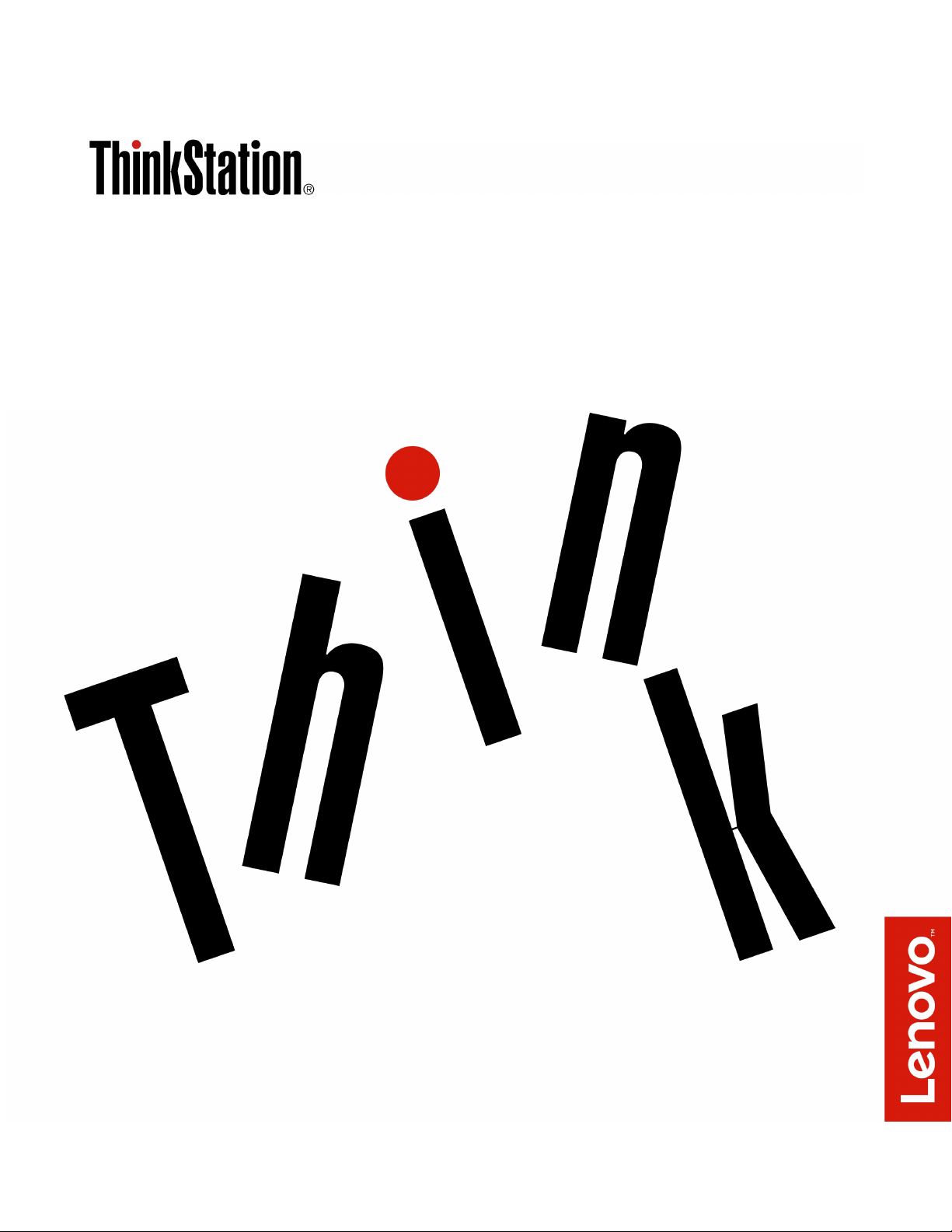
מדריךלמשתמששל
ThinkStation P410
סוגימחשב:30B2ו-30B3
Page 2
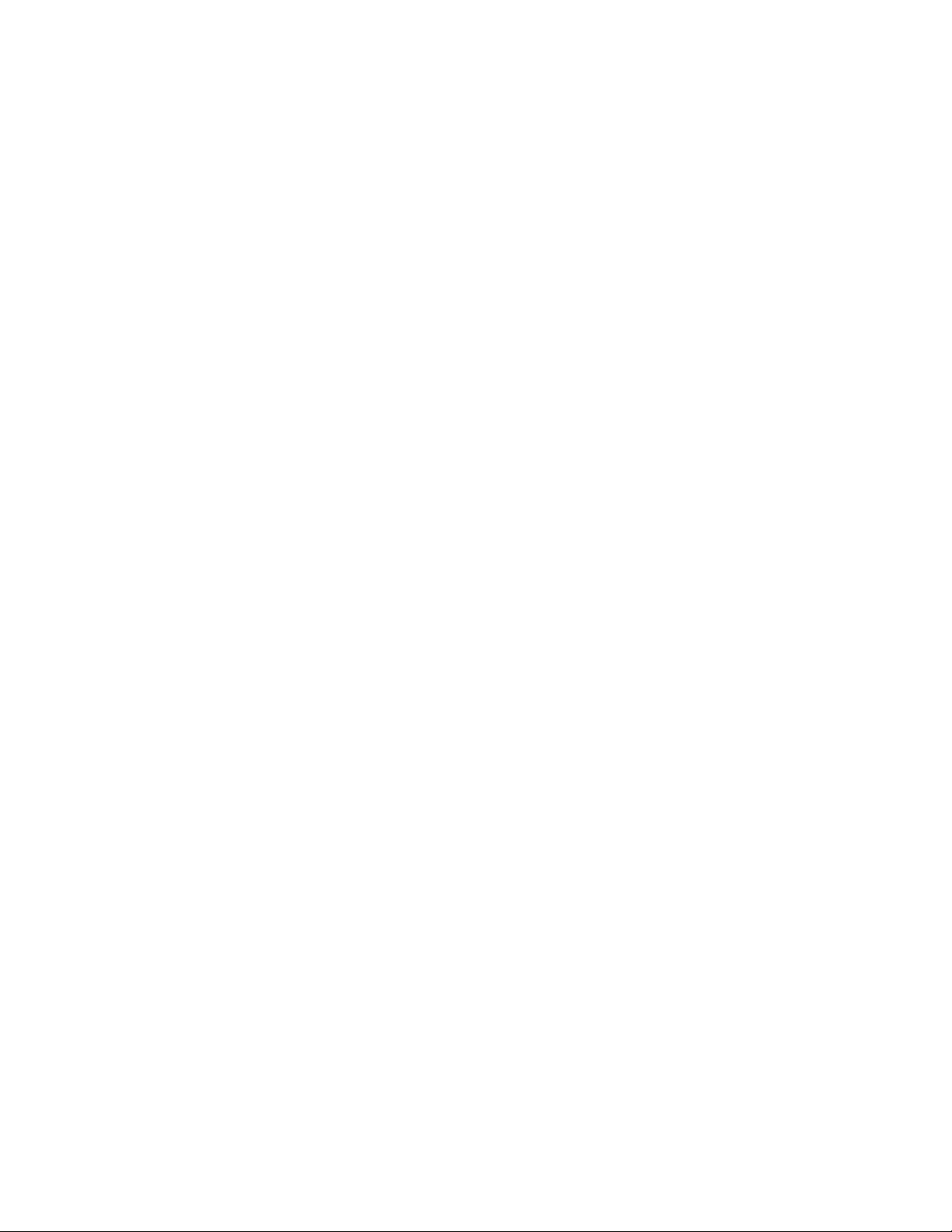
הערה:לפניהשימושבמידעזהובמוצרשבוהואתומך,הקפידולקרואולהביןאת"קראותחילה:מידעבטיחותחשוב"בעמודiiiואתנספחG"הודעות"בעמוד
105.
© Copyright Lenovo 2016, 2017.
מהדורהחמישית)יולי2017(
הודעתזכויותמוגבלות:במקרהשלמסירתנתוניםאותוכנותבמסגרתחוזהניהולשירותיםכלליים)GSA(,שימוש,שכפולאוחשיפהיהיוכפופיםלהגבלות
המוגדרותבחוזהמס'GS-35F-05925.
Page 3
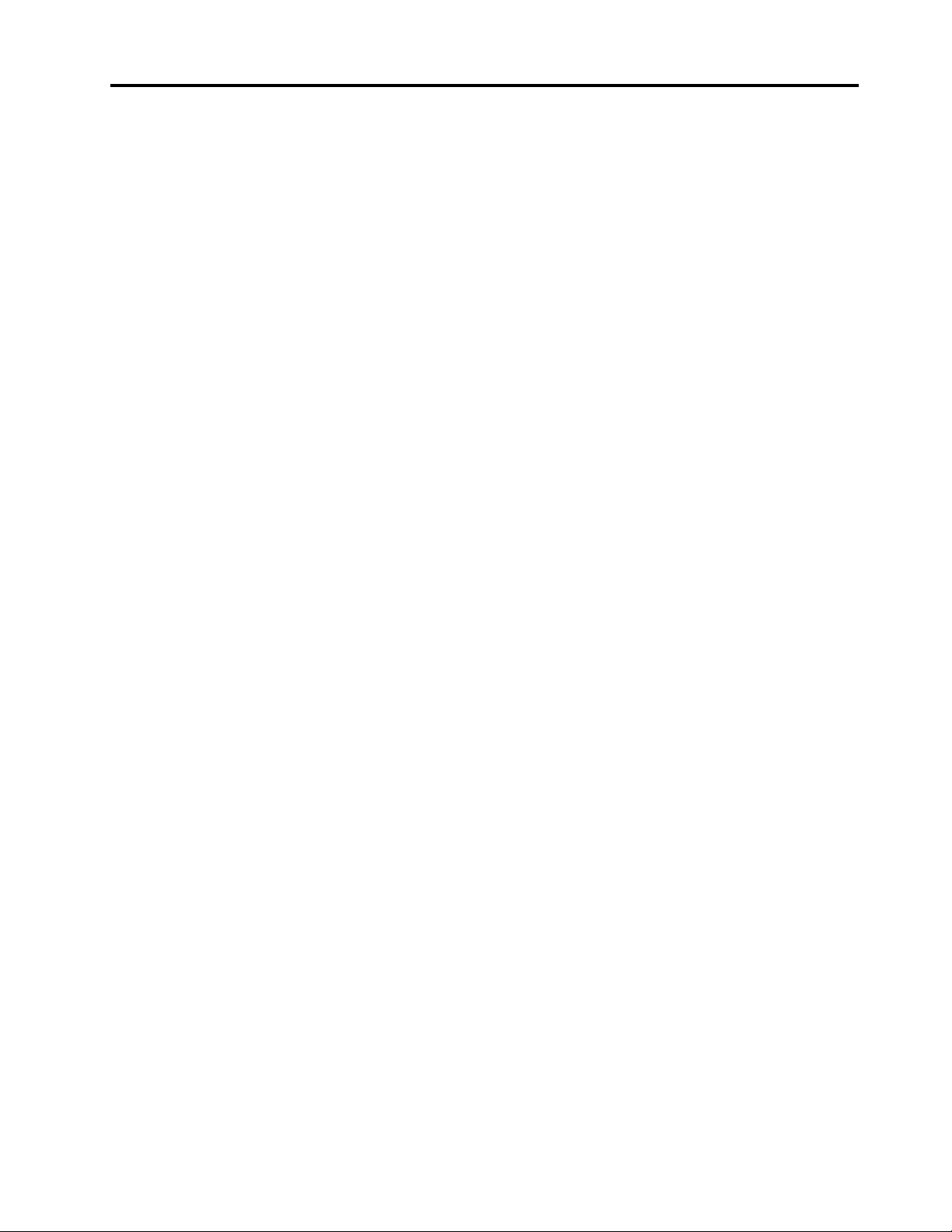
תוכןהעניינים
ניקויהמחשב.........................20
תחזוקה...........................20
עצותבסיסיותבנושאתחזוקה................20
שיטותתחזוקהמומלצות..................21
שמירהעלעדכניותהמחשב.................21
הזזתהמחשב.........................21
פרק4.אבטחה......................23
נעילתהמחשב.........................23
נעילתכיסויהמחשב....................23
חיבורמנעולכבלבסגנוןKensington............24
חיבורמנעולכבל.....................24
הצגהושינוישלהגדרותאבטחהבתוכניתSetup Utility......25
שימושבסיסמאותובחשבונותWindows.............25
שימושבאימותטביעותאצבע..................25
שימושבמתגנוכחותהכיסוי...................26
שימושבחומותאש......................26
הגנהעלנתוניםמפניוירוסים..................26
תוכנתComputrace Agentמוטבעתבקושחה..........27
Trusted Platform Module (TPM)..............27
Intel BIOS guard......................27
פרק5.תצורהמתקדמת................29
שימושבתוכניתSetup Utility.................29
הפעלתהתוכניתSetup Utility...............29
שינוימצבהתצוגהשלהתוכניתSetup Utility........29
שינוישפתהתצוגהשלתוכניתSetup Utility.........29
הפעלהאוהשבתהשלהתקן................30
הפעלהאוהשבתהשלתכונותההפעלההאוטומטיתבמחשב...30
הפעלהאוהשבתהשלמצבהתאימותל-ErP LPS.......30
הפעלהאוהשבתהשלזיהוישינוייתצורה...........31
שינויהגדרותה-BIOSלפניהתקנהשלמערכתהפעלהחדשה
............................31
שימושבסיסמאותBIOS..................31
בחירתהתקןאתחול....................32
שינוירמתמהירותהמאוורר................33
יציאהמהתוכניתSetup Utility...............33
עדכוןושחזורה-BIOS....................33
עדכוןBIOS.......................33
שחזורמכשלשלעדכוןBIOS...............34
קביעתהתצורהשלRAID...................34
קביעתהתצורהשלRAIDבאמצעותIntel RSTe.......34
הגדרהמהירהשלRAIDבאמצעותכליהשירותלקביעתהתצורה
AVAGO MegaRAID BIOS..............36
פרק6.פתרוןבעיות,אבחוןושחזור.........39
הליךבסיסילפתרוןבעיותבמחשב................39
פתרוןבעיות.........................39
בעיותאתחול.......................39
קראותחילה:מידעבטיחותחשוב............iii
לפנישימושבמדריךזה.....................iii
שירותושידרוג........................iii
הימנעותמחשמלסטטי.....................iii
כבליחשמלומתאמימתח....................iv
כבליםמאריכיםוהתקניםקשורים................iv
תקעיםושקעים........................iv
התקניםחיצוניים.......................iv
חוםואיוורורהמוצר.......................v
סביבתהפעלה..........................v
הצהרתתאימותבנוגעללייזר...................v
הצהרהבנוגעלאספקתהחשמל.................vi
ניקיוןותחזוקה........................vi
פרק1.סקירתהמוצר...................1
מיקומיחומרה..........................1
מבטמלפנים........................1
מבטמאחור........................2
רכיבימחשב........................4
חלקיםעל-גבילוחהמערכת..................4
כונניםפנימיים.......................6
תוויתסוגהמחשבודגםהמחשב................6
תכונותהמחשב.........................7
מפרטהמחשב.........................10
תוכניות...........................11
גישהלתוכניתבמחשב...................11
התקנהשלתכניתהמוכנהלהתקנה)Windows 7בלבד(....11
מבואלתוכניותשלLenovo................11
פרק2.שימושבמחשב.................13
רישוםהמחשב........................13
כוונוןעוצמתהקולשלהמחשב.................13
שימושבתקליטור.......................13
הנחיותלשימושבכונןהאופטי................13
טיפולואחסוןשלתקליטור.................13
הפעלהוהוצאהשלתקליטור................14
צריבתתקליטור......................14
חיבורלרשת.........................15
התחברותלרשתLANמבוססתLAN............15
חיבורלרשתLANאלחוטית................15
התחברותלהתקןהתומךב-Bluetooth............15
פרק3.אתםוהמחשבשלכם..............17
ארגוןמרחבהעבודה......................17
בוהקותאורה.......................17
זרימתאוויר.......................17
מיקוםשקעיחשמלואורךכבלים..............17
נוחות..........................17
מידעבנושאנגישות......................18
© Copyright Lenovo 2016, 2017i
Page 4

בטיחותואחריות.....................85
אתרהאינטרנטשלLenovo................85
אתרהתמיכהשלLenovo.................85
שאלותנפוצות......................86
עזרהושירות.........................86
פנייהלשירות.......................86
שימושבשירותיםאחרים..................86
רכישתשירותיםנוספים..................87
נספחA.מהירותזיכרוןהמערכת...........89
נספחB.מידעמשליםעלמערכתההפעלהUbuntu
..............................91
נספחC.מידעבנושאתקינה.............93
הודעתסיווגיצוא.......................93
הודעותעלפליטותאלקטרוניות.................93
הצהרתתאימותשלהוועדההאמריקאיתהפדרליתלתקשורת
............................93
סמלהתאימותשלאירופהואסיה.................95
הודעהבנושאשמעעבורברזיל.................95
מידעבנושאתאימותרדיואלחוטיעבורמקסיקו..........95
מידעתקינהנוסף.......................95
נספחD.מידעאודותWEEEומחזור........97
מידעחשובבנושאWEEE...................97
מידעאודותמיחזורביפן....................97
מידעאודותמיחזורבברזיל...................98
מידעאודותמיחזורסוללותבטייוואן...............98
מידעאודותמיחזורסוללותבאיחודהאירופי............98
נספחE.ההנחיהלהגבלתחומריםמסוכנים(RoHS)
..............................101
RoHSבאיחודהאירופי...................101
RoHSבסין........................101
RoHSבטורקיה......................101
RoHSבאוקראינה.....................102
RoHSבהודו........................102
RoHSשלטיוואן......................102
בעיותהקשורותלשמע...................40
בעיותבתקליטוראוב-DVD................40
בעיותלסירוגין......................41
בעיותהקשורותלכונןהאחסון................42
בעיותהקשורותלרשתתקשורתמקומית)LAN(מבוססתאתרנט
............................42
בעיההקשורהלרשתLANאלחוטית.............43
בעיותהקשורותל-Bluetooth...............43
בעיותביצועים......................44
בעיהעםמחברטורי....................45
בעיותעםהתקןUSB...................45
בעיותהקשורותלתוכנותומנהליהתקנים...........45
אבחוןבעיות.........................46
מידעבנושאשחזור......................47
מידעבנושאשחזורעבורWindows 7............47
מידעבנושאשחזורעבורWindows 10...........48
פרק7.התקנהאוהחלפהשלחומרה.........49
טיפולבהתקניםרגישיםלחשמלסטטי...............49
הכנתהמחשבוהסרתמכסההמחשב...............49
התקנהאוהחלפהשלחומרה..................50
תוספותחיצוניות.....................50
לוחקדמי........................50
מתגהפעלה........................51
כרטיסPCI Express...................52
כרטיסPCI Expressבאורךמלא..............54
כונןזיכרוןמוצקמסוגM.2.................57
מודולזיכרון.......................59
כונןאופטי........................62
כונןאחסוןביחידתהאחסוןבעלתהגישההקדמית........64
התקןבמארזמשולבאחסון/אופטי..............69
סוללה..........................73
מתגנוכחותכיסוי.....................73
מכלולספקכוח......................74
גוףקירורומכלולמאוורר.................76
כונןדיסקקשיחראשי...................77
כונןדיסקקשיחמשני...................78
כונןזיכרוןמוצק.....................80
השלמתהחלפתהחלקים....................83
נספחF.מידעעלדגםENERGY STAR.....103
פרק8.קבלתמידע,עזרהושירות...........85
נספחG.הודעות....................105
סימניםמסחריים.......................105
משאבימידע.........................85
גישהאלהמדריךלמשתמשבשפותשונות...........85
מערכתהעזרהשלWindows...............85
iiמדריךלמשתמששלThinkStation P410
Page 5
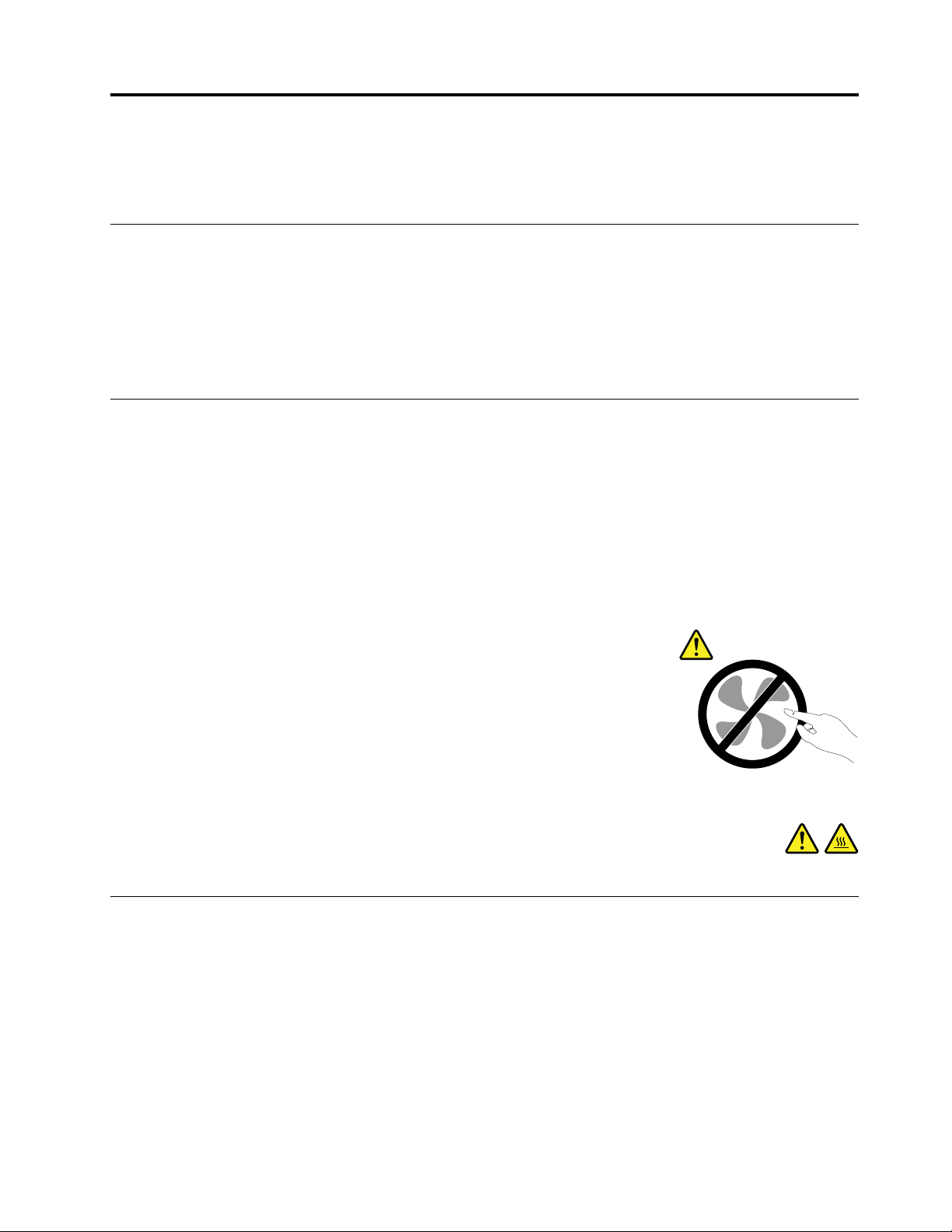
קראותחילה:מידעבטיחותחשוב
פרקזהמכילמידעבנושאבטיחותשעליכםלהכיר.
לפנישימושבמדריךזה
זהירות:
לפניהשימושבמדריךזה,ודאושקראתםוהבנתםאתכלמידעהבטיחותהקשורלמוצרזה.עיינובמידעשבסעיףזהובמידעבנושאהבטיחותשבמדריך
הבטיחות,האחריותוההתקנההמצורףלמוצרזה.קריאהוהבנהשלמידעבטיחותזהמקטינותאתהסיכוןלנזקיגוףאולהסבתנזקלמוצר.
®
אםאיןברשותכםעותקשלמדריךהבטיחות,האחריותוההתקנה,תוכלולהשיגובגירסתPortable Document Format (PDF)מאתרהתמיכהשלLenovo
בכתובת:http://www.lenovo.com/support.אתרהתמיכהשלLenovoמספקגםאתמדריךהבטיחות,האחריותוההתקנהואתהמדריךלמשתמשבשפות
נוספות.
שירותושידרוג
אםלאקיבלתםהוראהמפורשתממרכזהתמיכהבלקוחותאואםלאהופיעההוראהכזובמדריך,אלתנסולבצעפעולותתחזוקהבמוצר.מסרואתהמחשבאךורק
לספקשירותשמוסמךלתקןאתהמוצרהספציפישלכם.
הערה:הלקוחיכוללשדרגאולהחליףחלקיםמסוימים.שדרוגיםנקראיםבדרךכלל"תוספות".חלקיםהניתניםלהחלפהעל-ידיהלקוחנקראים"יחידותלהחלפה
עצמית"אוCRUs.כאשרהלקוחותרשאיםלהתקיןתוספותאולהחליףחלקיםבעצמם,Lenovoתספקתיעודוהוראות.הקפידולפעולבהתאםלהוראותבעת
התקנהאוהחלפהשלחלקים.העובדהשמחווןהחשמלנמצאבמצב"מופסק",איןפירושהבהכרחשאיןמתחבמוצר.לפניהסרתהכיסוייםממוצרהמצוידבכבל
חשמל,ודאותמידשהמוצרכבויומנותקמכלמקורחשמל.לקבלתמידענוסףאודותיחידותלהחלפהעצמית/CRU,ראופרק7"התקנהאוהחלפהשלחומרה"
בעמוד49.אםיתעוררושאלותאוחששות,פנולמרכזהתמיכהבלקוחות.
למרותשאיןחלקיםנעיםבמחשבלאחרניתוקכבלהחשמל,האזהרותהבאותחיוניותלבטחונכם.
זהירות:
חלקיםנעיםמסוכנים.אלתקרבואצבעותאוחלקיגוףאחרים.
זהירות:
לפניפתיחתמכסההמחשב,כבואתהמחשבוהמתינומספרדקות,עדשהמחשביתקרר.
הימנעותמחשמלסטטי
חשמלסטטי,למרותשאינומזיקלבני-אדם,עלוללגרוםנזקחמורלרכיביםולתוספותשלהמחשב.טיפוללאנכוןברכיביםהרגישיםלחשמלסטטיעלוללגרום
להםנזק.כאשראתםפותחיםאריזהשלתוספתאוCRU,אלתפתחואתהאריזההמגנהמפניחשמלסטטיהמכילהאתהחלקעדשההוראותיציינוזאתבמפורש.
בעתטיפולבתוספותאוב-CRUs,אוטיפולכלשהובתוךהמחשב,עקבואחראמצעיהזהירותהבאיםכדילמנוענזקשלחשמלסטטי:
•הגבילואתהתנועהשלכם.תנועהעשויהלגרוםלהיווצרותחשמלסטטימסביבכם.
•תמידטפלוברכיביםבזהירות.החזיקובקצוותיהםמתאמים,מודוליזיכרון,לוחותמערכתומיקרו-מעבדים.לעולםאלתגעובמעגליםחשופים.
•מנעומאנשיםאחריםמלגעתברכיבים.
•לפניהתקנתהחלקהחדש,הצמידואתהאריזההמגנהמפניחשמלסטטיוהמכילהאתהחלקלכיסויחריץהרחבה,אולמשטחמתכתילאצבועאחרבגוף
המחשב,למשךשתישניותלפחות.פעולהזומפחיתהאתהחשמלהסטטיבאריזהובגופכם.
© Copyright Lenovo 2016, 2017iii
Page 6
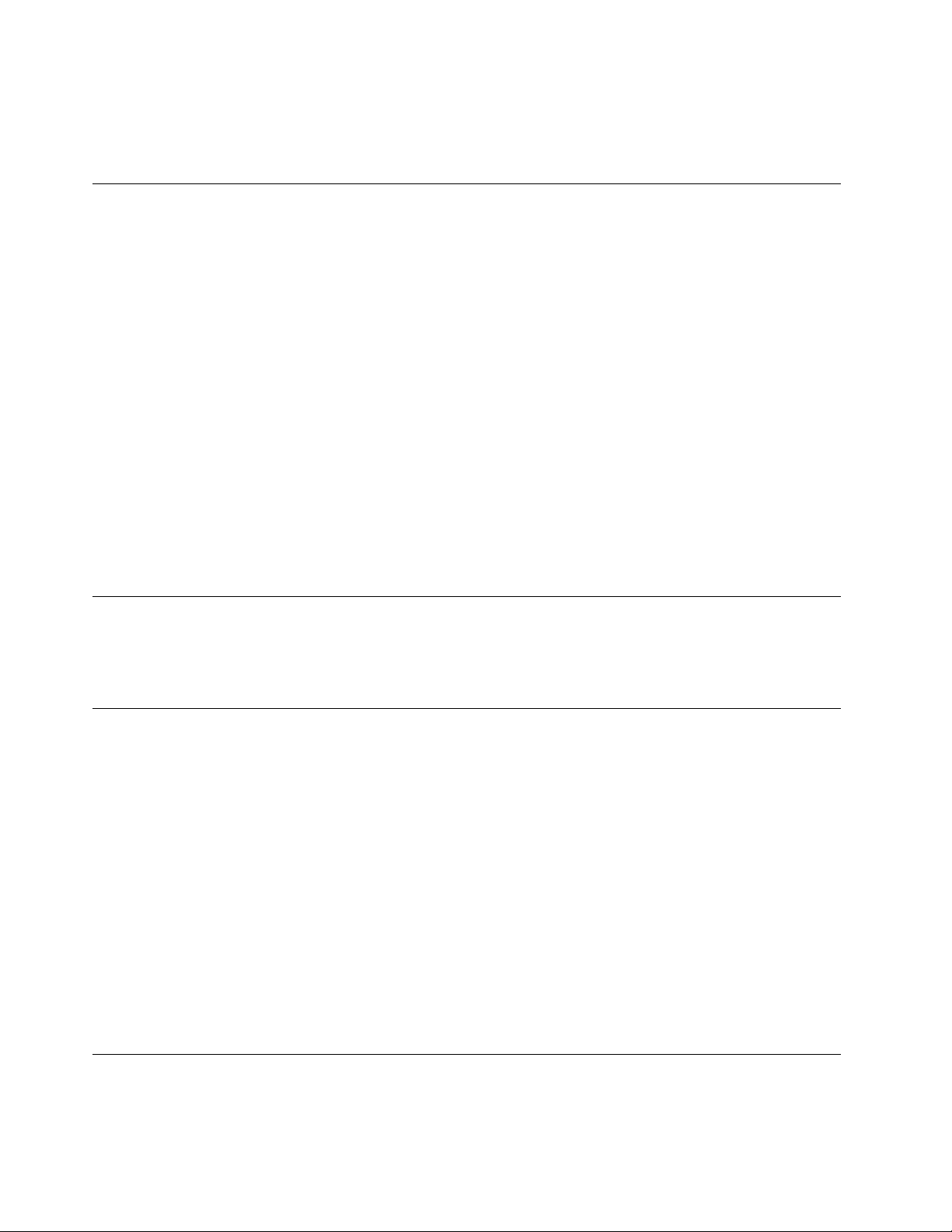
•במידתהאפשר,הוציאואתהחלקהחדשמהאריזהוהתקינואותוישירותבמחשב,מבלילהניחאתהחלק.כאשרלאניתןלעשותזאת,הניחואתהאריזההאנטי-
סטטיתעלמשטחחלקוישר,והניחועליהאתהחלק.
•אלתניחואתהחלקעלכיסויהמחשבאועלמשטחמתכתיאחר.
כבליחשמלומתאמימתח
השתמשואךורקבכבליהחשמלובמתאמיהחשמלשסיפקיצרןהמוצר.איןלהשתמשבכבלהחשמלעבורהתקניםאחרים.
2
,אוטוביותר.במדינותאחרות,ייעשהשימושבסוג
עלכבליהחשמללהיותבעליאישורבטיחות.בגרמניה,עלהכבליםלהיותמסוגH05VV-F,3G,0.75מ"מ
המתאים.
לעולםאלתכרכואתכבלהחשמלסביבמתאםהחשמלאוסביבחפץאחר.פעולהזויכולהלמתוחאתהכבלולגרוםלשחיקה,להיסדקותאולהסתלסלותהכבל.
מצביםכאלויכוליםלהוותסכנהבטיחותית.
הקפידולהניחאתכבליהחשמלבמקוםשבולאידרכועליהםאוימעדועליהםובמקוםשבוחפציםאינםלוחציםעליהם.
הגנועלהכבליםועלמתאמיהחשמלמנוזלים.לדוגמה,אלתניחואתהכבלאואתמתאםהמתחלידכיורים,לידאמבטיות,לידאסלותאועלרצפהשנוקתה
באמצעותחומריניקוינוזליים.נוזליםיכוליםלגרוםלקצר,במיוחדאםהכבלאומתאםהחשמלנמתחובגללשימושלאנאות.נוזליםיכוליםלגרוםגםלקורוזיה
שלהמחבריםשלכבלהחשמלו/אושלמתאםהחשמל,דברשיכוללגרוםלהתחממותיתר.
ודאושכלמחבריכבלהחשמלמחובריםלשקעיםבאופןמלאובבטחה.
אלתשתמשובמתאםחשמל,אםעלהפיניםשלכניסתACהופיעהקורוזיהו/אואםניכריםסימניםשלהתחממותיתר)כמולמשלפלסטיקמעוות(בכניסתACאו
בכלמקוםאחרבמתאםהחשמל.
אלתשתמשובכבליחשמלאםבמגעיםהחשמלייםבאחדמהקצוותנתגלתהקורוזיה,אםנתגלוסימניםשלהתחממותיתראואםכבלהחשמלניזוקבכלצורה
שהיא.
כבליםמאריכיםוהתקניםקשורים
ודאושהכבליםהמאריכים,ההתקניםלהגנהמפניקפיצותמתח,התקניהאל-פסקומפצליהחשמלשבשימושמתאימיםלדרישותהחשמליותשלהמוצר.לעולםאל
תגרמולעומסיתרבהתקניםאלו.אםנעשהשימושבמפצליחשמל,העומסאינוצריךלעלותעלדרישותהספקהמבואשלמפצלהחשמל.התייעצועםחשמלאי
ובקשוממנומידענוסףאםיתעוררושאלותבנוגעלעומסיחשמל,לצריכתהחשמלולדרישותהספקהקלט.
תקעיםושקעים
איןלחבראתהמחשבלשקעחשמלפגוםאואכול.דאגולכךשהשקעיוחלףעלידיחשמלאימוסמך.
אלתכופפוואלתשנואתהתקע.אםהתקעניזוק,פנוליצרןוהשיגותחליף.
אלתשתמשובשקעחשמליעםמוצריחשמלביתייםאומסחרייםאחריםשצורכיםחשמלרב.אחרת,מתחבלתייציבעלוללפגועבנתוניםשבמחשבאובהתקנים
אחרים.
למוצריםשוניםישתקעיםעםשלושהפינים.תקעיםאלהמתאימיםאךורקלשקעיםחשמלייםעםהארקה.הארקההיאאמצעיבטיחות.אלתנסולעקוףאמצעי
בטיחותזהואלתחברואתהתקעלשקעללאהארקה.אםלאניתןלהכניסאתהתקעלשקע,פנולחשמלאילקבלתמתאםשקעמאושראוכדילהחליףאתהשקע
בשקעהמתאיםלאמצעיבטיחותזה.לעולםאלתצרועומסיתרעלשקעחשמל.העומסהכללישלהמערכתאינוצריךלעלותעל80אחוזמדרישותהמתחשל
הענףשלהמעגלהחשמלי.התייעצועםחשמלאיובקשוממנומידענוסףאםיתעוררושאלותבנוגעלעומסיחשמלולדרישותההספקשלהענףשלהמעגלהחשמלי.
ודאוששקעהחשמלשבשימושמחווטכראויוהקפידושהואיהיהנגישוממוקםקרובלציוד.אלתמתחואתכבליהחשמלבאופןשיפגעבכבלים.
ודאושהתקעמספקאתהמתחוהזרםהמתאימיםעבורהמוצר.
חברוונתקואתהציודמשקעהחשמלבזהירות.
התקניםחיצוניים
איןלחבראולנתקכבליםשלהתקניםחיצונייםכאשרהמחשבפועל,מלבדכבליUniversal Serial Bus (USB);אחרת,המחשבעלוללהינזק.כדילמנוענזק
אפשרילהתקניםמחוברים,המתינולפחותחמששניותלאחרכיבויהמחשבלפניניתוקהתקניםחיצוניים.
ivמדריךלמשתמששלThinkStation P410
Page 7
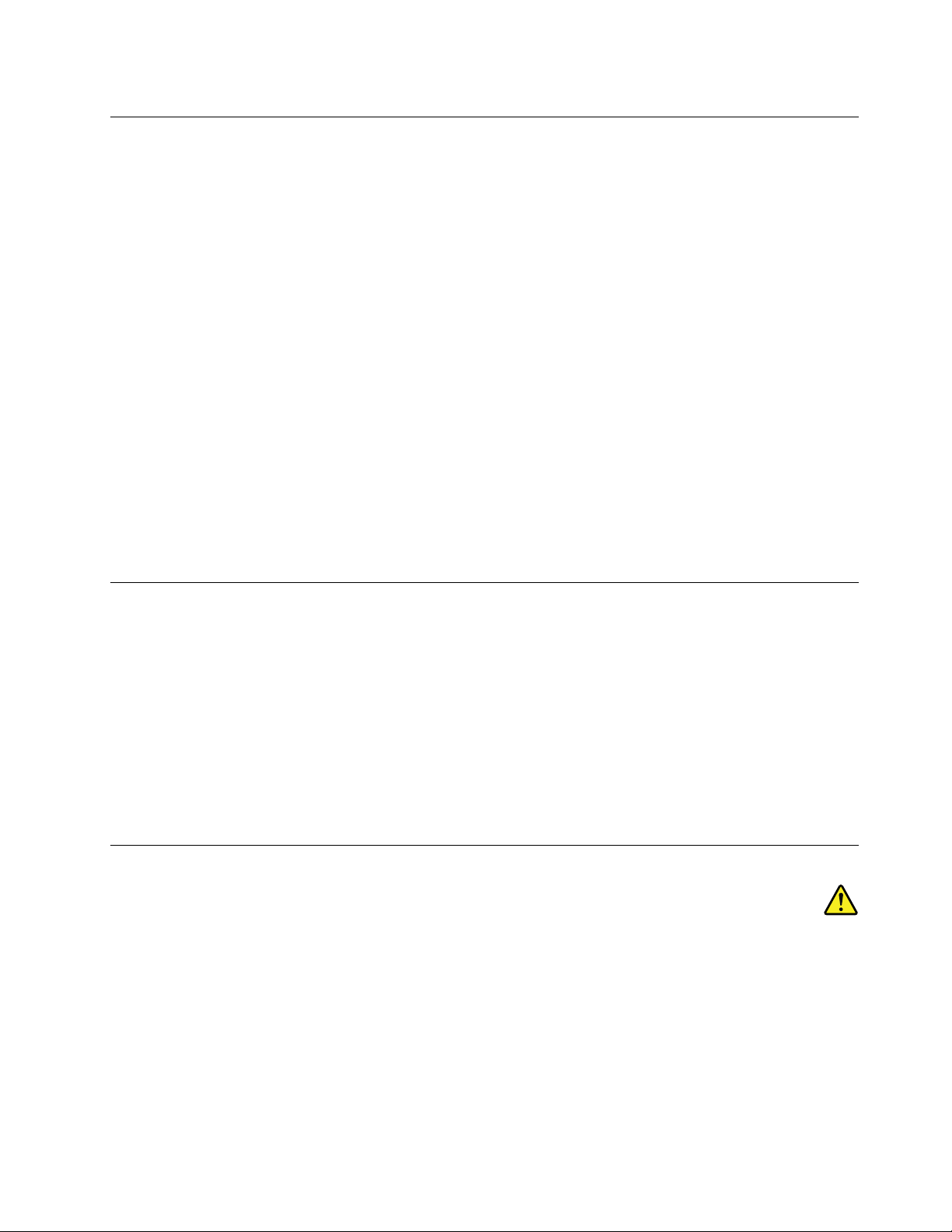
חוםואיוורורהמוצר
מחשבים,מתאמימתחואביזריםרביםעשוייםליצורחוםכאשרהםמופעליםוכאשרהסוללותנטענות.נקטותמידבאמצעיהזהירותשלהלן:
•אלתניחולמחשב,למתאמימתחאולאביזריםלגעתבברכייםאובחלקגוףאחרלמשךפרקזמןממושךכאשרהמוצריםפועליםאוכאשרהסוללהנטענת.
המחשב,מתאםהמתחואביזריםרביםמפיקיםחוםמסויםבמהלךהפעלהרגילה.מגעממושךעםהגוףעשוילגרוםלאי-נוחותואףלכוויות.
•איןלטעוןאתהסוללהאולהפעילאתהמחשב,מתאםהמתחאואביזריםלידחומריםמתלקחיםאובסביבותשלחומרינפץ.
•פתחיהאיוורור,המאוורריםוגופיהקירורמסופקיםעםהמוצרכדישההפעלהתהיהבטוחה,נוחהואמינה.התקניםאלהיכוליםלהחסםבשוגגאםמניחיםאת
המחשבעלמיטה,ספה,שטיחאומשטחיםגמישיםאחרים.לעולםאלתחסמו,אלתכסוואלתשביתוהתקניםאלה.
עליכםלבדוקהצטברותאבקבמחשבהשולחנישלכםלפחותאחתלשלושהחודשים.לפניבדיקתהמחשב,עליכםלכבותוולנתקאתכבלהחשמלמהשקע;לאחר
מכן,הסירואתהאבקמהלוחהקדמי.אםהבחנתםבהצטברותחיצוניתשלאבק,עליכםלבדוקולהסיראבקמפניםהמחשב,ובכללזהמגוףהקירורשלהמעבד,
ממאוורריספקהמתחומהמאווררים.תמידישלכבותאתהמחשבולנתקומהחשמללפניפתיחתהכיסוי.ישלהימנע,ככלהאפשר,מהפעלתהמחשבבמרחקהקטן
מחצימטרמאזוריםסואנים.אםעליכםלהפעילאתהמחשבבאיזוריםסואניםאוסמוךלהם,עליכםלבדוקולנקותאתהמחשבלעיתיםקרובותיותר.
עבורבטיחותכם,וכדילהבטיחביצועיםמיטבייםשלהמחשב,פעלותמידבהתאםלאמצעיהזהירותהבסיסייםשלהלן:
•אלתסירואתהכיסויכלעודהמחשבמחוברלחשמל.
•בדקוהצטברותאבקעלחוץהמחשבלעיתיםקרובות.
•הסירואבקמהלוחהקדמי.ייתכןשיהיהצורךלנקותלעיתיםקרובותיותרמחשביםהפועליםבאיזוריםמאובקיםאוסואנים.
•אלתגבילואותחסמואתפתחיהאוורור.
•אלתאחסנואותפעילואתהמחשבבתוךריהוט,שכןדברזהעשוילהגבירסכנהשלהתחממותיתר.
•אסורשטמפרטורתהאווירמסביבלמחשבתעלהעל35°C)95°F(.
•אלתתקינוהתקניסינוןאוויר.הםעלוליםלפגועבפעולתהקירורהתקינה.
סביבתהפעלה
סביבתהעבודההאופטימליתעבורהמחשבהיאC°10עדC°35)F°50עדF°95(עםלחותבטווחשל35%עד80%.אםהמחשבמאוחסןאומועבר
בטמפרטורותהנמוכותמ-C°10)F°50(,אפשרולמחשבלהתחמםבאיטיותלטמפרטורותהעבודההאופטימליותשלC°10עדC°35)F°50עדF°95(לפני
השימוש.בתנאיםקיצוניים,תהליךזהעשוילהימשךשעתיים.אםלאתאפשרולמחשבלהתחמםלפניהשימוש,הדברעלוללגרוםלנזקבלתיהפיך.
במידתהאפשר,מקמואתהמחשבבסביבהיבשהומאווררתהיטב,ללאחשיפהישירהלאורשמש.
הרחיקומהמחשבמוצריםחשמלייםכגוןמאוורר,רדיו,רמקוליםרבי-עוצמה,מזגןאומיקרוגל,מכיווןשהשדותהמגנטייםהחזקיםשמפיקיםמוצריםאלהעלולים
לגרוםנזקלצגולנתוניםבכונןהאחסון.
אלתניחומשקאותעל-גביהמחשבאוהתקניםמחוברים,אובסמוךלהם.אםיישפךנוזללתוךהמחשבאולהתקןמחובר,עלוללהיגרםקצראונזקאחר.
אלתאכלואותעשנומעלהמקלדת.חלקיקיםהנופליםלתוךהמקלדתעלוליםלגרוםלנזק.
הצהרתתאימותבנוגעללייזר
זהירות:
כאשרמוצרילייזר)כגוןתקליטורים,כונניDVD,התקניסיביםאופטייםאומשדרים(מותקנים,שימולבלהנחיותהבאות:
•אלתסירואתהכיסויים.הסרתהכיסוייםשלמוצרהלייזרעלולהלגרוםלחשיפהמסוכנתלקרינתלייזר.ההתקןאינוכוללרכיביםלהחלפהעצמית.
•שימושבבקרותובהתאמותשלאצוינואוביצועתהליכיםשלאצוינו,יכוליםלגרוםלחשיפהמסוכנתלקרינה.
© Copyright Lenovo 2016, 2017v
Page 8
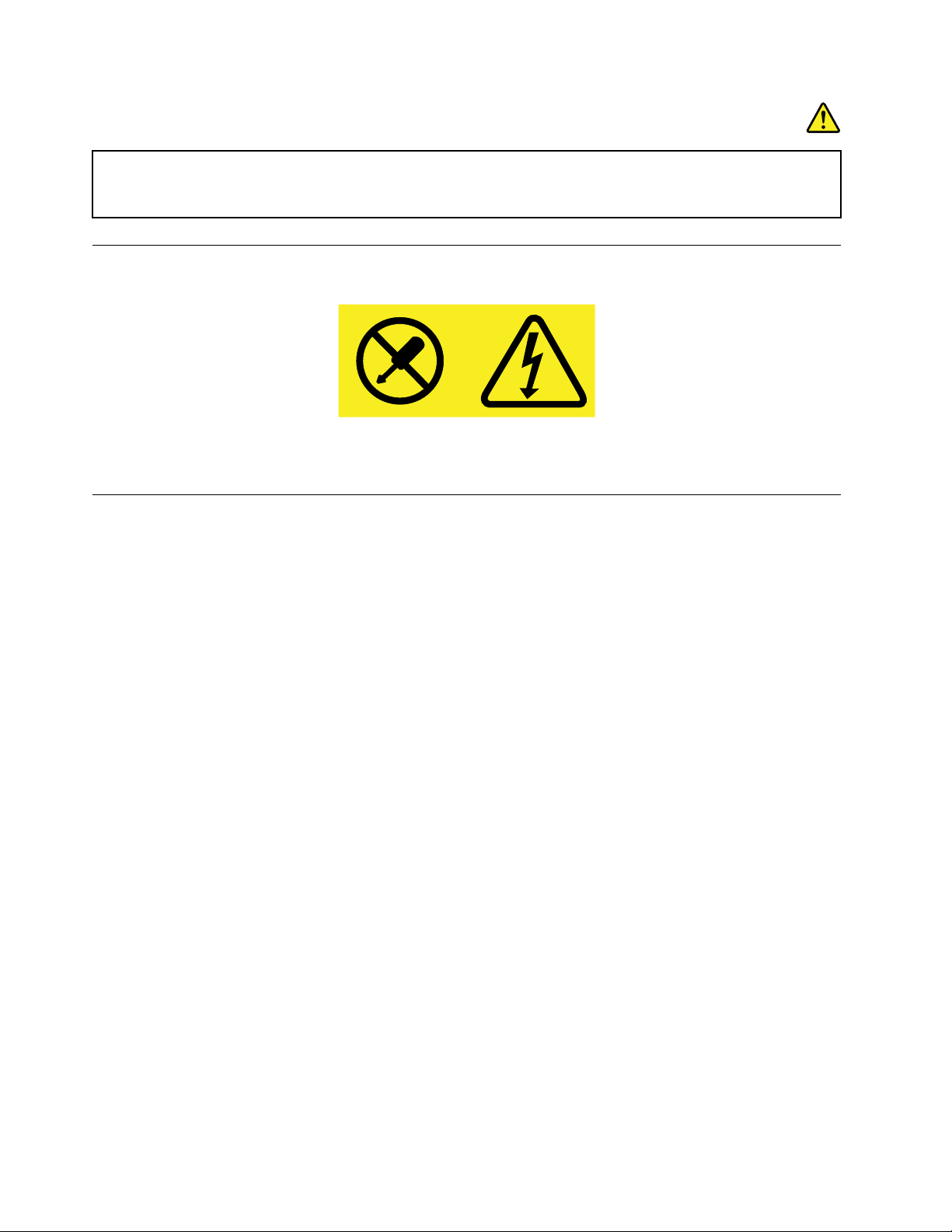
סכנה
כמהממוצריהלייזרמכיליםדיודתלייזרמובניתClass 3AאוClass 3B.שימולבלדבריםהבאים:
קיימתפליטתקרנילייזרכאשרהמוצרפתוח.אלתביטוישירותאלהקרן,אלתביטואלהקרןישירותדרךאמצעיםאופטיים,והימנעו
מחשיפהישירהלקרן.
הצהרהבנוגעלאספקתהחשמל
לעולםאלתסירואתהכיסוימספקהחשמלאומכלרכיבשמוצמדתאליוהתוויתשלהלן.
רמותמסוכנותשלמתח,זרםואנרגיהקיימותבכלרכיבשאליומוצמדתהתווית.רכיביםאלהאינםכולליםרכיביםלהחלפהעצמית.אםאתםחושדיםשקיימת
בעיהבאחדמהחלקיםהללו,פנולטכנאישירות.
ניקיוןותחזוקה
שמרועלסביבתהעבודהועלהמחשבנקיים.כבואתהמחשבונתקואתכבלהחשמללפניניקויהמחשב.איןלרססדטרגנטנוזליישירותעלהמחשב,אולהשתמש
בדטרגנטכלשהוהמכילחומרדליקלניקויהמחשב.רססואתהדטרגנטעלמטליתרכה,ונגבואתפניהמחשב.
viמדריךלמשתמששלThinkStation P410
Page 9
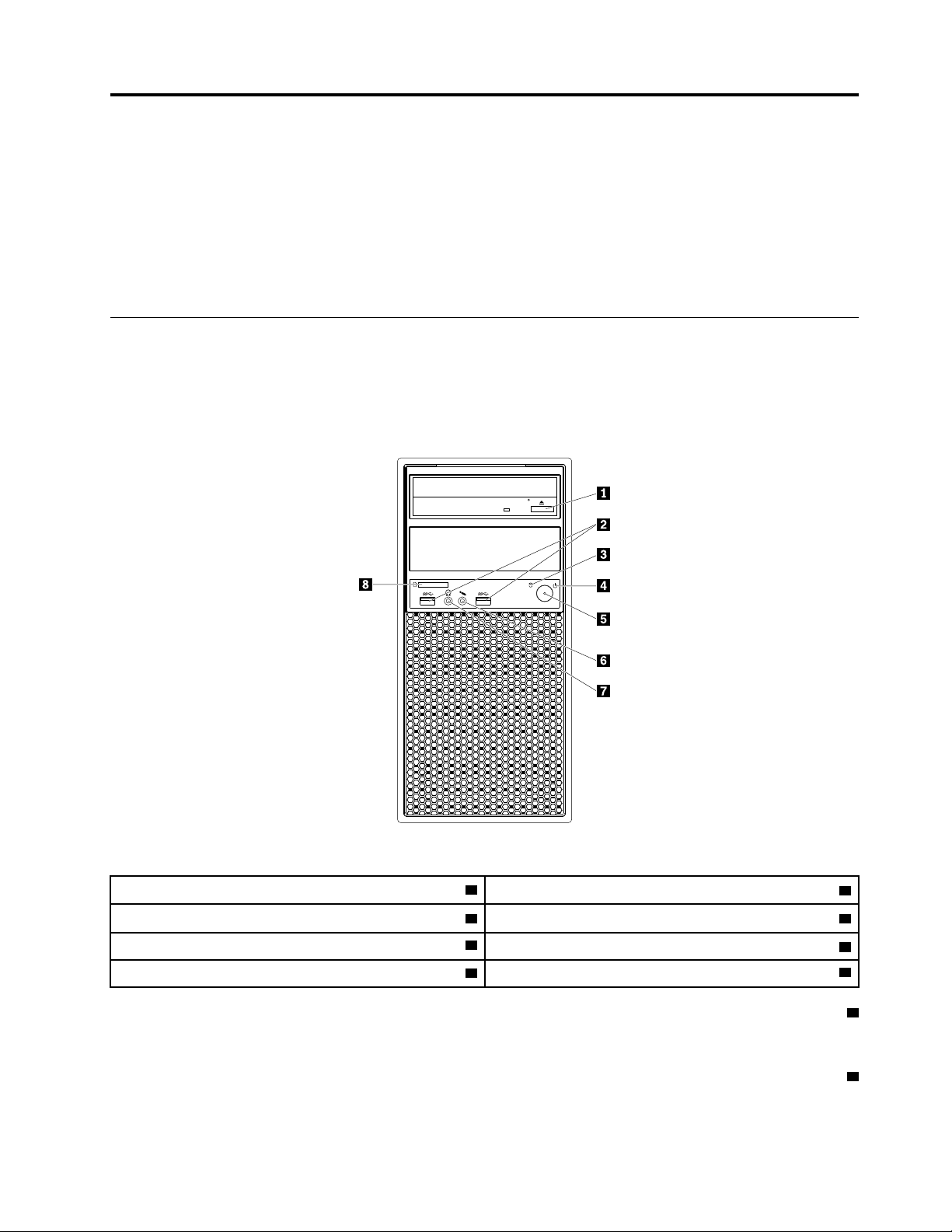
פרק1.סקירתהמוצר
פרקזהמספקמידעאודותהנושאיםהבאים:
•"מיקומיחומרה"בעמוד1
•"תכונותהמחשב"בעמוד7
•"מפרטהמחשב"בעמוד10
•"תוכניות"בעמוד11
מיקומיחומרה
סעיףזהמספקמידעעלהמיקומיםשלחומרתהמחשב.
הערה:חומרתהמחשבעשויהלהיראותשונהמעטמהאיורים.
מבטמלפנים
איור1.מיקומימחברים,בקרותומחווניםקדמיים
2מחבריUSB 3.0)2(
6מחברמיקרופון
8חריץכרטיסSD
1לחצןהוצאה/סגירהשלכונןאופטי
3מחווןפעילותכונןהאחסון4מחווןהפעלה
5מתגהפעלה
7מחבראוזניות
1לחצןהוצאה/סגירהשלכונןאופטי
לחצועלהלחצןכדילהוציאאולסגוראתמגשהכונןהאופטי.
2מחברUSB 3.0
מחברזהמשמשלחיבורהתקןתואםUSB,כמומקלדת,עכבר,כונןאחסוןאומדפסתעםחיבורUSB.
© Copyright Lenovo 2016, 20171
Page 10
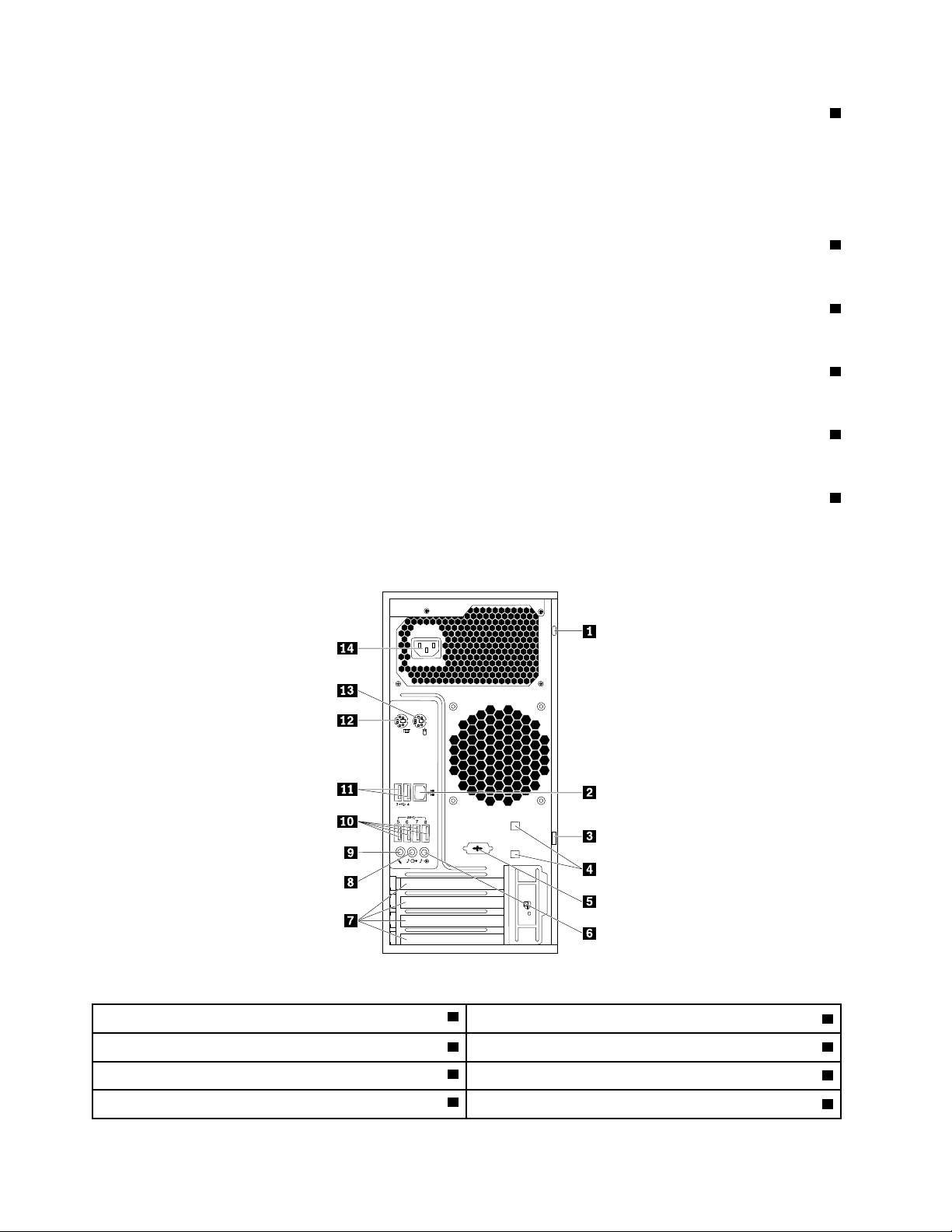
3מחווןפעילותכונןהאחסון
5
6 7
8
4
3
מחווןזהמציגאתמצבכונניהאחסוןהפנימי)כגוןכונניהדיסקהקשיחאוכונניהזיכרוןהמוצק(.
פועל:כונניהאחסוןפעיליםוהנתוניםמועברים.
כבוי)בזמןשהמחשבפועל(:לאמועבריםנתוניםאושכונניהאחסוןאינםבשימוש.
4מחווןהפעלה
כאשרמחווןההפעלהדולק,המחשבפועל.
5מתגהפעלה
לחצועלמתגההפעלהכדילהפעילאתהמחשב.אםהמחשבלאמגיב,תוכלולכבותאתהמחשבעל-ידילחיצהעלמתגההפעלהבמשךארבעשניותאויותר.
6מחברמיקרופון
חברואתהמיקרופוןלמחשבבאמצעותמחברהמיקרופון.
7מחבראוזניות
חברואתהאוזניותלמחשבבאמצעותמחברהאוזניות.
8חריץכרטיסSD
הכניסוכרטיסדיגיטלימאובטח(SD)לחריץלצורךגישהאלהנתוניםהשמוריםבכרטיסוקריאתם.
מבטמאחור
איור2.מבטמאחור
2מחבראתרנט
1חריץלמנעולאבטחה
3לולאתמנעול4חריציםלמנעולכבל)2(
6מחברכניסתשמע
8מחבריציאתשמע
5מחברטורי)בדגמיםמסוימים(
7אזורכרטיסPCI Express)כרטיסיםשוניםכולליםמחבריםשונים(
2מדריךלמשתמששלThinkStation P410
Page 11
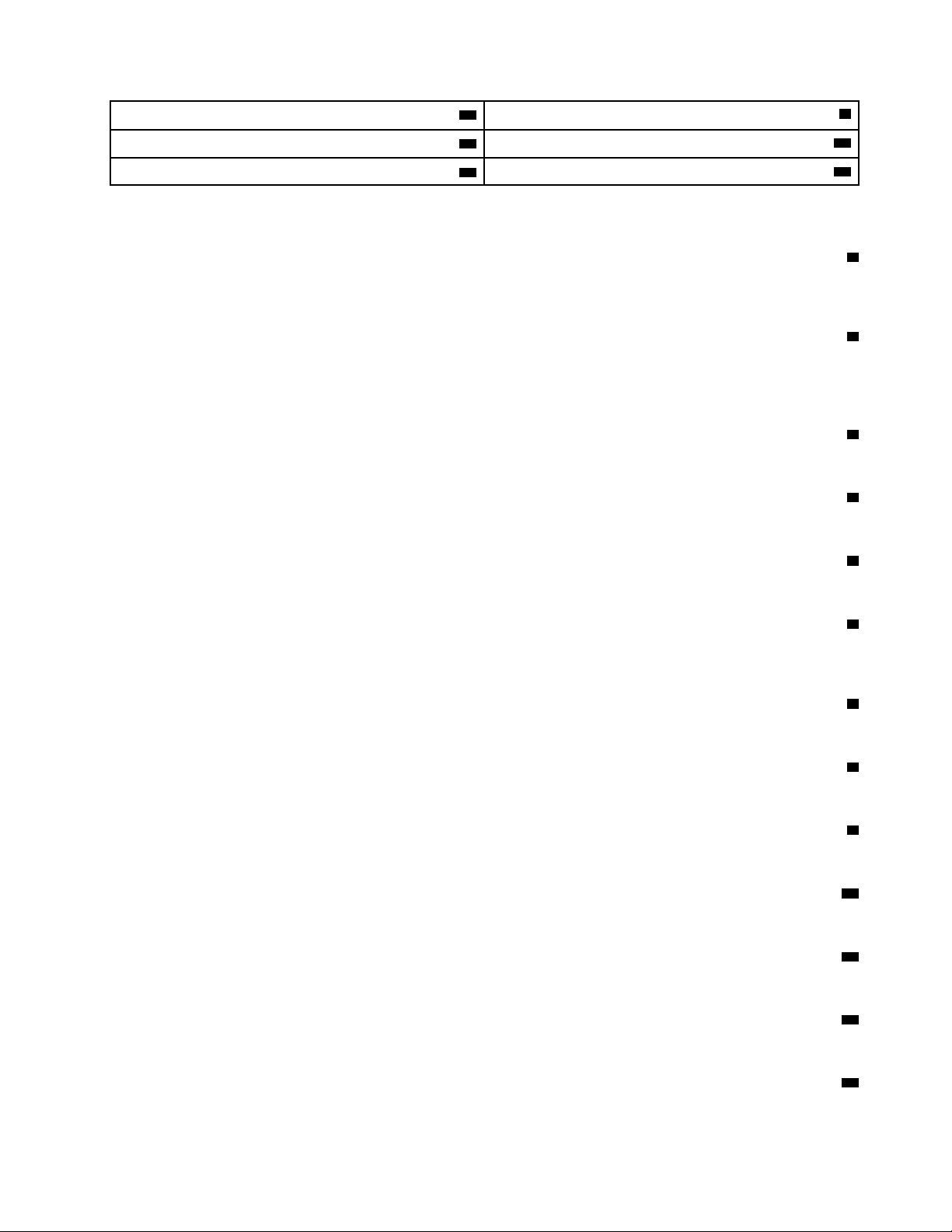
10מחבריUSB 3.0(4)
9מחברמיקרופון
12מחברמקלדתPS/2
14מחברלכבלחשמל
11מחבריUSB 2.0(2)
13מחברעכברPS/2
הערה:ייתכןשכרטיסגרפינפרדאוכרטיסאתרנטמותקניםבאזורכרטיסPeripheral Component Interconnect (PCI) Express.אםבמחשבמותקן
כרטיסמסוגזה,הקפידולהשתמשבמחבריםשעלהכרטיסולאבמחבריםהתואמיםשלהמחשב.
1חריץלמנעולאבטחה
החריץלמנעולהאבטחהמשמשלחיבורמנעולכבלבסגנוןKensingtonכדילאבטחאתהמחשב.לקבלתמידענוסף,ראו"חיבורמנעולכבלבסגנון
Kensington"בעמוד24.
2מחבראתרנט
לחיבורכבלאתרנטעבוררשתתקשורתמקומית(LAN).
הערה:כדילהפעילאתהמחשבבמגבלותFederal Communications Commission (FCC) Class B,השתמשובכבלאתרנטמסוגCategory 5.
3לולאתמנעול
חברומנעולכדילאבטחאתהמחשב.לקבלתמידענוסף,ראו"נעילתכיסויהמחשב"בעמוד23.
4חריץלמנעולכבל
חריצימנעוליהכבלמשמשיםלאבטחתמנעולהכבל.לקבלתמידענוסף,ראו"חיבורמנעולכבל"בעמוד24.
5מחברטורי
המחברהטורימשמשלחיבורמודםחיצוני,מדפסתטוריתאוהתקניםאחריםשמשתמשיםבמחברטוריעם9פינים.
6מחברכניסתשמע
מחברכניסתהשמעמשמשלקבלתאותותשמעמהתקןשמעחיצוני,כגוןמערכתסטריאו.בעתחיבורהתקןשמעחיצוני,כבלמחברביןמחבריציאתהשמעשל
ההתקןומחברכניסתהשמעשלהמחשב.
7אזורכרטיסPCI Express)כרטיסיםשוניםכולליםמחבריםשונים(
לשיפורביצועיהמחשב,ניתןלהתקיןכרטיסPCI-Expressבאזורזה.הכרטיסיםשכברמותקניםבאזורזהעשוייםלהשתנותבהתאםלדגםהמחשב.
8מחבריציאתשמע
מחבריציאתהשמעמשמשלשליחהשלאותותשמעמהמחשבלהתקניםחיצוניים,כגוןאוזניות.
9מחברמיקרופון
השתמשובמחברזהלחיבורמיקרופוןלמחשב,כשברצונכםלהקליטקולאואםאתםמשתמשיםבתוכנהלזיהוידיבור.
10מחברUSB 3.0
מחברזהמשמשלחיבורהתקןתואםUSB,כמומקלדת,עכבר,כונןאחסוןאומדפסתעםחיבורUSB.
11מחברUSB 2.0
מחברזהמשמשלחיבורהתקןתואםUSB,כמומקלדת,עכבר,כונןאחסוןאומדפסתעםחיבורUSB.
12מחברמקלדתPS/2
חברומקלדתPersonal System/2 (PS/2) keyboardלמחברמקלדתPS/2.
13מחברעכברPS/2
מחברעכברPS/2משמשלחיבורעכבר,כדורמעקבאוהתקניהצבעהאחריםהמשתמשיםבחיבורPS/2.
פרק1.סקירתהמוצר3
Page 12
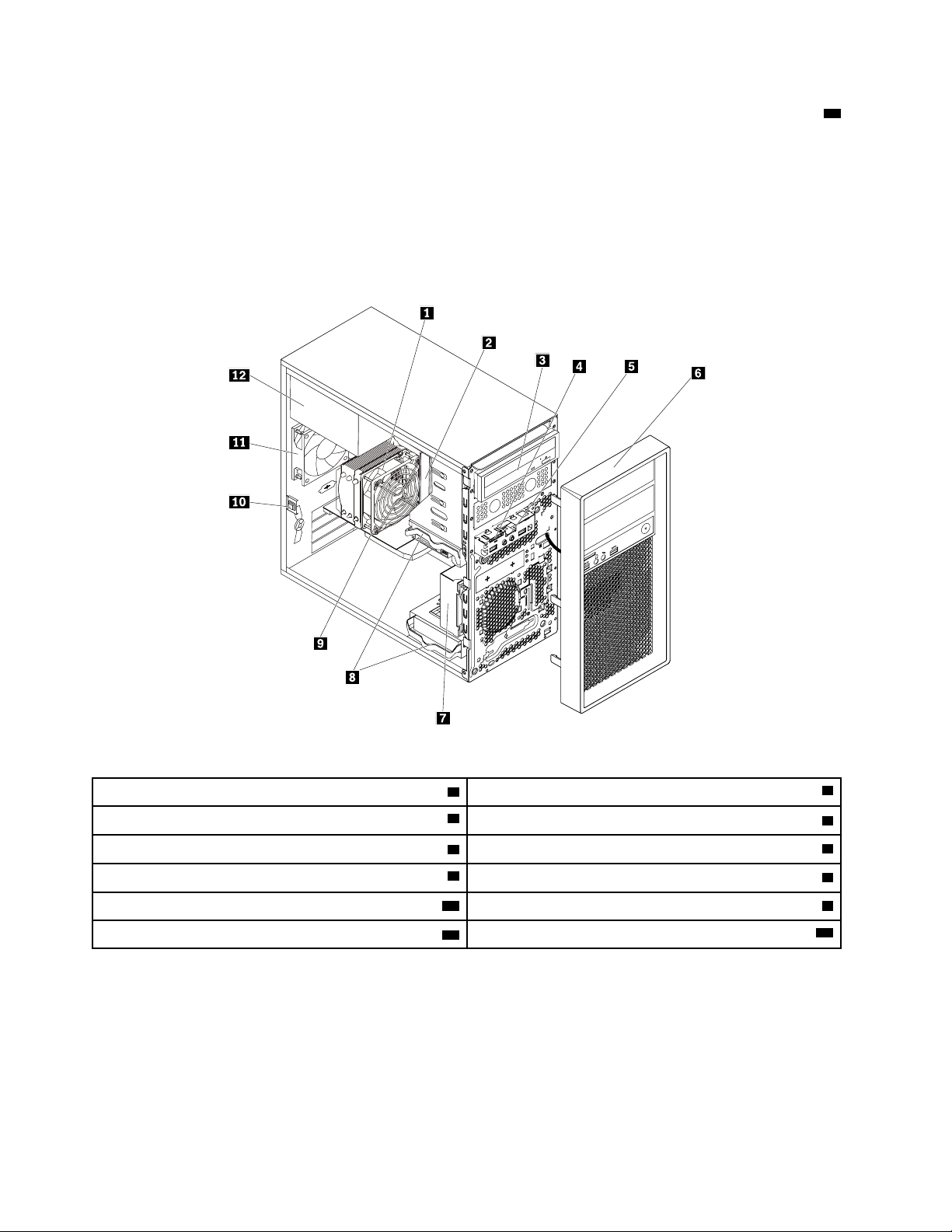
14מחברלכבלחשמל
לחיבורכבלהחשמללמחשבלצורךאספקתמתח.
רכיבימחשב
הערות:
•בהתאםלדגם,המחשבשלכםעשוילהיראותשונהמעטמהאיור.
•כדילהסיראתמכסההמחשב,ראו"הכנתהמחשבוהסרתמכסההמחשב"בעמוד49.
איור3.מיקומירכיבים
2מודולזיכרון
4קוראכרטיסים
6לוחקדמי
8כוננידיסקקשיח
12מערךאספקתחשמל
1מערךגוףקירורומאוורר
3כונןאופטי)בחלקמהדגמים(
5מערךשמעו-USBקדמי
7מכלולמאווררקדמי)זמיןבדגמיםמסוימים(
9כרטיסגרפיקה)בדגמיםמסוימים(10מתגנוכחותכיסוי)נקראגםמתגפריצה()בדגמיםמסוימים(
11מערךמאוורראחורי
חלקיםעל-גבילוחהמערכת
האיורהבאמציגאתמיקומיהחלקיםבלוחמערכת.
4מדריךלמשתמששלThinkStation P410
Page 13
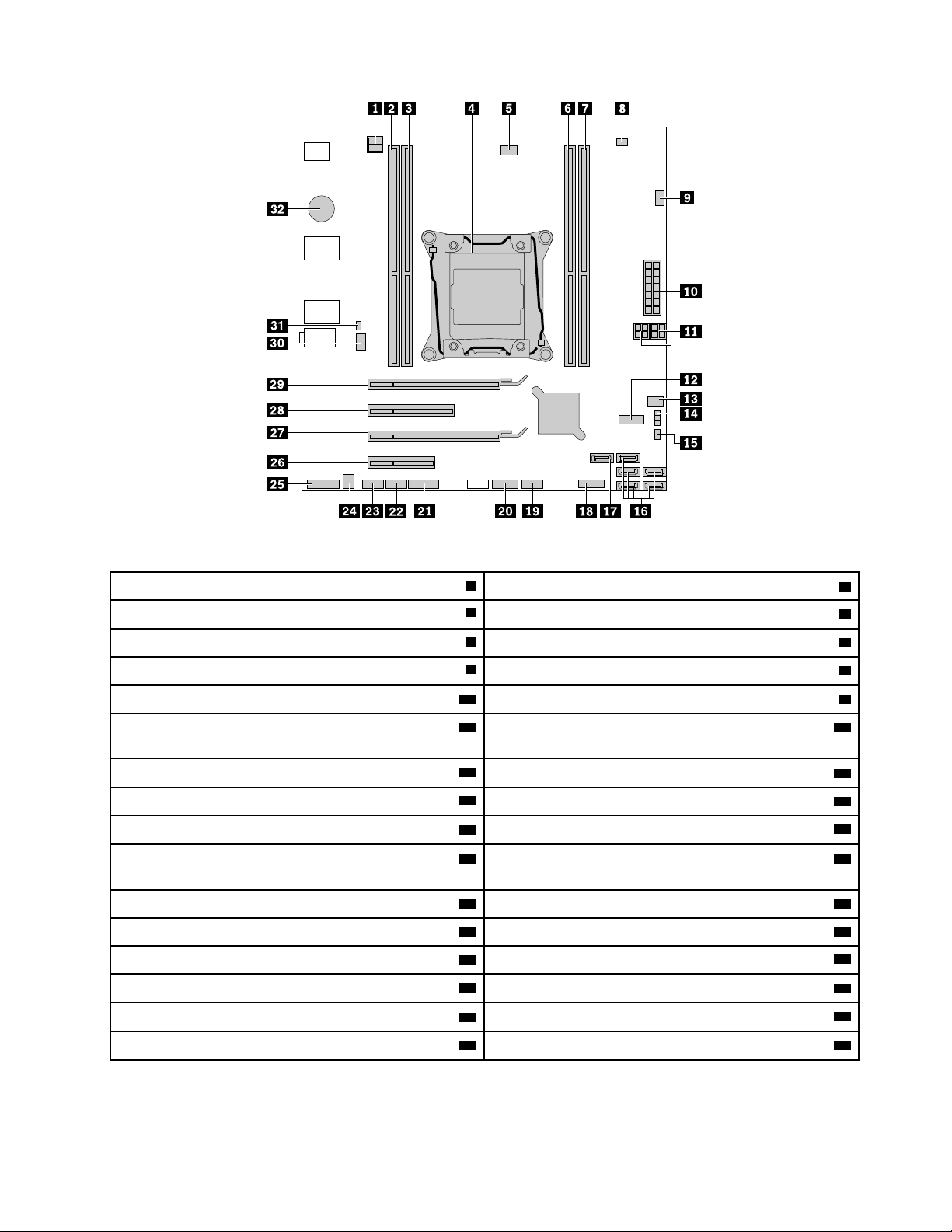
איור4.מיקוםחלקיםבלוחהמערכת
2חריץזיכרון1(DIMM1)
4מיקרומעבד
6חריץזיכרון4(DIMM4)
8מחברחיישןתרמי
1מחברחשמלעם4פינים
3חריץזיכרון2(DIMM2)
5מחברלמאווררשלהמיקרומעבד
7חריץזיכרון3(DIMM3)
9מחברמאווררשלכונןדיסקקשיח10מחברחשמלעם14פינים
11מחבריחשמלמסוגSATAעם4פינים12מחבריUSB 2.0)לחיבורמחברUSB 2.0הקדמי,מחברקורא
כרטיסים,אומחברBluetooth(
14מגשרניקויCMOS/שחזור
16מחבריSATA
18מחברUSB 3.0קדמי)לחיבורמחבריUSBבלוחהקדמי(
20מחברלוחקדמי)לחיבורמחווניLEDומתגההפעלה(
13מחברלמאווררקדמי
15מחברLEDשלכונןSAS/SATA
17מחברeSATA
19מחברUSB 2.0)לחיבורמחברה-Wi-Fiאומחברקוראכרטיסים29
ב-1(
22מחבר™Thunderbolt
26חריץכרטיסPCI Express x4
28חריץכרטיסPCI Express x8
30מחברלמאוורראחורי
21מחברטורי(COM)
23מחברשלתצוגתאבחוןבתארבעספרות24מחבררמקולפנימי
25מחברשמעקדמי
27חריץלכרטיסPCI Express x16
29חריץכרטיסPCI Express x16)הכרטיסהגרפיזמיןבדגמיםמסוימים(
31מחברלמתגנוכחותכיסוי)מחברלמתגפריצה(32סוללה
פרק1.סקירתהמוצר5
Page 14
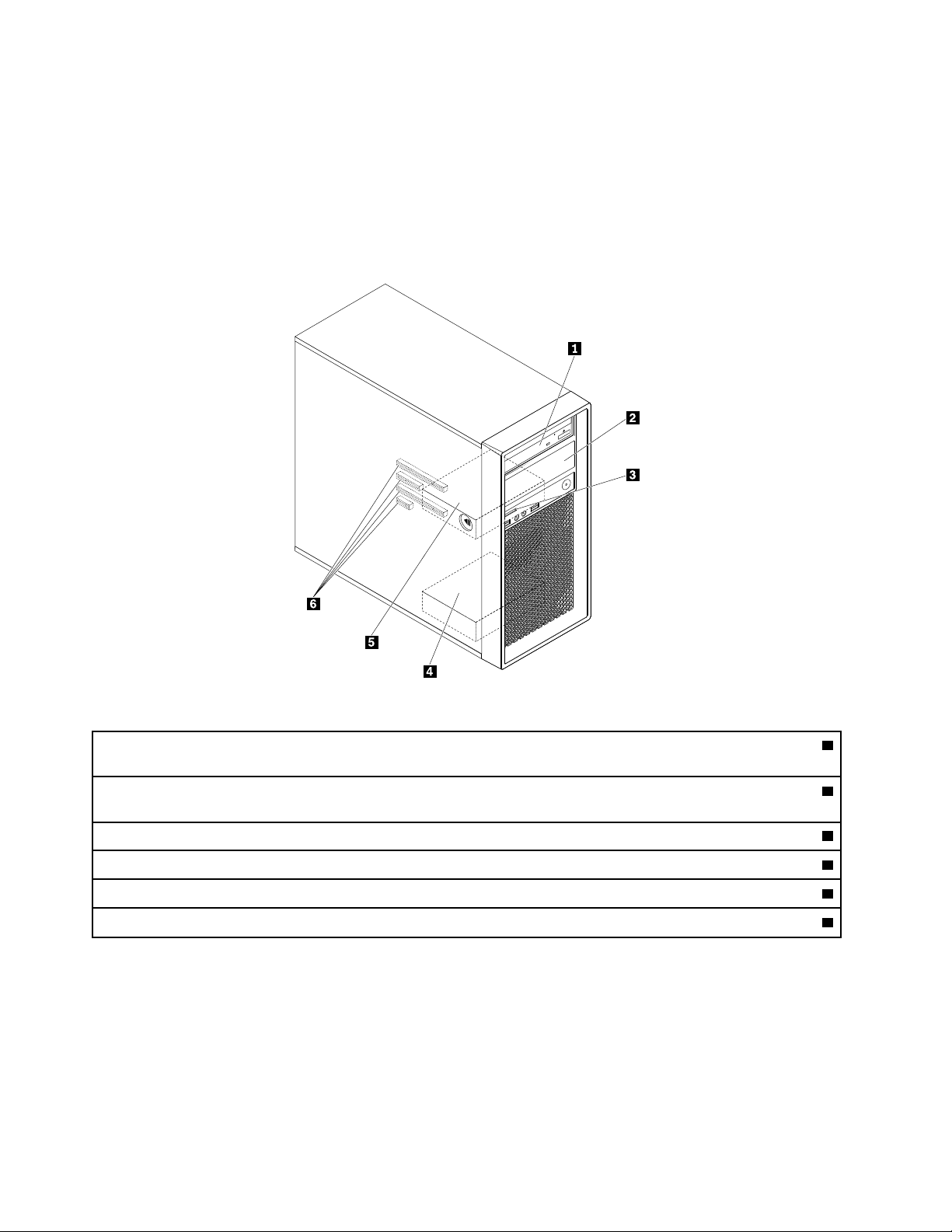
כונניםפנימיים
כונניםפנימייםהםהתקניםשבהםמשתמשהמחשבשלכםכדילקרואולאחסןנתונים.ניתןלהוסיףכונניםלמחשבכדילהגדילאתקיבולתהאחסוןוכדילאפשר
למחשבלקרואסוגימדיהאחרים.כונניםפנימייםמותקניםבמפרצים.
בעתהתקנהאוהחלפהשלכונןפנימי,חשובלשיםלבלסוגולגודלהכונןהנתמךעלידיכלאחדמהמפרצים,ולחבראתהכבליםהדרושיםבצורהנכונה.עיינו
בסעיףהמתאיםב-פרק7"התקנהאוהחלפהשלחומרה"בעמוד49לקבלתהוראותאודותאופןההתקנהאוההחלפהשלכונניםפנימייםבמחשב.
האיורהבאמציגאתהמיקומיםשלמפרציהכוננים.
איור5.מיקומימפרציהכוננים
1מפרץכונןאופטיראשי)עםכונןאופטי,מודולFlex,מארזאחסוןFlex,מארזאחסוןעםגישהקדמיתאומארזמשולבאופטי/אחסוןמותקןבחלק
מהדגמים(
2מפרץכונןאופטימשני)עםכונןאופטי,מודולFlex,מארזאחסוןFlex,מארזאחסוןעםגישהקדמיתאומארזמשולבאופטי/אחסוןמותקןבחלק
מהדגמים(
3חריץכרטיסSD)בדגמיםמסוימים,מותקןבוכרטיסSD(
4מפרץכונןאחסוןמשני)בחלקמהדגמיםמותקןבוכונןדיסקקשיח,כונןזיכרוןמוצקאוכונןהיברידי(
5מפרץכונןאחסוןראשי)בחלקמהדגמיםמותקןבוכונןדיסקקשיח,כונןזיכרוןמוצקאוכונןהיברידי(
6חריציםלכרטיסגרפימסוגPCI Express)עםכונניזיכרוןמוצקמסוגPCI ExpressאוכרטיסיPCIאחריםהמותקניםבחלקמהדגמים(
תוויתסוגהמחשבודגםהמחשב
תוויתסוגהמחשבוהדגםמזההאתהמחשב.בעתפנייהאלLenovoלקבלתעזרה,מידעסוגהמחשבוהדגםמסייעלטכנאיהתמיכהלזהותאתהמחשבולספק
שירותמהריותר.
להלןדוגמהלתוויתסוגמחשבודגם.
6מדריךלמשתמששלThinkStation P410
Page 15
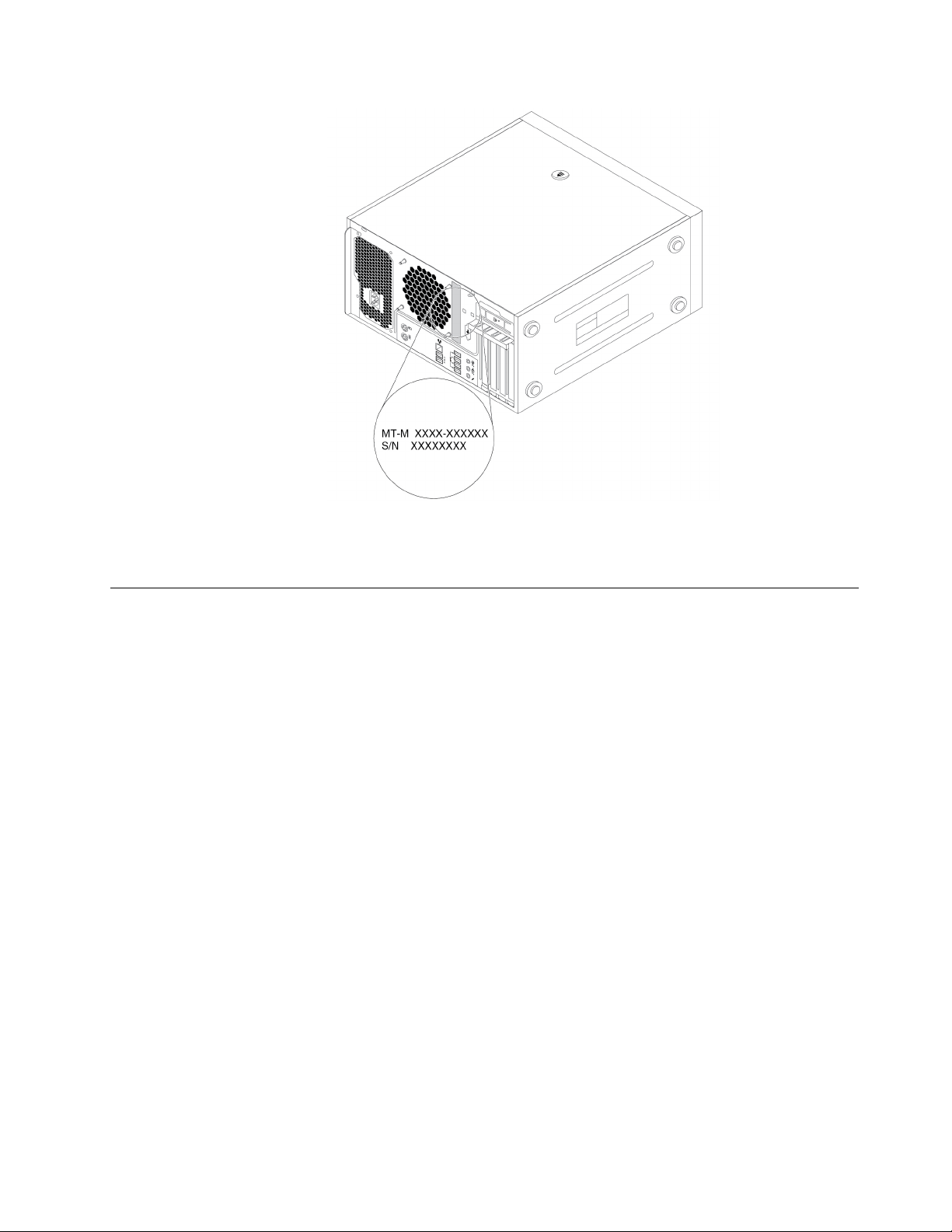
איור6.תוויתסוגהמחשבודגםהמחשב
תכונותהמחשב
בהתאםלדגםהמחשבשברשותכם,תכונותמסוימותעשויותלהשתנותאושאינןרלוונטיות.
מידעעלהמחשבשלכם
•כדילהציגמידעבסיסי)כגוןפרטיהמיקרו-מעבדוהזיכרון(עלהמחשבשלכם,בצעואתהפעולותהבאות:
1.לחצועלהלחצן"התחל"לפתיחתהתפריט"התחל".
®
שברשותכם,בצעואחתמהפעולותהבאות:
Windows
®
2.בהתאםלגרסתמערכתההפעלהMicrosoft
–משתמשיWindows 7:לחצובאמצעותלחצןהעכברהימניעלמחשבולאחרמכןלחצועלמאפיינים.
–משתמשיWindows 10:לחצועלהגדרות!מערכת!אודות.
•כדילהציגמידעמפורט)כגוןהכונןהאופטיומתאמיהרשת(עלהמחשבשלכם,בצעואתהפעולותהבאות:
1.בהתאםלגרסתWindows,בצעואחתמהפעולותהבאות:
–משתמשיWindows 7:לחצועלהלחצן"התחל"לפתיחתהתפריט"התחל".לחצובאמצעותלחצןהעכברהימניעלמחשבולאחרמכןלחצועל
מאפיינים.
–משתמשיWindows 10:לחצובאמצעותלחצןהעכברהימניעלהלחצן"התחל"לפתיחתהתפריטההקשר"התחל".
2.לחצועלמנהלההתקנים.
3.אתרוולחצולחיצהכפולהעלההתקןשלכםבמנהלההתקניםלצפייהבמאפייניההתקן.הקלידואתסיסמתהמנהלןאוספקואישוראםתתבקשו
לעשותזאת.
זיכרון
המחשבשלכםתומךבעדארבעהמודוליזיכרוןבשורהכפולהדרג4(DDR4)קודתיקוןשגיאות(ECC)מודולזיכרוןבשורהכפולהללאחוצץ(UDIMMs)ו-
DDR4 ECC registered DIMMs (RDIMMs).
לקבלתמידענוסף,ראו"מודולזיכרון"בעמוד59.
פרק1.סקירתהמוצר7
Page 16
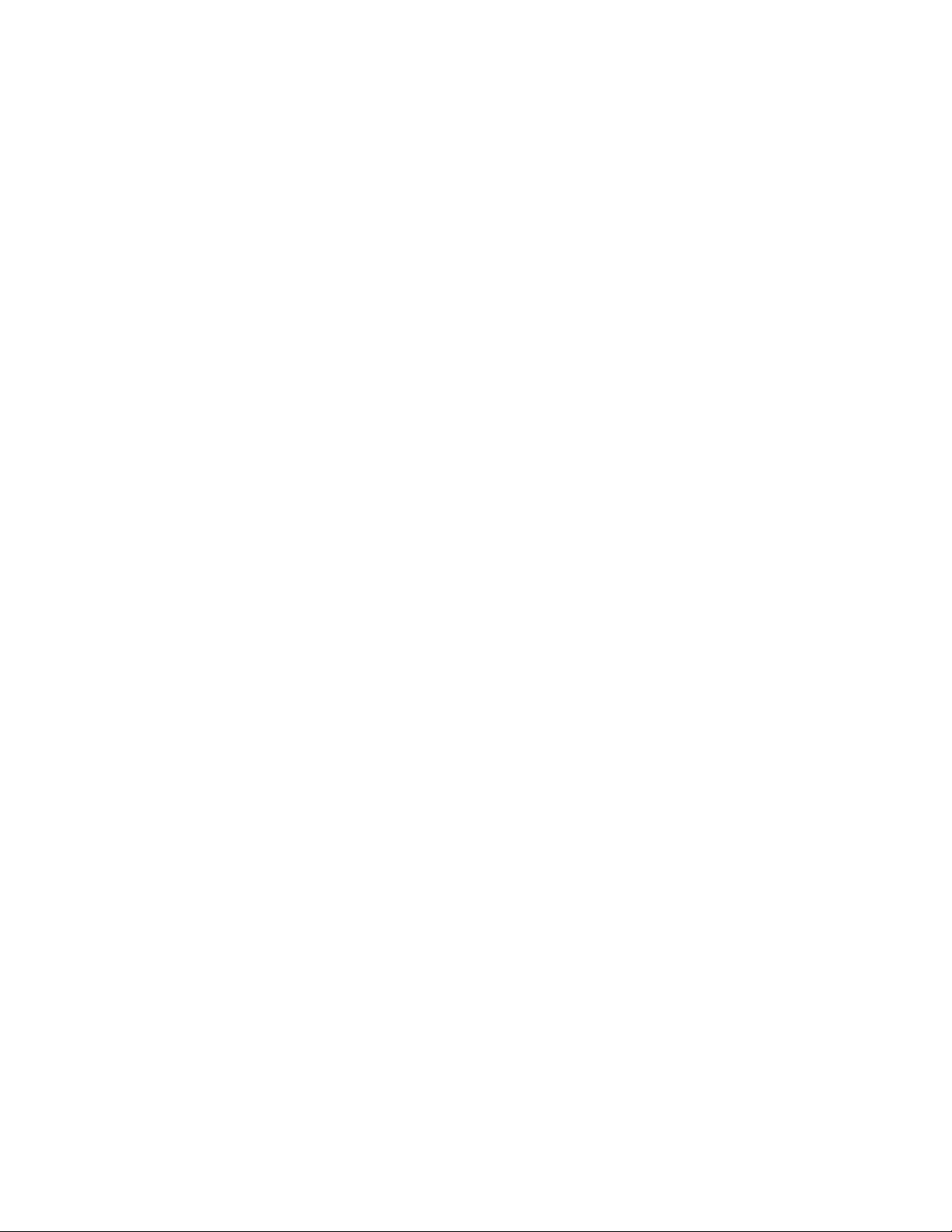
כונניאחסון
המחשבשלכםתומךבכונניאחסוןמהסוגיםהבאים:
•כרטיסSD
•כונןאופטי)זמיןבדגמיםמסוימים(
•כונןדיסקקשיחמסוגSerial Advanced Technology Attachment (SATA)
•כונןהיברידימסוגSATA)זמיןבדגמיםמסוימים(
•כונןזיכרוןמוצקמסוגSATA)זמיןבדגמיםמסוימים(
•כונןזיכרוןמוצקPCI Express)כונןזיכרוןמוצקM.2()זמיןבדגמיםמסוימים(
כדילהציגאתכמותהשטחהפנויבכונניהאחסון,בצעואתהפעולותהבאות:
1.בהתאםלגרסתWindows,בצעואחתמהפעולותהבאות:
•משתמשיWindows 7:לחצועלהלחצן"התחל"לפתיחתהתפריט"התחל".לחצובאמצעותלחצןהעכברהימניעלמחשבולאחרמכןלחצועלניהול.
•משתמשיWindows 10:לחצובאמצעותלחצןהעכברהימניעלהלחצן"התחל"לפתיחתהתפריטההקשר"התחל".
2.לחצועלניהולכונןובצעואתההוראותשעלהמסך.
מאפייניוידאו
•חריץלכרטיסגרפיקהמסוגPCI Express x16בלוחהמערכתעבורכרטיסגרפינפרד
•מחבריוידאועלהכרטיסהגרפיהנפרד:
–מחברDigital Visual Interface (DVI))זמיןבדגמיםמסוימים(
)זמיןבדגמיםמסוימים(
)זמיןבדגמיםמסוימים(
®
®
–מחברDisplayPort
–מחברMini DisplayPort
מאפיינישמע
בקרשמעמשולבתומךבמחבריםובהתקניםהבאיםבמחשבשלכם:
•מחברכניסתשמע
•מחבריציאתשמע
•מחבראוזניות
•רמקולפנימי
•מחברימיקרופונים
מאפייניקלט/פלט(I/O)
•מחבראתרנט100/1000 Mbps
•מחברטורי
•מחברישמע)מחברכניסתשמע,מחבריציאתשמע,מחברמיקרופוןומחבראוזניות(
•מחברתצוגה)מחברDisplayPort,מחברDVIאומחברMini DisplayPort()משתנהבהתאםלסוגהכרטיסהגרפי(
•מחברeSATA)זמיןבדגמיםמסוימים(
•מחברInstitute of Electrical and Electronics Engineer (IEEE) 1394)זמיןבדגמיםמסוימים(
•מחברמקלדתPS/2
•מחברעכברPS/2
•מחבריUSB
לקבלתמידענוסף,ראו"מבטמלפנים"בעמוד1ו-"מבטמאחור"בעמוד2.
הרחבה
•מפרציםלכונניאחסון
•חריציזיכרון
•מפרציםלכונניםאופטיים
8מדריךלמשתמששלThinkStation P410
Page 17
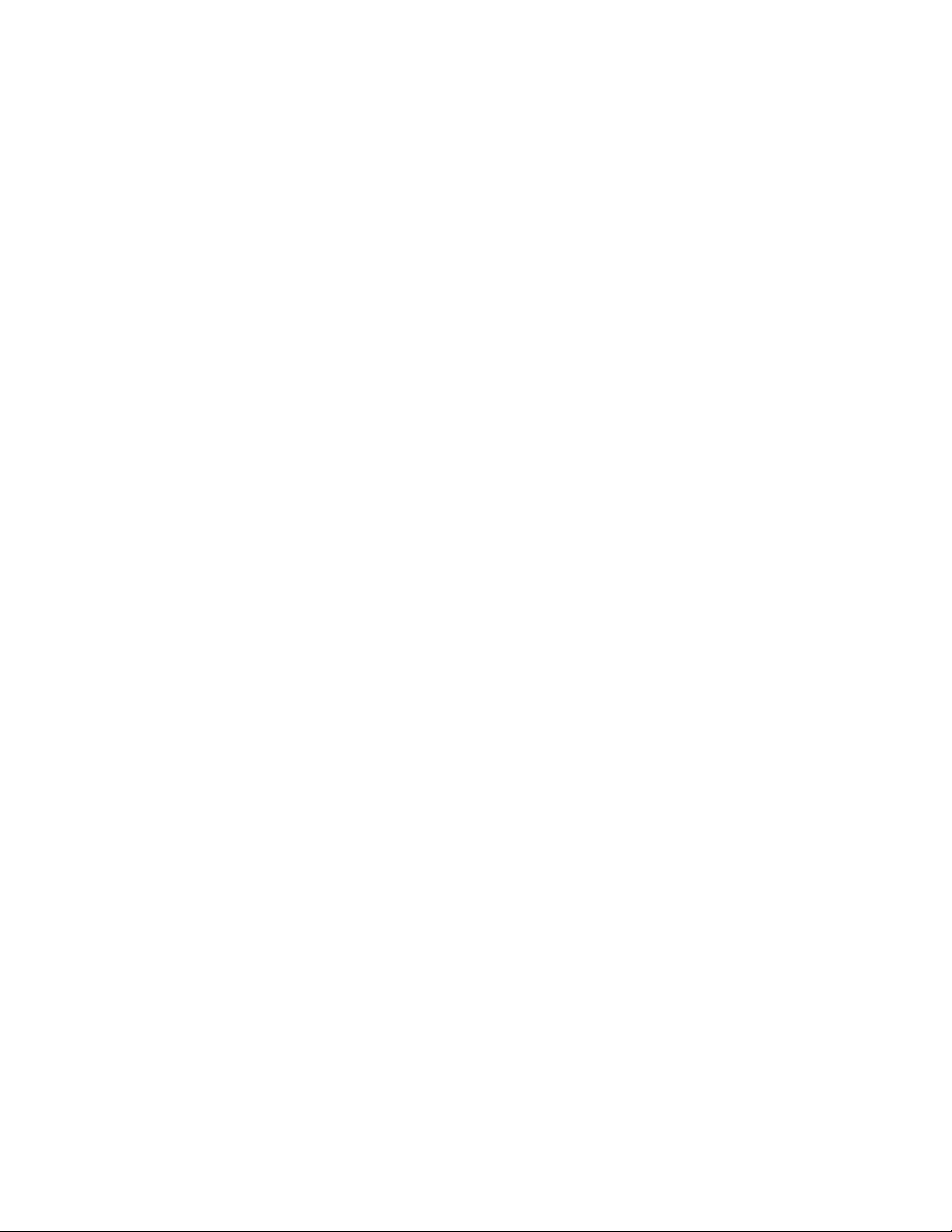
•חריץכרטיסPCI Express x4
•חריץכרטיסPCI Express x8
•חריציכרטיסPCI Express x16)הכרטיסהגרפיזמיןבדגמיםמסוימים(
•חריץכרטיסSD
לקבלתמידענוסף,ראו"כונניםפנימיים"בעמוד6ו-"חלקיםעל-גבילוחהמערכת"בעמוד4.
ספקכוח
אספקתחשמלעםחיישןמתחאוטומטישל450ואטו-92%
תכונותרשתאלחוטית
בהתאםלדגםהמחשבשלכם,ייתכןשהואתומךבתכונותהרשתהאלחוטיתהבאות:
•רשתWANאלחוטית
•Bluetooth
מאפייניניהולמערכת
•יכולתלאכסןתוצאותבדיקותחומרהשל(POST)
•Desktop Management Interface (DMI)
Desktop Management Interfaceמספקלמשתמשיםנתיבמשותף,לצורךגישהלמידעבנוגעלכלההיבטיםשלהמחשב.מידעזהכוללאתסוגהמעבד,
תאריךההתקנה,מדפסותמחוברותוציודהיקפינוסף,מקורותמתחואתהיסטורייתהתחזוקה.
•מצבתאימותל-ErP LPS
מצבהתאימותלהנחיהבנוגעלמצבצריכתהחשמלהנמוךביותר(LPS)מוצריםהצורכיםאנרגיה(ErP)מצמצםאתצריכתהחשמלכאשרהמחשבנמצא
במצבהמתנהאוכבוי.לקבלתמידענוסף,ראו"הפעלהאוהשבתהשלמצבהתאימותל-ErP LPS"בעמוד30.
®
Standard Manageability (ISM)
•Intel
Intel Standard Manageabilityהיאטכנולוגייתחומרהוקושחההמקנהפונקציונליותמסוימתלמחשבים,כדילהפוךאתהניטור,התחזוקה,העדכון,
השדרוגוהתיקוןשלהםלקליםיותרויקריםפחותעבורבתיעסק.
•Intel Active Management Technology (AMT)
Intel Active Management Technologyהיאטכנולוגיההמבוססתעלחומרהוקושחה,ההופכתאתהניטור,התחזוקה,העדכון,השדרוגוהתיקוןשל
מחשביםלקליםיותרויקריםפחותעבורבתיעסק.
•Intel Rapid Storage Technology enterprise (RSTe)
כליהשירותלקביעתהתצורהIntel RSTeמאפשרלקבועאתהתצורהשלRedundant Array of Independent Disks (RAID)במחשביםשבהם
מותקניםלוחותמערכתעםקבוצתשבביIntelספציפיים.הואתומךברמותRAID0,1,5ו-10במחשביםשמותקניםבהםהתקניSerial Advanced
Technology Attachment (SATA).
•Intel Matrix Storage Manager
Intel Matrix Storage ManagerהינומנהלהתקןהמספקתמיכהעבורמערכיSATA RAID 5ו-SATA RAID 10בלוחותמערכתעםקבוצתשבבי
Intelספציפיים,לשיפורביצועיהדיסקהקשיח.
•Preboot Execution Environment (PXE)
Preboot Execution Environmentהינהסביבהלהפעלתמחשביםבאמצעותממשקרשתשאינותלויבהתקניאחסוןנתונים)כגוןכונןהדיסקהקשיח(או
מערכותהפעלהמותקנות.
•System Management (SM) basic input/output system (BIOS)ותוכנתSM
מפרטSM BIOSמגדירמבנינתוניםושיטותגישהב-BIOS,המאפשרלמשתמשאוליישוםלאחסןולאחזרמידעספציפיאודותהמחשבהרלוונטי.
•Wake on LAN (WOL)
Wake on LANהינוסטנדרטרשתאתרנטשלמחשבהמאפשרהפעלהאוהערהשלהמחשבבאמצעותהודעתרשת.ההודעהבדרךכללנשלחתעל-ידי
תוכניתהפועלתבמחשבאחר,באותהרשתאזוריתמקומית.
•Windows Management Instrumentation (WMI)
Windows Management InstrumentationהינואוסףשלהרחבותלדגםמנהלההתקןשלWindows.הואמספקממשקמערכתהפעלהשבאמצעותו
רכיביםמלאיםמספקיםמידעוהודעות.
מאפייניאבטחה
•יכולתלהפעילאולהשביתהתקן
פרק1.סקירתהמוצר9
Page 18
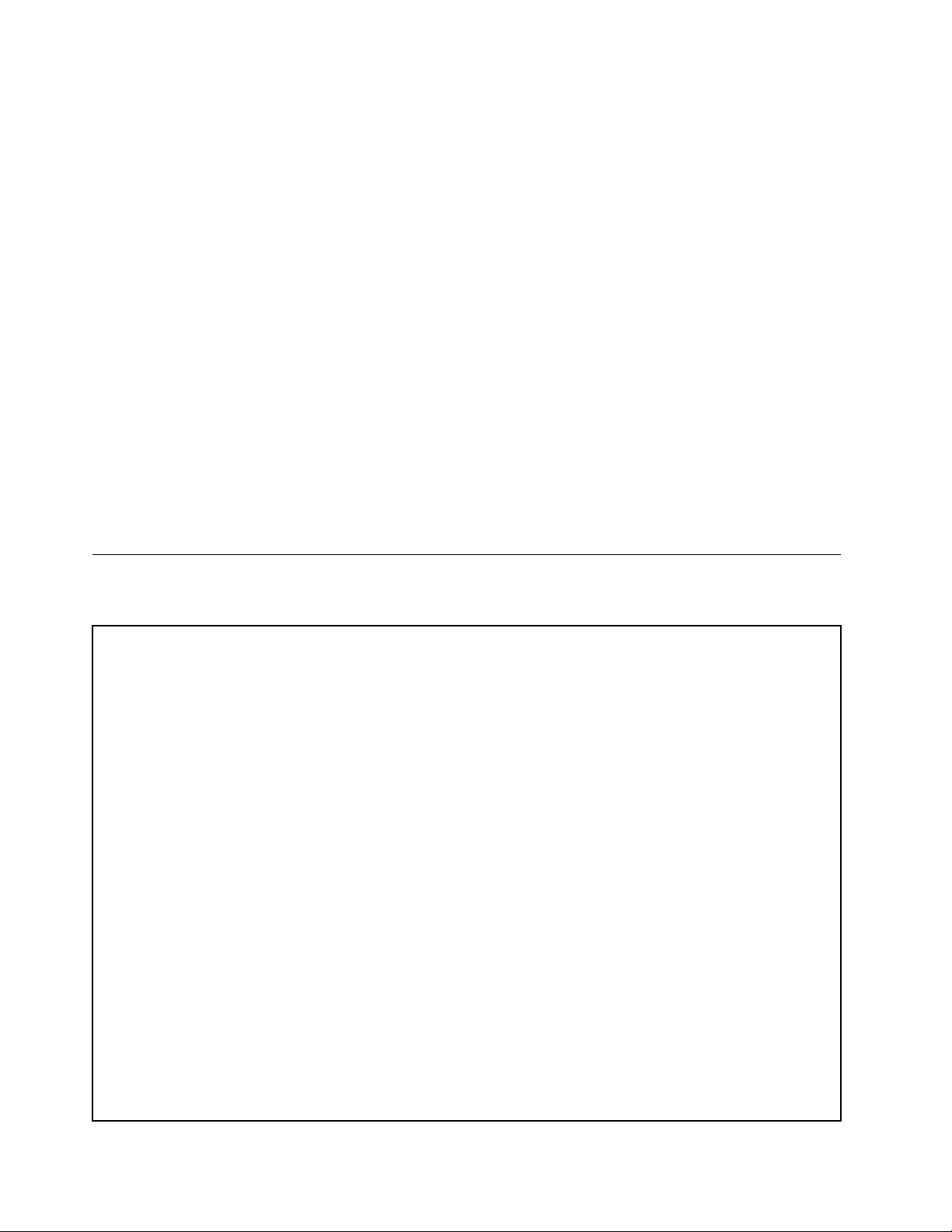
•יכולתלהפעילאולהשביתמחבריUSBבנפרד
•תוכניתAntivirus
•תוכנתComputrace Agentמוטבעתבקושחה
•מתגנוכחותכיסוי)נקראגםמתגפריצה(
•סיסמאותBIOSוחשבונותWindowsלמניעתשימושלאמורשהבמחשב
•BIOS guard
•אימותטביעתאצבעות)זמיןבדגמיםמסוימים(
•חומותאש
•בקרתרצףאתחול
•אתחולללאמקלדתאועכבר
•תמיכהעבורמנעולמכסההמחשב
•תמיכהעבורמנעולכבלבסגנוןKensington
•תמיכהעבורמנעול
•Trusted Platform Module (TPM)
לקבלתמידענוסף,ראופרק4"אבטחה"בעמוד23.
מערכתהפעלהמותקנתמראש
במחשבשברשותכםמותקנתמערכתההפעלהWindows 7אוWindows 10.ייתכןשמערכותהפעלהנוספותיאושרועל-ידיLenovoכתואמותלמחשבשלכם.
כדילקבועאםמערכתהפעלהאושרהאונבדקהלתאימות,בדקובאתרהאינטרנטשלספקמערכתההפעלה.
מפרטהמחשב
חלקזהמפרטאתהמפרטיםהפיזייםשלהמחשבשלכם.
ממדים
רוחב:175מ"מ)6.89אינץ'(
גובה:376מ"מ)14.80אינץ'(
עומק:426מ"מ)16.77אינץ'(
משקל
תצורהמרביתבעתהמשלוח:15.5ק"ג)34.17ליבראות(
סביבה
•טמפרטורתאוויר:
בפעולה:C°10עדC°35)F°50עדF°95(
אחסוןבאריזההמקורית:C°40-עדC°60)F°40-עדF°140(
אחסוןללאאריזה:C°10-עדC°60)F°14עדF°140(
•לחות:
בפעולה:10%עד80%)לאמעובה(
אחסון:10%עד90%)לאמעובה(
•גובה:
בפעולה:15.2-עד3,048מטר)50-עד10,000רגל(
אחסון:15.2-עד10,668מטר)50-עד35,000רגל(
קלטחשמלי
מתחקלט:100עד240וולטac
תדרקלט:50/60הרץ
10מדריךלמשתמששלThinkStation P410
Page 19
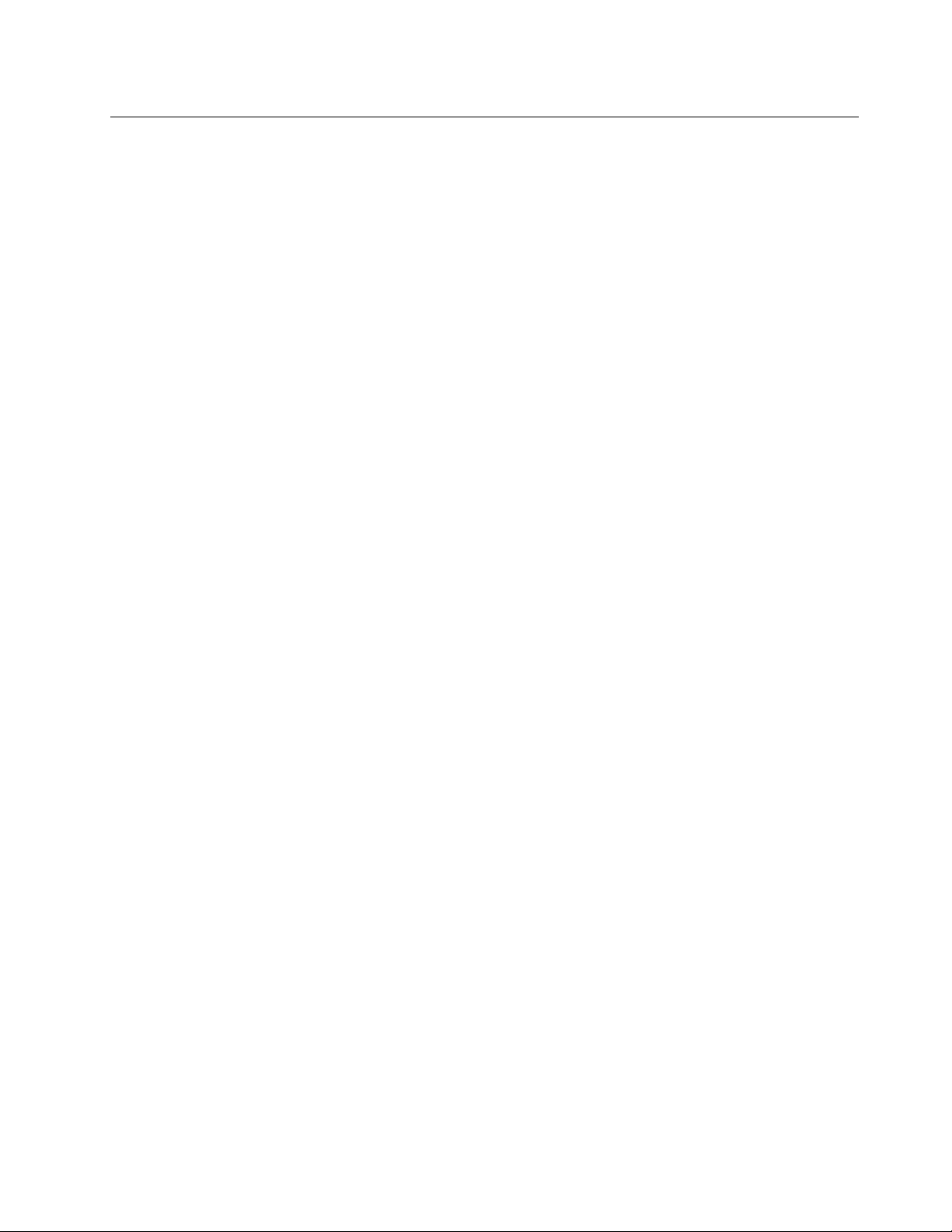
תוכניות
סעיףזהמספקמידעאודותהתוכניותהמותקנותבמחשב.
גישהלתוכניתבמחשב
הערה:משתמשיWindows 7,בהתאםלדגםהמחשבשברשותכם,ייתכןשחלקמהתוכניותשלLenovoמוכנותלהתקנהואתםחייביםלהתקיןאותןבאופןידני.
לאחרמכן,תוכלולגשתלתוכניותאלהולהשתמשבהן.
כדילגשתלתוכניתבמחשבשלכם,בצעואחתהפעולותהבאות:
•מהחיפוששלWindows:
1.בהתאםלגרסתWindows,בצעואחתמהפעולותהבאות:
–משתמשיWindows 7:לחצועלהלחצן"התחל"לפתיחתהתפריט"התחל"ולאחרמכןהקלידואתשםהתוכניתבתיבתהחיפוש.
–משתמשיWindows 10:הקלידואתשםהתוכניתבתיבתהחיפוששלצדהלחצן"התחל".
2.בתוצאותהחיפוש,לחצועלשםהתוכניתהרצויהכדילהפעילאותה.
•מהתפריט"התחל"אומלוחהבקרה:
1.בהתאםלגרסתWindows,בצעואחתמהפעולותהבאות:
–משתמשיWindows 7:לחצועלהלחצן"התחל"לפתיחתהתפריט"התחל".אםשםהתוכניתלאמופיע,לחצועלכלהתוכניותכדילהציגאת
רשימתהתוכניות.לאחרמכן,לחצועלשםהתוכניתהרצויהכדילהפעילאותה.
–משתמשיWindows 10:לחצועלהלחצן"התחל"לפתיחתתפריט"התחל".לאחרמכן,לחצועלשםהתוכניתהרצויהכדילהפעילאותה.
2.אםשםהתוכניתלאמופיעבתפריט"התחל",גשואלהתוכניתמלוחהבקרה.
a.בהתאםלגרסתWindows,בצעואחתמהפעולותהבאות:
–משתמשיWindows 7:לחצועללוחהבקרה.
–משתמשיWindows 10:לחצועלמערכתWindows!לוחהבקרה.
b.בלוחהבקרה,שנואתהתצוגהל"סמליםגדולים"או"סמליםקטנים"ולאחרמכןלחצועלשםהתוכניתהרצויהכדילהפעילאותה.
התקנהשלתכניתהמוכנהלהתקנה)Windows 7בלבד(
במערכתההפעלהWindows 7,עלמנתלהתקיןתוכנההמוכנהלהתקנה,בצעואתהפעולותהבאות:
®
Toolsראו"גישהלתוכניתבמחשב"בעמוד11.
1.פתחואתהתוכניתLenovo ThinkVantage
2.לחצותצוגה!אריחיםלצפייהבסמליהתוכנות.
3.בצעואתההנחיותהמופיעותמתחתלסמליםהמוצגיםבאפורכדילאתראתסמלהתוכניתהרצויה.לאחרמכן,לחצופעמייםעלהסמלכדילהתקיןאת
התוכנית.
מבואלתוכניותשלLenovo
סעיףזהמספקמידעעלהתוכניותהמרכזיותשלLenovo,הזמינותבמערכתההפעלהשלכם.
הערה:בהתאםלדגםהמחשב,ייתכןשחלקמהתוכניותהבאותלאיהיוזמינות.
פרק1.סקירתהמוצר11
Page 20
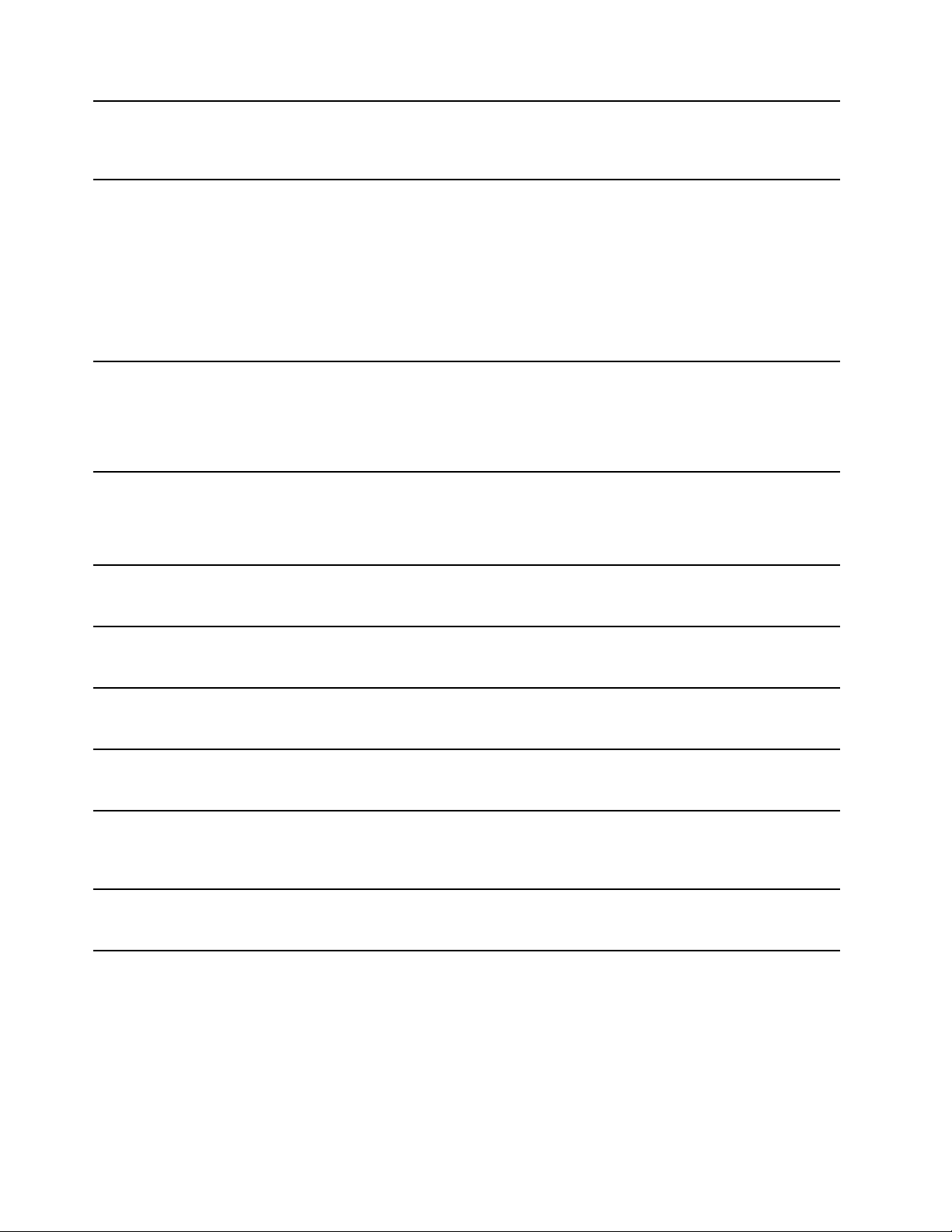
התוכניתFingerprint Manager ProאוThinkVantage Fingerprint Softwareמאפשרתלכם
ThinkVantage Fingerprint Software
להשתמשבקוראטביעתאצבעות.בעזרתקוראטביעותאצבעהמשולבבחלקמהמקלדות,תוכלולרשום
אתטביעתהאצבעשלכםולשייךאותהלסיסמתההפעלה,סיסמתהדיסקהקשיחוסיסמתWindows.
כתוצאהמכך,אימותטביעותאצבעיכוללהחליךסיסמאותולאפשרגישתמשתמשפשוטהובטוחה.
Fingerprint Manager Proאו
)Windows 7(
קלופשוטלגשתאלהתכונותהטובותביותרוהיכולותשלהמחשב,ולהביןאותן.הדברמתאפשרבזכות
הכליLenovo Companion.השתמשוב-Lenovo Companionלביצועהפעולותהבאות:
•מיטובביצועיהמחשב,ניטורתקינותהמחשבוניהולעדכונים.
•גישהאלהמדריךמשתמש,בדיתמצבהאחריותוהצגתאביזריםהמותאמיםלמחשבשלכם.
•קריאתמאמריהדרכה,עיוןבפורומיםשלLenovoוקריאתמאמריםובלוגיםממקורותמהימניםכדי
להתעדכןבקביעותבחדשותבנושאיםטכנולוגיים.
התוכניתLenovo CompanionכוללתתוכןבלעדישלLenovoשיסייעלכםלגלותדבריםנוספים
שתוכלולעשותעםהמחשבשלכם.
תוכניתזומסייעתלכםלעבודבצורהקלהובטוחהיותרעלידישהיאמאפשרתגישהקלהלמגווןשל
תכניות.
הערה:התוכניתהזולאמופיעהברשימהשלכלהאפליקציותאובתיבתהחיפוש.כדילגשתלתוכנית,
עברוללוחהבקרה.הציגואתלוחהבקרהלפיקטגוריה,לחצועלחומרהוקול
!התקניםומדפסות,ולאחרמכןלחצולחיצהכפולהעלההתקןעםשםהמחשבשלכם.
התוכניתLenovo IDמאפשרתלכםליצורולנהלאתה-Lenovo ID.באמצעותLenovo IDניתן
להתחברלכלמכשירשלLenovoדרךחשבוןאחד.השתמשוב-Lenovo IDלאימותמהירופשוט,
ולאחרמכןתוכלוליהנותמהשירותיםהשוניםש-Lenovoמציעה.שירותיםאלוכולליםקניות
באינטרנט,הורדתאפליקציות,תמיכהמותאמתאישיתבמכשיר,מבצעיםמיוחדים,פורומיםשל
Lenovoועוד.
תוכנתLenovo PowerENGAGEמאפשרתאתניהולצריכתהחשמל.
התוכניתLenovo Solution Centerמאפשרתלכםלפתורבעיותבמחשב.היאמשלבתבדיקותאבחון,
איסוףמידעבנושאמערכת,מצבאבטחהומידעבנושאתמיכה,וכןרמזיםועצותלהשגתביצועיהמערכת
הטוביםביותר.
Lenovo Companion
)Windows 10(
Lenovo PC Experience
)Windows 7(
Lenovo ID
)Windows 10(
Lenovo PowerENGAGE
)Windows 7(
Lenovo Solution Center
)Windows 7ו-Windows 10(
התוכניתLenovo ThinkVantage Toolsמספקתגישהקלהלכליםשוניםשיסייעולכםלעבודבצורה
קלהומאובטחתיותר.
התוכניתRecovery Mediaמאפשרתלכםלשחזראתהתוכןשלכונןהדיסקהקשיחלהגדרותברירת
המחדלשלהיצרן.
התוכניתSystem Updateמספקתגישהסדירהלעדכונימערכתעבורהמחשב,כגוןעדכוניםלמנהלי
התקנים,עדכוניתוכנהועדכוניBIOS.תכניתזואוספתמ-Lenovo Help Centerמידעעלעדכונים
חדשיםלמחשב,ולאחרמכןממיינתומציגהאתהעדכוניםלצורךהורדהוהתקנה.תקבלושליטהמלאה
עלבחירתהעדכוניםלהורדהוהתקנה.
התוכניתThinkStation Diagnosticsמאפשרתלכםלאבחןולפתורבעיותבמחשב.התוכניתמיידעת
אתכםלגביכלבעיהשמאותרתעלידיפונקצייתניטוראבחוןהחומרהשלהמחשבבזמןאמת.התוכנית
מספקתגםאתהפרטיםשלהבעיה,מנתחתסיבותאפשריותומספקתפתרונות.
Lenovo ThinkVantage Tools
)Windows 7(
Recovery Media
)Windows 7(
System Update
)Windows 7(
ThinkStation Diagnostics
)Windows 7ו-Windows 10(
12מדריךלמשתמששלThinkStation P410
Page 21
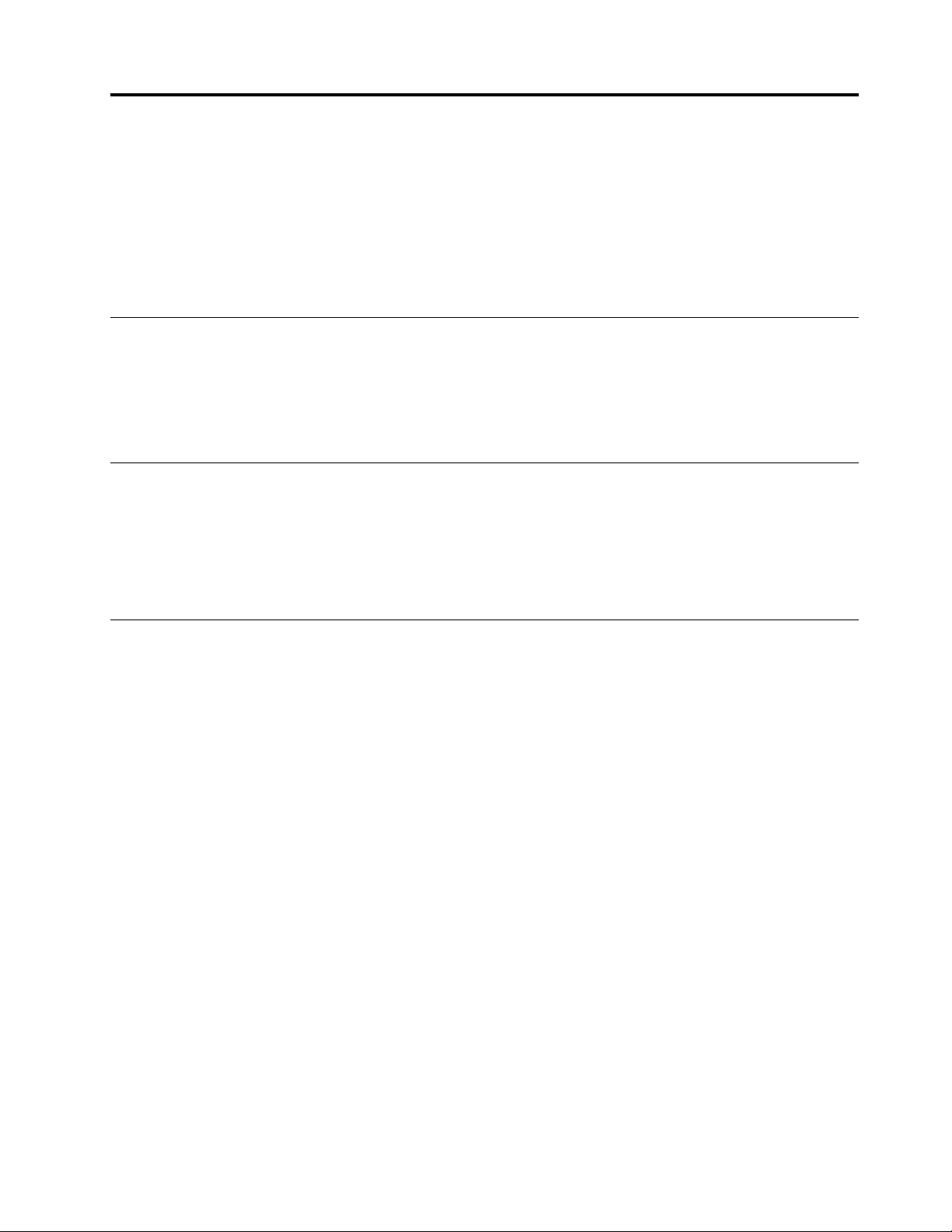
פרק2.שימושבמחשב
פרקזהמכילאתהנושאיםהבאים:
•"רישוםהמחשב"בעמוד13
•"כוונוןעוצמתהקולשלהמחשב"בעמוד13
•"שימושבתקליטור"בעמוד13
•"חיבורלרשת"בעמוד15
רישוםהמחשב
כשתרשמואתהמחשבשלכםב-Lenovo,תתבקשולהזיןמידענדרשבמסדנתוניםשלLenovo.מידעזהמאפשרל-Lenovoליצוראתכםקשרבמקרהשל
החזרתמוצריםאובעיהחמורהאחרת,ולספקשירותמהיריותרכשאתםמתקשריםל-Lenovoלקבלתעזרה.בנוסף,מיקומיםמסוימיםמציעיםהרשאות
ושירותיםמורחביםלמשתמשיםרשומים.
כדילרשוםאתהמחשבשלכםב-Lenovo,בקרובכתובתhttp://www.lenovo.com/registerובצעואתההוראותשעלהמסך.
כוונוןעוצמתהקולשלהמחשב
כדילקבועאתעוצמתהקולשלהמחשב,בצעואתהפעולותהבאות:
1.לחצועלסמלעוצמתהקולבאזורההודעותשלWindowsשבשורתהמשימות.
הערה:אםסמלעוצמתהקוללאמופיעבאזורההודעותשלWindows,הוסיפואותולאזורההודעות.עיינובמערכתהעזרהשלWindows.
2.בצעואתההנחיותשעלהמסךובטקסטהריחוףכדילכוונןאתעוצמתהקול,להשתיקאתהרמקולאולבטלאתהשתקתהרמקול.
שימושבתקליטור
סעיףזהמספקמידעבנושאהשימושבתקליטורובכונןהאופטי.
הנחיותלשימושבכונןהאופטי
במהלךהשימושבכונןהאופטי,בצעואתההנחיותהבאות:
•איןלהניחאתהמחשבבמיקוםשבוהכונןחשוףלתנאיםהבאים:
–טמפרטורהגבוהה
–לחותגבוהה
–אבקרב
–רעדרבאוהלםפתאומי
–משטחבשיפוע
–אורשמשישיר
•איןלהכניסחפציםשאינםתקליטורלכונן.
•איןלהכניסתקליטוריםפגומיםלכונן.תקליטוריםמעוותים,שרוטיםאומלוכלכיםעשוייםלהזיקלכונן.
•לפניהעברתהמחשב,הוציאואתהתקליטורמהכונן.
טיפולואחסוןשלתקליטור
בעתטיפולואחסוןשלתקליטור,בצעואתההנחיותהבאות:
•החזיקואתהתקליטורבקצוות.אלתגעובשטחשאינומכוסהבתווית.
•כדילהסיראבקאוטביעותאצבע,נגבואתהתקליטורבאמצעותמטליתנקייהורכה,מהמרכזכלפיחוצה.ניגובהתקליטורבתנועהמעגליתעשוילגרוםלאובדן
נתונים.
© Copyright Lenovo 2016, 201713
Page 22
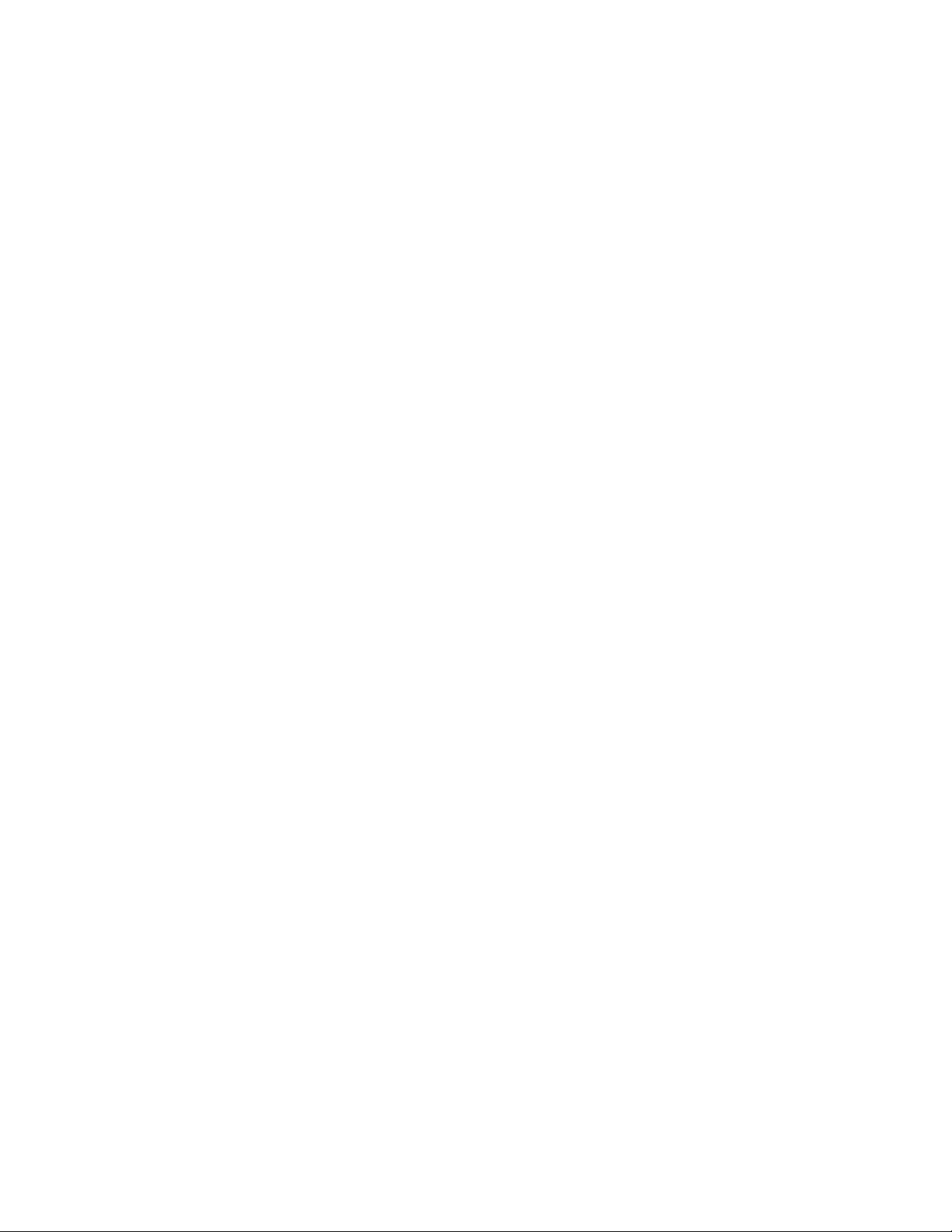
•איןלכתובאולהדביקניירעלגביהתקליטור.
•איןלשרוטאולסמןאתהתקליטור.
•איןלהניחאולאחסןאתהתקליטורתחתאורשמשישיר.
•איןלהשתמשבבנזן,מדלליםאוחומריניקויאחריםלניקויהתקליטור.
•איןלהפילאולכופףאתהתקליטור.
הפעלהוהוצאהשלתקליטור
כדילהפעילתקליטור,בצעואתהפעולותהבאות:
1.בזמןשהמחשבפועל,לחצועללחצןההוצאה/סגירהשבחזיתהכונןהאופטי.המגשיחליקמתוךהכונן.
2.הכניסותקליטורלמגש.כונניםאופטייםמסוימיםמצוידיםבצומתנעילהבמרכזהמגש.אםלכונןישצומתנעילה,תמכובמגשבידאחתולאחרמכןדחפואת
מרכזהתקליטורעדשיינעלבמקומו.
3.לחצושובעללחצןההוצאה/סגירהאודחפואתהמגשבעדינותפנימהכדילסגוראותו.תוכניתנגןהתקליטוריםתופעלבאופןאוטומטי.למידענוסף,עיינו
במערכתהעזרהשלתוכניתנגןהתקליטורים.
כדילהוציאתקליטורמהכונןהאופטי,בצעואתהפעולותהבאות:
1.בזמןשהמחשבפועל,לחצועללחצןההוצאה/סגירהשבחזיתהכונןהאופטי.המגשיחליקמתוךהכונן.
2.הוציאובעדינותאתהתקליטורמהמגש.
3.לחצושובעללחצןההוצאה/סגירהאודחפואתהמגשבעדינותפנימהכדילסגוראותו.
הערה:אםהמגשלאמחליקמתוךהכונןכשאתםלוחציםעללחצןההוצאה/סגירה,כבואתהמחשב.לאחרמכן,הכניסומהדקניירמיושרלחורהוצאתהחירום,
הסמוךללחצןההוצאה/סגירה.הליךההוצאהבחירוםמיועדלמקריחירוםבלבד.
צריבתתקליטור
אםהכונןהאופטיתומךבאפשרותזו,תוכלולצרובתקליטורים.
צריבתתקליטורבאמצעותהכליםשלWindows
כדילצרובתקליטורבאמצעותהכליםשלWindows,בצעואחתמהפעולותהבאות:
•צרבותקליטורבאמצעותהחלון"הפעלהאוטומטית".
1.ודאושהתקליטורמופעלבאופןאוטומטי.
a.לחצועלהלחצן"התחל"לפתיחתהתפריט"התחל".
b.בהתאםלגרסתWindows,בצעואחתמהפעולותהבאות:
–משתמשיWindows 7:לחצועללוחהבקרה.בלוחהבקרה,שנואתהתצוגהל"סמליםגדולים"או"סמליםקטנים"ולאחרמכןלחצועל
AutoPlay.
–משתמשיWindows 10:לחצועלהגדרות!התקנים!AutoPlay.
c.בחרואוהפעילואתהאפשרותהשתמשבהפעלהאוטומטיתעבורכלהמדיהוההתקנים.
2.הכניסותקליטורהניתןלצריבהלכונןהאופטיהתומךבצריבה.החלון"הפעלהאוטומטית"ייפתח.
3.בצעואתההוראותשעל-גביהמסך.
®
Player.
•צרבותקליטורבאמצעותWindows Media
1.הכניסותקליטורהניתןלצריבהלכונןהאופטיהתומךבצריבה.
2.פתחואתWindows Media Player.ראו"גישהלתוכניתבמחשב"בעמוד11.
3.בצעואתההוראותשעל-גביהמסך.
•צרבותקליטורמקובץISO.
1.הכניסותקליטורהניתןלצריבהלכונןהאופטיהתומךבצריבה.
2.לחצולחיצהכפולהעלקובץה-ISO.
3.בצעואתההוראותשעל-גביהמסך.
14מדריךלמשתמששלThinkStation P410
Page 23
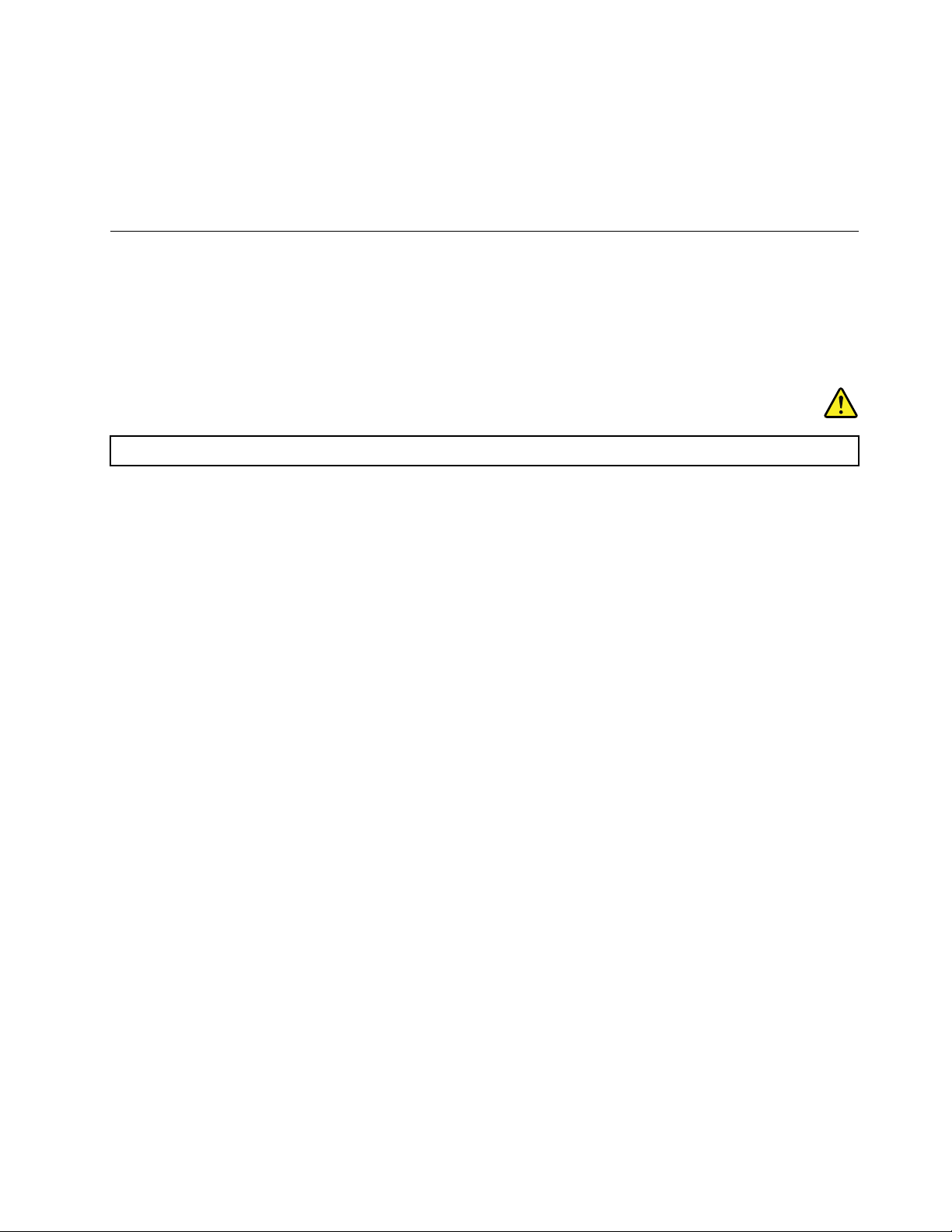
צריבתתקליטורבאמצעותתוכניותשהותקנומראשבמחשב
כדילצרובתקליטורבאמצעותתוכניותשהותקנומראשבמחשב,בצעואחתמהפעולותהבאות:
1.הכניסותקליטורהניתןלצריבהלכונןהאופטיהתומךבצריבה.
2.פתחואתהתוכניתPowerDVD Create,PowerProducerאוPower2Go.ראו"גישהלתוכניתבמחשב"בעמוד11.
3.בצעואתההוראותשעל-גביהמסך.
חיבורלרשת
סעיףזהמספקהנחיותלהתחברותלרשת.אםלאניתןלחבראתהמחשבלרשת,עיינובסעיף"בעיותהקשורותלרשתתקשורתמקומית)LAN(מבוססתאתרנט"
בעמוד42.
התחברותלרשתLANמבוססתLAN
תוכלולחבראתהמחשבלרשתLANמבוססתאתרנטעל-ידיחיבורכבלאתרנטלמחברהאתרנט.
סכנה
כדילמנועסכנתהתחשמלות,אלתחברואתכבלהטלפוןלמחבראתרנט.
חיבורלרשתLANאלחוטית
תוכלולחבראתהמחשבשלכםלרשתLANאלחוטיתבלילהשתמשבכבלאתרנט,באמצעיםשלגלירדיובלבד.
הערה:תכונתרשתה-LANהאלחוטיתזמינהבדגמיםמסוימיםבלבד.
כדיליצורחיבורLANאלחוטי,בצעואתהפעולותהבאות:
1.ודאושקיימתרשתLANאלחוטיתזמינהושתכונתרשתה-LANהאלחוטיתפועלתבמחשב.
2.לחצועלסמלמצבחיבורהרשתהאלחוטיתבאזורההודעותשלWindowsכדילהציגרשימהשלהרשתותהאלחוטיותהזמינות.
הערה:אםסמלמצבחיבורהרשתהאלחוטיתלאמופיעבאזורההודעותשלWindows,הוסיפואותולאזורההודעות.עיינובמערכתהעזרהשל
Windows.
3.לחצועלרשתLANאלחוטית,ולאחרמכןלחצועלהתחברכדילחבראליהאתהמחשב.במידתהצורך,ספקואתהפרטיםהדרושים.
התחברותלהתקןהתומךב-Bluetooth
Bluetoothהיאטכנולוגייתתקשורתאלחוטיתהמיועדתלטווחיםקצרים.השתמשוב-BluetoothליצירתחיבוראלחוטיביןהמחשבוהתקןאחרהתומךבBluetooth,ממרחקשלכ-10מ')32.8רגל(.
הערה:תכונתה-Bluetoothזמינהבדגמיםמסוימיםבלבד.
כדילהתחברלהתקןהתומךב-Bluetooth,בצעואתהפעולותהבאות:
1.ודאושתכונתה-Bluetoothפועלתבמחשבושההתקןהתומךב-Bluetoothממוקםבמרחקשלכ-10מ')32.8רגל(מהמחשב.
2.לחצועלסמלה-BluetoothהקולבאזורההודעותשלWindowsשבשורתהמשימות.
הערה:אםסמלה-BluetoothלאמופיעבאזורההודעותשלWindows,הוסיפואותולאזורההודעות.עיינובמערכתהעזרהשלWindows.
3.בהתאםלגרסתWindows,בצעואחתמהפעולותהבאות:
•משתמשיWindows 7:לחצועלהוסףהתקןובצעואתההוראותשעלהמסך.
•משתמשיWindows 10:לחצועלהוסףהתקןBluetoothובצעואתההוראותשעלהמסך.
פרק2.שימושבמחשב15
Page 24
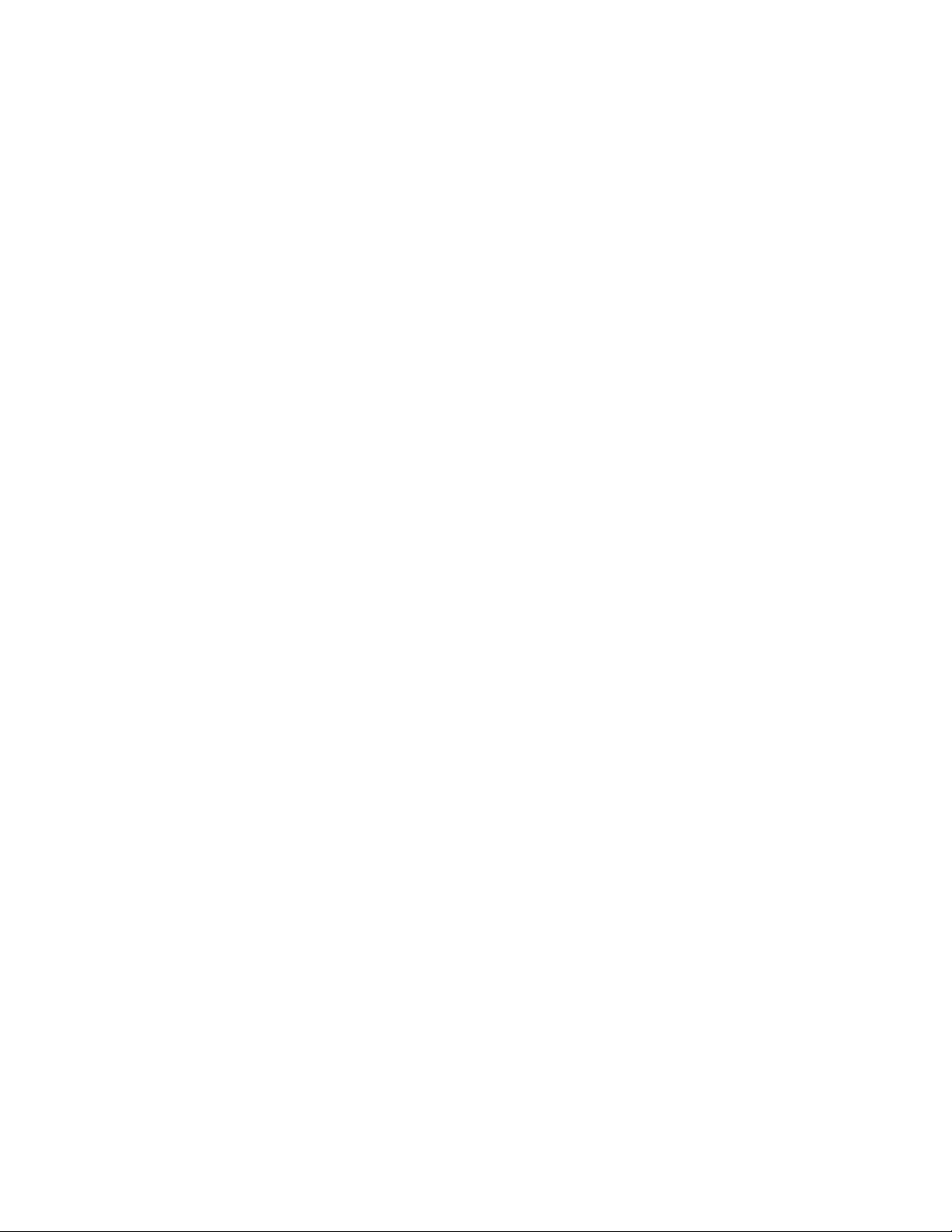
16מדריךלמשתמששלThinkStation P410
Page 25
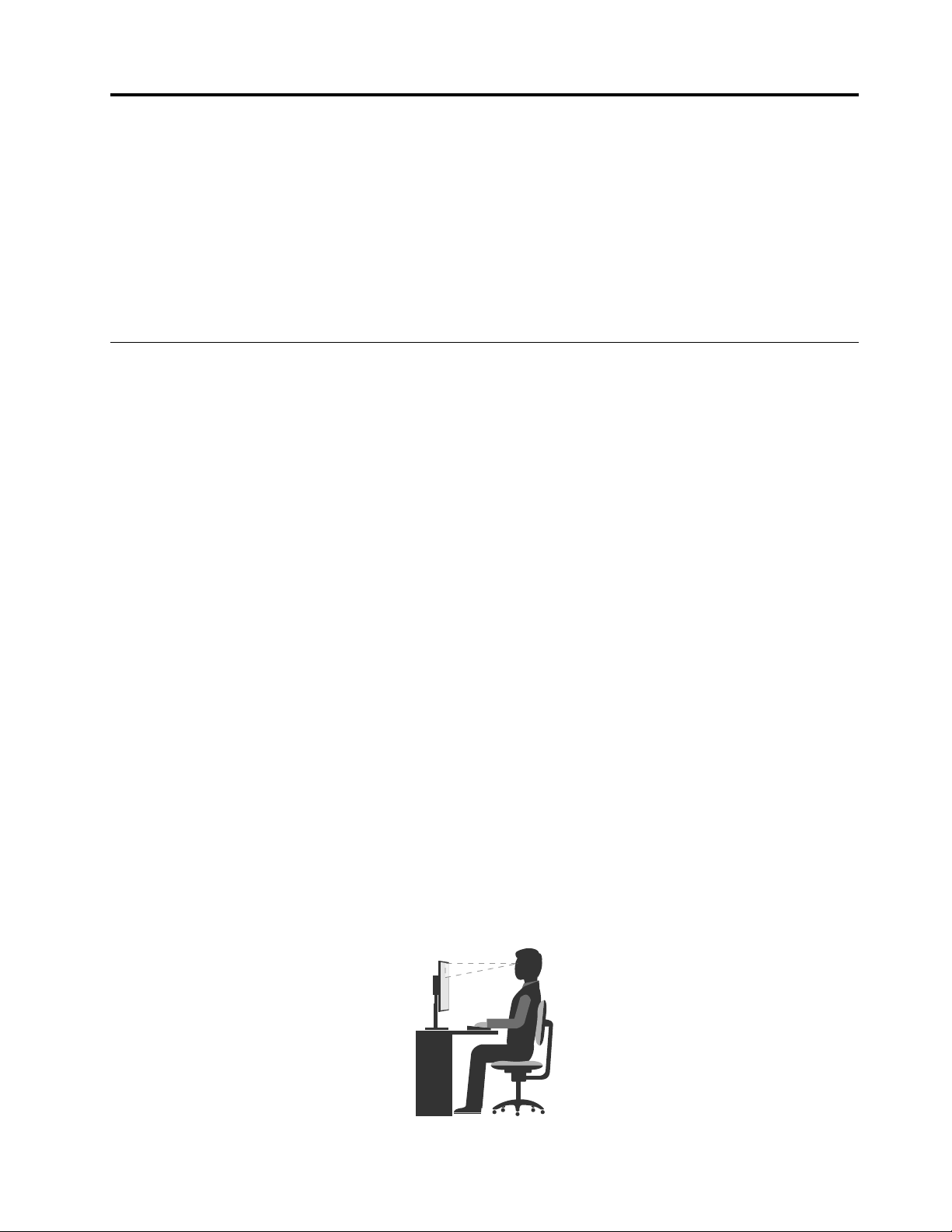
פרק3.אתםוהמחשבשלכם
פרקזהמכילאתהנושאיםהבאים:
•"ארגוןמרחבהעבודה"בעמוד17
•"מידעבנושאנגישות"בעמוד18
•"ניקויהמחשב"בעמוד20
•"תחזוקה"בעמוד20
•"הזזתהמחשב"בעמוד21
ארגוןמרחבהעבודה
ארגנואתסביבתעבודתכםבאופןשיתאיםלצרכיםולסוגהעבודהשלכם.סעיףזהמספקמידעעלהגורמיםהמשפיעיםעלארגוןסביבתהעבודה.
בוהקותאורה
מקמואתהצגבאופןשיפחיתבוהקוהשתקפויותמתאורהעילית,מחלונותוממקורותאוראחרים.אורהמשתקףממשטחיםמבריקיםעשוילגרוםלהשתקפויות
מטרידותעלהמסך.במידתהאפשר,מקמואתהצגבזוויותישרותלחלונותולמקורותאוראחרים.אםישצורך,הפחיתותאורהעיליתעל-ידיכיבויאורותאו
שימושבנורותבהספקנמוךיותר.אםאתםממקמיםאתהצגבסמוךלחלון,השתמשובווילונותכדילחסוםאתאורהשמש.תוכלולהתאיםאתבקרותהבהירות
והניגודיותבצג,ככלשתאורתהחדרמשתנהבמהלךהיום.
כאשרלאניתןלהימנעמהשתקפויותאולהתאיםאתהתאורה,מסנןנגדבוהקהמותקןעלהצגעשוילעזור.עםזאת,מסנניםכאלהעשוייםלהשפיעעלבהירות
התמונהשעלהמסך;נסולהשתמשבהםרקלאחרשמיציתםאתכלהשיטותהאחרותלהפחתתהבוהק.
זרימתאוויר
המחשבמפיקחום.המחשבמצוידבמאוורר,המושךפנימהאווירנקיומוציאאווירחםדרךפתחיהאוורור.חסימתפתחיהאוורורעלולהלהביאלהתחממותיתר,
העשויהלגרוםתקלהאונזק.מקמואתהמחשבכךשדברלאיחסוםאתפתחיהאוורור;בדרך-כללמספיקמרחקשל51מ"מ)2אינץ'(.ודאושהאוויראינונפלט
לכיוונושלאדםאחר.
מיקוםשקעיחשמלואורךכבלים
הגורמיםהבאיםעשוייםלקבועהיכןתמקמואתהמחשבשלכם:
•מיקוםשקעיהחשמל
•אורךכבליחשמלאומתאמיהמתח
•אורךהכבליםהמחובריםלהתקניםאחרים
למידענוסףבנושאכבליחשמלאומתאמימתח,עיינובסעיף"כבליחשמלומתאמימתח"בעמודiv.
נוחות
למרותשאיןתנוחתעבודהאידיאליתאחתעבורכולם,להלןמספרקוויםמנחיםשיסייעולכםלמצואאתהתנוחההמתאימהלכםביותר.האיורהבאמציגדוגמה
לעיונכם.
© Copyright Lenovo 2016, 201717
Page 26
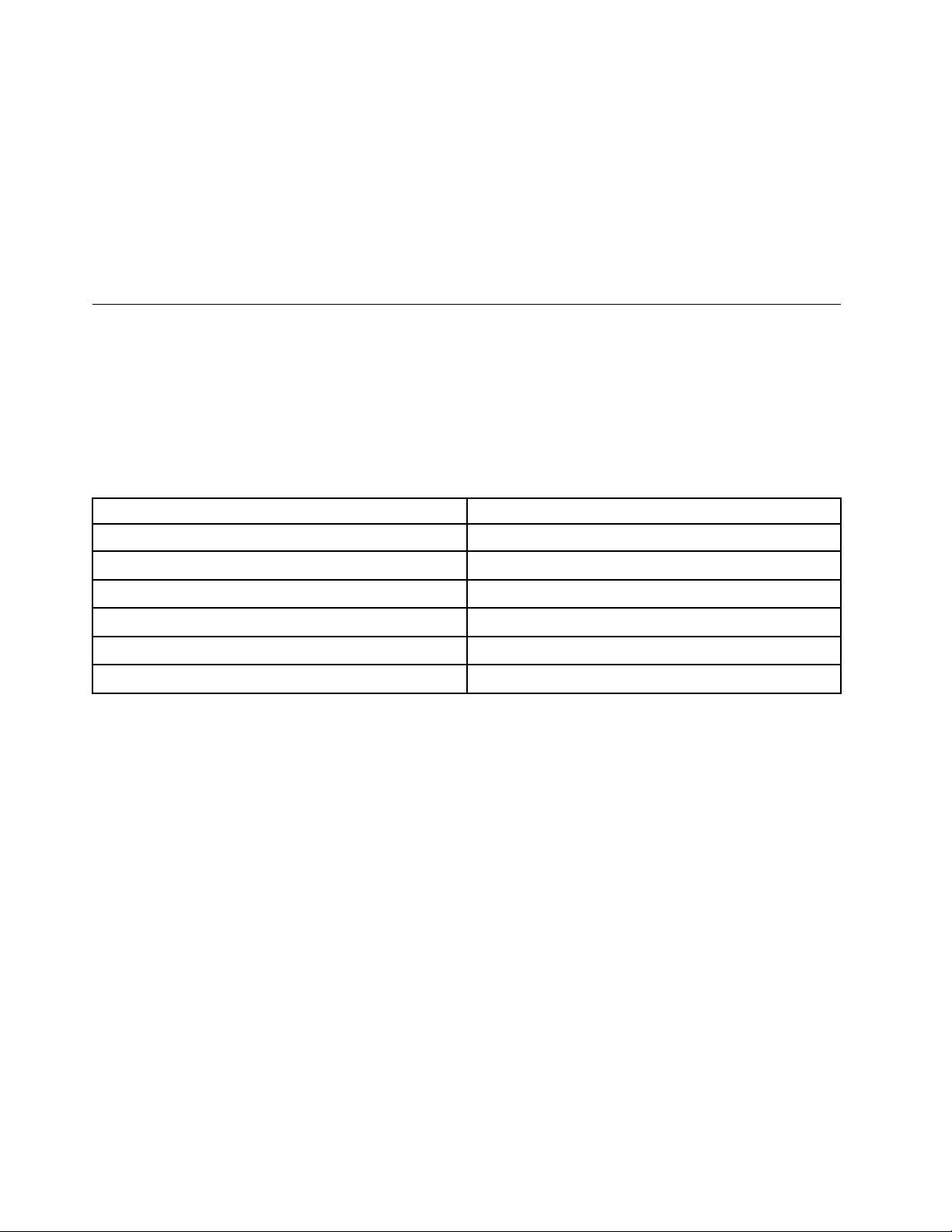
שלכםאומעטמתחתיו,ותוכלולהביטבובלילעקםאתגופכם.
מידעבנושאנגישות
Lenovoמחויבתלספקלמשתמשיםעםמגבלותשמיעה,ראייהותנועהגישהנרחבתיותרלמידעולטכנולוגיה.סעיףזהמספקמידעעלהדרכיםשבהןמשתמשים
http://www.lenovo.com/accessibility
קיצורמקשיםפונקציה
•מיקוםהמסך:מקמואתהמסךבמרחקנוחלצפייה,בדרךכלל51-61ס"מ)20-24אינץ'(.לאחרמכן,כוונואתהמסךכךשחלקוהעליוןיהיהבקוהעיניים
•כיסא:השתמשובכיסאהמעניקתמיכהטובהלגבומאפשרכוונוןשלגובההמושב.השתמשובכוונוניהכיסאכדילהתאימולתנוחההרצויהלכם.
•תנוחתראש:הקפידועלתנוחהנוחהוטבעיתשלהראשוהצוואר)אנכית,אוזקופה(.
•תנוחתהזרועותוהידיים:הקפידועלתנוחהרפויהוטבעית)אופקית(שלהזרוע,פרקכףהידוהיד.אלתפעילוכוחרבבעתהקשהעלמקשיהמקלדת.
•תנוחתהרגליים:הקפידושהירכייםיהיובמקביללרצפהורגליכםמונחותישרעלהרצפהאועלהדום.
בצעושינוייםקליםבתנוחתהעבודהשלכםכדילמנועאתאי-הנוחותהנגרמתבעקבותעבודהמתמשכתבאותהתנוחה.יציאהלהפסקותתכופותוקצרותבעבודה
תמנעאתאי-הנוחותהקלההנגרמתמתנוחתהעבודה.
אלהיכוליםלהפיקאתהמרבמחווייתהמחשבשלהם.בנוסף,תוכלולקבלאתהמידעהעדכניביותרבנושאנגישותבאתרהבא:
קיצורימקשים
הטבלההבאהמכילהקיצורימקשיםשיוכלולהפוךאתהמחשבשלכםלקליותרלשימוש.
הערה:בהתאםללוחהמקשיםשלכם,ייתכןשחלקמקיצוריהמקשיםהבאיםלאיהיוזמינים.
פתיחת"מרכזנוחותהגישה"
מקשWindows+U
לחיצהעלמקשShiftהימניבמשךשמונהשניותהפעלהאוכיבוישל"מקשיסינון"
חמשלחיצותעלShiftהפעלהאוכיבוישל"מקשיםדביקים"
לחיצהעלמקשNum Lockבמשךחמששניותהפעלהאוכיבוישל"מקשיםדו-מצביים"
מקשAltשמאלי+מקשShiftשמאלי+מקשNum Lockהפעלהאוכיבוישל"מקשיעכבר"
מקשAltשמאלי+מקשShiftשמאלי+מקשPrtScn)אוPrtSc(הפעלהאוכיבוישל"חדותגבוהה"
למידענוסף,בקרובאתרhttp://windows.microsoft.com/ובצעוחיפושבאמצעותאחתממילותהמפתחהבאות:קיצורימקשים,שילובימקשים,מקשי
קיצור.
מרכזנוחותהגישה
"מרכזנוחותהגישה"הנכללבמערכתההפעלהWindowsמאפשרלמשתמשיםלקבועאתתצורתהמחשבכךשתתאיםלצרכיםפיסייםוקוגנטיביים.
כדילהשתמשב"מרכזנוחותהגישה",בצעואתהפעולותהבאות:
1.לחצועלהלחצן"התחל"לפתיחתהתפריט"התחל".
2.בהתאםלגרסתWindows,בצעואחתמהפעולותהבאות:
•משתמשיWindows 7:לחצועללוחהבקרה.בלוחהבקרה,שנואתהתצוגהל"סמליםגדולים"או"סמליםקטנים"ולאחרמכןלחצועלמרכז
נוחותהגישה.
•משתמשיWindows 10:לחצועלהגדרות!נוחותגישה.
3.בצעואתההוראותשעלהמסךלבחירתהכליהמתאים.
מרכזנוחותהגישהמכילאתהכליםהעיקרייםהבאים:
•זכוכיתמגדלת
"זכוכיתמגדלת"הואכלישירותשימושיהמגדילחלקמהמסך,אואתכולו,כךשניתןלראותטוביותראתהפריטים.
•Narrator
Narratorהואקוראמסךאשרמקריאבקולאתמהשמוצגעל-גביהמסךומתאראירועיםכגוןהודעותשגיאה.
•לוחמקשיםעלהמסך
18מדריךלמשתמששלThinkStation P410
Page 27
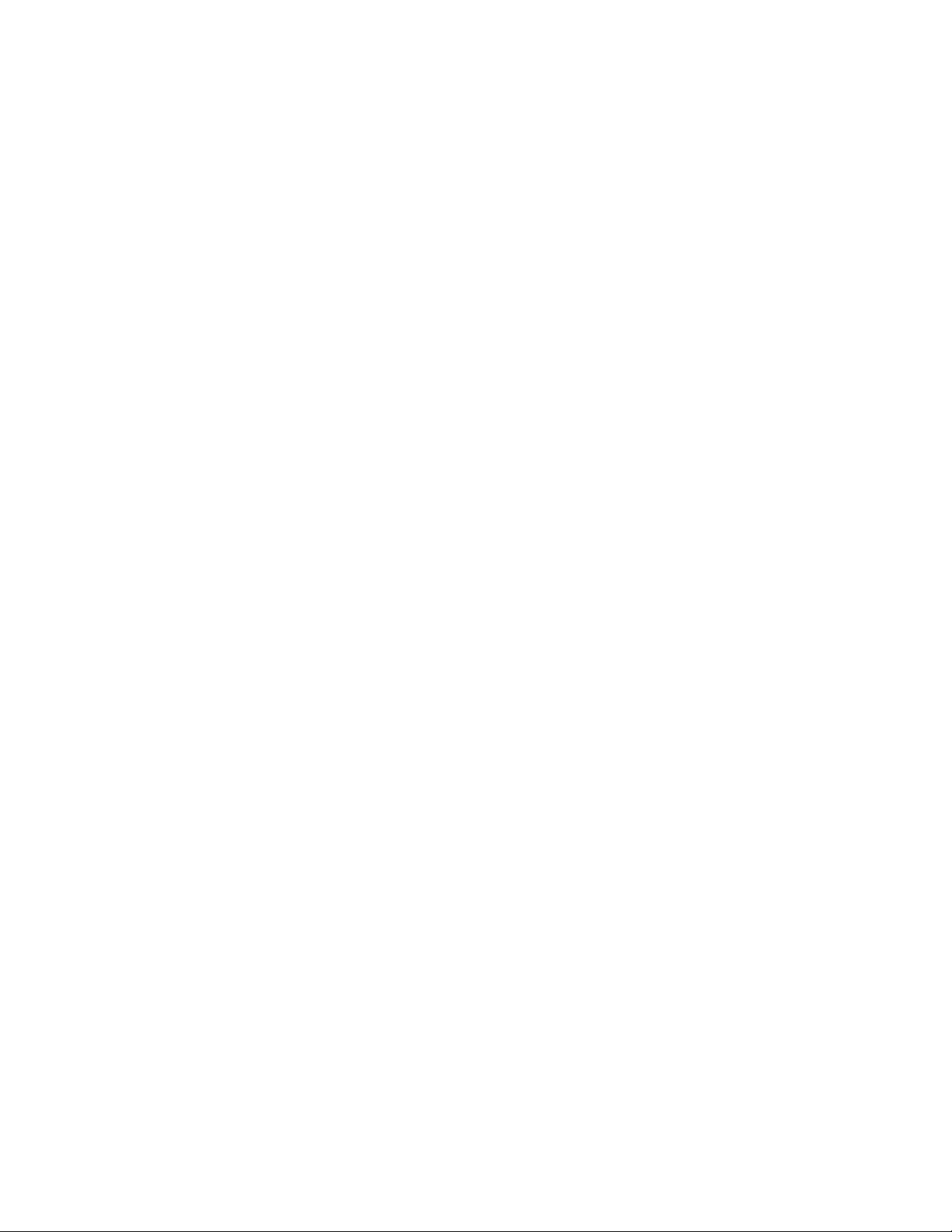
אםתעדיפולהקלידאולהזיןנתוניםלמחשבבאמצעותעכבר,ג'ויסטיקאוהתקןהצבעהאחר,במקוםמקלדתפיסית,תוכלולהשתמשב"לוחמקשיםעלהמסך".
"לוחמקשיםעלהמסך"מציגמקלדתחזותיתהכוללתאתכלהמקשיםהסטנדרטיים.
•ניגודיותגבוהה
"ניגודיותגבוהה"היאתכונהשמגבירהאתניגודיותהצבעיםשלחלקמהטקסטיםוהתמונותבמסך.כתוצאהמכך,פריטיםאלהבולטיםוקליםיותרלזיהוי.
•לוחמקשיםמותאםאישית
התאימואתהגדרותלוחהמקשיםכדילהפוךאותולקליותרלשימוש.לדוגמה,תוכלולהשתמשבלוחהמקשיםלשליטהבסמןהעכברולהפוךאתההקלדהשל
צירופימקשיםמסוימיםלקלהיותר.
•עכברמותאםאישית
התאימואתהגדרותהעכברכדילהפוךאותולקליותרלשימוש.לדוגמה,תוכלולשנותאתמראההסמןולהפוךאתהניהולשלחלונותבאמצעותהעכברלקל
יותר.
זיהוידיבור
"זיהוידיבור"מאפשרלכםלשלוטבמחשבבאמצעותקולכם.
באמצעותקולכםבלבד,תוכלולהפעילתוכניות,לפתוחתפריטים,ללחוץעלאובייקטיםעל-גביהמסך,להכתיבטקסטלתוךמסמכיםולכתובולשלוחהודעותדואר
אלקטרוני.תוכלולבצעכלפעולהשלהמקלדתוהעכברבאמצעותקולכםבלבד.
כדילהשתמשב"זיהוידיבור",בצעואתהפעולותהבאות:
1.לחצועלהלחצן"התחל"לפתיחתהתפריט"התחל".
2.בהתאםלגרסתWindows,בצעואחתמהפעולותהבאות:
•משתמשיWindows 7:לחצועללוחהבקרה.
•משתמשיWindows 10:לחצועלמערכתWindows!לוחהבקרה.
3.בלוחהבקרה,שנואתהתצוגהל"סמליםגדולים"או"סמליםקטנים"ולאחרמכןלחצועלזיהוידיבור.
4.בצעואתההוראותשעל-גביהמסך.
http://www.adobe.com/accessibility.html?promoid=DJGVE
http://www.freedomscientific.com/jaws-hq.asp
http://www.nvaccess.org/
•משתמשיWindows 7:לחצועלרזולוצייתמסך.
•משתמשיWindows 10:לחצועלהגדרותתצוגה!תצוגה.
טכנולוגיותשלקוראימסך
הטכנולוגיותשלקוראימסךמתמקדותבעיקרבממשקיםשלתוכניות,במערכותמידעעזרהובמסמכיםמקווניםשונים.לקבלתמידענוסףעלקוראימסך,עיינו
במשאביםהבאים:
•שימושבקובציPDFעםקוראימסך:
•שימושבקוראהמסךJAWS:
•שימושבקוראהמסךNVDA:
רזולוצייתמסך
תוכלולהפוךאתהטקסטוהמסמכיםשעלהמסךלקריאיםיותרעל-ידיכוונוןרזולוצייתהמסךשלהמחשב.
כדילכוונןאתרזולוצייתהמסך,בצעואתהפעולותהבאות:
1.לחצובאמצעותלחצןהעכברהימניעלאזורריקבשולחןהעבודה.
2.בהתאםלגרסתWindows,בצעואחתמהפעולותהבאות:
3.בצעואתההוראותשעל-גביהמסך.
הערה:הגדרתרזולוציהנמוכהמדיעלולהלמנועאתההתאמהשלחלקמהפריטיםלגודלהמסך.
גודלפריטיםהניתןלהתאמהאישית
תוכלולהפוךאתהפריטיםשעלהמסךלקריאיםיותרעל-ידישינויגודלהפריטים.
•לשינויגודלהפריטיםבאופןזמני,השתמשובכלי"זכוכיתמגדלת"ב"מרכזנוחותהגישה".עיינובסעיף"מרכזנוחותהגישה"בעמוד18.
פרק3.אתםוהמחשבשלכם19
Page 28
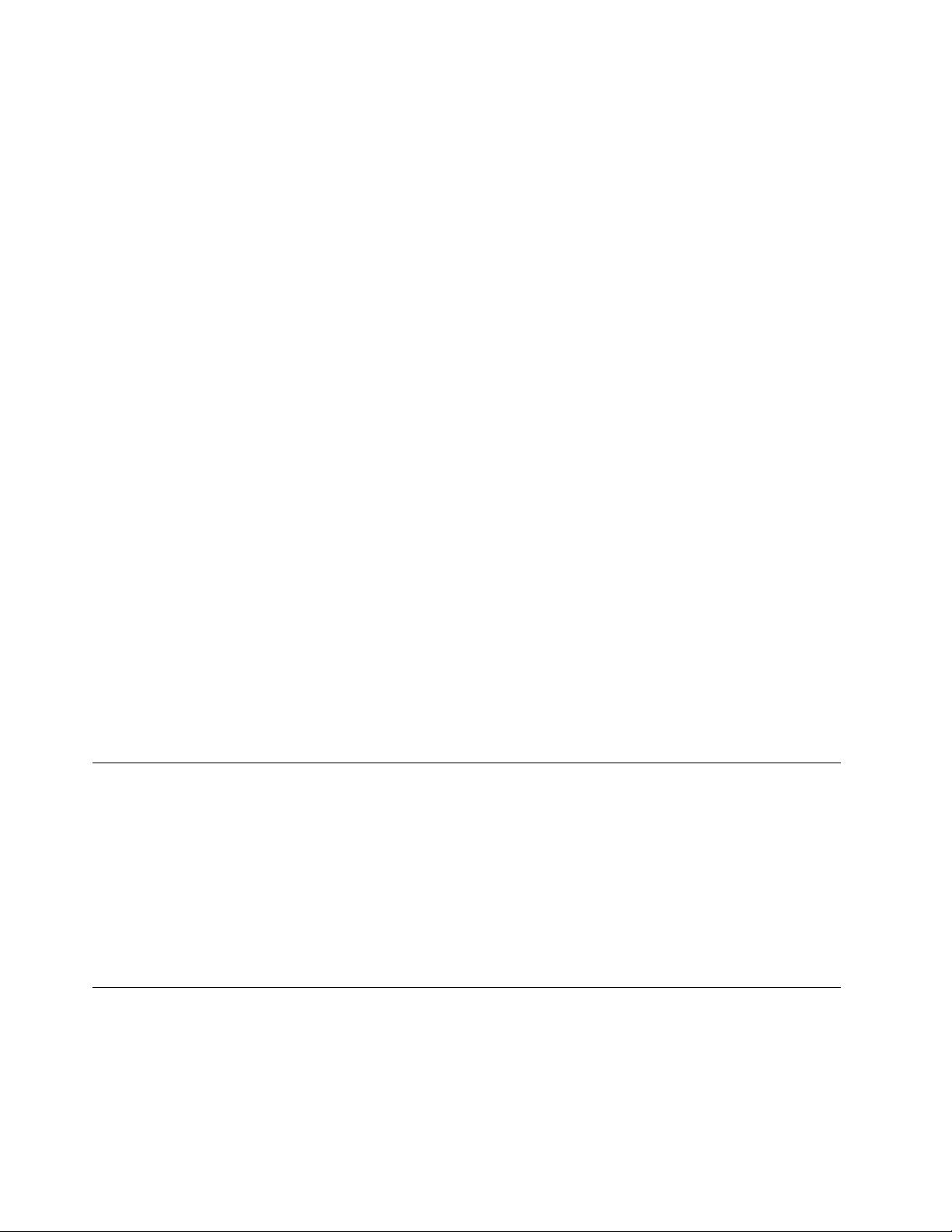
•כדילשנותאתגודלהפריטיםלצמיתות,בצעואתהפעולותהבאות:
–שינויהגודלשלכלהפריטיםעלהמסך.
–עבורWindows 7:
1.לחצובאמצעותלחצןהעכברהימניעלאזורריקבשולחןהעבודה.
2.לחצועלרזולוצייתמסך!הגדלאוהקטןטקסטופריטיםאחרים.
3.בצעואתההוראותשעלהמסךלשינויגודלהפריט.
4.לחצועלהחל.השינויייכנסלתוקףבפעםהבאהשתיכנסואלמערכתההפעלה.
–עבורWindows 10:
1.לחצובאמצעותלחצןהעכברהימניעלאזורריקבשולחןהעבודה.
2.לחצועלהגדרותתצוגה!תצוגה.
3.בצעואתההוראותשעלהמסךלשינויגודלהפריט.בחלקמהיישומים,ייתכןשהתצורהשלכםלאתיכנסלתוקףעדשתצאוותיכנסומחדש.
–שינויגודלהפריטיםבדףאינטרנט.
הקישועלמקשCtrlוהחזיקואותולחוץ,ולאחרמכןהקישועלמקשסימןהפלוס)+(כדילהגדילאתגודלהטקסט,אועלמקשהמינוס)-(כדילהקטין.
–שינויגודלהפריטיםבשולחןהעבודהאוחלון.
הערה:ייתכןשפונקציהזולאתפעלבחלונותמסוימים.
אםהעכברשלכםמצוידבגלגל,הקישועלמקשCtrlוהחזיקואותולחוץ,ולאחרמכןסובבואתהגלגללשינויגודלהפריטים.
מחבריםבתקןתעשייה
המחשבשלכםמצוידבמחבריםבתקןתעשייההמאפשריםלכםלחברהתקניעזר.
למידענוסףעלהמיקוםוהפונקציהשלכלאחדהמחברים,עיינובסעיף"מיקומיחומרה"בעמוד1.
מודםהמרהTTY/TDD
המחשבשלכםתומךבשימושבטלפוןטקסט(TTY)אובמודםההמרההמשמשכהתקןתקשורתלחרשים(TDD).ישלחבראתהמודםביןהמחשבוטלפוןTTY/
TDD.לאחרמכן,תוכלולהקלידהודעהבמחשבולשלוחאותהאלהטלפון.
מסמכיםבפורמטיםנגישים
Lenovoמספקתתיעודאלקטרוניבתבניותנגישות,כגוןקובציPDFעםתגיםמתאימיםאוקובציHyperText Markup Language (HTML).התיעוד
האלקטרונישלLenovoפותחבמטרהלהבטיחשמשתמשיםלקוייראייהיוכלולקרואאתהתיעודבאמצעותקוראמסך.כלתמונההמופיעהבתיעודכוללתגם
טקסטחלופימתאים,כךשלקוייראייהיוכלולהביןאותהכאשרהםמשתמשיםבקוראמסך.
ניקויהמחשב
זהירות:
הסירואתכלאמצעיהמדיהמהכונניםוכבואתכלההתקניםהמחובריםואתהמחשב.לאחרמכן,נתקואתכלכבליהחשמלמשקעיהחשמלונתקואתכל
הכבליםהמחובריםלמחשב.
מומלץלנקותאתהמחשבמדיפעםכדילהגןעלהמשטחיםולהבטיחהפעלהנקייהמבעיות.השתמשובתמיסותניקויעדינותבלבדובמטליתלחהלניקוימשטחים
צבועיםבמחשב.
הצטברותשלאבקגורמתלהחרפהשלבעיותהקשורותלבוהק,לכןזכרולנקותאתהמסךבאופןקבוע.נגבואתהמסךבעדינותבאמצעותמטליתרכהויבשה,או
נשפועלהמסךכדילהסירחולוחלקיקיםאחרים.בהתאםלסוגהמסך,הרטיבומטליתרכהונטולתסיביםבחומרלניקוימסכיLCDאוזכוכיתנוזלית,ונקו
באמצעותהאתהמסך.
תחזוקה
עםטיפולותחזוקהנכונים,המחשבישרתאתכםבאופןמהימן.סעיףזהמספקמידעאודותתחזוקתהמחשב,כדישהואימשיךלפעולבמצבטוביותר.
עצותבסיסיותבנושאתחזוקה
להלןכמהנקודותבסיסיותאודותשמירהעלהתפקודהתקיןשלהמחשב:
20מדריךלמשתמששלThinkStation P410
Page 29
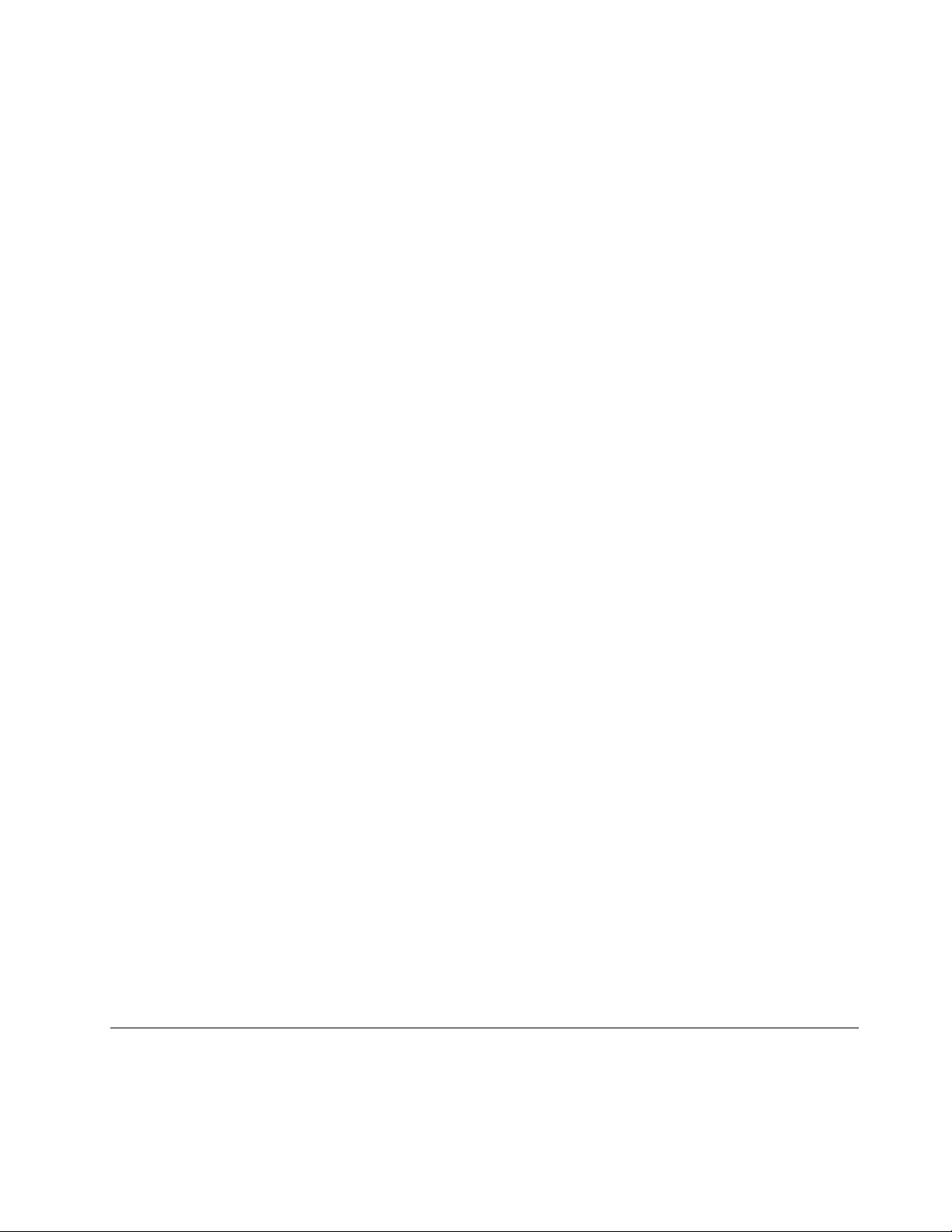
•שמרועלסביבתהמחשבנקייהויבשה.הקפידולהניחאתהמחשבעלמשטחשטוחויציב.
•איןלכסותאתפתחיהאוורור.פתחיאוורוראלהמאפשריםזרימתאווירלמניעתהתחממותיתרשלהמחשב.
•הרחיקומזוןאושתייהמכלחלקיהמחשב.חלקיקימזוןונוזליםעשוייםלהפוךאתהמקלדתוהעכברלדביקיםובלתיניתניםלשימוש.
•איןלהרטיבאתמתגיההפעלהאובקריםאחרים.לחותעשויהלפגוםבחלקיםאלהולגרוםלסכנתהתחשמלות.
•הקפידולנתקאתכבלהחשמלעל-ידיאחיזהבתקע,ולאבכבל.
שיטותתחזוקהמומלצות
על-ידיביצועשיטותתחזוקהמומלצות,תוכלולשמורעלביצועימחשבטובים,להגןעלהנתוניםשולכםולהיותמוכניםלמקרהשלכשלבמחשב.
•רוקנואתסלהמחזורבאופןקבוע.
•השתמשומדיפעםבתוכנתאיחויהדיסקאומיטובהדיסקשלמערכתההפעלה,כדילמנועבעיותביצועיםהנגרמותעקבמספרגבוהשלקבציםמפוצלים.
•נקואתתיקיותתיבתהדוארהנכנס,תיבתהפריטיםשנשלחוותיבתהפריטיםשנמחקומיישוםהדוארהאלקטרונישלכםבאופןקבוע.
•צרובמרווחיזמןקבועיםגיבוייםשלנתוניםקריטייםבזיכרוןעל-גבימדיהנשלפת,כגוןתקליטוריםוהתקניאחסוןעםחיבורUSB,ואחסנואתהמדיה
הנשלפתבמקוםבטוח.תדירותיצירתעותקיהגיבויתלויהברמתהקריטיותשלהנתוניםעבורהעסקשלכם.
•גבובקביעותאתהנתוניםהשמוריםבכונןהאחסון.ראו"מידעבנושאשחזור"בעמוד47.
•הקפידולעדכןאתתוכנותהמחשב,מנהליההתקניםומערכתההפעלהשלכם.ראו"שמירהעלעדכניותהמחשב"בעמוד21.
•שמרויומןרישום.ערכיםביומןעשוייםלכלולשינוייםמשמעותייםבתוכנהאוחומרה,עדכוניםלמנהליהתקנים,בעיותשהופיעולסירוגיןוהאופןשבופתרתם
אותן,ובעיותאחרותשנתקלתםבהן.הגורםלבעיהעשוילהיותשינויבחומרה,שינויבתוכנהאוכלפעולהאחרתשבוצעה.יומןיכוללסייעלכםאולטכנאישל
Lenovoלקבועאתשורשהבעיה.
•צרותקליטוריProduct Recovery.ראו"מידעבנושאשחזור"בעמוד47לקבלתמידענוסףעלהשימושבתקליטוריProduct Recoveryלשחזורכונן
הדיסקהקשיחלהגדרותברירתהמחדלשלהיצרן.
שמירהעלעדכניותהמחשב
ברובהמקרים,מומלץלהתקיןאתטלאיהעדכוןשלמערכתההפעלה,התוכנותומנהליההתקניםהחדשיםביותר.סעיףזהמספקהנחיותלקבלתהעדכוניםהחדשים
ביותרעבורהמחשב.
קבלתעדכוניהמערכתהחדשיםביותר
כדילקבלאתעדכוניהמערכתהחדשיםביותרעבורהמחשבשלכם,ודאושהמחשבמחוברלאינטרנטובצעואחתמהפעולותהבאות:
•השתמשובתוכניתהמתאימהשלLenovoכדילקבלעדכונימערכת,כגוןעדכונימנהליהתקנים,עדכוניתוכנהועדכוניBIOS:
–משתמשיWindows 7:השתמשובתכניתSystem Update.
–משתמשיWindows 10:השתמשובתוכניתLenovo Companion.
לפתיחתהתוכניתSystem UpdateאוLenovo Companion,עיינו"גישהלתוכניתבמחשב"בעמוד11.לקבלתמידענוסףאודותהשימושבתוכנית,עיינו
במערכתהעזרהשלהתוכנית.
•השתמשוב-Windows Updateכדילקבלעדכונימערכת,כגוןתיקוניאבטחה,גרסאותחדשותשלרכיביWindowsועדכוניםלמנהליהתקנים.
1.לחצועלהלחצן"התחל"לפתיחתהתפריט"התחל".
2.בהתאםלגרסתWindows,בצעואחתמהפעולותהבאות:
–משתמשיWindows 7:לחצועללוחהבקרה.בלוחהבקרה,שנואתהתצוגהל"סמליםגדולים"או"סמליםקטנים"ולאחרמכןלחצועל
Windows Update.
–משתמשיWindows 10:לחצועלהגדרות!עדכוןואבטחה!Windows Update.
3.בצעואתההוראותשעל-גביהמסך.
הערה:ייתכןשמנהליההתקניםשמספקWindows Updateלאנבדקועל-ידיLenovo.מומלץלקבלמנהליהתקניםבאמצעותתוכניותLenovoאומאתר
האינטרנטשלLenovoבכתובתhttp://www.lenovo.com/support.
הזזתהמחשב
לפניהזזתהמחשב,נקטובאמצעיהזהירותהבאים:
1.גבואתהנתוניםהשומריםבכונןהאחסון.ראו"שיטותתחזוקהמומלצות"בעמוד21.
פרק3.אתםוהמחשבשלכם21
Page 30
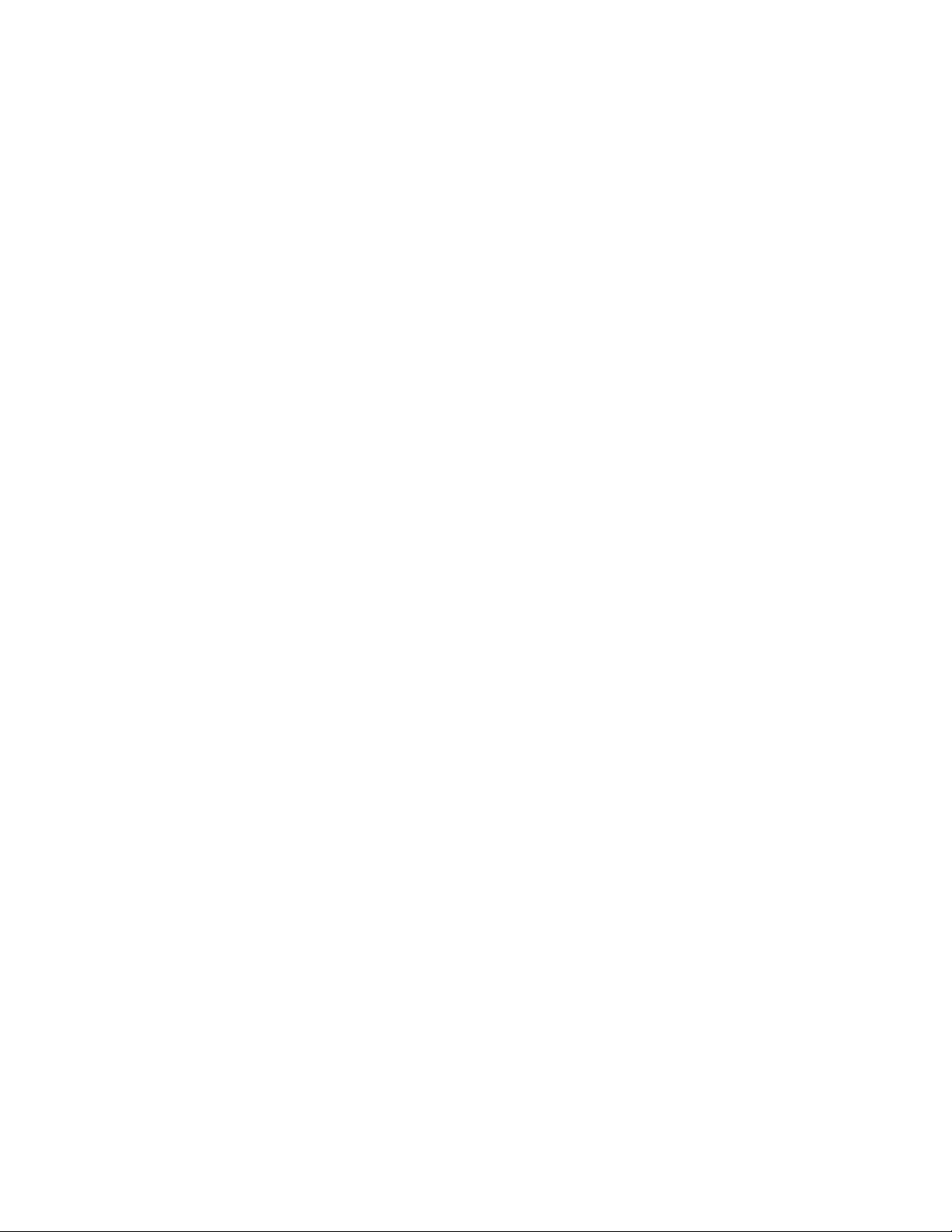
2.הסירואתכלאמצעיהמדיהמהכונניםוכבואתכלההתקניםהמחובריםואתהמחשב.לאחרמכן,נתקואתכלכבליהחשמלמשקעיהחשמלונתקואתכל
הכבליםהמחובריםלמחשב.
3.אםשמרתםאתקופסאותהמשלוחוחומריהאריזההמקוריים,השתמשובהםכדילארוזאתהיחידות.אםאתםמשתמשיםבקופסאותאחרות,רפדואת
היחידותכדילמנוענזק.
העברתהמחשבלארץאואזוראחרים
בעתהעברתהמחשבלארץאואזוראחרים,עליכםלהתחשבבתקניםחשמלייםמקומיים.אםתעבירואתהמחשבלארץאואזורהמשתמשיםבשקעיםחשמליים
השוניםמזהשבואתםמשתמשיםכעת,פנולמרכזתמיכתהלקוחותשלLenovoלרכישתמתאמיתקעחשמליאוכבלחשמלחדש.לקבלתרשימהשלמספרי
הטלפוןשלמרכזיהתמיכהשלLenovo,בקרובכתובתhttp://www.lenovo.com/support/phone.אםאינכםמוצאיםאתמספרהטלפוןשלהתמיכהעבור
המדינהאוהאזורשלכם,פנולמשווקשלLenovo.
22מדריךלמשתמששלThinkStation P410
Page 31

פרק4.אבטחה
פרקזהמכילאתהנושאיםהבאים:
•"נעילתהמחשב"בעמוד23
•"הצגהושינוישלהגדרותאבטחהבתוכניתSetup Utility"בעמוד25
•"שימושבסיסמאותובחשבונותWindows"בעמוד25
•"שימושבאימותטביעותאצבע"בעמוד25
•"שימושבמתגנוכחותהכיסוי"בעמוד26
•"שימושבחומותאש"בעמוד26
•"הגנהעלנתוניםמפניוירוסים"בעמוד26
•"תוכנתComputrace Agentמוטבעתבקושחה"בעמוד27
•"Trusted Platform Module (TPM)"בעמוד27
•"Intel BIOS guard"בעמוד27
נעילתהמחשב
סעיףזהמספקמידעבנושאנעילתהמחשבבאמצעותהתקניהנעילה,לשמירהעלבטחונו.
נעילתכיסויהמחשב
נעילתכיסויהמחשבמסייעתלמנועמאנשיםבלתי-מורשיםגישהלחלקהפנימישלהמחשב.המחשבשברשותכםמגיעעםלולאהלמנעולהמונעתהסרהשלכיסוי
המחשבכאשרהמנעולמותקן.
איור7.התקנתמנעול
© Copyright Lenovo 2016, 201723
Page 32
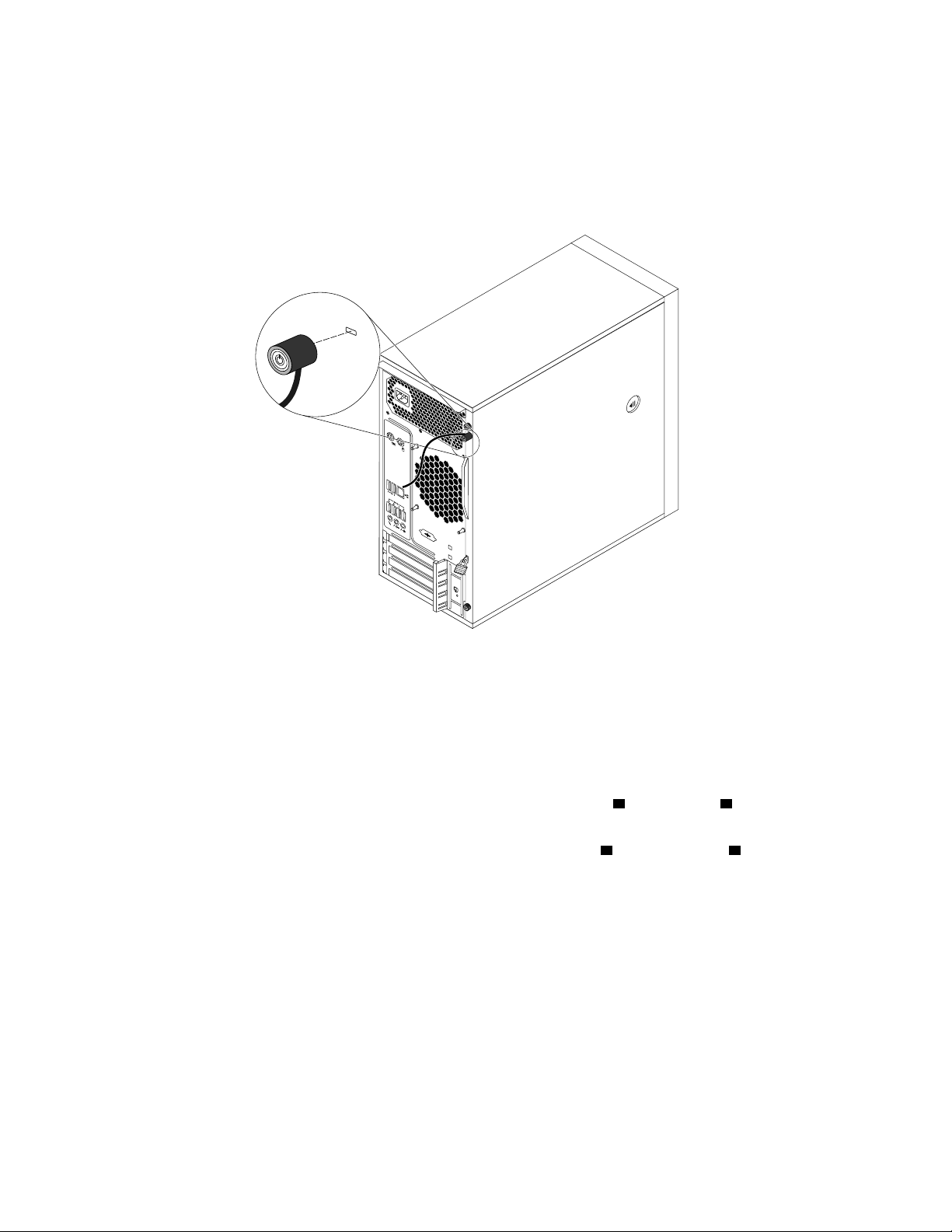
חיבורמנעולכבלבסגנוןKensington
http://www.lenovo.com/support
ניתןלהשתמשבמנעולכבלבסגנוןKensingtonכדילחבראתהמחשבלשולחןעבודה,לשולחןאולמתקןאחרשאינוקבוע.מנעולהכבלמתחברלחריץמנעול
האבטחההממוקםבגבהמחשב.בהתאםלסוג,ניתןלפתוחאתמנעולהכבלבאמצעותמפתחאוצירוףמספרים.כמוכן,כבלהמנעולנועלאתהלחצניםהמשמשים
לפתיחתמכסההמחשב.זהוסוגהמנעולהמשמשבמחשביםניידיםרבים.ניתןלהזמיןמנעולכבלישירותמ-Lenovoעל-ידיחיפושאחרKensingtonבכתובת:
איור8.מנעולכבלבסגנוןKensington
חיבורמנעולכבל
ניתןלהשתמשבמנעולכבלכדילאבטחהתקנים,כגוןהמקלדתוהעכבר,על-ידינעילתכבליההתקןלמחשב.מנעולהכבלמתחברלחריצימנעולהכבלהממוקמים
בגבהמחשב.ראו"מבטמאחור"בעמוד2.
לחיבורמנעולכבלבצעואתהפעולותהבאות:
1לחריץמנעולהכבל4.
2לתוךחריץמנעולהכבל3,עדשיינעלבמקומו.
1.הכניסואתהתפס
2.משכואתהכבליםשברצונכםלנעולדרךהשקעיםשבמנעולהכבל.
3.דחפואתהתפס
24מדריךלמשתמששלThinkStation P410
Page 33

איור9.התקנתמנעולכבל
הצגהושינוישלהגדרותאבטחהבתוכניתSetup Utility
כדילהציגהגדרותאבטחהולבצעבהןשינוייםבתוכניתSetup Utility,בצעואתהפעולותהבאות:
1.הפעילואתהתוכניתSetup Utility.ראו"הפעלתהתוכניתSetup Utility"בעמוד29.
2.בחרוSecurity.
3.כדילהציגאתהגדרותהאבטחהולבצעבהןשינויים,בצעואתההוראותהמוצגותבצדימיןשלהמסך.עיינובסעיף"שימושבתוכניתSetup Utility"
בעמוד29לקבלתמידעבסיסיעלכמההגדרותאבטחהמרכזיות.
4.כדילשמוראתההגדרותולצאתמהתוכניתSetup Utility,לחצועלF10אועלFn+F10)תלויבמקלדת(,בחרוYesבתצוגה,ולאחרמכןהקישועל
Enter.
שימושבסיסמאותובחשבונותWindows
תוכלולהשתמשבסיסמאותBIOSובחשבונותWindowsכדילמנועגישהבלתי-מורשיתלמחשבולנתוניםשלכם.
•כדילהשתמשבסיסמאותBIOS,עיינובסעיף"שימושבסיסמאותBIOS"בעמוד31.
•כדילהשתמשבחשבונותWindows,בצעואתהפעולותהבאות:
1.לחצועלהלחצן"התחל"לפתיחתהתפריט"התחל".
2.בהתאםלגרסתWindows,בצעואחתמהפעולותהבאות:
–משתמשיWindows 7:לחצועללוחהבקרה!חשבונותמשתמש.
–משתמשיWindows 10:לחצועלהגדרות!חשבונות.
3.בצעואתההוראותשעל-גביהמסך.
שימושבאימותטביעותאצבע
אםהמקלדתשלכםמצוידתבקוראטביעתאצבעות,תוכלולהשתמשבאימותטביעתאצבעותבמקוםבסיסמאותכדילהיכנסלמערכתבקלותובאופןמאובטח.כדי
להשתמשבאימותטביעתאצבעות,תחילהעליכםלרשוםאתטביעתהאצבעותשלכםולשייךאותןלסיסמאות)כגוןסיסמתההפעלה,סיסמתהדיסקהקשיחוסיסמת
Windows(.השתמשובקוראטביעתהאצבעותובתוכניתטביעתהאצבעותכדילהשליםהליךזה.
כדילהשתמשבאימותטביעתאצבעות,בצעואחתמהפעולותהבאות:
פרק4.אבטחה25
Page 34
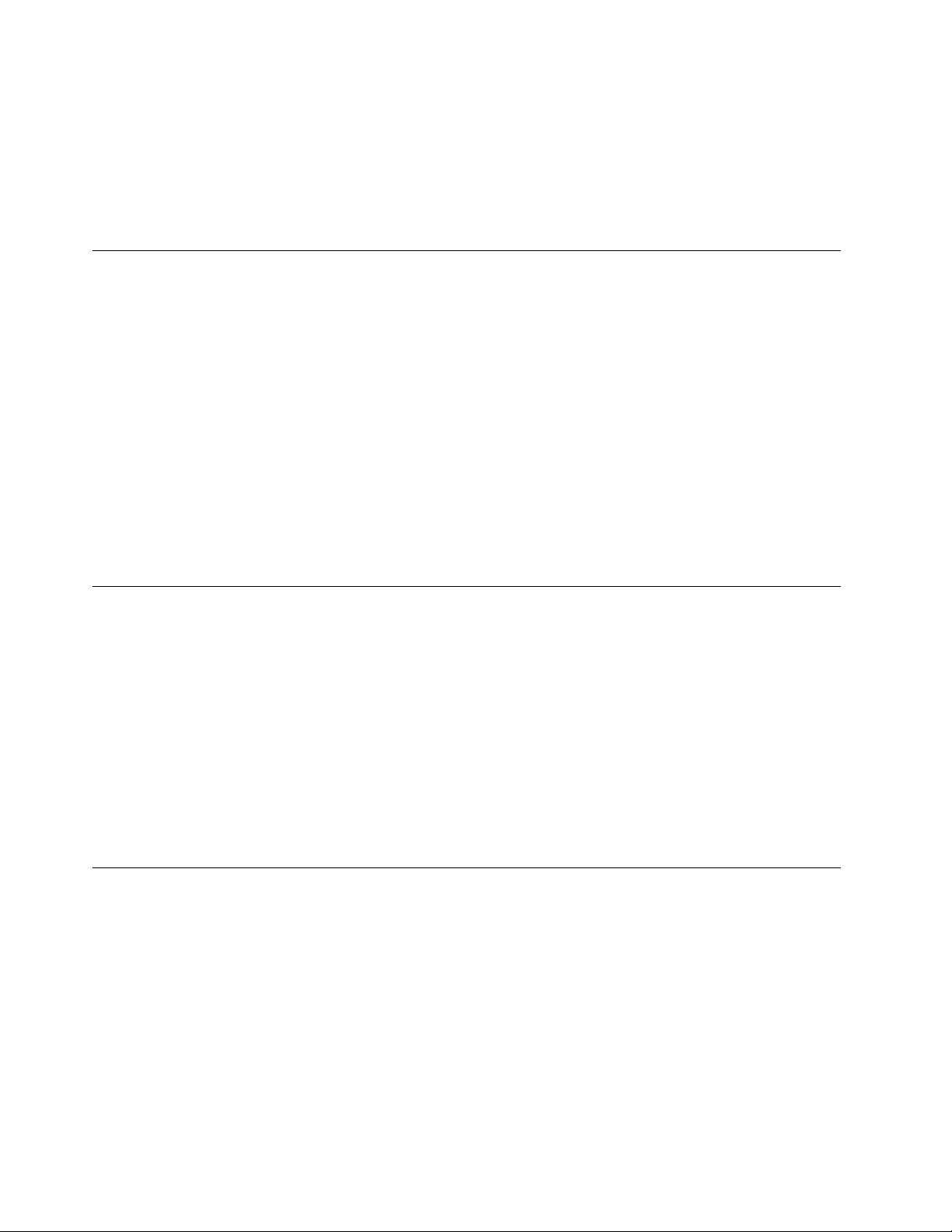
•משתמשיWindows 7:השתמשובתוכניתFingerprint Manager ProאוThinkVantage Fingerprint Softwareהמסופקתעל-ידיLenovo.לפתיחת
התוכנית,עיינובסעיף"גישהלתוכניתבמחשב"בעמוד11.לקבלתמידענוסףאודותהשימושבתוכנית,עיינובמערכתהעזרהשלהתוכנית.
•משתמשיWindows 10:השתמשובכליטביעתהאצבעותהמסופקבמערכתההפעלה.לחצועלהלחצן"התחל"לפתיחתהתפריט"התחל"ולאחרמכןלחצועל
הגדרות!חשבונות!אפשרויותכניסה.בצעואתההוראותשעל-גביהמסך.
כדילהשתמשבקוראטביעתהאצבעות,עיינובתיעודהמצורףלמקלדתעםקוראטביעתהאצבעותאובאתרהתמיכהשלLenovo,בכתובתhttp://www.
lenovo.com/support/keyboards.
שימושבמתגנוכחותהכיסוי
מתגנוכחותהכיסוימונעכניסהשלהמחשבשלכםלמערכתההפעלהכאשרכיסויהמחשבאינומורכבאוסגורכראוי.
לשימושבמתגנוכחותהכיסוי,אפשרותחילהאתמחברמתגנוכחותהכיסוילמחברשלמתגנוכחותהכיסוישבלוחהמערכת.לשםכך,בצעואתהפעולותהבאות:
1.הפעילואתהתוכניתSetup Utility.ראו"הפעלתהתוכניתSetup Utility"בעמוד29.
2.בחרוSecurity!Chassis Intrusion DetectionוהקישוEnter.
3.בחרוEnabledוהקישועלEnter.
4.כדילשמוראתההגדרותולצאתמהתוכניתSetup Utility,לחצועלF10אועלFn+F10)תלויבמקלדת(,בחרוYesבתצוגה,ולאחרמכןהקישועל
Enter.
מתגנוכחותהכיסוימתחיללפעול.אםהמתגמזההשמכסההמחשבאינומורכבאוסגורכראוי,תוצגהודעתשגיאהכאשרתפעילואתהמחשב.כדילתקןאת
הודעתהשגיאהולהיכנסלמערכתההפעלה,בצעואתהפעולותהבאות:
1.הרכיבואוסגרוכראויאתכיסויהמחשב.ראופרק7"התקנהאוהחלפהשלחומרה"בעמוד49.
2.הפעילואתהתוכניתSetup Utilityולאחרמכןצאוממנה.ראו"הפעלתהתוכניתSetup Utility"בעמוד29ואת"יציאהמהתוכניתSetup Utility"
בעמוד33.
שימושבחומותאש
חומתאשעשויהלהיותחומרה,תוכנהאושילובשלשתיהן,בהתאםלרמתהאבטחההדרושה.חומותאשפועלותלפיאוסףשלכלליםכדילקבועאילוחיבורים
נכנסיםויוצאיםהינםמורשים.אםבמחשבמותקנתמראשתוכניתחומתאש,היאמסייעתלהגןעלהמחשבמפניסכנותאבטחהבאינטרנט,גישהבלתי-מורשית,
פלישהומתקפותבאינטרנט.היאגםמגינהעלפרטיותכם.לקבלתמידענוסףאודותהשימושבתוכניתחומתהאש,עיינובמערכתהעזרהשלתוכניתחומתהאש.
כדילהשתמשבחומתהאששלWindows,בצעואתהפעולותהבאות:
1.לחצועלהלחצן"התחל"לפתיחתהתפריט"התחל".
2.בהתאםלגרסתWindows,בצעואחתמהפעולותהבאות:
•משתמשיWindows 7:לחצועללוחהבקרה.
•משתמשיWindows 10:לחצועלמערכתWindows!לוחהבקרה.
3.בלוחהבקרה,שנואתהתצוגהל"סמליםגדולים"או"סמליםקטנים"ולאחרמכןלחצועלחומתאששלWindows.
4.בצעואתההוראותשעל-גביהמסך.
הגנהעלנתוניםמפניוירוסים
במחשבשלכםמותקנתמראשתוכניתאנטי-וירוסכדילסייעלכםלהגןעליומפניוירוסים,לאתראותםולהשמידאותם.
Lenovoכללהבמחשבגרסהמלאהשלתוכנתאנטי-וירוסעםמנויחינםלמשך30ימים.לאחר30ימים,עליכםלחדשאתהרשיוןכדילהמשיךולקבלאתעדכוני
תוכנתהאנטי-וירוס.
הערה:ישלשמורעלקובציהגדרתהווירוסיםעדכנייםכדילהגןמפניוירוסיםחדשים.
לקבלתמידענוסףלגביאופןהשימושבתוכנתהאנטי-וירוס,עיינובמערכתהעזרהשלתוכנתהאנטי-וירוס.
26מדריךלמשתמששלThinkStation P410
Page 35

תוכנתComputrace Agentמוטבעתבקושחה
Trusted Platform Module (TPM)
TPMהואמעבדקריפטוגראפישמסוגללשמורמפתחותקריפטוגראפים,המגניםעלמידעהמאוחסןבמחשבשלכם.
Intel BIOS guard
התוכנהComputrace AgentהיאפתרוןלניהולנכסיITושחזורמגניבתמחשב.התוכנהמזההשינוייםבמחשב,כגוןשינוייחומרה,תוכנהאומיקוםהקריאהשל
המחשב.ייתכןשיהיהעליכםלרכושמינויכדילהפעילאתתוכנתComputrace Agent.
מודולה-BIOS guardמאמתבאופןקריפטוגרפיאתכלהעדכוניםל-FlashשלBIOSהמערכת.בדרךזו,התוכנותהזדוניותנחסמותואיןלהןאפשרותלתקוף
אתה-BIOS.
פרק4.אבטחה27
Page 36

28מדריךלמשתמששלThinkStation P410
Page 37

פרק5.תצורהמתקדמת
פרקזהמכילאתהנושאיםהבאים:
•"שימושבתוכניתSetup Utility"בעמוד29
•"עדכוןושחזורה-BIOS"בעמוד33
•"קביעתהתצורהשלRAID"בעמוד34
שימושבתוכניתSetup Utility
התוכניתSetup Utilityמאפשרתלכםלראותולשנותהגדרותתצורהשונותשלהמחשב.סעיףזהמספקהוראותלקביעתהתצורהשלכמההגדרותמרכזיות
באמצעותהתוכניתSetup Utility.
הערה:הגדרותמערכתההפעלהעשויותלעקוףהגדרותדומותבתוכניתSetup Utility.
הפעלתהתוכניתSetup Utility
כדילהפעילאתהתוכניתSetup Utility,בצעואתהפעולותשלהלן:
1.הפעילואוהפעילומחדשאתהמחשב.
2.לפנישמערכתההפעלהתתחיללפעול,לחצושובושובעלמקשF1אועלFn+F1)תלויבמקלדת(.בהתבססעלהגדרתמצבתצוגהSetup Utility,
מתרחשאחדמהמצביםהבאים:
•מצבטקסט:תוכניתSetup Utilityנפתחת.
•מצבגרפי:יוצגהמסך"התחל".לאחרמכן,בחרוSetupכדילפתוחאתהתוכניתSetup Utility.
הערה:אםהוגדרהסיסמתBIOS,התוכניתSetup Utilityלאתיפתחעדשתזינואתהסיסמההנכונה.לקבלתמידענוסף,ראו"שימושבסיסמאותBIOS"
בעמוד31.
כדילהציגאתהגדרותהתצורהולבצעבהןשינויים,בצעואתההוראותשעלהמסך.
שינוימצבהתצוגהשלהתוכניתSetup Utility
תוכלולהשתמשבתוכניתSetup Utilityבמצבגרפיאומצבטקסטעלפיצרכיכם.
•מצבטקסט:תוכלולהשתמשרקבמקלדתכדילבחור.המקשיםהמשמשיםלביצועמשימותשונותמוצגיםבתחתיתהמסך.
•מצבגרפי:בנוסףלמקלדת,תוכלולהשתמשגםבעכברכדילבחור.
הערה:הפריטSerial Port Console Redirectionזמיןרקבמצבטקסט.
כדילשנותאתמצבהתצוגהשלהתוכניתSetup Utility,בצעואתהפעולותשלהלן:
1.הפעילואתהתוכניתSetup Utility.ראו"הפעלתהתוכניתSetup Utility"בעמוד29.
2.מהממשקהראשי,אתרואתSetup mode select,ובחרוGraphicאוText.
3.כדילשמוראתההגדרותולצאתמהתוכניתSetup Utility,לחצועלF10אועלFn+F10)תלויבמקלדת(,בחרוYesבתצוגה,ולאחרמכןהקישועל
Enter.
שינוישפתהתצוגהשלתוכניתSetup Utility
תוכניתSetup Utilityתומכתבשלוששפותתצוגה:אנגלית,צרפתיתוסיניתפשוטה.
כדילשנותאתשפתהתצוגהשלתוכניתSetup Utility,בצעואתהפעולותהבאות:
1.הפעילואתהתוכניתSetup Utility.ראו"הפעלתהתוכניתSetup Utility"בעמוד29.
2.מהממשקהעיקריאתרואתSystem Language,ובחרואתשפתהתצוגהלפיהצורךשלכם.
© Copyright Lenovo 2016, 201729
Page 38

הפעלהאוהשבתהשלהתקן
סעיףזהמספקמידעבנושאהפעלהאוהשבתהשלגישתמשתמשיםלהתקניחומרה)כגוןמחבריUSBאוכונניאחסון(.
כדילהפעילאולהשביתהתקן,בצעואתהפעולותהבאות:
1.הפעילואתהתוכניתSetup Utility.ראו"הפעלתהתוכניתSetup Utility"בעמוד29.
2.בחרוDevices.
3.בחרובהתקןשברצונכםלהפעילאולהשביתוהקישוEnter.
4.בחרובהגדרההרצויהוהקישוEnter.
5.כדילשמוראתההגדרותולצאתמהתוכניתSetup Utility,לחצועלF10אועלFn+F10)תלויבמקלדת(,בחרוYesבתצוגה,ולאחרמכןהקישועל
Enter.
הפעלהאוהשבתהשלתכונותההפעלההאוטומטיתבמחשב
ההפעלההאוטומטיתבתוכנתSetup Utilityמאפשרתמספראפשרויותהמאפשרותהפעלהאוטומטיתשלהמחשב.
כדילהפעילאולהשביתאתתכונותההפעלההאוטומטית,בצעואתהפעולותהבאות:
1.הפעילואתהתוכניתSetup Utility.ראו"הפעלתהתוכניתSetup Utility"בעמוד29.
2.בחרוPower!Automatic Power OnוהקישוEnter.
3.בחרובתכונהשברצונכםלהפעילאולהשביתוהקישוEnter.
4.בחרובהגדרההרצויהוהקישוEnter.
5.כדילשמוראתההגדרותולצאתמהתוכניתSetup Utility,לחצועלF10אועלFn+F10)תלויבמקלדת(,בחרוYesבתצוגה,ולאחרמכןהקישועל
Enter.
הפעלהאוהשבתהשלמצבהתאימותל-ErP LPS
http://www.lenovo.com/ecodeclaration
1.הפעילואתהתוכניתSetup Utility.ראו"הפעלתהתוכניתSetup Utility"בעמוד29.
2.בחרוPower!Enhanced Power Saving ModeוהקישוEnter.
3.בחרו,EnabledאוDisabled,בהתאםלצרכיםשלכםולאחרמכםלחצועלהפעל.אםבחרתםEnabled,עליכםלהשביתאתהתכונהWake on LAN.
ראו"הפעלהאוהשבתהשלתכונותההפעלההאוטומטיתבמחשב"בעמוד30.
4.כדילשמוראתההגדרותולצאתמהתוכניתSetup Utility,לחצועלF10אועלFn+F10)תלויבמקלדת(,בחרוYesבתצוגה,ולאחרמכןהקישועל
Enter.
בעמוד30.
כדילהפעילאתהתכונהAfter Power Loss,בצעואתהפעולותהבאות:
1.הפעילואתהתוכניתSetup Utility.ראו"הפעלתהתוכניתSetup Utility"בעמוד29.
2.בחרוPower!After Power LossוהקישוEnter.
3.בחרוPower OnוהקישוEnter.
4.כדילשמוראתההגדרותולצאתמהתוכניתSetup Utility,לחצועלF10אועלFn+F10)תלויבמקלדת(,בחרוYesבתצוגה,ולאחרמכןהקישועל
Enter.
מחשביLenovoעומדיםבדרישותבדברעיצובידידותילסביבהשלתקנהErP Lot 3.לקבלתמידענוסף,בקרובכתובת:
ניתןלהפעילאתמצבהתאימותל-ErP LPSמהתוכניתSetup Utility,כדילצמצםאתצריכתהחשמלכאשרהמחשבנמצאכבויאובמצבהמתנה.
כדילהפעילאולהשביתאתמצבהתאימותל-ErP LPS,בצעואתהפעולותהבאות:
כאשרמצבתאימותל-ErP LPSמופעל,ניתןלחדשאתפעולתהמחשבעל-ידיביצועאחתמהפעולותהבאות:
•לחצועלמתגההפעלה.
•הפעילואתהתכונהWake Up on Alarmכדילחדשאתפעולתהמחשבבמועדמוגדר.ראו"הפעלהאוהשבתהשלתכונותההפעלההאוטומטיתבמחשב"
•הפעילואתהתכונהAfter Power Lossכדילחדשאתפעולתהמחשבעםחידושאספקתהמתחלאחרהפסקתחשמלפתאומית.
30מדריךלמשתמששלThinkStation P410
Page 39
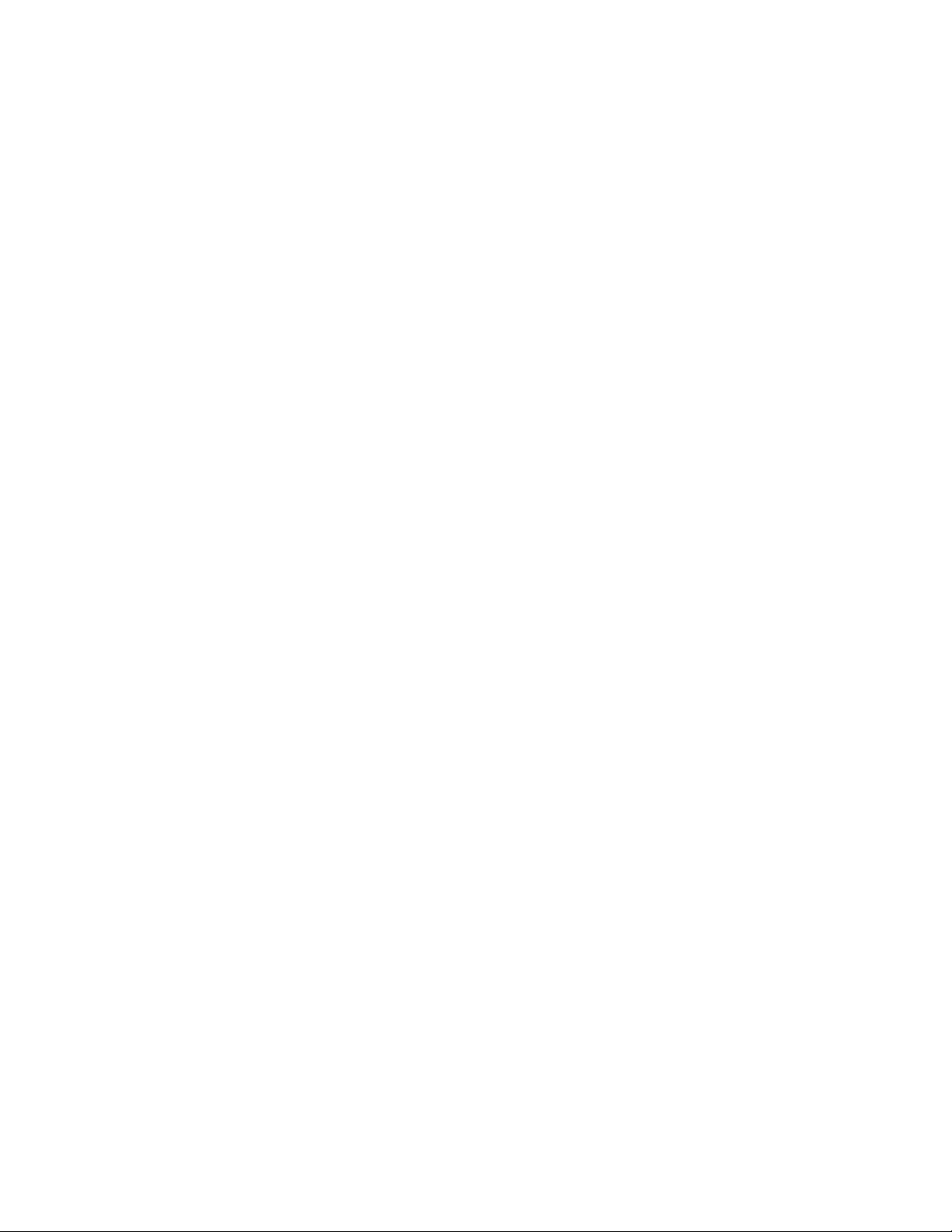
הפעלהאוהשבתהשלזיהוישינוייתצורה
כשתכונתזיהוישינוייהתצורהמופעלת,כאשרתהליךהבדיקההעצמיתבהפעלה)POST(יזההשינוייםבתצורהשלהתקניחומרהמסוימים)כגוןכונניאחסוןאו
מודוליזיכרון(,תוצגהודעתשגיאה.
כדילהפעילאולהשביתאתזיהוישינוייהתצורה,בצעואתהפעולותהבאות:
1.הפעילואתהתוכניתSetup Utility.ראו"הפעלתהתוכניתSetup Utility"בעמוד29.
2.בחרוSecurity!Configuration Change DetectionוהקישוEnter.
3.בחרובהגדרההרצויהוהקישוEnter.
4.כדילשמוראתההגדרותולצאתמהתוכניתSetup Utility,לחצועלF10אועלFn+F10)תלויבמקלדת(,בחרוYesבתצוגה,ולאחרמכןהקישועל
Enter.
כדילעקוףאתהודעתהשגיאהולהיכנסלמערכתההפעלה,בצעואחתמהפעולותהבאות:
•לחצועלמקשF2אועלFn+F2)תלויבמקלדת(.
•הפעילואתהתוכניתSetup Utilityולאחרמכןצאוממנה.ראו"הפעלתהתוכניתSetup Utility"בעמוד29ואת"יציאהמהתוכניתSetup Utility"
בעמוד33.
שינויהגדרותה-BIOSלפניהתקנהשלמערכתהפעלהחדשה
הגדרותה-BIOSמשתנותבהתאםלמערכתההפעלהישלשנותאתהגדרותה-BIOSלפניההתקנהשלמערכתהפעלהחדשה.
כדילשנותאתהגדרותה-BIOS,בצעואתהפעולותהבאות:
1.הפעילואתהתוכניתSetup Utility.ראו"הפעלתהתוכניתSetup Utility"בעמוד29.
2.מהתפריטהראשישלהתוכניתSetup Utility,בחרוExit!OS Optimized Default.
3.בהתאםלמערכתההפעלהשברצונכםלהתקין,בצעואחתמהפעולותהבאות:
•כדילהתקיןאתמערכתההפעלה10Windows)גרסת64סיביות(,בחרובאפשרותEnabled.
•כדילהתקיןמערכתהפעלהשאינהWindows 10)גרסת64סיביות(,בחרובאפשרותDisabled.
4.בחרוYesבחלוןשיוצגוהקישוEnterכדילאשראתבחירתכם.
5.כדילשמוראתההגדרותולצאתמהתוכניתSetup Utility,לחצועלF10אועלFn+F10)תלויבמקלדת(,בחרוYesבתצוגה,ולאחרמכןהקישועל
Enter.
שימושבסיסמאותBIOS
באמצעותהתוכניתSetup Utility,תוכלולהגדירסיסמאותכדילמנועגישהלמחשבולנתוניםשלכםעל-ידיאנשיםלאמורשים.
איןצורךלהגדיראףאחתמהסיסמאותכדילהשתמשבמחשב.עםזאת,שימושבסיסמאותמשפראתאבטחתהמחשב.אםהחלטתםלהגדירסיסמה,קראואת
הנושאיםשלהלן.
סוגיסיסמה
בתכניתSetup Utilityזמיניםסוגיהסיסמאותהבאים:
•סיסמתהפעלה
כאשרמוגדרתסיסמתהפעלה,תתבקשולהזיןסיסמהחוקיתבכלפעםשתפעילואתהמחשב.לאניתןלהשתמשבמחשבעדלהזנתסיסמהחוקית.
•סיסמתמנהלן
הגדרתסיסמתמנהלןמרתיעהאנשיםבלתימורשיםמשינויהגדרותתצורה.אםאתםאחראיםעלשמירתהגדרותהתצורהשלמספרמחשבים,ייתכןשתרצו
להגדירסיסמתמנהלן.
כאשרמוגדרתסיסמתמנהלן,תתבקשולהזיןסיסמהחוקיתבכלפעםשתנסולגשתלתוכניתSetup Utility.לאניתןלגשתלתוכניתSetup Utilityעדלהזנת
סיסמהחוקית.
אםמוגדרותהןסיסמתהפעלהוהןסיסמתמנהלן,תוכלולהזיןאחתמהן.עםזאת,כדילשנותהגדרותתצורה,תצטרכולהשתמשבסיסמתהמנהלןשלכם.
•סיסמתדיסקקשיח
הגדרהשלסיסמתדיסקקשיחמונעתגישהלאמורשיתלנתוניםבכונןהדיסקהקשיחהפנימי)לדוגמאכונןדיסקקשיח(.כאשרמוגדרתסיסמתדיסקקשיח,
תתבקשולהזיןסיסמהחוקיתבכלפעםשתנסולגשתלכונןהאחסון.
הערות:
פרק5.תצורהמתקדמת31
Page 40

–לאחרשתגדירוסיסמתדיסקקשיח,הנתוניםהשמוריםבכונןהאחסוןישארומוגניםגםאםכונןהאחסוןיוסרמהמחשבויותקןבמחשבאחר.
–אםתשכחואתסיסמתהדיסקהקשיח,לאתהיהכלדרךלאפסאתהסיסמהאולשחזרנתוניםמכונןהאחסון.
שיקוליםבבחירתסיסמאות
סיסמאותיכולותלהיותמורכבותמכלשילובשלעד64תוויםאלפבתייםומספריים.מטעמיבטיחות,מומלץלהשתמשבסיסמהחזקהשלאניתנתלפריצהבקלות.
הערה:הסיסמאותשלתוכניתSetup Utilityאינןרגישותלרישיות.
כדילהגדירסיסמהחזקה,הביאובחשבוןאתההנחיותהבאות:
•אורכןלפחותשמונהתווים
•מכילותלפחותתואלפבתיאחדותומספריאחד
•אינןכוללותאתהשםאואתשםהמשתמששלבעלהסיסמה
•אינןמילהנפוצהאושםנפוץ
•שונותבאופןמשמעותימסיסמאותקודמותשלכם
הגדרה,שינויומחיקהשלסיסמה
כדילקבוע,לשנותאולמחוקסיסמה,בצעואתהפעולותשלהלן:
1.הפעילואתהתוכניתSetup Utility.ראו"הפעלתהתוכניתSetup Utility"בעמוד29.
2.בחרוSecurity.
3.בהתאםלסוגהסיסמה,בחרוSet Power-On Password,Set Administrator PasswordאוHard Disk Password.
4.בצעואתההוראותהמוצגותבצדימיןשלהמסךכדילהגדיר,לשנותאולמחוקסיסמה.
הערה:סיסמאותיכולותלהיותמורכבותמכלשילובשלעד64תוויםאלפבתייםומספריים.לקבלתמידענוסף,ראו"שיקוליםבבחירתסיסמאות"בעמוד
32.
5.כדילשמוראתההגדרותולצאתמהתוכניתSetup Utility,לחצועלF10אועלFn+F10)תלויבמקלדת(,בחרוYesבתצוגה,ולאחרמכןהקישועל
Enter.
מחיקתסיסמאותשאבדואושנשכחו)ניקויCMOS(
פרקזהמספקהוראותאודותאופןמחיקהשלסיסמאותשאבדואונשכחו,כגוןסיסמתמשתמש.
כדילמחוקסיסמהשאבדהאונשכחה,בצעואתהפעולותהבאות:
1.הכינואתהמחשב.ראו"הכנתהמחשבוהסרתמכסההמחשב"בעמוד49.
2.אתרואתמגשרה-Complementary Metal Oxide Semiconductor (Clear CMOS)/שחזורבלוחהמערכת.ראו"חלקיםעל-גבילוחהמערכת"
בעמוד4.
3.העבירואתהמגשרמהמיקוםהסטנדרטי)פינים1ו-2(למיקוםהתחזוקה)פינים2ו-3(.
4.החזירואתכיסויהמחשבלמקומווחברואתכבלהחשמל.ראופרק7"התקנהאוהחלפהשלחומרה"בעמוד49.
5.הפעילואתהמחשבוהשאירואותופועללמשךכ-10שניות.לאחרמכן,כבואתהמחשבעל-ידילחיצהעלמתגההפעלהבמשךכחמששניות.
6.חזרועלשלבים1ו-2.
7.העבירואתמגשרניקויCMOS/שחזורבחזרהלמיקוםהסטנדרטי)פינים1ו-2(.
8.החזירואתכיסויהמחשבלמקומווחברואתכבלהחשמל.
בחירתהתקןאתחול
אםהמחשבאינומתחיללפעולמהתקןמסויםבאופןהצפוי,תוכלולבחורלשנותאתרצףהתקניהאתחוללצמיתות,אולבחורהתקןאתחולזמני.
שינוירצףהתקניהאתחוללצמיתות
כדילשנותלצמיתותאתרצףהתקניהאתחול,בצעואתהפעולותהבאות:
1.בהתאםלסוגשלהתקןהאחסון,בצעואחתמהפעולותהבאות:
•אםזהוהתקןאחסוןפנימי,עברולשלב2.
•אםהתקןהאחסוןהואתקליטור,ודאושהמחשבפועל.לאחרמכן,הכניסואתהתקליטורלכונןהאופטי.
32מדריךלמשתמששלThinkStation P410
Page 41
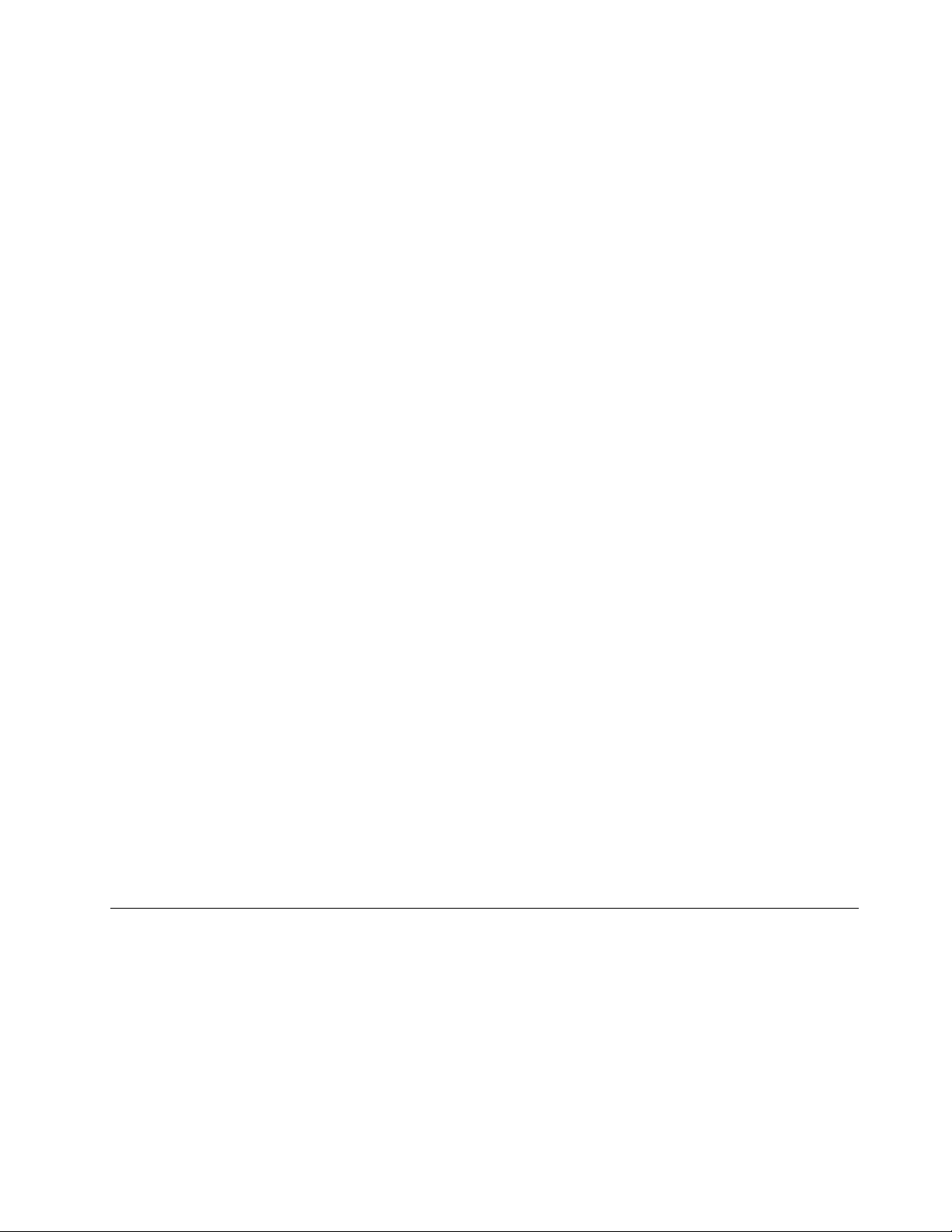
•אםהתקןהאחסוןהואהתקןחיצונישאינותקליטור,חברואתהתקןהאחסוןלמחשב.
2.הפעילואתהתוכניתSetup Utility.עיינובסעיף"הפעלתהתוכניתSetup Utility"בעמוד29.
3.בחרובאפשרותStartup.
4.בצעואתההוראותהמוצגותבצדימיןשלהמסךלשינוירצףהתקניהאתחול.
5.כדילשמוראתההגדרותולצאתמהתוכניתSetup Utility,לחצועלF10אועלFn+F10)תלויבמקלדת(,בחרוYesבתצוגה,ולאחרמכןהקישועל
Enter.
בחירתהתקןזמנילאתחול
הערה:לאניתןלבצעאתחולמכלהתקליטוריםומכלכונניהאחסון.
כדילבחורהתקןאתחולזמני,בצעואתהפעולותהבאות:
1.בהתאםלסוגשלהתקןהאחסון,בצעואחתמהפעולותהבאות:
•אםזהוהתקןאחסוןפנימי,עברולשלב2.
•אםהתקןהאחסוןהואתקליטור,ודאושהמחשבפועל.לאחרמכן,הכניסואתהתקליטורלכונןהאופטי.
•אםהתקןהאחסוןהואהתקןחיצונישאינותקליטור,חברואתהתקןהאחסוןלמחשב.
2.הפעילואורעננואתהמחשב.לפניש-Windowsמופעל,הקישושובושובעלמקשF12אוFn+F12)תלויבמקלדתשברשותכם(עדש-Boot Menu
מוצג.
3.בחרובהתקןהאחסוןהרצויוהקישוEnter.המחשבמתחיללפעולמההתקןשבחרתם.
אםברצונכםלבחורהתקןהפעלהמחדשקבוע,בחרוEnter Setupב-Boot MenuוהקישוEnterכדילהפעילאתהתוכניתSetup Utility.לקבלתמידענוסף
בנושאבחירתהתקןאתחולקבוע,עיינובסעיף"שינוירצףהתקניהאתחוללצמיתות"בעמוד32.
שינוירמתמהירותהמאוורר
הפריטמעקבאחרבקרתמאוורר)Fan Control Stepping(מאפשרלכוונןאתהביצועיםהתרמייםשלהמחשב.מרמה1ועדרמה7,רמתמהירותמאוורר
גבוההיותרמצביעהעלביצועיםתרמייםטוביםיותרעםיותררעש.
כדילשנותאתהאמתמהירותהמאוורר,בצעואתהפעולותהבאות:
1.הפעילואתהתוכניתSetup Utility.ראו"הפעלתהתוכניתSetup Utility"בעמוד29.
2.בחרוPower!Fan Control SteppingוהקישועלEnter.
3.בחרוברמתמהירותמאווררוהקישועלEnter.
4.כדילשמוראתההגדרותולצאתמהתוכניתSetup Utility,לחצועלF10אועלFn+F10)תלויבמקלדת(,בחרוYesבתצוגה,ולאחרמכןהקישועל
Enter.
יציאהמהתוכניתSetup Utility
כדילצאתמהתוכניתSetup Utility,בצעואחתמהפעולותהבאות:
•אםברצונכםלשמוראתההגדרותהחדשות,לחצועלF10אועלFn+F10)תלויבמקלדת(,בחרוYesבתצוגה,ולאחרמכןהקישועלEnter.
•אםאינכםמעונייניםלשמוראתההגדרותהחדשות,בחרוExit!Discard Changes and ExitולאחרמכןהקישועלEnter.לאחרמכן,בחרובאפשרות
YesבחלוןשיוצגוהקישוEnter.
עדכוןושחזורה-BIOS
ה-BIOSהיאהתוכניתהראשונהשמופעלתכשאתםמפעיליםאתהמחשב.ה-BIOSמאתחלתאתרכיביהחומרהוטוענתאתמערכתההפעלהותוכניותאחרות.
עדכוןBIOS
כשתתקינותוכנית,התקןחומרהאומנהלהתקןחדשים,ייתכןשתוצגהודעהשעליכםלעדכןאתה-BIOS.ניתןלעדכןאתה-BIOSממערכתההפעלהאו
מתקליטורעדכוןFlash)זמיןבדגמיםמסוימיםבלבד(.
כדילעדכןאתה-BIOS,בצעואתהפעולותהבאות:
1.עברולכתובתhttp://www.lenovo.com/support.
פרק5.תצורהמתקדמת33
Page 42

2.כדילעדכןאתה-BIOSממערכתההפעלהשלכם,הורידואתמנהלההתקןשלעדכוןה-FlashשלBIOSעבורגרסתמערכתההפעלה.כדילעדכןאתה-
BIOSמתקליטורעדכוןFlash,הורידואתגרסתתמונתה-ISO)משמשתליצירתתקליטורעדכוןFlash(.לאחרמכן,הורידואתהוראותההתקנהעבור
מנהלההתקןשלעדכוןה-FlashשלBIOS.
3.הדפיסואתהוראותההתקנהשהורדתםובצעואותןלעדכוןה-BIOS.
הערה:אםברצונכםלעדכןאתה-BIOSמתקליטורעדכוןFlash,ייתכןשהוראותההתקנהלאיכילואתהמידעבנוגעלצריבתתקליטורהעדכון.ראו"צריבת
תקליטור"בעמוד14.
שחזורמכשלשלעדכוןBIOS
לשחזורמכשלשלעדכוןBIOS,בצעואתהפעולותהבאות:
1.הכינואתהמחשב.ראו"הכנתהמחשבוהסרתמכסההמחשב"בעמוד49.
2.אתרואתמגשרניקויCMOS/שחזורבלוחהמערכת.ראו"מיקומיחומרה"בעמוד1.
3.הוציאוחלקיםוכבליםכלשהםשמונעיםגישהלמגשרניקויCMOS/השחזור.
4.העבירואתהמגשרמהמיקוםהסטנדרטי)פינים1ו-2(למיקוםהתחזוקה)פינים2ו-3(.
5.חברומחדשאתכלהחלקיםוהכבליםשהוצאתם.
6.החזירואתכיסויהמחשבלמקומווחברומחדשכבליםכלשהםשנותקו.ראופרק7"התקנהאוהחלפהשלחומרה"בעמוד49.
7.הפעילואתהמחשבוהכניסואתתקליטורהעדכוןשלה-BIOSלכונןהאופטי.המתינומספרדקות.תהליךהשחזוריתחיל.בסיוםתהליךהשחזור,המחשב
ייכבהבאופןאוטומטי.
הערה:אםהמחשבלאמופעלמהתקליטור,בחרואתהתקליטורבתורהתקןהאתחול.ראו"בחירתהתקןזמנילאתחול"בעמוד33.
8.חזרועלשלבים1-3.
9.העבירואתמגשרניקויCMOS/שחזורבחזרהלמיקוםהסטנדרטי)פינים1ו-2(.
10.חזרועלשלבים5-6.לאחרמכן,הפעילואתהמחשב.
קביעתהתצורהשלRAID
פרקזהמספקהוראותלהתקנתכוננידיסקקשיחולקביעתהתצורהשלRAIDעבורהמחשבשברשותכם.בהתאםלדגםהמחשב,ניתןלהפעילRAIDבאמצעות
Intel Rapid Storage Technology enterprise (RSTe)אוAVAGO MegaRAID BIOS.
הערה:פרטיהתצורהשלRAIDהמתואריםבפרקזהרלוונטייםעבורסביבתWindowsבלבד.לקבלתמידעאודותקביעתהתצורהשלRAIDבסביבת
®
Linux
,פנואלספקתוכנתה-Linux.
פרקזהמספקמידעאודותהנושאיםהבאים:
•"קביעתהתצורהשלRAIDבאמצעותIntel RSTe"בעמוד34
•"הגדרהמהירהשלRAIDבאמצעותכליהשירותלקביעתהתצורהAVAGO MegaRAID BIOS"בעמוד36
קביעתהתצורהשלRAIDבאמצעותIntel RSTe
אםהמחשבשלכםכוללאתIntel RSTe,תוכלולבצעאתההוראותשבסעיףשלהלןכדילקבועאתהתצורהשלRAIDבאמצעותIntel RSTe.
סעיףזהמספקמידעאודותהנושאיםהבאים:
•"התקנתכוננידיסקקשיחשלSATA"בעמוד34
•"קביעתתצורהשלהפונקציונליותשלSATA RAIDבאמצעותכליהשירותלקביעתהתצורהIntel RSTe"בעמוד35
התקנתכוננידיסקקשיחשלSATA
ודאושבמחשבמותקןהמספרהמינימלישלכוננידיסקקשיחמסוגSATA,עבורהרמותהנתמכותהבאותשלRAID:
•RAIDרמה0-מכלולדיסקיםבפסים
–קבוצתכוננידיסקקשיחשלRAIDברמה0,המורכבתמשניכוננידיסקקשיחלפחות
–גודלפסיםנתמך:4KB 32 ,KB 16 ,KB 8 ,KB,64KBאו128KB
–ביצועיםמשופריםללאעמידותבפניתקלות
•RAIDרמה1-מכלולדיסקיםמשוקף
34מדריךלמשתמששלThinkStation P410
Page 43
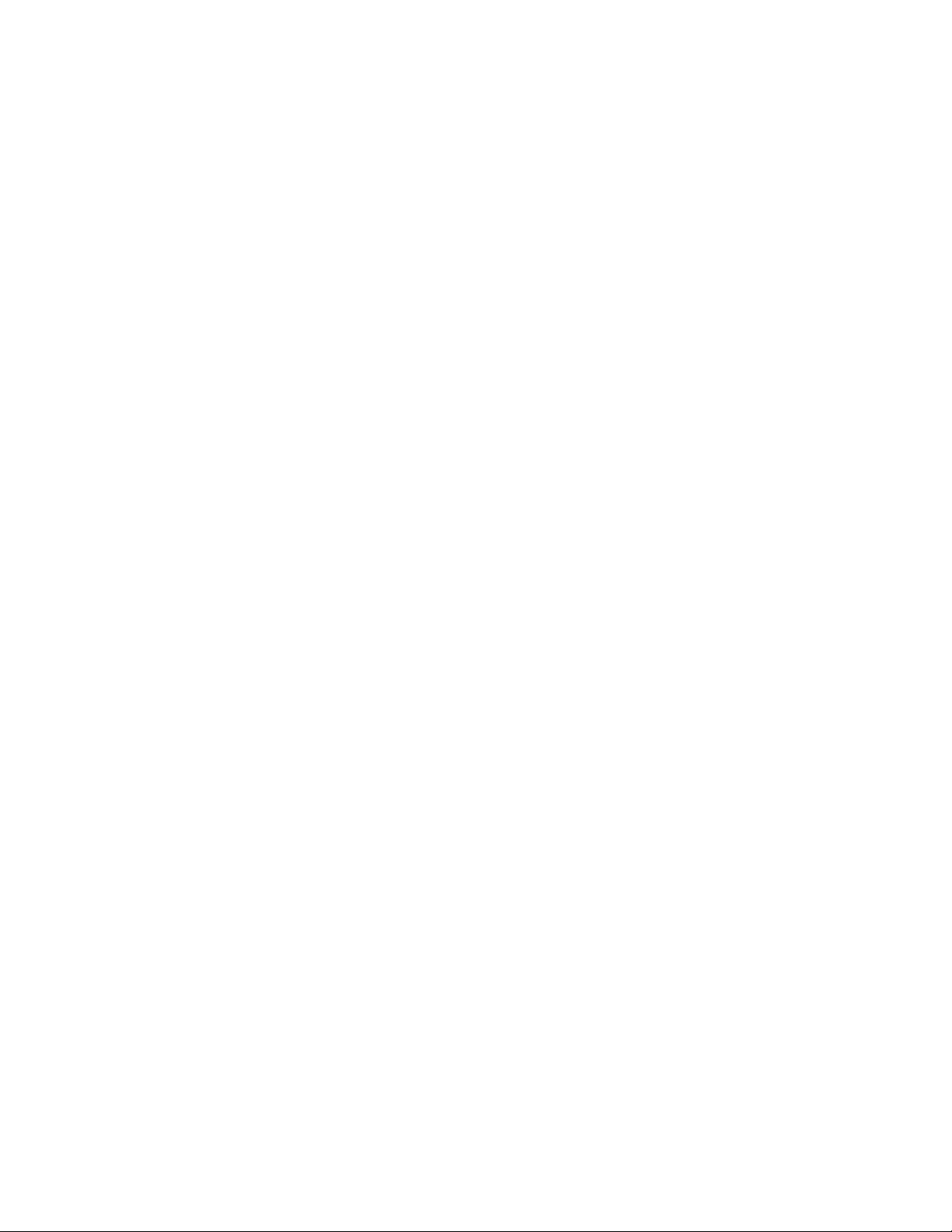
–קבוצתכוננידיסקקשיחשלRAIDברמה1,המורכבתמשניכוננידיסקקשיח
–ביצועיקריאהמשופריםו-100%יתירות
–קבוצתכוננידיסקקשיחשלRAIDברמה10,המורכבתמארבעהכוננידיסקקשיח
–גודלפסיםנתמך:4KB 32 ,KB 16 ,KB 8 ,KBאו64KB
–קבוצתכוננידיסקקשיחשלRAIDברמה5,המורכבתמשלושהכוננידיסקקשיחלפחות
–גודלפסיםנתמך:4KB 32 ,KB 16 ,KB 8 ,KBאו64KB
–ביצועיםמשופריםועמידותבשגיאות
RSTe
•RAIDרמה10-מכלולדיסקיםבפסיםומשוקפים)שילובשלRAIDרמה0ו-RAIDרמה1(
•RAIDרמה5-מכלולדיסקיםבפסיםברמתהבלוקעםזוגיותמבוזרת
קביעתתצורהשלהפונקציונליותשלSATA RAIDבאמצעותכליהשירותלקביעתהתצורהIntel
סעיףזהכוללמידעבנושאקביעתתצורהשלהפונקציונליותשלSATA RAIDבאמצעותכליהשירותלקביעתהתצורהIntel RSTe.
הערה:כליהשירותלקביעתהתצורהIntel RSTeפועלעלסמךהנחהשבמחשבמותקןיותרמכונןדיסקקשיחאחד.לכן,אםבמחשבמותקןכונןדיסקקשיחאחד
בלבד,המידעהבאאינורלוונטי
סעיףזהמספקמידעאודותהנושאיםהבאים:
•"כניסהלכליהשירותלקביעתהתצורהIntel RSTe"בעמוד35
•"יצירתאמצעיאחסוןשלRAIDבאמצעותכליהשירותלקביעתהתצורהIntel RSTe"בעמוד35
•"מחיקתאמצעיאחסוןשלRAIDבאמצעותכליהשירותלקביעתהתצורהIntel RSTe"בעמוד36
•"איפוסכוננידיסקקשיחלמצבnon-RAID)ללאRAID("בעמוד36
כניסהלכליהשירותלקביעתהתצורהIntel RSTe
סעיףזהמסבירכיצדלהיכנסאלכליהשירותלקביעתהתצורהIntel RSTe.
במהלךהפעלהמחדששלהמחשב,בצעואתההוראותשעלהמסך.לחצועלCtrl+IכדילהיכנסלכליהשירותלקביעתהתצורהIntel RSTe.
לאחרשתיכנסואלכליהשירותלקביעתהתצורהIntel RSTe,יוצגוארבעהאפשרויותהבאות:
1.Create RAID Volume
2.Delete RAID Volume
3.Reset Disks to Non-RAID
4.Exit
השתמשובמקשיהחיציםלמעלהולמטהכדילבחוראפשרות.הקישוEnterכדילהיכנסלתפריטשלהאפשרותשנבחרה.הקישוEscכדילצאתמכליהשירות
לקביעתהתצורהIntel RSTe,אובחרובאפשרותExitולאחרמכןהקישוEnterכדילצאתמכליהשירותלקביעתהתצורהIntel RSTe.
יצירתאמצעיאחסוןשלRAIDבאמצעותכליהשירותלקביעתהתצורהIntel RSTe
סעיףזהמסבירכיצדלהשתמשבכליהשירותלקביעתהתצורהIntel RSTeכדיליצוראמצעיאחסוןשלRAID.
כדיליצוראמצעיאחסוןשלRAID,בצעואתהפעולותהבאות:
1.היכנסולכליהשירותלקביעתהתצורהIntel RSTe.ראו"כניסהלכליהשירותלקביעתהתצורהIntel RSTe"בעמוד35.
MENU.
2.השתמשובמקשיהחיציםלמעלהולמטהכדילבחורבאפשרותCreate RAID VolumeוהקישועלEnterכדילהציגאתהחלוןCREATE VOLUME
3.מוצגותחמשהאפשרויותהבאות:השתמשובמקשיהחיציםלמעלהולמטהכדילבחוראפשרות.לאחרשתקבעותצורהשלאפשרות,הקישוTabאוEnter
כדילעבורלאפשרותהבאה.
a.Name:שםאמצעיהאחסון.ניתןלהשתמשבשםברירתהמחדלאולהקלידשםרצוי.
b.RAID Level:ניתןלשנותאתרמתה-RAIDלאחתהרמותהבאות:
•RAID Level 0
•RAID Level 1
•RAID Level 10
פרק5.תצורהמתקדמת35
Page 44

•RAID Level 5
c.Disks:הקישוEnterכדילהיכנסלחלוןSELECT DISKS MENU.בצעואתההוראותשבתחתיתהתפריטכדילבחורכוננידיסקקשיחולאחרמכן
הקישוEnterכדילהשליםאתקביעתהתצורה.
d.Strip Size:השתמשובמקשיהחיציםלמעלהולמטהכדילבחוראתגודלהפסים.
e.Capacity:התאימואישיתאתקיבולתאמצעיהאחסוןשלRAID.ברירתהמחדלשלאמצעיהאחסוןשלRAIDהיאהגודלהמרבי.
4.הקישוEnterלסיוםקביעתהתצורהשלכלחמשהאפשרויות.כאשרתתבקשולעשותזאת,לחצועלYכדילאשראתיצירתאמצעיהאחסוןהחדששל
RAID.
5.לאחרשנוצראמצעיאחסוןחדששלRAID,המידעאודותאמצעיאחסוןשלRAIDיוצגתחתDISK/VOLUME INFORMATION.המידעכולל
מספרזיהוי,שם,רמתRAID,גודלפסים,גודלאמצעיהאחסון,מצבואםזהואמצעיאחסוןהניתןלאתחול.
מחיקתאמצעיאחסוןשלRAIDבאמצעותכליהשירותלקביעתהתצורהIntel RSTe
סעיףזהמסבירכיצדלהשתמשבכליהשירותלקביעתהתצורהIntel RSTeכדילמחוקאמצעיאחסוןשלRAID.
כדילמחוקאמצעיאחסוןשלRAID,בצעואתהפעולותהבאות:
1.היכנסולכליהשירותלקביעתהתצורהIntel RSTe.ראו"כניסהלכליהשירותלקביעתהתצורהIntel RSTe"בעמוד35.
MENU.
2.השתמשובמקשיהחיציםלמעלהולמטהכדילבחורבאפשרותDelete RAID Volume.הקישוEnterכדילהיכנסלחלוןDELETE VOLUME
3.השתמשובמקשיהחיציםלמעלהולמטהכדילבחורבאמצעיהאחסוןשלRAIDשאינונחוץ.הקישוDelכדילמחוקאותומהרשימהRAID Volumes.
4.כאשרתתבקשולעשותזאת,לחצועלYכדילאשראתהמחיקהשלאמצעיהאחסוןשלRAIDשנבחר.
איפוסכוננידיסקקשיחלמצבnon-RAID)ללאRAID(
סעיףזהמספקהוראותלאיפוסכונניהדיסקהקשיחלמצבnon-RAID.
כדילאפסאתכונניהדיסקהקשיחלמצבnon-RAID,בצעואתהפעולותהבאות:
1.היכנסולכליהשירותלקביעתהתצורהIntel RSTe.ראו"כניסהלכליהשירותלקביעתהתצורהIntel RSTe"בעמוד35.
DATA.
2.השתמשובמקשיהחיציםלמעלהולמטהכדילבחורבאפשרותReset Disks to Non-RAID.הקישוEnterכדילהיכנסלחלוןRESET RAID
3.השתמשובמקשיהחיציםלמעלהולמטהובמקשהרווחכדילסמןכונןדיסקקשיחשברצונכםלאפס,ולאחרמכןהקישוEnterכדילהשליםאתהבחירה.
4.כאשרתתבקשולעשותזאת,לחצועלYכדילאשראתפעולתהאיפוס.
5.אםכונןהדיסקהקשיחשאתםמאפסיםמהווהחלקמאמצעיאחסוןשלRAID,ייתכןשהמחשביזההפגיעהבאמצעיהאחסוןשלRAID.במקרהזה,
תתבקשולבחורכונןדיסקקשיחלביצועתהליךשלבנייהמחדש.
6.בחרוכונןדיסקקשיחזמיןולאחרמכןהקישוEnterכדילהתחילאתתהליךהבנייהמחדש.
VOLUME INFORMATION,תראושמצבושלאמצעיהאחסוןשלRAIDהשתנהל-Degraded.
הערה:הקישוEscכדילבטלתהליךשלבנייהמחדשולהשאיראתאמצעיהאחסוןשלRAIDבמצבוהנוכחי.בחלוןMain Menu,במקטעDISK/
הגדרהמהירהשלRAIDבאמצעותכליהשירותלקביעתהתצורהAVAGO MegaRAID
BIOS
הערות:
•מתאםAVAGO MegaRAID SASוכליהשירותלקביעתהתצורהAVAGO MegaRAID BIOSזמיניםבדגמיםמסוימיםבלבד.
•השלביםהמפורטיםבסעיףזהמיועדיםלהדריךאתכםבביצועהגדרהמהירהשלפונקציותRAIDבסיסיותבאמצעותהמתאםAVAGO
MegaRAID SAS.לקבלתהנחיותלביצועקביעתתצורהוהגדרהמתקדמותבאמצעותמתאםזה,עיינוב-MegaRAID SAS Software User
Guide)המדריךהשלםלתוכנתMegaRAID SAS(,הזמיןבכתובתhttp://support.lenovo.com/en_US/guides-and-manuals/detail.
page?DocID=UM007543.
סעיףזהמספקמידעאודותהנושאיםהבאים:
•"התקנתכוננידיסקקשיחמסוגSATAאוSAS"בעמוד37
•"כניסהלכליהשירותלקביעתהתצורהAVAGO MegaRAID BIOS"בעמוד37
•"יצירתאמצעיאחסוןשלRAIDבאמצעותכליהשירותלקביעתהתצורהAVAGO MegaRAID BIOS"בעמוד37
•"מחיקתאמצעיאחסוןשלRAIDבאמצעותכליהשירותלקביעתהתצורהAVAGO MegaRAID BIOS"בעמוד38
•"הגדרתכונןדיסקקשיחנוסףל"החלפהחמה""בעמוד38
36מדריךלמשתמששלThinkStation P410
Page 45

התקנתכוננידיסקקשיחמסוגSATAאוSAS
ודאושבמחשבמותקןהמספרהמינימלישלכוננידיסקקשיחמסוגSATAאוSAS,עבורהרמותהנתמכותהבאותשלRAID:
•RAIDרמה0-מכלולדיסקיםבפסים
–קבוצתכוננידיסקקשיחשלRAIDברמה0,המורכבתמכונןדיסקקשיחאחדלפחות
–גודלפסיםנתמך:8KBעד1MB
–ביצועיםמשופריםללאעמידותבפניתקלות
•RAIDרמה00-קבוצתכוננידיסקקשיחבטווח,עםסדרהשלקבוצותכוננידיסקקשיחשלRAID 0
–קבוצתכוננידיסקקשיחשלRAIDברמה00,המורכבתמשנייםעדארבעהכוננידיסקקשיח
–גודלפסיםנתמך:8KBעד1MB
–ביצועיםמשופריםללאעמידותבפניתקלות
•RAIDרמה1-מכלולדיסקיםמשוקף
–קבוצתכוננידיסקקשיחשלRAIDברמה1,המורכבתמשנייםעדארבעהכוננידיסקקשיח
–ביצועיקריאהמשופריםו-100%יתירות
•RAIDרמה10-שילובשלRAIDברמה0ו-RAIDברמה1
–קבוצתכוננידיסקקשיחשלRAIDברמה10,המורכבתמארבעהכוננידיסקקשיח
–נתוניםהמועבריםבפסיםביןקבוצותכונניהדיסקהקשיח
–מספקהעברתנתוניםמהירהויתירותנתוניםמלאה
•RAIDרמה5-מכלולדיסקיםבפסיםברמתהבלוקעםזוגיותמבוזרת
–קבוצתכוננידיסקקשיחשלRAIDברמה5,המורכבתמשלושהכוננידיסקקשיחלפחות
–גודלפסיםנתמך:8KBעד1MB
–ביצועיםמשופריםועמידותבשגיאות
–ייתכןש-RAIDרמה5לאיהיהזמיןבכלהדגמיםשלמתאםAVAGO MegaRAID
•RAIDרמה6-מכלולדיסקיםבפסיםברמתהבלוקעםזוגיותכפולה
–קבוצתכוננידיסקקשיחשלRAIDברמה6,המורכבתמארבעהכוננידיסקקשיחלפחות
–גודלפסיםנתמך:8KBעד1MB
–ביצועיםמשופריםועמידותבפניכשליםהמסוגלתלעמודבאובדןשלשניכוננידיסקקשיח
–ייתכןש-RAIDרמה6לאיהיהזמיןבכלהדגמיםשלמתאםAVAGO MegaRAID
ודאוכי:
•כרטיסמתאםAVAGO MegaRAID SASמותקןבמחשב.
•כונניהדיסקהקשיחמחובריםלכרטיסהמתאםולאלמחבריםשעללוחהמערכת.
כניסהלכליהשירותלקביעתהתצורהAVAGO MegaRAID BIOS
סעיףזהמסבירכיצדלהיכנסאלכליהשירותלקביעתהתצורהAVAGO MegaRAID BIOS.
כדילהיכנסאלכליהשירותלקביעתהתצורהAVAGO MegaRAID BIOS,בצעואתהפעולותהבאות:
1.במהלךהפעלהמחדששלהמחשב,בצעואתההוראותשעלהמסך.
2.הקישוCtrl+HכדילהיכנסלחלוןCONTROLLER SELECTION.
3.בחרואתהבקרשאתתצורתוברצונכםלקבועולאחרמכןלחצועלStartכדילהיכנסאלכליהשירותלקביעתהתצורהAVAGO MegaRAID BIOS.
יצירתאמצעיאחסוןשלRAIDבאמצעותכליהשירותלקביעתהתצורהAVAGO MegaRAID BIOS
סעיףזהמסבירכיצדליצוראמצעיאחסוןשלRAIDבאמצעותכליהשירותלקביעתהתצורהAVAGO MegaRAID BIOS.
כדיליצוראמצעיאחסוןשלRAIDבאמצעותכליהשירותלקביעתהתצורהAVAGO MegaRAID BIOS,בצעואתהפעולותהבאות:
1.לחצועלConfiguration WizardבמסךהראשישלWebBIOSכדילהיכנסלחלוןChoosing the Configuration Type.
2.השתמשובמקשיהחיציםלמעלהולמטהכדילבחורבאחדמשלושהסוגיהתצורה:
פרק5.תצורהמתקדמת37
Page 46

•Clear Configuration:מחיקתהתצורההקיימת.
•New Configuration:מחיקתהתצורההקיימתויצירתתצורהחדשה.
•Add Configuration:שמירתתצורתהאחסוןהקיימתוהוספתכוננידיסקקשיחחדשים.התצורההחדשהלאתגרוםלאובדןשלנתונים.
3.בחרובאפשרותAdd ConfigurationולאחרמכןלחצועלNext.לאחרשתיכנסואלהחלוןConfiguration Method,יוצגושתיהאפשרויותהבאות:
•Manual Configuration:יצירתקבוצותשלכוננידיסקקשיחוכוננידיסקקשיחוירטואלייםבאופןידני,והגדרתפרמטרים.
•Automatic Configuration:יצירהשלתצורתRAIDאופטימליתבאופןאוטומטי.
4.בחרובאפשרותManual ConfigurationולאחרמכןלחצועלNext.החלוןDrive Group Definitionמוצג.כדיליצורקבוצותשלכוננידיסק
קשיח,בצעואתהפעולותהבאות:
a.בחרוכונןדיסקקשיחאחדאויותרעבורהקבוצה)המשיכוללחוץעלCtrlבעתבחירהביותרמכונןדיסקקשיחאחד(.
b.לחצועלAdd To ArrayכדילהעביראתכונניהדיסקהקשיחשנבחרואלDrive Groups.
c.לחצועלAccept DGכדיליצורקבוצהשלכוננידיסקקשיח.
d.כדיליצורקבוצותכונןדיסקקשיחנוספות,חזרועלהשלביםaעדc.
5.לחצועלNext.החלוןSpan Definitionמוצג.בחרואתהקבוצהשלכונניהדיסקהקשיחשברצונכםלהוסיףלטווח,ולאחרמכןלחצועלAdd to
SPAN.חזרועלשלבזהעדשתסיימולבחוראתכלהקבוצותשלכוננידיסקקשיחשברצונכםליצור.
6.לחצועלNext.החלוןVirtual Drive Definitionמוצג.שנואתאפשרויותכונןהדיסקהקשיחהווירטואלי,מהגדרותברירתהמחדלהמפורטותעלהמסך
להגדרותהרצויות.לחצועלAcceptובצעואתההוראותשעלהמסךכדילהתאיםאישיתאתההגדרותשלכם.
7.לחצועלNextוהחלוןPreviewיוצג.
8.אמתואתההגדרותולאחרמכןלחצועלAccept.
9.לחצועלYesכדילשמוראתהתצורה.
מחיקתאמצעיאחסוןשלRAIDבאמצעותכליהשירותלקביעתהתצורהAVAGO MegaRAID BIOS
סעיףזהמסבירכיצדלמחוקאמצעיאחסוןשלRAIDבאמצעותכליהשירותלקביעתהתצורהAVAGO MegaRAID BIOS.
כדילמחוקאמצעיאחסוןשלRAIDבאמצעותכליהשירותלקביעתהתצורהAVAGO MegaRAID BIOS,בצעואתהפעולותהבאות:
1.היכנסולכליהשירותלקביעתהתצורהAVAGO MegaRAID BIOS.ראו"כניסהלכליהשירותלקביעתהתצורהAVAGO MegaRAID BIOS"
בעמוד37.
2.לחצועלכונניהדיסקהקשיחהווירטואלייםשברצונכםלמחוקולאחרמכןיוצגהחלוןVirtual Drive.
3.לחצועלDeleteולאחרמכןעלGo.
4.לחצועלYesלשמירתהשינויים.
הגדרתכונןדיסקקשיחנוסףל"החלפהחמה"
סעיףזהמספקהוראותכונןדיסקקשיחנוסףל"החלפהחמה".
כדילהגדירכונןדיסקקשיחנוסףל"החלפהחמה",בצעואתהפעולותהבאות:
1.היכנסולכליהשירותלקביעתהתצורהAVAGO MegaRAID BIOS.ראו"כניסהלכליהשירותלקביעתהתצורהAVAGO MegaRAID BIOS"
בעמוד37.
2.לחצועלכונןהדיסקהקשיחשברצונכםלהגדירבתורכונןדיסקקשיחנוסףל"החלפהחמה".החלוןDriveמוצג.
3.בחרובאפשרותMake Global HSPאוMake Dedicated HSP,ולאחרמכןלחצועלGo.
המסךהראשישלכליהשירותלקביעתהתצורהAVAGO MegaRAID BIOS,מופיע.כונןהדיסקהקשיחשבחרתםמוגדרככונןדיסקקשיחל"החלפה
חמה"בחלוניתהימנית.
38מדריךלמשתמששלThinkStation P410
Page 47

פרק6.פתרוןבעיות,אבחוןושחזור
פרקזהמספקפתרונותלבעיותעםהמחשב.בצעואתשלביההליךהבסיסילפתרוןבעיותבמחשב,שיעמידלרשותכםמידעבנושאפתרוןבעיות,אבחוןושחזור.
•"הליךבסיסילפתרוןבעיותבמחשב"בעמוד39
•"פתרוןבעיות"בעמוד39
•"אבחוןבעיות"בעמוד46
•"מידעבנושאשחזור"בעמוד47
הליךבסיסילפתרוןבעיותבמחשב
לפתרוןבעיותבמחשב,מומלץלבצעאתההליךהבא:
1.ודאוכי:
a.הכבליםשלכלההתקניםהמחובריםלמחשבמחובריםכראוי.
b.כלההתקניםהמחובריםלמחשבאשרזקוקיםלאספקתמתחACמחובריםלשקעיםחשמלייםתקיניםומוארקיםכראוי.
c.כלההתקניםהמחובריםלמחשבמוגדריםכזמיניםבהגדרותה-BIOSשלהמחשב.עיינובסעיף"הפעלהאוהשבתהשלהתקן"בעמוד30.
אםפעולותאלהאינןפותרותאתהבעיה,המשיכולשלבהבא.
2.השתמשובתוכניתאנטי-וירוסכדילברראםהמחשבנגועבוירוס.אםהתוכניתמזההוירוס,הסירואתהווירוס.אםתוכניתהאנטי-וירוסאינהפותרתאת
הבעיה,המשיכולשלבהבא.
3.עברואל"פתרוןבעיות"בעמוד39ובצעואתההנחיותעבורסוגהבעיהשבהנתקלתם.אםהנחיותאלהאינןפותרותאתהבעיה,המשיכולשלבהבא.
4.הפעילואתתוכניתהאבחון.עיינובסעיף"אבחוןבעיות"בעמוד46.אםתוכניתהאבחוןאינהפותרתאתהבעיה,המשיכולשלבהבא.
5.שחזרואתמערכתההפעלה.עיינובסעיף"מידעבנושאשחזור"בעמוד47.
Lenovo,בקרובכתובתhttp://www.lenovo.com/support/phone.לקבלתמידענוסףבנושאעזרה,שירותוסיועטכני,עיינובסעיףפרק8"קבלת
6.אםאףאחתמפעולותאלהאינהפותרתאתהבעיה,פנולמרכזתמיכתהלקוחותשלLenovo.לקבלתרשימהשלמספריהטלפוןשלמרכזיהתמיכהשל
מידע,עזרהושירות"בעמוד85.
פתרוןבעיות
שימולב:אלתפתחואתהמחשבאותנסולבצעתיקוניםלפנישתקראוותבינואת"קראותחילה:מידעבטיחותחשוב"בעמודiii.
השתמשובמידעפתרוןהבעיותכדילמצואפתרונותלבעיותעםתסמיניםברורים.
בעיותאתחול
המחשבאינומופעלכאשראתםלוחציםעללחצןההפעלה.
פתרונות:
ודאוכי:
•כבלהחשמלמחוברכהלכהלחלקהאחורישלהמחשבולשקעחשמלפעיל.
•אםהמחשבשלכםמצוידבמתגהפעלהמשניבצדוהאחורי,ודאושהואבמצבמופעל.
•בדקואתמחווןהחשמלבקדמתהמחשבכדילוודאשישחשמל.
•מתחהמחשבתואםלמתחהזמיןבשקעהחשמלשלהמדינהאוהאזורשלכם.
מערכתההפעלהאינהמתחילהלפעול.
פתרון:
ודאושרצףהתקניהאתחולשהוגדרבתוכניתSetup Utility.כוללאתההתקןשבומאוחסנתמערכתההפעלה.ברובהמקרים,מערכתההפעלהשמורהבכונן
האחסוןהפנימי.לקבלתמידענוסף,ראו"שינוירצףהתקניהאתחוללצמיתות"בעמוד32.
© Copyright Lenovo 2016, 201739
Page 48
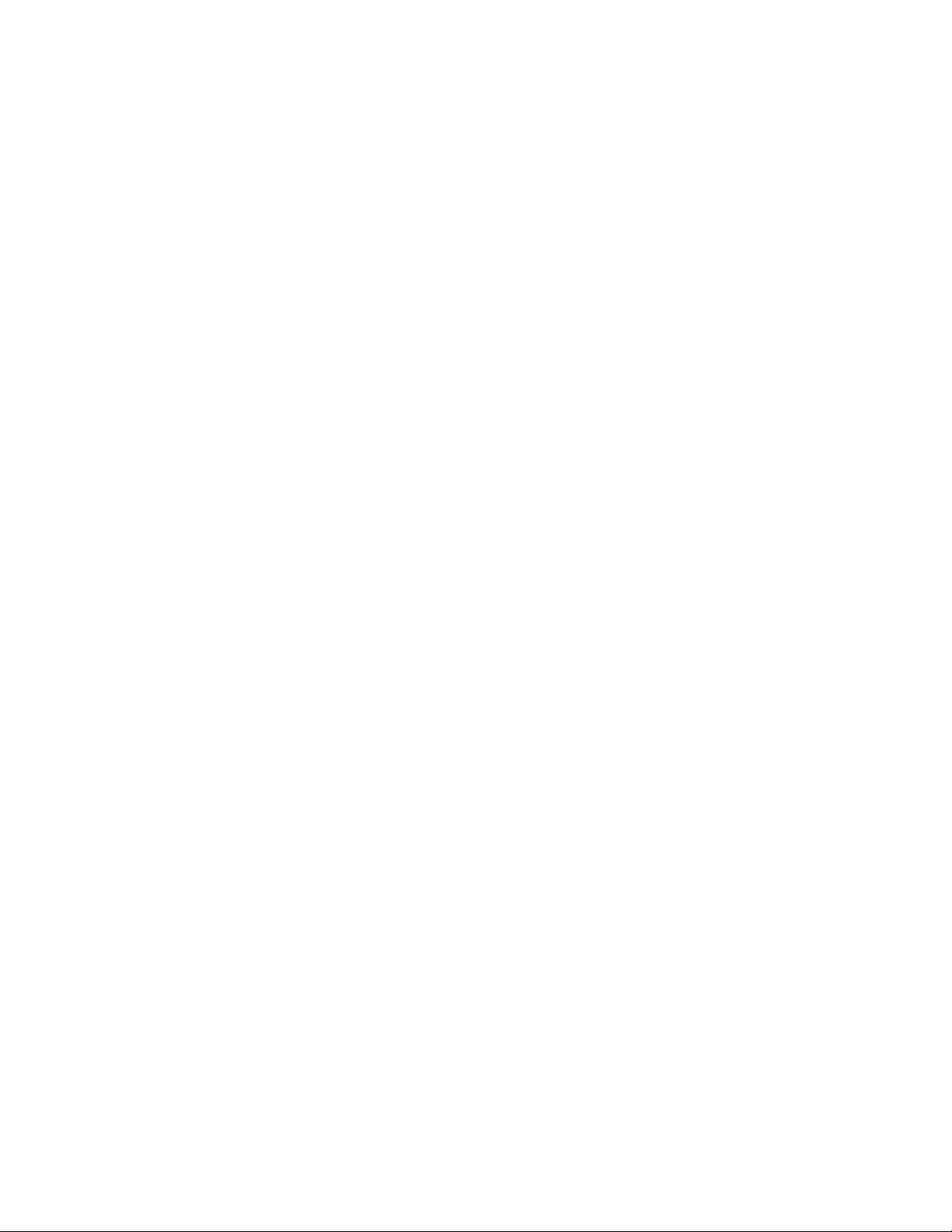
המחשבמצפצףמספרפעמיםלפנישמערכתההפעלהמופעלת.
פתרון:
ודאושאיןמקשיםתקועים.
בעיותהקשורותלשמע
השמעלאנשמעבמערכתההפעלהWindows.
פתרונות:
•אםאתםמשתמשיםברמקוליםחיצונייםמוגבריםהמצוידיםבמתגהפעלה,ודאוכי:
–מתגההפעלהבמצבפועל.
–כבלהחשמלשלהרמקוליםמחוברלשקעחשמלמוארקכהלכה.
•אםהרמקוליםהחיצונייםמצוידיםבבקרתעוצמה,ודאושבקרתהעוצמהאינהמכוונתלרמהנמוכהמדי.
•לחצועלסמלעוצמתהקולבאזורההודעותשלWindowsשבשורתהמשימות.ודאושהגדרותהשתקתהרמקוליםאינןמסומנותושאףאחתמהגדרותעוצמת
הקולאינהמכוונתלרמהנמוכהמדי.
הערה:אםסמלעוצמתהקוללאמופיעבאזורההודעותשלWindows,הוסיפואותולאזורההודעות.עיינובמערכתהעזרהשלWindows.
•במחשבמסוימיםהמצוידיםבלוחשמעקדמי,ודאושעוצמתהקולאינהמכוונתלרמהנמוכהמדי.
•ודאושהרמקוליםהחיצוניים)והאוזניות,אםנעשהבהןשימוש(מחובריםלמחבריהשמעהנכוניםבמחשב.לרובכבליהרמקוליםישקידודצבע,להתאמה
למחברים.
הערה:כאשרכבלירמקולחיצוניאואוזניותמחובריםלמחבריהשמע,הרמקולהפנימי,אםקיים,מושבת.ברובהמקרים,אםמתאםשמעמותקןבאחדמחריצי
ההרחבה,פונקצייתהשמעהמובניתבלוחהמערכתמושבתת.לכן,עליכםלהשתמשבמחבריםשעלכרטיסהשמע.
•ודאושהתוכניתשאתםמפעיליםנועדהלשימושעםמערכתההפעלהMicrosoft.אםהתוכניתנועדהלהפעלהב-DOS,היאאינהמשתמשתבתכונתהצליל
שלWindows.ישלהגדיראתהתוכניתלשימושב-Sound Blaster ProאובאמולציהשלSound Blaster.
•ודאושמנהליהתקניהשמעמותקניםכראוי.
הצלילמגיעמאחדהרמקוליםהחיצוניים.
פתרונות:
•ודאושכבלהרמקולמוכנסבאופןמלאלמחברשלהמחשב.
•בהתאםלגרסתWindows,בצעואחתמהפעולותהבאות:
–משתמשיWindows 7:לחצועלסמלעוצמתהקולבאזורההודעותשלWindowsשבשורתהמשימות.לאחרמכן,לחצועלסמלהרמקולבחלקהעליון
שלבקרתהעוצמה.
–משתמשיWindows 10:לחצובאמצעותלחצןהעכברהימניעלסמלעוצמתהקולבאזורההודעותשלWindowsשבשורתהמשימות.לאחרמכן,לחצו
עלפתחאתמערבלהעוצמהובחרוברמקולהרצוי.
הערה:אםסמלעוצמתהקוללאמופיעבאזורההודעותשלWindows,הוסיפואותולאזורההודעות.
לאחרמכןלחצועלהכרטיסייהרמותכדילוודאשהגדרותהאיזוןנקבעוכראוי.
בעיותבתקליטוראוב-DVD
תקליטוראוDVDאינופועל.
פתרונות:
•ודאושכבלהחשמלוכבלהאותמחובריםהיטבלכונן.
•ודאושהתקליטורהוכנסכראוי,עםהתוויתכלפימעלה.
•ודאושהתקליטורשבואתםמשתמשיםנקי.כדילהסיראבקאוטביעותאצבע,נגבואתהתקליטורבאמצעותמטליתנקייהורכה,מהמרכזכלפיחוצה.ניגוב
התקליטורבתנועהמעגליתעשוילגרוםלאובדןנתונים.
•ודאושהדיסקשבואתםמשתמשיםאינושרוטאופגום.נסולהכניסדיסקאחרשאתםיודעיםשהינותקין.אםאיןבאפשרותכםלקרואדיסקשידועלכםשהינו
תקין,ייתכןשישבעיהבכונןהאופטיאובחיבורהכבליםלכונן.
40מדריךלמשתמששלThinkStation P410
Page 49

•אםמותקניםבמחשבכונניתקליטוראוDVDמרובים)אושילובשלכונניתקליטורו-DVD(,נסולהכניסאתהתקליטורלכונןאחר.במקריםמסוימים,רק
אחדמהכונניםמחוברלמערכתהמשנהשלהשמע.
לאניתןלהשתמשבמדייתשחזורשממנהניתןלבצעאתחול,כגוןתקליטורProduct Recovery,כדילהפעילאתהמחשב.
פתרון:
ודאושכונןהתקליטוריםאוה-DVDמוגדרכהתקןהאתחולהראשוןברשימהBoot Priority OrderבתוכניתSetup Utility.עיינובסעיף"בחירתהתקןזמני
לאתחול"בעמוד33לקבלתמידעאודותהצגהושינוישלרצףההפעלהמחדש.
הערה:בדגמיםמסוימים,רצףההפעלהמחדשמוגדרבאופןקבוע,ואיןאפשרותלשנותו.
מוצגמסךשחורבמקוםוידאוDVD.
פתרונות:
•הפעילואתתוכניתנגןה-DVDמחדש.
•נסולהנמיךאתרזולוצייתהמסךאועומקהצבע.
•סגרואתכלהקבציםהפתוחיםולאחרמכןהפעילומחדשאתהמחשב.
סרטDVDאינופועל.
פתרונות:
•ודאושמשטחהתקליטורנקיואינושרוט.
•בדקוקידודאזוריעלגביהתקליטוראוהאריזה.ייתכןשיהיהעליכםלרכושתקליטורעםקידודעבורהאזורשבואתםמשתמשיםבמחשב.
איןשמע,אושמעקטועבעתהפעלתסרטDVD.
פתרונות:
•בדקואתהגדרותבקרתעוצמתהקולבמחשבוברמקולים.
•ודאושמשטחהתקליטורנקיואינושרוט.
•בדקואתחיבוריהכבליםמהרמקוליםואליהם.
•השתמשובתפריטה-DVDשלהווידאוכדילבחוררצועתשמעאחרת.
ההפעלהאיטיתאולאיציבה.
פתרונות:
•הגדירוכלאזמינותתוכניותהרצותברקע,כגוןאנטי-וירוסאוערכותנושאשלשולחןעבודה.
•ודאושרזולוצייתהווידאומוגדרתכפחותמ-1152 x 864פיקסלים.
מוצגתהודעתתקליטורלאחוקיאותקליטורלאנמצא.
פתרונות:
•ודאשהתקליטורנמצאבכונןעםהצדהמוארשלהתקליטורכלפימטה.
•ודאושרזולוצייתהווידאומוגדרתכפחותמ-1152 x 864פיקסלים.
•ודאושה-DVDאוהתקליטורנמצאבכונןאופטימתאים.לדוגמה,איןלהכניסDVDלכונןהמיועדלתקליטוריCDבלבד.
בעיותלסירוגין
בעיותלסירוגיןהןבעיותהמתרחשותמדיפעםבלבד,אשרקשהלשחזראותן.
פתרונות:
•ודאושכלהכבליםמחובריםהיטבלמחשבולהתקניםהמחובריםאליו.
•כאשרהמחשבפועל,ודאושרשתהמאוורראינהחסומה)קיימתזרימתאווירמסביבלרשת(ושהמאוורריםפועלים.אםזרימתהאווירחסומהאושהמאווררים
אינםפועלים,ייתכןשהמחשבלוקהבהתחממותיתר.
•אםמותקניםהתקניממשקמערכותמחשבקטן(SCSI),ודאושההתקןהחיצוניהאחרוןבכלשרשרתSCSIנסגרכראוי.לקבלתמידענוסף,עיינובתיעודשל
ה-SCSIשברשותכם.
פרק6.פתרוןבעיות,אבחוןושחזור41
Page 50

בעיותהקשורותלכונןהאחסון
חלקאוכלכונניהאחסוןלאמוצגיםבתוכניתSetup Utility.
פתרונות:
•ודאושכבליהאותותוכבליהחשמלשלכלכונניהאחסוןמחובריםכהלכה.
•אםמותקניםבמחשבכונניאחסוןמסוגSAS,ודאושמתאםAVAGO MegaRAID SASמותקןכהלכה.
המחשבאינומופעלמכונןהאחסוןהנכוןאומוצגתההודעה"לאנמצאהמערכתהפעלה".
פתרונות:
•ודאושכבליהאותותוכבליהחשמלשלכלכונניהאחסוןמחובריםכהלכה.
•ודאושהמחשבמתחיללפעולמכונןהאחסוןהנכון.הגדירואתכונןהאחסוןשבומאוחסנתמערכתההפעלהכהתקןהאתחולהראשוןבתוכניתSetup Utility.
עיינובסעיף"שינוירצףהתקניהאתחוללצמיתות"בעמוד32.
הערה:במקריםנדירים,כונןהאחסוןשבומאוחסנתמערכתההפעלהעשוילהיותפגוםאולהינזק.אםבעיהזומתרחשת,החליפואתכונןהאחסון.עיינובסעיף
פרק7"התקנהאוהחלפהשלחומרה"בעמוד49.
בעיותהקשורותלרשתתקשורתמקומית)LAN(מבוססתאתרנט
המחשבלאמצליחלהתחברלרשתתקשורתמקומית)LAN(מבוססתאתרנט.
פתרונות:
•חברואתהכבלממחברהאתרנטלמחברה-RJ45שלהרכזת.
•הפעילואתתכונתרשתה-LANמבוססתהאתרנטבתוכניתSetup Utility.עיינובסעיף"שימושבתוכניתSetup Utility"בעמוד29.
•הפעילואתמתאםרשתה-LANמבוססתהאתרנט.
1.לחצועלהלחצן"התחל"לפתיחתהתפריט"התחל".
2.בהתאםלגרסתWindows,בצעואחתמהפעולותהבאות:
–משתמשיWindows 7:לחצועללוחהבקרה.
–משתמשיWindows 10:לחצועלמערכתWindows!לוחהבקרה.
3.צפובלוחהבקרהעם"סמליםגדולים"או"סמליםקטנים"ולאחרמכןלחצועלמרכזהרשתוהשיתוף!שנההגדרותמתאם.
4.לחצובאמצעותלחצןהעכברהימניעלהסמלשלמתאםרשתה-LANמבוססתהאתרנטולאחרמכןלחצועלהפוךלזמין.
•עדכנואוהתקינומחדשאתמנהלההתקןשלרשתה-LANמבוססתהאתרנט.עיינובסעיף"שמירהעלעדכניותהמחשב"בעמוד21.
•התקינואתכלתוכנותהרשתהנחוצותעבורסביבתהרשתשלכם.בררועםמנהלהמערכתשלה-LANאתתוכנותהרשתהנחוצות.
•קבעוהגדרתדופלקסזההעבוריציאתהבוררוהמתאם.אםקבעתםאתהתצורהעבורדופלקסמלא,ודאושתצורתיציאתהבוררמוגדרתעבורדופלקסמלא.
הגדרתמצבדופלקסשגויעלולהלפגועבביצועים,לגרוםלאובדןנתוניםאולגרוםלאובדןחיבור.
בעתשימושבמחשבמדגםGigabit Ethernetבמהירותשל1,000 Mbps,החיבורלרשתLANמבוססתאתרנטנכשלאומתרחשות
שגיאות.
פתרון:
חברואתכבלהרשתלמחברהאתרנט,באמצעותכבלמקטגוריה5ורכזת/מתגמדגם100 BASE-T)לא100 BASE-X(.
מחשבמדגםGigabit Ethernetאמורלהתחברלרשתבמהירותשל1,000 Mbps,אךבמהירותשל100 Mbpsבלבד.
פתרונות:
•נסוכבלאחר.
•הגדירואתשותףהקישורלמשאומתןאוטומטי.
•הגדירואתהמתגלמצבתאימותל-802.3ab)ג'יגה-ביטבכבלנחושת(.
התכונהWake On LANאינהפועלת.
פתרון:
42מדריךלמשתמששלThinkStation P410
Page 51

הפעילואתהתכונהWake On LANבתוכניתSetup Utility.עיינובסעיף"שימושבתוכניתSetup Utility"בעמוד29.
בעיההקשורהלרשתLANאלחוטית
הערה:תכונתרשתה-LANהאלחוטיתזמינהבדגמיםמסוימיםבלבד.
תכונתרשתהתקשורתהמקומית)LAN(האלחוטיתאינהפועלת.
פתרונות:
•הפעילואתתכונתרשתה-LANהאלחוטיתבתוכניתSetup Utility.עיינובסעיף"שימושבתוכניתSetup Utility"בעמוד29.
•משתמשיWindows 10,הפעילואתתכונתרשתה-LANהאלחוטיתב"הגדרותWindows".לחצועלהלחצן"התחל"לפתיחתהתפריט"התחל"ולאחרמכן
לחצועלהגדרות!רשתואינטרנט!Wi-Fi.הפעילואתתכונתה-Wi-Fi.
•הפעילואתמתאםרשתה-LANהאלחוטית.
1.לחצועלהלחצן"התחל"לפתיחתהתפריט"התחל".
2.בהתאםלגרסתWindows,בצעואחתמהפעולותהבאות:
–משתמשיWindows 7:לחצועללוחהבקרה.
–משתמשיWindows 10:לחצועלמערכתWindows!לוחהבקרה.
3.צפובלוחהבקרהעם"סמליםגדולים"או"סמליםקטנים"ולאחרמכןלחצועלמרכזהרשתוהשיתוף!שנההגדרותמתאם.
4.לחצובאמצעותלחצןהעכברהימניעלהסמלשלמתאםרשתה-LANהאלחוטיתולאחרמכןלחצועלהפוךלזמין.
•עדכנואוהתקינומחדשאתמנהלההתקןשלרשתה-LANהאלחוטית.עיינובסעיף"שמירהעלעדכניותהמחשב"בעמוד21.
בעיותהקשורותל-Bluetooth
הערה:תכונתה-Bluetoothזמינהבדגמיםמסוימיםבלבד.
תכונתה-Bluetoothלאפועלת.
פתרונות:
•הפעילואתתכונתה-BluetoothבתוכניתSetup Utility.עיינובסעיף"שימושבתוכניתSetup Utility"בעמוד29.
•כדילהפעילאתהתקניה-Bluetooth,בהתאםלגרסתWindows,בצעואחדמהפעולותהבאות:
–משתמשיWindows 7:
1.לחצועלהלחצן"התחל"לפתיחתהתפריט"התחל".לחצובאמצעותלחצןהעכברהימניעלמחשבולאחרמכןלחצועלמאפיינים.
2.לחצועלמנהלההתקנים.הקלידואתסיסמתהמנהלןאוספקואישוראםתתבקשולעשותזאת.
3.הרחיבואתמשדרירדיושלBluetoothכדילהציגאתהתקניה-Bluetooth.לאחרמכן,לחצובאמצעותלחצןהעכברהימניעלהתקן
Bluetoothולאחרמכןלחצועלהפוךלזמין.
4.הרחיבואתמתאמירשת.לאחרמכן,לחצובאמצעותלחצןהעכברהימניעלהתקןBluetoothולאחרמכןלחצועלהפוךלזמין.
–משתמשיWindows 10:
1.לחצובאמצעותלחצןהעכברהימניעל"התחל"לפתיחתתפריטההקשר"התחל".
2.לחצועלמנהלההתקנים.הקלידואתסיסמתהמנהלןאוספקואישוראםתתבקשולעשותזאת.
3.הרחיבואתBluetoothכדילהציגאתהתקניה-Bluetooth.לאחרמכן,לחצובאמצעותלחצןהעכברהימניעלהתקןBluetoothולאחרמכןלחצו
עלהפוךהתקןלזמין.
4.הרחיבואתמתאמירשת.לאחרמכן,לחצובאמצעותלחצןהעכברהימניעלהתקןBluetoothולאחרמכןלחצועלהפוךהתקןלזמין.
•כדילהפעילאתמשדרהרדיושלBluetoothב-Windows 10,בצעואתהפעולותהבאות:
1.לחצועלהלחצן"התחל"לפתיחתהתפריט"התחל".
2.לחצועלהגדרות!התקנים!Bluetoothוהתקניםאחרים.
3.הפעילואתמתגה-Bluetoothכדילהפעילאתמאפייןה-Bluetooth.
•עדכנואוהתקינומחדשאתמנהלההתקןשלBluetooth.עיינובסעיף"שמירהעלעדכניותהמחשב"בעמוד21.
לאנשמעקולבערכתהראשאובאוזניותה-Bluetooth.
פתרון:
פרק6.פתרוןבעיות,אבחוןושחזור43
Page 52

הגדירואתערכתהראשאואוזניותה-Bluetoothכהתקןברירתהמחדל.
1.צאומהיישוםהמשתמשבהתקןהקול)לדוגמה,Windows Media Player(.
2.לחצובאמצעותלחצןהעכברהימניעלסמלעוצמתהקולבאזורההודעותשלWindowsשבשורתהמשימות.
הערה:אםסמלעוצמתהקוללאמופיעבאזורההודעותשלWindows,הוסיפואותולאזורההודעות.עיינובמערכתהעזרהשלWindow.
3.לחצועלהתקניהשמעה.
4.אםאתםמשתמשיםבפרופילאוזניות,בחרובאפשרותשמעBluetoothללאהתערבותהמשתמשולאחרמכןלחצועלהגדרברירתמחדל.אםאתם
משתמשיםבפרופילה-AV,בחרובאפשרותשמעסטריאוולאחרמכןלחצועלהגדרברירתמחדל.
5.לחצועלאישור.
בעיותביצועים
מספררבשלקבציםמפוצליםבכונניהאחסון.
פתרון:
השתמשובתכונתאיחויהדיסקאומיטובהדיסקשלWindowsכדילנקותאתהקבצים.
הערה:בהתאםלנפחשלכונניהאחסוןולכמותהנתוניםהמאוחסניםבהם,תהליךאיחויהדיסקעשוילהימשךמספרשעות.
1.סגרואתכלהתוכניותוהחלונותהפתוחים.
2.לחצועלהלחצן"התחל"לפתיחתהתפריט"התחל".
3.בהתאםלגרסתWindows,בצעואחתמהפעולותהבאות:
•משתמשיWindows 7:לחצועלמחשב
•משתמשיWindows 10:לחצועלמערכתWindows!סיירהקבצים!מחשבזה.
4.לחצובאמצעותלחצןהעכברהימניעלכונןCולאחרמכןלחצועלמאפיינים.
5.לחצועלהכרטיסיהכלים.
6.בהתאםלגרסתWindows,בצעואחתמהפעולותהבאות:
•משתמשיWindows 7:לחצועלאחהכעת.בחרואתהכונןהרצויולחצועלאחהדיסק.
•משתמשיWindows 10:לחצועלמטב.בחרואתהכונןהרצויולחצועלמטב.
7.בצעואתההוראותשעל-גביהמסך.
איןדישטחפנויבכונןהאחסון.
פתרונות:
פנושטחבכונןהאחסון.
•נקואתתיקיותתיבתהדוארהנכנס,תיבתהפריטיםשנשלחוותיבתהפריטיםשנמחקומיישוםהדוארהאלקטרוני.
•נקואתכונןC.
1.לחצועלהלחצן"התחל"לפתיחתהתפריט"התחל".
2.בהתאםלגרסתWindows,בצעואחתמהפעולותהבאות:
–משתמשיWindows 7:לחצועלמחשב
–משתמשיWindows 10:לחצועלמערכתWindows!סיירהקבצים!מחשבזה.
3.לחצובאמצעותלחצןהעכברהימניעלכונןCולאחרמכןלחצועלמאפיינים.
4.בדקואתכמותהשטחהפנויולאחרמכןלחצועלניקויהדיסק.
5.רשימהשלקטגוריותקבציםבלתינחוציםתופיע.בחרואתכלקטגוריותהקבציםשברצונכםלמחוקולאחרמכןלחצועלאישור.
•כבותכונותמסוימותשלWindowsאוהסירותוכניותלאנחוצות.
1.לחצועלהלחצן"התחל"לפתיחתהתפריט"התחל".
2.בהתאםלגרסתWindows,בצעואחתמהפעולותהבאות:
–משתמשיWindows 7:לחצועללוחהבקרה.
44מדריךלמשתמששלThinkStation P410
Page 53

–משתמשיWindows 10:לחצועלמערכתWindows!לוחהבקרה.
3.בלוחהבקרה,שנואתהתצוגהל"סמליםגדולים"או"סמליםקטנים"ולאחרמכןלחצועלתוכניותותכונות.
4.בצעואחתמהפעולותהבאות:
–לכיבויהתכונותמסוימותשלWindows,לחצועלהפעלאובטלתכונותWindows.בצעואתההוראותשעל-גביהמסך.
–כדילהסירתוכניותלאנחוצות,בחרובתוכניותשברצונכםלהסירולאחרמכןלחצועלהסרהתקנה/שנהאועלהסרהתקנה.
איןדישטחפנויבזיכרון.
פתרונות:
•לחצובאמצעותלחצןהעכברהימניעלאזורריקבשורתהמשימותופתחואתמנהלהמשימות.לאחרמכן,עצרומספרמשימותשאינכםמבצעים.
•התקינומודוליזיכרוןנוספים.עיינובסעיף"התקנהאוהחלפהשלחומרה"בעמוד50.לרכישתמודוליזיכרון,בקרובכתובת:
http://www.lenovo.com.
בעיהעםמחברטורי
לאניתןלגשתלמחברהטורי.
פתרונות:
•חברואתהכבלהטורילמחברהטוריבמחשבולהתקןהטורי.אםלהתקןהטוריישכבלחשמלמשלו,חברואתכבלהחשמללשקעחשמלמוארק.
•הפעילואתההתקןהטוריוהשאירואותומחובר.
•התקינוכלתוכניותהמצורפותלהתקןהטורי.לקבלתפרטיםנוספים,עיינובתיעודהמצורףלהתקןהטורי.
•אםהוספתםמתאםאחדלמחברטורי,ודאושהואמותקןבצורהנכונה.
בעיותעםהתקןUSB
לאניתןלגשתאלהתקןUSB.
פתרונות:
•חברואתכבלה-USBלמחברה-USBולהתקןה-USB.אםלהתקןה-USBישכבלחשמלמשלו,חברואתכבלהחשמללשקעחשמלמוארק.
•הפעילואתהתקןה-USBוהשאירואותומחובר.
•התקינוכלתוכניותאומנהליהתקניםהמצורפיםלהתקןה-USB.לקבלתפרטיםנוספים,עיינובתיעודהמצורףלהתקןה-USB.
•נתקווחברומחדשאתמחברה-USBכדילאפסאתהתקןה-USB.
לאניתןלהתקיןאתמערכתההפעלהWindows 7מכונןאופטיחיצוניאומהתקןחיצוניבחיבורUSB.
פתרון:
לקבלתמידענוסףבקרובכתובתhttps://support.lenovo.com/us/en/documents/ht104142.
בעיותהקשורותלתוכנותומנהליהתקנים
בתוכניותמסוימות,לאניתןלמייןאתהתאריכיםבסדרהנכון.
פתרון:
תוכניותמסוימותשפותחולפנישנת2000השתמשורקבשתיהספרותהאחרונותשלהשנהלמיוןתאריכים,מתוךהנחהששתיהספרותהראשונותהן19.
כתוצאהמכך,לאניתןלמייןתאריכיםבסדרהנכון.פנואליצרןהתוכנהכדילברראםקיימיםעדכונים.יצרניתוכנהרביםמציעיםעדכוניםדרךהאינטרנט.
תוכניותמסוימותלאפועלותכצפוי.
פתרונות:
1.בדקואםהבעיהנגרמתעלידיתוכנית.
a.ודאושהתוכנהתואמתלמחשבשלכם.לקבלתפרטיםנוספים,עיינובתיעודהמצורףלתוכנה.
b.ודאושתוכנותאחרותפועלותכראויבמחשבשלכם.
פרק6.פתרוןבעיות,אבחוןושחזור45
Page 54

http://www.lenovo.com/diags
http://www.lenovo.com/diagnose
c.ודאושהתוכנהשבהאתםמשתמשיםפועלתבמחשבאחר.
2.אםהבעיהנגרמתעלידיתוכנית:
•עיינובתיעודהמודפסהמצורףלתוכניתאובמערכתהעזרהשלהתוכניתלקבלתמידעלפתרוןבעיות.
•עדכנואתהתוכנית.עיינובסעיף"שמירהעלעדכניותהמחשב"בעמוד21.
•הסירואתהתוכניתוהתקינואותהמחדש.כדילהורידאתתוכניתשהותקנהמראשבמחשבשלכם,בקרובכתובתhttp://www.lenovo.com/support
ובצעואתההוראותשעלהמסך.
התקןאינופועלהיטבעקבבעיותהקשורותלמנהלההתקן.
פתרון:
עדכנואתמנהלההתקן.עיינובסעיף"שמירהעלעדכניותהמחשב"בעמוד21.
אבחוןבעיות
בעיותרבותבמחשבניתנותלפתרוןללאסיועחיצוני.אםאתםנתקליםבבעיהבמחשב,עיינותחילהבמידעלפתרוןבעיותהמופיעבתיעודהמצורףלמחשב.אם
אתםחושדיםשישבעיהבתוכנה,עיינובתיעוד-כוללקובציה-READMEומערכותמידעהעזרה-המצורףלמערכתההפעלהאולתוכנית.מחשבי
ThinkStationכולליםמבחרתוכנותאבחון,המסייעותלכםבאיתורבעיותחומרה.
אבחוןבעיותבעזרתLenovo Solution CenterבמערכתההפעלהWindows 7
התוכניתLenovo Solution Centerמותקנתמראשבמחשבוגםזמינהלהורדהבכתובת:
הערות:
•אםאתםמשתמשיםבמערכתהפעלהשלWindowsשאינהWindows 7,תוכלולקבלאתהמידעהעדכניביותרבנושאאבחוןהמחשבבכתובת:
•אםאינכםיכוליםלבודדאתהבעיהולתקנהבעצמכםלאחרהרצתLenovo Solution Center,שמרואתקובציהיומןשנוצרועלידיהתוכנית
והדפיסואותם.ודאושקובציהיומןזמיניםלכםכאשרתשוחחועםנציגהתמיכההטכניתשלLenovo.
Lenovo Solution Centerמאפשרלכםלפתורבעיותבמחשב.היאמשלבתבדיקותאבחון,איסוףמידעבנושאהמערכת,מצבאבטחהומידעבנושאתמיכה,וכן
https://shop.lenovo.com/us/en/accessories/software/apps/lenovo-apps/companion/
Lenovo Companionתומךבתכונהשלסריקתחומרה.היאמשלבתבדיקותאבחון,איסוףמידעבנושאהמערכת,מצבאבטחהומידעבנושאתמיכה,וכןרמזים
http://www.lenovo.com/support
http://www.lenovo.com/diags
רמזיםועצותלהשגתביצועימערכתמיטביים.
בעתהגדרתהמחשב,התוכניתLenovo Solution Centerתבקשמכםליצורמדייתשחזור.באפשרותכםלהשתמשבמדיהלשחזורכדילשחזראתכונןהאחסון
להגדרותברירתהמחדלשלהיצרן.
לקבלתמידענוסף,ראואתמערכתהעזרהשלLenovo Solution Center.
אבחוןבעיותבעזרתLenovo CompanionבמערכתההפעלהWindows 10
התוכניתLenovo Companionמותקנתמראשבמחשבוגםזמינהלהורדהבכתובת:
הערה:אםאינכםמצליחיםלאתראתהבעיהולטפלבהבעצמכם,לאחרשהפעלתםאתהתוכניתLenovo Companion,שמרווהדפיסואתקובציהיומןשנוצרו
על-ידיהתוכנית.ודאושקובציהיומןזמיניםלכםכאשרתשוחחועםנציגהתמיכההטכניתשלLenovo.
ועצותלהשגתביצועימערכתמיטביים.
המידעלפתרוןבעיותאותוכניותהאבחוןעשוייםלקבועכיאתםזקוקיםלמנהליהתקניםנוספיםאומעודכנים,אולתוכנהאחרת.בנוסף,ניתןלקבלאתהמידע
הטכניהעדכניביותרולהורידמנהליהתקןועדכוניםמאתרהאינטרנטשלהתמיכהשלLenovoבכתובת:
לקבלתמידענוסף,עיינובמערכתהעזרהשלLenovo Companion.
אבחוןבעיותבעזרתThinkStation DiagnosticsבמערכותההפעלהWindows 7ו-Windows 10
התוכניתThinkStation Diagnosticsמותקנתמראשבמחשבוגםזמינהלהורדהבכתובת:
46מדריךלמשתמששלThinkStation P410
Page 55
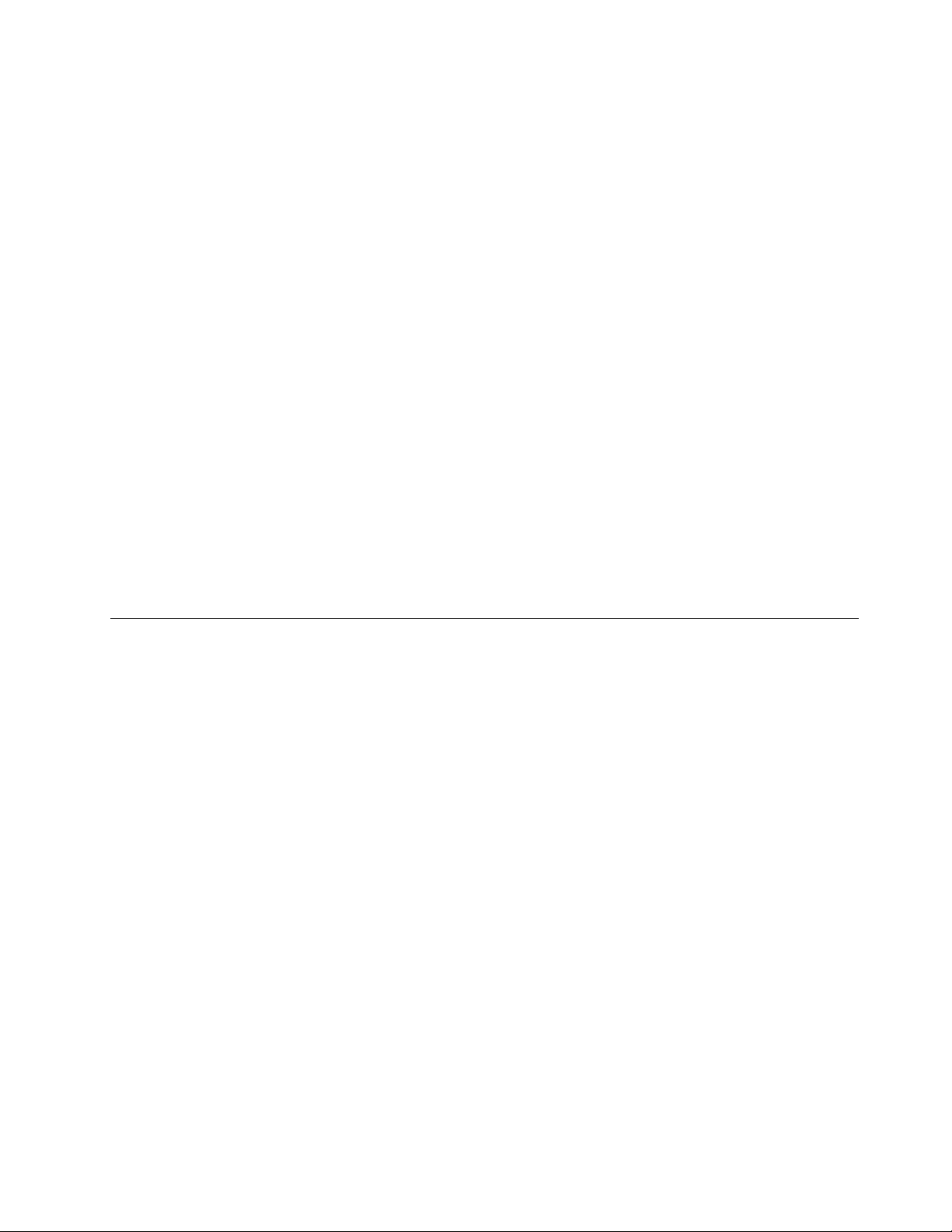
ThinkStation Diagnosticsמאפשרתלכםלאבחןולפתורבעיותבמחשב.התוכניתמיידעתאתכםלגביכלבעיהשמאותרתעלידיפונקצייתניטוראבחון
Diagnosticsלעיוןבמידענוסףובפתרונותהאפשריים.
http://thinkworkstationsoftware.com/diags.html
הערה:אםאתםמתקיניםאתWindows 7בעצמכם,ודאוש-ThinkStation DiagnosticsמותקןאחריLenovo Solution Centerאםשתיהתוכניות
נדרשותבאותומחשב.
החומרהשלהמחשבבזמןאמת.התוכניתמספקתגםאתהפרטיםשלהבעיה,מנתחתסיבותאפשריותומספקתפתרונות.
אבחוןחומרה
הפונקציהשלאבחוןהחומרהמאפשרתלמחשבלנטררכיביחומרהמסוימיםבזמןאמת,כדילאתרבעיותאושגיאותפוטנציאליותמבלילהשפיעעלהביצועים.עם
זיהויבעיהאושגיאה,מידעהאבחוןשלהחומרהמוצגבאחתמהדרכיםהבאות:
•אםהיישוםThinkStation Diagnosticsמותקןופועלבמחשבכם,תוצגהודעתבעיהאושגיאהבאזורההודעותשלWindows.עברואלThinkStation
•אםהיישוםThinkStation Diagnosticsאינומותקןאופועלבמחשבכם,תוצגהודעתשגיאהבתצוגתהאבחוןבתארבעהספרות)זמינהבחלקמהדגמים(
שבחזיתהמחשב.לקבלתמידעמפורט,בצעואחתמהפעולותהבאות:
–בדקואתקודהשגיאהבכתובת:
–אםהיישוםLenovo PC Diagnosticsמותקןבטלפוןהחכםשלכם,השתמשובוכדילהעביראתקודהשגיאהמהמחשבלטלפוןהחכםלצורךניתוחנוסף.
ניתןלהורידאתהיישוםמ-Google Playומ-iTunes App Store.
כברירתמחדל,הפונקציהשלאבחוןהחומרהמופעלתבמחשבשלכם.כדילהשביתאתהפונקציה,בצעואתהפעולותהבאות:
1.הפעילואתהתוכניתSetup Utility.ראו"הפעלתהתוכניתSetup Utility"בעמוד29.
2.מהממשקהראשי,בחרובאפשרותAdvanced!Diagnostics,ולאחרמכןהקישועלEnter.
3.בחרובאפשרותReal-time Diagnostics MonitoringוהקישוEnter.לאחרמכן,בחרובאפשרותDisabledוהקישוEnter.
4.כדילשמוראתההגדרותולצאתמהתוכניתSetup Utility,הקישועלF10אוFn+F10)תלויבהגדרותהמקלדת(.לאחרמכן,בחרובאפשרותYesבחלון
שיוצגוהקישוEnter.
מידעבנושאשחזור
סעיףזהמספקהוראותלשחזורמערכתההפעלה.
הערה:אםהתקןאינופועלכראוילאחרשחזורמערכתההפעלה,עדכנואתמנהלההתקן.עיינובסעיף"שמירהעלעדכניותהמחשב"בעמוד21.
מידעבנושאשחזורעבורWindows 7
כדילשחזראתמערכתההפעלהWindows 7,השתמשובפתרונותהבאים:
•השתמשובפתרונותהשחזורשלWindows.
–השתמשוב"שחזורהמערכת"לשחזורקובציוהגדרותהמערכתלנקודהמוקדמתיותר.
1.לחצועלהלחצן"התחל"לפתיחתהתפריט"התחל".
2.לחצועללוחהבקרה.בלוחהבקרה,שנואתהתצוגהל"סמליםגדולים"או"סמליםקטנים"ולאחרמכןלחצועלשחזור
!פתחאתשחזורהמערכת.
3.בצעואתההוראותשעל-גביהמסך.
–השתמשובסביבתהשחזורשלWindowsבאמצעותאחתמהפעולותהבאות:
–לאחרמספרניסיונותאתחולרצופיםשלאהצליחו,ייתכןשסביבתהשחזורשלWindowsתופעלבאופןאוטומטי.בצעואתההוראותשעלהמסך
לבחירתפתרוןהשחזורהמתאים.
–הפעילואוהפעילומחדשאתהמחשב.לאחרמכן,לחצושובושובעלמקשF8אועלFn+F8)תלויבהגדרותלוחהמקשים(עדשיוצגהחלון
Advanced Boot Options.בחרוRepair Your Computer,הקישוEnterובצעואתההוראותשעלהמסךלבחירתפתרוןהשחזורהמתאים.
•השתמשבמדייתהשחזורשיצרתםקודםלכןבשילובעםהתוכניתRecovery Media CreatorלשחזורכונןCבלבדאואתכונןהאחסוןכולולהגדרות
ברירתהמחדלשלהיצרן.
1.בחרובמדייתהשחזורכהתקןהאתחול.ראו"בחירתהתקןזמנילאתחול"בעמוד33.
2.בצעואתההוראותשעלהמסךלבחירתפתרוןהשחזורהמתאים.
•השתמשובערכתתקליטוריהשחזורשמספקתLenovoכדילשחזראתכונןהאחסוןכולולהגדרותברירתהמחדלשלהיצרן.
פרק6.פתרוןבעיות,אבחוןושחזור47
Page 56

–אםלמחשבמצורפתערכתתקליטורישחזור,פעלובהתאםלהוראותהמצורפותלערכה.
–אםהמחשבהגיעללאערכתתקליטורישחזור,פנולמרכזתמיכתהלקוחותשלLenovoכדילהזמיןערכתתקליטורישחזור.ראו"פנייהלשירות"בעמוד
86.
מידעבנושאשחזורעבורWindows 10
כדילשחזראתמערכתההפעלהWindows 10,השתמשובפתרונותהבאים:
•השתמשובפתרונותהשחזורשלWindows.
–השתמשובפתרונותהשחזורב"הגדרותWindows".
1.לחצועלהלחצן"התחל"לפתיחתהתפריט"התחל".
2.לחצועלהגדרות!עדכוןואבטחה!שחזור.
3.בצעואתההוראותשעלהמסךלבחירתפתרוןהשחזורהמתאים.
–השתמשוב"שחזורהמערכת"לשחזורקובציוהגדרותהמערכתלנקודהמוקדמתיותר.
1.לחצועלהלחצן"התחל"כדילפתוחאתהתפריט"התחל",ולאחרמכןלחצועלמערכתWindows!לוחהבקרה.
2.בלוחהבקרה,שנואתהתצוגהלסמליםגדוליםאוסמליםקטניםולאחרמכןלחצועלשחזור!פתחאתשחזורהמערכת.
3.בצעואתההוראותשעל-גביהמסך.
–השתמשובכלי"היסטורייתקבצים"לשחזורהקבציםמגיבוי.
הערה:אםתשתמשובכלי"היסטורייתקבצים"לשחזורהקבציםשלכםמגיבוי,ודאושגיביתםאתהנתוניםשלכםבאמצעותהכליבמועדמוקדםיותר.
1.לחצועלהלחצן"התחל"כדילפתוחאתהתפריט"התחל",ולאחרמכןלחצועלמערכתWindows!לוחהבקרה.
2.בלוחהבקרה,שנואתהתצוגהל"סמליםגדולים"או"סמליםקטנים"ולאחרמכןלחצועלהיסטורייתקבצים!שחזרקבציםאישיים.
3.בצעואתההוראותשעל-גביהמסך.
–השתמשובסביבתהשחזורשלWindowsבאמצעותאחתמהפעולותהבאות:
–לאחרמספרניסיונותאתחולרצופיםשלאהצליחו,ייתכןשסביבתהשחזורשלWindowsתופעלבאופןאוטומטי.בצעואתההוראותשעלהמסך
לבחירתפתרוןהשחזורהמתאים.
–בחרובמדייתהשחזורשיצרתםקודםלכםבאמצעותהכלישלWindowsבתורהתקןהאתחול.עיינובסעיף"בחירתהתקןזמנילאתחול"בעמוד33.
לאחרמכן,בצעואתההוראותשעלהמסךלבחירתפתרוןהשחזורהמתאים.
הערה:כדיליצורמדייתשחזור,עיינובסעיף"שיטותתחזוקהמומלצות"בעמוד21.
•השתמשובמפתחהזיכרוןלשחזורשמספקתLenovoכדילשחזראתכונןהאחסוןכולולהגדרותברירתהמחדלשלהיצרן.
–אםלמחשבמצורףמפתחזיכרוןלשחזור,פעלובהתאםלהוראותהמצורפותלמפתחהזיכרון.
–אםהמחשבהגיעללאמפתחזיכרוןלשחזור,פנולמרכזתמיכתהלקוחותשלLenovoכדילהזמיןמפתחזיכרוןלשחזור.עיינובסעיף"פנייהלשירות"
בעמוד86.
48מדריךלמשתמששלThinkStation P410
Page 57

פרק7.התקנהאוהחלפהשלחומרה
פרקזהמכילאתהנושאיםהבאים:
•"טיפולבהתקניםרגישיםלחשמלסטטי"בעמוד49
•"הכנתהמחשבוהסרתמכסההמחשב"בעמוד49
•"התקנהאוהחלפהשלחומרה"בעמוד50
•"השלמתהחלפתהחלקים"בעמוד83
טיפולבהתקניםרגישיםלחשמלסטטי
אלתפתחואתהאריזה,המכילהאתהחלקהחדשוהמגנהמפניחשמלסטטי,לפניהסרתהחלקהפגוםולפנישאתםמוכניםלהתקיןאתהחלקהחדש.חשמלסטטי,
למרותשאינומזיקלבני-אדם,עלוללגרוםנזקחמורלרכיביםולתוספותשלהמחשב.
בעתטיפולבאפשרויותוברכיבימחשבאחרים,שימולבלאמצעיהזהירותהבאיםכדילהימנעמנזקהנגרםמחשמלסטטי:
•הגבילואתהתנועהשלכם.תנועהעשויהלגרוםלהיווצרותחשמלסטטימסביבכם.
•תמידטפלובזהירותבאפשרויותוברכיבימחשבאחרים.החזיקורקבקצוותשלכרטיסיPCI/PCI-Express,מודוליהזיכרון,לוחותמערכתומיקרומעבדים.
לעולםאלתגעובמעגלחשמליחשוף.
•מנעומאחריםמלגעתבאפשרויותוברכיבימחשבאחרים.
•הצמידואתהאריזההמגנהמפניחשמלסטטיוהמכילהאתהחלקלכיסוישלחריץהרחבה,אולמשטחמתכתילאצבועאחרבגוףהמחשב,למשךשתישניות
לפחות.פעולהזומפחיתהאתהחשמלהסטטימהאריזהומגופכם,לפניהתקנהאוהחלפהשלחלק.
•במידתהאפשר,הוציאואתהחלקהחדשמהאריזההמגנהמפניחשמלסטטיוהתקינואותומיידבמחשב,מבלילהניחאותו.כאשרלאניתןלעשותזאת,הניחו
אתהאריזההמגנהמפניחשמלסטטיעלמשטחחלקוישר,והניחועליהאתהחלק.
•אלתניחואתהחלקעלמכסההמחשבאועלמשטחמתכתיאחר.
הכנתהמחשבוהסרתמכסההמחשב
שימולב:אלתפתחואתהמחשבאותנסולבצעתיקוניםלפנישתקראוותבינואת"קראותחילה:מידעבטיחותחשוב"בעמודiii.
זהירות:
לפניפתיחתמכסההמחשב,כבואתהמחשבוהמתינומספרדקות,עדשהמחשביתקרר.
לפניהתקנהאוהסרהשלהתקןחומרהבמחשב,בצעואתהפעולותהבאותכדילהכיןאתהמחשבולהסיראתמכסההמחשב:
1.סלקומדיהכלשהימהכונניםוכבואתכלההתקניםשמחובריםואתהמחשב.לאחרמכן,נתקואתכלכבליהחשמלמשקעיהחשמלונתקואתכלהכבלים
המחובריםלמחשב.
2.פתחואתכלההתקניםשנועליםאתמכסההמחשב.ראו"נעילתהמחשב"בעמוד23.
3.הוציאואתשניהברגיםשמחבריםאתמכסההמחשב.
4.לחצועללחצןשחרורהכיסוישבצדהמחשבוהחליקואתהכיסוילחלקהאחורישלהמחשבכדילהסירו.
© Copyright Lenovo 2016, 201749
Page 58
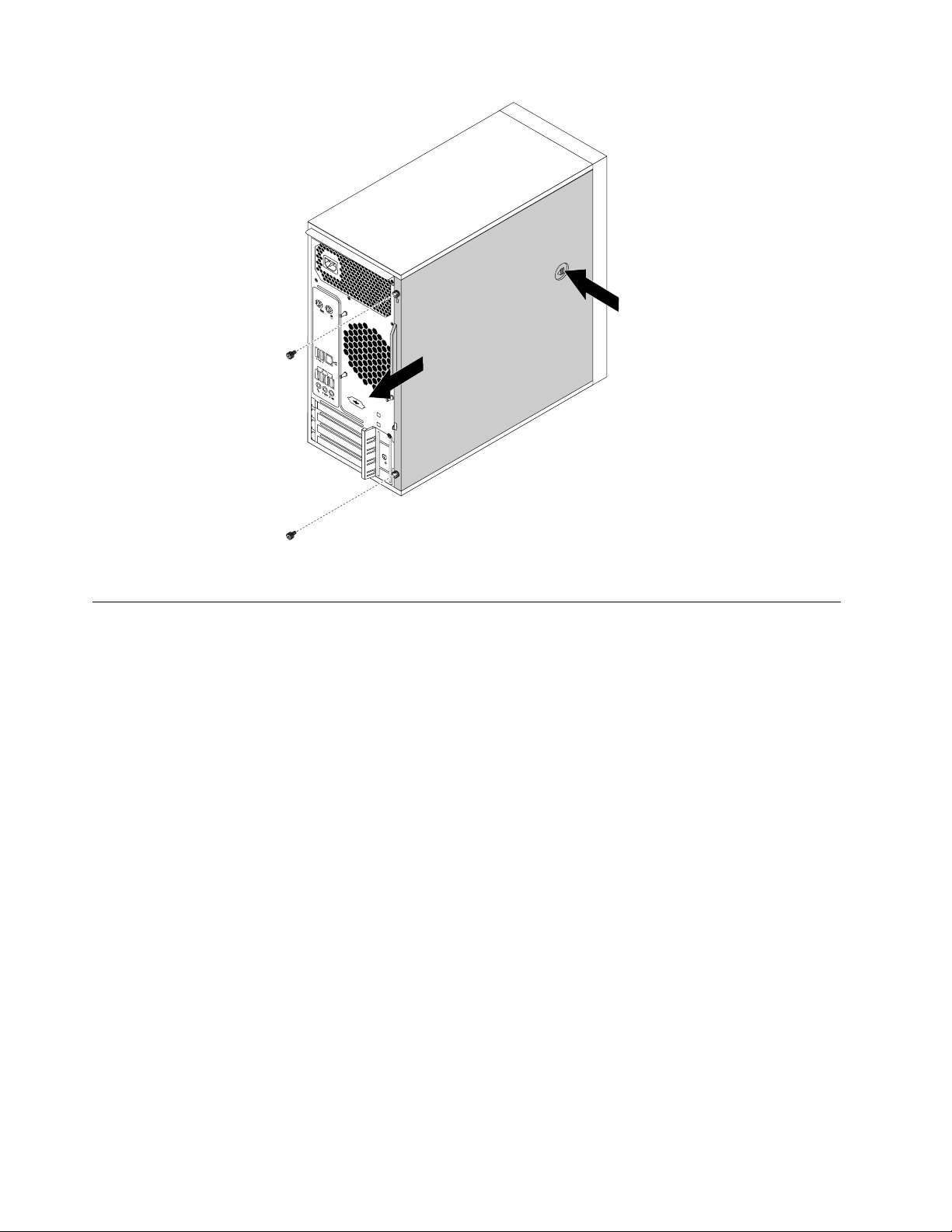
איור10.הסרתמכסההמחשב
התקנהאוהחלפהשלחומרה
סעיףזהמספקהוראותאודותאופןהתקנהאוהחלפהשלחומרהבמחשב.ניתןלהרחיבאתיכולותהמחשבולשמורעלהמחשבבאמצעותהתקנהאוהחלפהשל
חומרה.
שימולב:אלתפתחואתהמחשבאותנסולבצעתיקוניםלפנישתקראוותבינואת"קראותחילה:מידעבטיחותחשוב"בעמודiii.
הערות:
•בהתאםלדגםהמחשבשברשותכם,ייתכןשרכיביחומרהמסוימיםהמופיעיםבסעיףזהלאיהיוזמינים.
•הקפידולהשתמשברכיבימחשבשסופקועל-ידיLenovoבלבד.
•בעתהתקנתאוהחלפתתוספות,השתמשובהוראותהמתאימותשבסעיףזהבנוסףלהוראותהמצורפותלתוספת.
•ברובהמדינות,Lenovoדורשתהחזרהשלהיחידהלהחלפהעצמית)CRU(הפגומה.מידעבנושאזהיצורףל-CRUהחלופי,אושיגיעכמהימים
אחריו.
תוספותחיצוניות
ניתןלחברתוספותחיצוניותלמחשב,כגוןרמקוליםחיצוניים,מדפסתאוסורק.עבורתוספותחיצוניותמסוימות,עליכםלהתקיןתוכנהנוספתבנוסףלחיבורפיזי.
בעתהתקנתתוספתחיצונית,עיינוב-"מבטמלפנים"בעמוד1וב-"מבטמאחור"בעמוד2כדילזהותאתהמחברהדרוש.לאחרמכן,השתמשובהוראות
שמצורפותלתוספתכדילבצעאתהחיבורולהתקיןכלתוכנהאומנהלהתקןשדרושיםעבורהתוספת.
לוחקדמי
שימולב:אלתפתחואתהמחשבאותנסולבצעתיקוניםלפנישתקראוותבינואת"קראותחילה:מידעבטיחותחשוב"בעמודiii.
כדילהסירולהתקיןמחדשאתהלוחהקדמי,בצעואתהפעולותהבאות:
1.הכינואתהמחשב.ראו"הכנתהמחשבוהסרתמכסההמחשב"בעמוד49.
2.שחררושלושלשוניותהפלסטיקשבצדשמאלוסובבואתהלוחהקדמיכלפיחוץכדילהסירומהמחשב.
50מדריךלמשתמששלThinkStation P410
Page 59
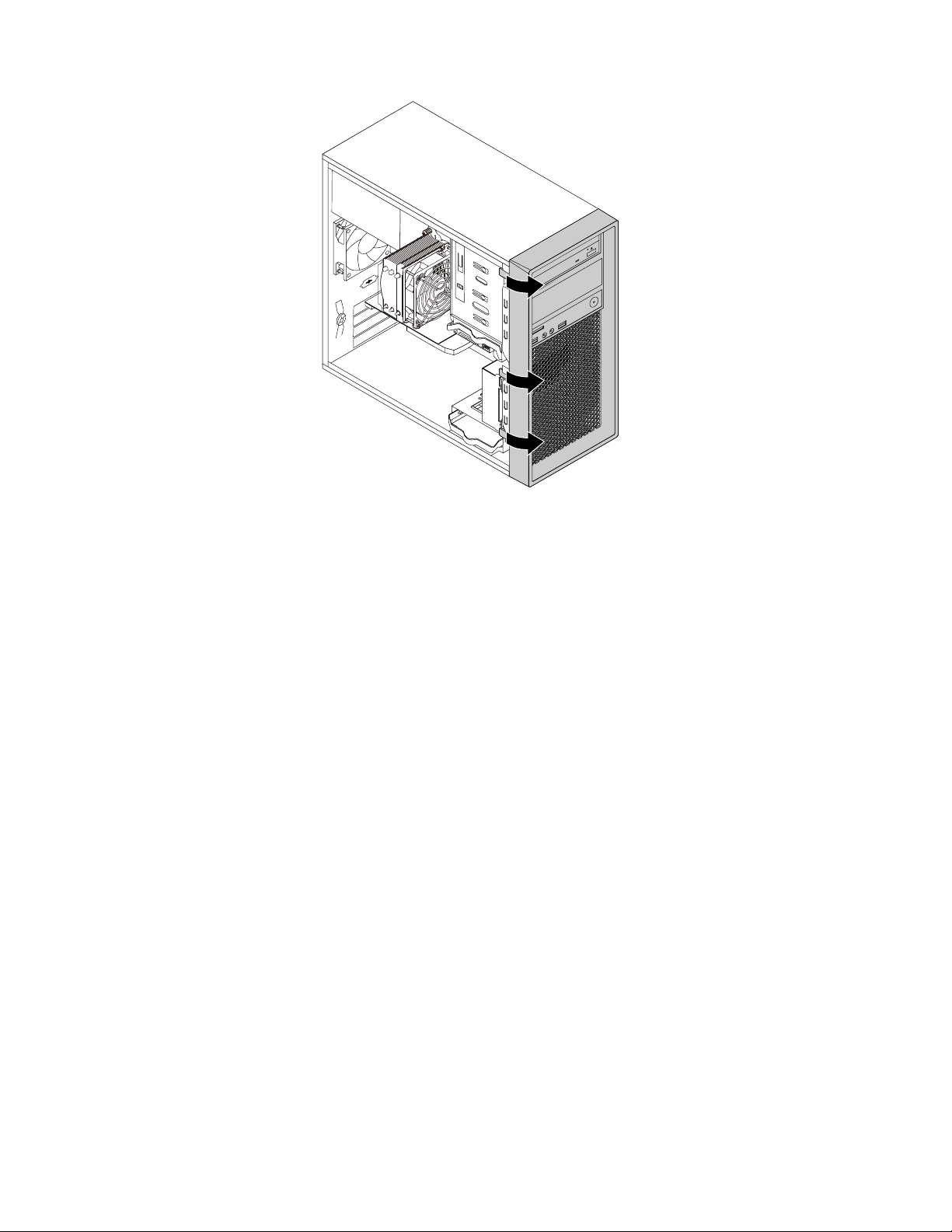
איור11.החזרתהלוחהקדמי
3.כדילהתקיןמחדשאתהלוחהקדמי,מקמואתשלושלשוניותהפלסטיקשבצדוהימנישלהלוחהקדמימולהחוריםהמתאימיםשבתושבת.לאחרמכן,סובבו
אתהלוחהקדמיכלפיפניםעדשיינעלבמקומובצדשמאל.
השלבהבא:
•כדילעבודעםחלקחומרהנוסף,עברולפרקהמתאים.
•כדילהשליםאתההתקנהאוההחלפה,עברואל"השלמתהחלפתהחלקים"בעמוד83.
מתגהפעלה
שימולב:אלתפתחואתהמחשבאותנסולבצעתיקוניםלפנישתקראוותבינואת"קראותחילה:מידעבטיחותחשוב"בעמודiii.
כדילהחליףאתמתגההפעלה,בצעואתהפעולותהבאות:
1.הכינואתהמחשב.ראו"הכנתהמחשבוהסרתמכסההמחשב"בעמוד49.
2.הסירואתהלוחהקדמי.ראו"לוחקדמי"בעמוד50.
3.אתרואתמתגההפעלה.ראו"רכיבימחשב"בעמוד4.
4.נתקואתהכבלשלמתגההפעלהממחברמתגההפעלהשבלוחהמערכת.ראו"חלקיםעל-גבילוחהמערכת"בעמוד4.
5.הוציאואתהבורגשמחבראתמתגההפעלהללוחהקדמי.לאחרמכן,הוציאואתמתגההפעלהמהלוחהקדמי.
פרק7.התקנהאוהחלפהשלחומרה51
Page 60

איור12.הוצאתמתגההפעלה
6.מקמואתמתגההפעלההחדש,כךשחורהבורגבמתגההפעלהיימצאמולהחורהתואםשבלוחהקדמי.לאחרמכןהבריגואתהבורגכדילחבראתמתג
ההפעלהללוחהקדמי.
איור13.התקנתמתגההפעלה
7.חברואתהכבלשלמתגההפעלהלמחברמתגההפעלהשבלוחהמערכת.ראו"חלקיםעל-גבילוחהמערכת"בעמוד4.
8.החזירואתהלוחהקדמי.ראו"לוחקדמי"בעמוד50.
השלבהבא:
•כדילעבודעםחלקחומרהנוסף,עברולפרקהמתאים.
•כדילהשליםאתההתקנהאוההחלפה,עברואל"השלמתהחלפתהחלקים"בעמוד83.
כרטיסPCI Express
שימולב:אלתפתחואתהמחשבאותנסולבצעתיקוניםלפנישתקראוותבינואת"קראותחילה:מידעבטיחותחשוב"בעמודiii.
המחשבשלכםמצוידבחריץכרטיסPCI Express x4אחד,חריץלכרטיסPCI Express x8אחדושניחריציכרטיסPCI Express x16)הכרטיסהגרפיזמין
בדגמיםמסוימים(.
כדילהתקיןאולהחליףכרטיסPCI Express,בצעואתהפעולותהבאות:
1.הכינואתהמחשב.ראו"הכנתהמחשבוהסרתמכסההמחשב"בעמוד49.
52מדריךלמשתמששלThinkStation P410
Page 61

2.בחלקהאחורישלהמחשב,לחצועללחצןהשחרור1כדילפתוחאתתפסהכרטיס2.
איור14.פתיחתתפסכרטיסה-PCI Express
3.אםאתםמתקיניםאומחליפיםכרטיסPCI Express,בצעואחתמהפעולותהבאות:
•אםאתםמתקיניםכרטיסPCI Express,הסירואתכיסויהמתכתשלחריץהכרטיסהמתאים.
•אםאתםמחליפיםכרטיסPCI Expressישן,החזיקואתהכרטיסהישןשמותקןכעתומשכואותובעדינותאלמחוץלחריץהכרטיס.
איור15.הוצאתכרטיסPCI Express
הערות:
a.הכרטיסמתאיםלחריץבאופןהדוק.במידתהצורך,הזיזומעטבכלפעםצדאחרשלהכרטיס,עדשהכרטיסיצאמחריץהכרטיס.
b.אםהכרטיסמוחזקבמקומובאמצעותתפסייצוב,לחצועלתפסהייצובשלהכרטיס,כפישמוצגבאיור,כדילשחרראתהתפס.לאחר
מכן,תפסואתהכרטיסומשכואותובעדינותאלמחוץלחריץ.
איור16.שחרורתפסהייצובשלהכרטיס
פרק7.התקנהאוהחלפהשלחומרה53
Page 62
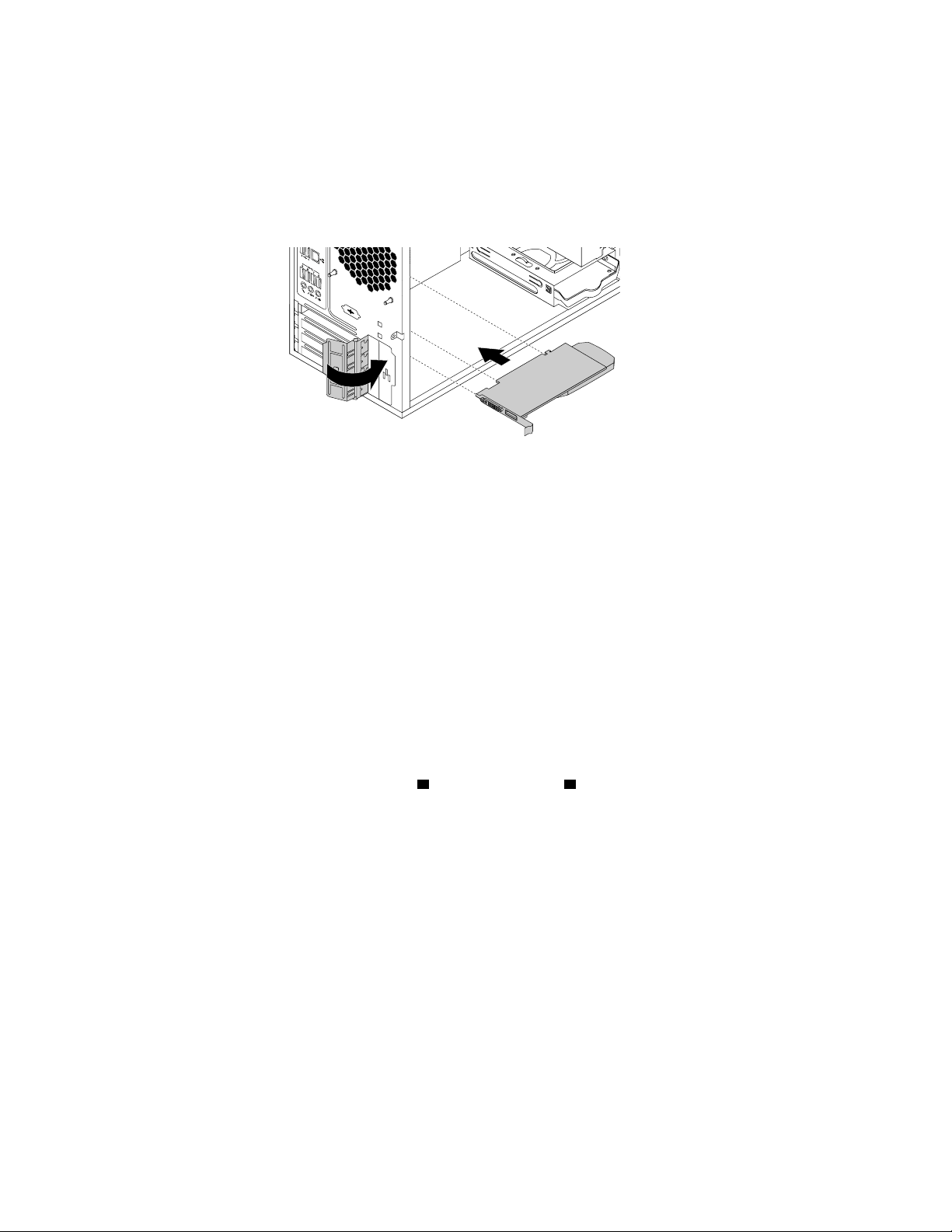
4.הוציאואתכרטיסה-PCI Expressהחדשמאריזתוהמגנהמפניחשמלסטטי.
5.הכניסואתהכרטיסהחדשלחריץהמתאיםבלוחהמערכת.ראו"חלקיםעל-גבילוחהמערכת"בעמוד4.
הערה:אםאתםמתקיניםכרטיסגרפימסוגPCI Express x16,ודאושתפסיהייצובשלחריץהזיכרוןסגוריםלפנישתתקינואתהכרטיסעלמנתלמנוע
הפרעותבמהלךההתקנה.
6.סובבואתתפסהכרטיסלמצבסגורכדילנעולאתכרטיסה-PCI Expressבמקומו.
איור17.התקנתכרטיסPCI Express
השלבהבא:
•כדילעבודעםחלקחומרהנוסף,עברולפרקהמתאים.
•כדילהשליםאתההתקנהאוההחלפה,עברואל"השלמתהחלפתהחלקים"בעמוד83.
כרטיסPCI Expressבאורךמלא
שימולב:אלתפתחואתהמחשבאותנסולבצעתיקוניםלפנישתקראוותבינואת"קראותחילה:מידעבטיחותחשוב"בעמודiii.
המחשבשלכםמצוידבחריץכרטיסPCI Express x4אחד,חריץלכרטיסPCI Express x8אחדושניחריציכרטיסPCI Express x16)הכרטיסהגרפיזמין
בדגמיםמסוימים(.
כדילהחליףאתכרטיסPCI Expressבאורךמלא,בצעואתהפעולותהבאות:
1.הכינואתהמחשב.ראו"הכנתהמחשבוהסרתמכסההמחשב"בעמוד49.
2.הניחואתהמחשבעלצידוכדישתוכלולגשתלחריציכרטיסPCI Expressבקלות.
1כדילפתוחאתתפסהכרטיס2.
3.בחלקהאחורישלהמחשב,לחצועללחצןהשחרור
54מדריךלמשתמששלThinkStation P410
Page 63

איור18.פתיחתתפסכרטיסה-PCI
4.סובבואתהלשוניתשבמכלולהמאווררהפנימיכלפיחוץכדילפתוחאתהתפסשבפנים.
איור19.פתיחתהתפסשבמכלולהמאווררהקדמי
5.החזיקואתהכרטיסהישןהמותקןכעתומשכואותובעדינותאלמחוץלחריץ.
הערות:
•הכרטיסמתאיםלחריץבאופןהדוק.במידתהצורך,הזיזומעטבכלפעםצדאחרשלהכרטיס,עדשהכרטיסיצאמחריץהכרטיס.
•אםהכרטיסמוחזקבמקומובאמצעותתפסייצוב,לחצועלתפסהייצובשלהכרטיס,כפישמוצגבאיור,כדילשחרראתהתפס.לאחרמכן,
תפסואתהכרטיסומשכואותובעדינותאלמחוץלחריץ.
איור20.שחרורתפסהייצובשלהכרטיס
פרק7.התקנהאוהחלפהשלחומרה55
Page 64
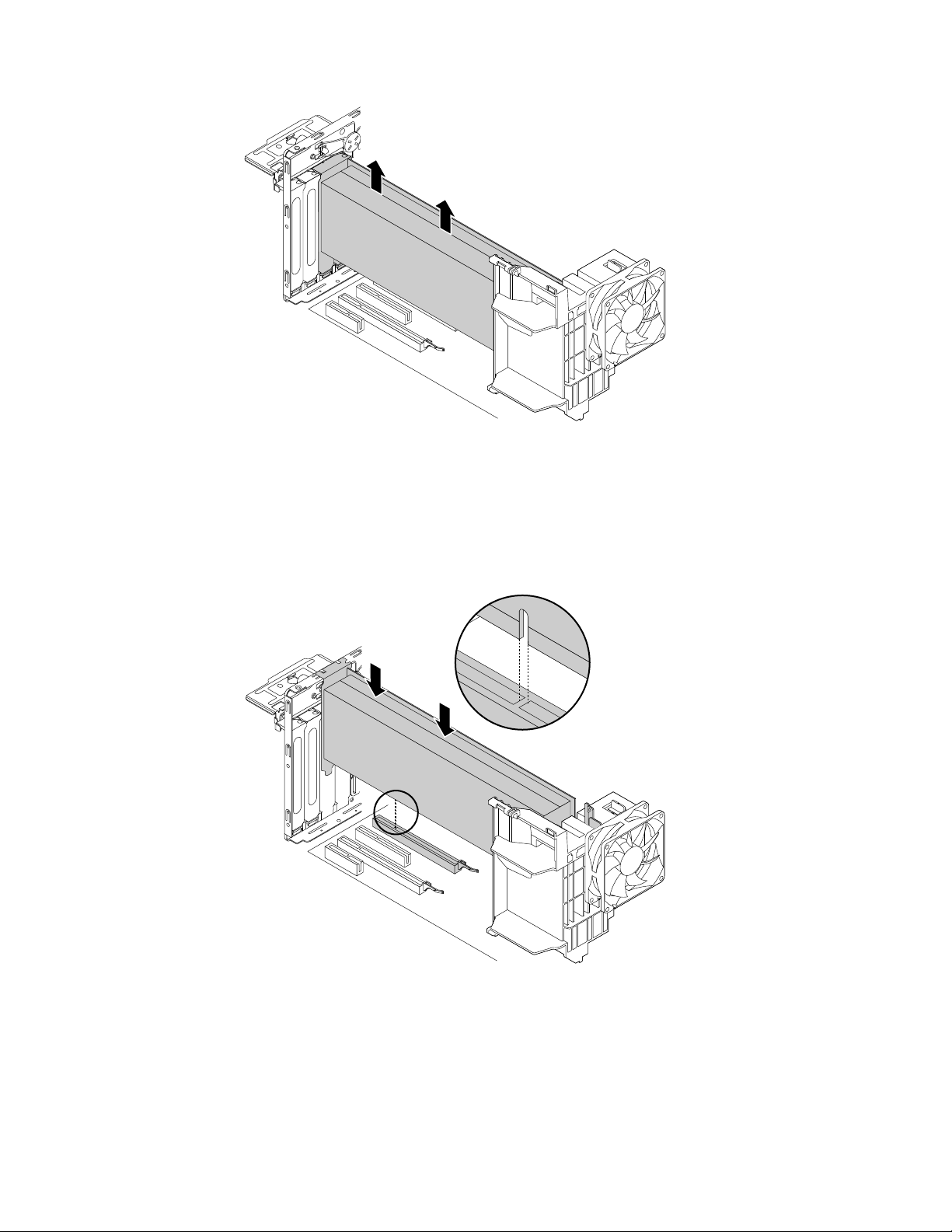
איור21.הסרתכרטיסPCI Expressבאורךמלא
6.הוציאואתכרטיסPCI Expressבאורךמלאהחדשמאריזתוהמגנהמפניחשמלסטטי.
7.יישרואתהחריץשבכרטיסPCI ExpressבאורךמלאהחדשעםמפתחהחריץשבחריץכרטיסPCI Express x16שבלוחהמערכת.לאחרמכן,הכניסו
אתהכרטיסהחדשכלפימטהלתוךחריץהכרטיס,עדשיהיהמחוברהיטב.ראו"חלקיםעל-גבילוחהמערכת"בעמוד4.
הערה:ודאושתפסיהייצובשלחריץהזיכרוןסגוריםלפנישתתקינואתהכרטיס,כדילהימנעמכלהפרעהבמהלךההתקנה.
איור22.התקנתכרטיסPCI Expressבאורךמלא
8.סובבואתהלשוניתשבמכלולהמאווררהפנימיכלפיפניםכדילסגוראתהתפסשבפנים.
56מדריךלמשתמששלThinkStation P410
Page 65

איור23.סגירתהתפסשבמכלולהמאווררהקדמי
9.סובבואתתפסהכרטיסלמצבסגורכדילנעולאתכרטיסה-PCI Expressבאורךמלא.
איור24.סיבובתפסהכרטיס
השלבהבא:
•כדילעבודעםחלקחומרהנוסף,עברולפרקהמתאים.
•כדילהשליםאתההתקנהאוההחלפה,עברואל"השלמתהחלפתהחלקים"בעמוד83.
כונןזיכרוןמוצקמסוגM.2
שימולב:אלתפתחואתהמחשבאותנסולבצעתיקוניםלפנישתקראוותבינואת"קראותחילה:מידעבטיחותחשוב"בעמודiii.
כדילהתקיןאולהחליףכונןזיכרוןמוצקמסוגM.2,בצעואתהפעולותהבאות:
1.הכינואתהמחשב.ראו"הכנתהמחשבוהסרתמכסההמחשב"בעמוד49.
2.הניחואתהמחשבעלצידוכדישתוכלולגשתללוחהמערכתבקלות.
3.אםאתםמתקיניםאומחליפיםכונןזיכרוןמוצקמסוגM.2,בצעואחתמהפעולותהבאות:
פרק7.התקנהאוהחלפהשלחומרה57
Page 66
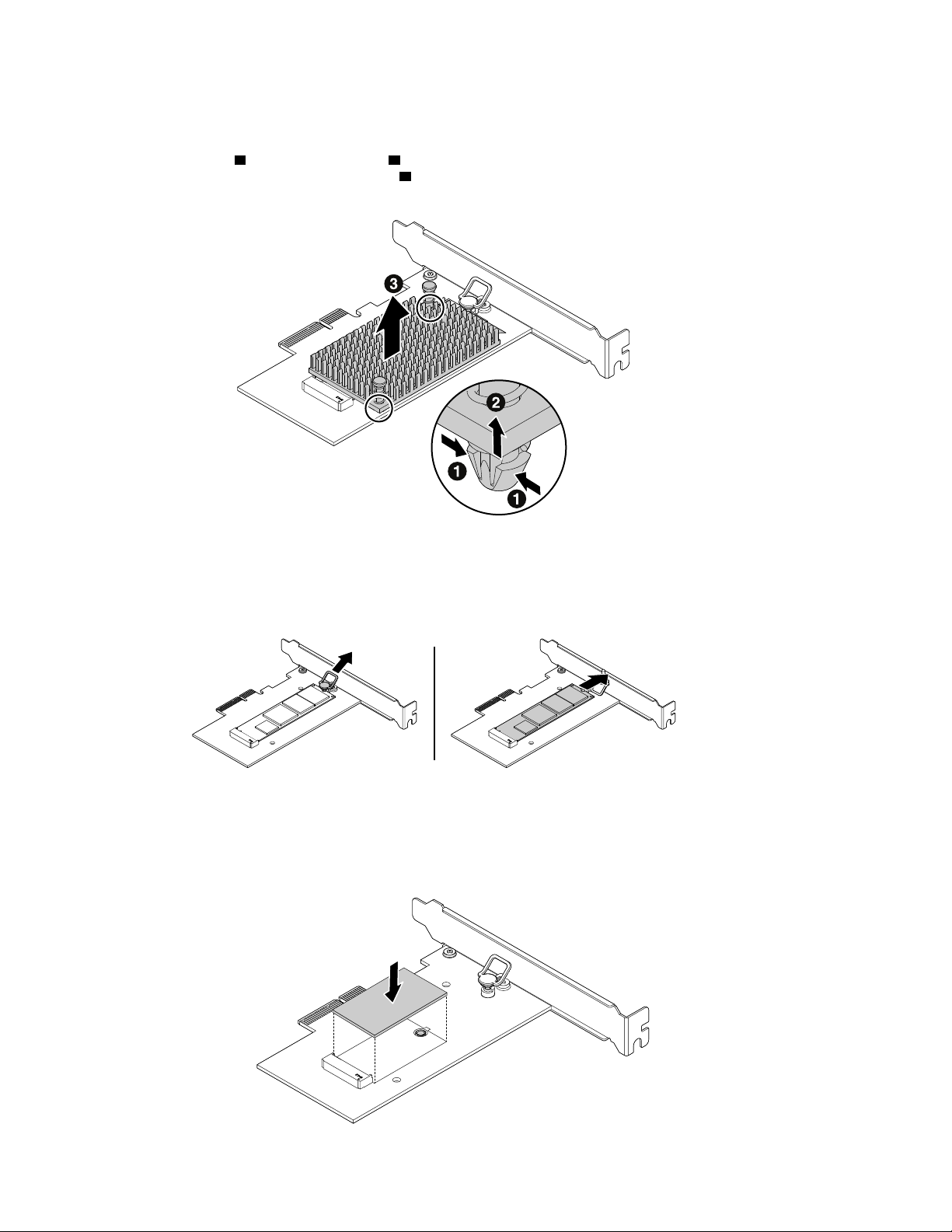
•אםאתםמחליפיםכונןזיכרוןמוצקמסוגM.2,בצעואתהפעולותהבאות:
a.איתורוהסרהשלמתאםכונןהזיכרוןהמוצקמסוגM.2.ראו"כרטיסPCI Express"בעמוד52.
1ודחפואתהיתדותכלפימעלה2כדילשחרראתגוףהקירור.
3.
b.גוףהקירורמאובטחעלידישתייתדותהרכבה.דחפואתצידיהיתדותכלפיפנים
לאחרמכן,הרימואתגוףהקירורמהמתאםשלכונןהזיכרוןהמוצקמסוגM.2
איור25.הסרתגוףהקירורמהמתאםשלכונןהזיכרוןהמוצקמסוגM.2
c.כונןהזיכרוןהמוצקמסוגM.2מחוברעל-ידיתפסאחיזה.משכואתהידיתשלתפסהאחיזהכלפיחוץכדילשחרראתכונןהזיכרוןהמוצקM.2.
לאחרמכןהוציאובעדינותאתכונןהזיכרוןהמוצקמסוגM.2מתוךחריץה-M.2.
איור26.הסרתכונןהזיכרוןהמוצקמסוגM.2
•אםאתםמתקיניםכונןזיכרוןמוצקמסוגM.2,משכוכלפיחוץאתהידיתשלתפסהאחיזהבמתאםשלכונןהזיכרוןהמוצקמסוגM.2.
4.ודאושישמשטחתרמיעלהמתאםשלכונןהזיכרוןהמוצקM.2.
58מדריךלמשתמששלThinkStation P410
Page 67
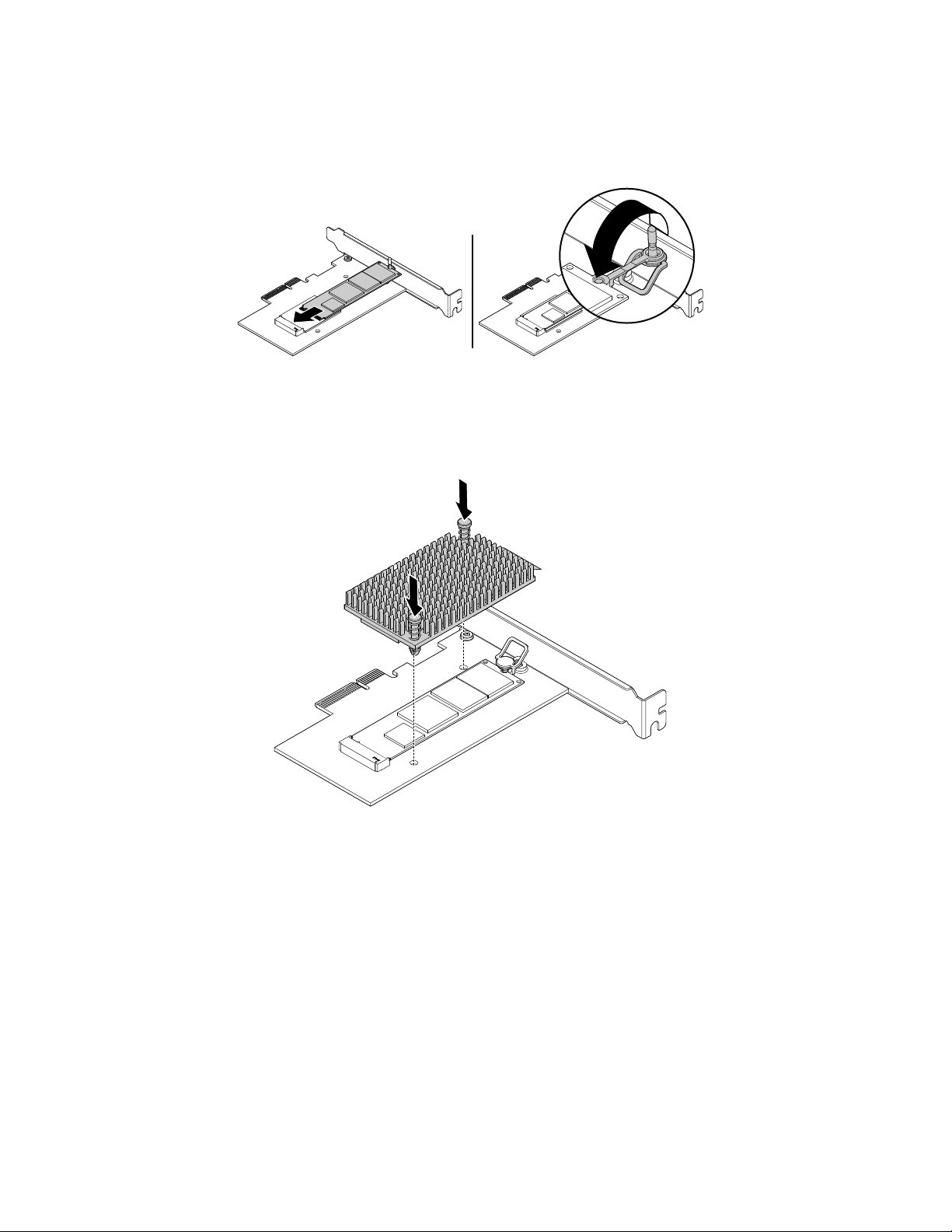
איור27.התקנתהמשטחהתרמי
5.הכניסואתכונןהזיכרוןהמוצקמסוגM.2לחריץM.2.לאחרמכןהכניסואתתפסהאחיזהלחורכדילהדקאתהכונןהחדש.
איור28.התקנתכונןהזיכרוןהמוצקמסוגM.2
6.מקמואתגוףהקירורעלהמתאםשלכונןהזיכרוןהמוצקמסוגM.2.ודאוששתייתדותההרכבהבגוףהקירורמיושרותעםחוריהמתאםשלכונןהזיכרון
המוצקמסוגM.2.לאחרמכןדחפואתיתדותההרכבהכלפימטהכדילאבטחאתגוףהקירורעםהמתאם.
איור29.התקנתגוףהקירור
7.התקינואתמתאםכונןהזיכרוןהמוצקמסוגM.2לתוךחריץהכרטיסPCI Expressשבלוחהמערכת.ראו"כרטיסPCI Express"בעמוד52.
הערה:ממומלץלהתקיןאתמתאםכונןהזיכרוןהמוצקמסוגM.2לתוךחריץהכרטיסPCI Express x16.ראו"חלקיםעל-גבילוחהמערכת"בעמוד4.
השלבהבא:
•כדילעבודעםחלקחומרהנוסף,עברולפרקהמתאים.
•כדילהשליםאתההתקנהאוההחלפה,עברואל"השלמתהחלפתהחלקים"בעמוד83.
מודולזיכרון
שימולב:אלתפתחואתהמחשבאותנסולבצעתיקוניםלפנישתקראוותבינואת"קראותחילה:מידעבטיחותחשוב"בעמודiii.
המחשבשלכםמצוידבארבעהחריציזיכרוןהמיועדיםלהתקנהאולהחלפהשלDDR4 DIMMs,המספקיםעד128GBשלזיכרוןמערכת.בעתהתקנהאו
החלפהשלמודולזיכרון,השתמשובקוויםהמנחיםהבאים:
פרק7.התקנהאוהחלפהשלחומרה59
Page 68

•השתמשובמודוליDDR4 ECC UDIMMsאובמודוליDDR4 ECC RDIMMsעבורהמחשבשלכם.אלתתקינומודוליUDIMMsו-RDIMMs
באותוהמחשב.
•השתמשובמודוליECC UDIMMsשל8GBעדמקסימום32GB.
•השתמשוב-ECC DIMMsשל8GB,16GBאו32GBבכלצירוףשהואשלזיכרוןמערכתעד128GBלכלהיותר.
התקינואתמודוליהזיכרוןבסדרהמספריהמוצג.המספרים1,2,3ו-4מצייניםאתסדרההתקנה.
איור30.התקנתמודוליזיכרון-סדר
כדילהתקיןאולהחליףמודולזיכרון,בצעואתהפעולותהבאות:
1.הכינואתהמחשב.ראו"הכנתהמחשבוהסרתמכסההמחשב"בעמוד49.
2.הניחואתהמחשבעלצידוכדישתוכלולגשתללוחהמערכתבקלות.
3.אתרואתחריציהזיכרון.ראו"חלקיםעל-גבילוחהמערכת"בעמוד4.
Express x16לקבלתגישהקלהיותרלחריציהזיכרון.ראו"כרטיסPCI Express"בעמוד52.
4.הוציאוחלקיםכלשהםשעלוליםלמנועגישהלחריציהזיכרון.בהתאםלדגםהמחשבשברשותכם,ייתכןשיהיהעליכםלהוציאאתכרטיסהגרפיקהPCI
5.אםאתםמתקיניםאומחליפיםמודולזיכרון,בצעואחתמהפעולותהבאות:
•אםאתםמחליפיםמודולזיכרוןישן,פתחואתתפסיהייצובוהוציאובעדינותאתמודולהזיכרוןאלמחוץלחריץהזיכרון.
60מדריךלמשתמששלThinkStation P410
Page 69

איור31.הסרתמודולזיכרון
•אםאתםמתקיניםמודולזיכרון,פתחואתתפסיהייצובשלחריץהזיכרוןשבוברצונכםלהתקיןאתמודולהזיכרון.
איור32.פתיחתתפסיהייצוב
6.הניחואתמודולהזיכרוןהחדשמעללחריץהזיכרון.ודאושהמגרעת1שבמודולהזיכרוןהחדשנמצאתמולהמפתח2שבחריץהזיכרון.דחפואתמודול
הזיכרוןהיישרלתוךהמחברעדשתפסיהייצובייסגרולחלוטין.
איור33.התקנתמודולזיכרון
7.התקינומחדשאתכרטיסהגרפיקהPCI Express x16אםהסרתםאותו.
פרק7.התקנהאוהחלפהשלחומרה61
Page 70
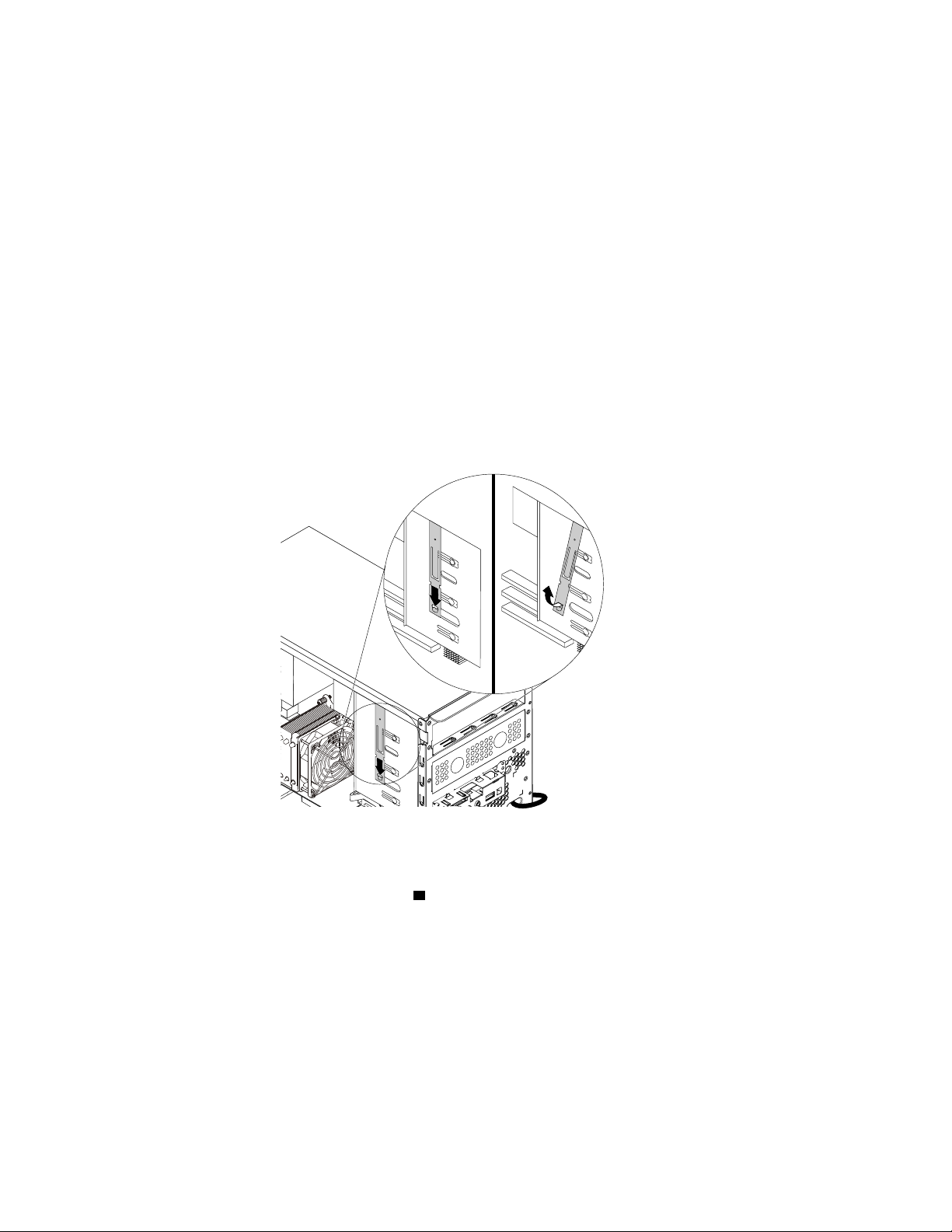
השלבהבא:
•כדילעבודעםחלקחומרהנוסף,עברולפרקהמתאים.
•כדילהשליםאתההתקנהאוההחלפה,עברואל"השלמתהחלפתהחלקים"בעמוד83.
כונןאופטי
שימולב:אלתפתחואתהמחשבאותנסולבצעתיקוניםלפנישתקראוותבינואת"קראותחילה:מידעבטיחותחשוב"בעמודiii.
הערה:בחלקמדגמיהמחשב,מפרץהכונןהאופטיעשוילהיותמותקןעםכונןאופטי,מודולFlexבגודל5.25אינץ',מרכבאחסוןFlex,מרכבאחסוןבגישה
קדמיתאוהרכבמשולבאופטי/אחסון.
כדילהתקיןאולהחליףכונןאופטי,בצעואתהפעולותהבאות:
1.הכינואתהמחשב.ראו"הכנתהמחשבוהסרתמכסההמחשב"בעמוד49.
2.הסירואתהלוחהקדמי.ראו"לוחקדמי"בעמוד50.
3.כדילהתקיןכונןאופטי,בצעואתהפעולותהבאות:
a.הסירואתהמגןהמתכתימפניחשמלסטטיממפרץהכונןהרצוי.
b.אתרואתמייצבהכונןהאופטיבצדוהשמאלישלהמחשב.דחפואתהמייצבכלפימטהכדילפתוחאתנעילתו.לאחרמכן,הרימואתהמייצבאלמחוץ
לתושבת.
איור34.הוצאתמייצבהכונןהאופטימהמחשב
•כדילהחליףכונןאופטי,בצעואתהפעולותהבאות:
1ולאחרמכןהחליקואתהכונןהאופטיהחוצהמתוךהתושבת.
a.נתקואתהכבליםמחלקוהאחורישלהכונןהאופטי,לחצועללחצןהשחרור
62מדריךלמשתמששלThinkStation P410
Page 71

איור35.הסרתהכונןהאופטי
b.נתקואתמייצבהכונןהאופטימצדוהשמאלישלהכונןהאופטי.
4.חברואתמייצבהכונןהאופטילצדוהשמאלישלהכונןהאופטיהחדש.
איור36.התקנתמייצבהכונןהאופטי
5.החליקואתהכונןהאופטיהחדשלמפרץהכונניםמחזיתהמחשבעדשהכונןהאופטייינעלבמקומו.
איור37.התקנתהכונןהאופטי
6.חברואתהכבליםלצדוהאחורישלהכונןהאופטיהחדש.
פרק7.התקנהאוהחלפהשלחומרה63
Page 72

איור38.חיבורהכבליםלצדוהאחורישלהכונןהאופטיהחדש.
7.אםאתםמתקיניםכונןאופטיחדש,הסירומהלוחהקדמיאתלוחהפלסטיקשלמפרץהכונןשבוברצונכםלהשתמש.
השלבהבא:
•כדילעבודעםחלקחומרהנוסף,עברולפרקהמתאים.
•כדילהשליםאתההתקנהאוההחלפה,עברואל"השלמתהחלפתהחלקים"בעמוד83.
כונןאחסוןביחידתהאחסוןבעלתהגישההקדמית
שימולב:אלתפתחואתהמחשבאותנסולבצעתיקוניםלפנישתקראוותבינואת"קראותחילה:מידעבטיחותחשוב"בעמודiii.
תוכלולהתקיןאולהחליףכונןאחסוןביחידתהאחסוןבעלתהגישההקדמית.כונןהאחסוןיכוללהיותכונןקשיחבשליפהחמה,שמשמעושתוכלולהתקיןאו
להחליףאתהכונןמבלילכבותאתהמחשב.
כונןהאחסוןביחידתהאחסוןבעלתהגישההקדמיתניתןלהחלפהחמהרקכאשרהדרישותהבאותמתמלאות:
•כבלSATAשלמרכבהאחסוןעםגישהמלפניםמחוברלמחברeSATAבלוחהמערכת.לאימותחיבורהכבל,עיינוב-"הכנתהמחשבוהסרתמכסההמחשב"
בעמוד49ו"חלקיםעל-גבילוחהמערכת"בעמוד4למידענוסף.
•מערכתההפעלהשלהמחשבלאנמצאתבכונןהאחסוןהמותקןביחידתהאחסוןבעלתהגישההקדמית.
שימולב:אםאיןעמידהבאחתמהדרישותשלעיל,אלתתקינוואלתחליפואתכונןהאחסוןבזמןשהמחשבפועל.אחרת,ייתכןשהנתוניםבכונןהאחסוןיינזקו.
כונןאחסוןבגודל3.5אינץ'
כדילהתקיןאולהחליףכונןאחסוןשל3.5אינץ',בצעואתהפעולותהבאות:
1.לפניהסרתכונןאחסוןישןבגודל3.5אינץ',הוציאותחילהבזהירותאתכונןהאחסוןהישןממערכתההפעלה.למידענוסףעיינובמערכתהעזרהשל
Windows.
aלפתיחתמכסההמרכב.
2.שחררואתנעילתהמרכבבעזרתהמפתחהמסופקכפישמוצג.לחצועלהחריץ
איור39.פתיחתהכיסוישלמארזהאחסון
3.לחצועלהשקעשעלמכסההמסגרתולאחרמכןאחזובמכסהשיתרומםכדילמשוךהחוצהאתמרכבהאחסוןבעלהגישההקדמית.
64מדריךלמשתמששלThinkStation P410
Page 73

איור40.הסרתהמסגרתמיחידתהאחסוןבעלתהגישההקדמית
4.כופפואתשניצידיהמסגרתכדילהוציאאתכונןהאחסוןבגודל3.5אינץ'מהמסגרת.
איור41.הוצאתכונןהאחסוןבגודל3.5אינץ'מהמסגרת
5.כדילהתקיןכונןאחסוןחדשבגודל3.5אינץ',כופפואתשניצידיהמסגרתומקמואתהפינים1שעלהמסגרתמולהחוריםהמתאימיםבכונןהאחסוןהחדש.
הערות:
•ודאושלוחהמעגליםפונהכלפימטהושהמחבריםפוניםלעברהחלקהאחורישלהמסגרת.
•אלתגעובלוחהמעגליםשלכונןהאחסוןבמהלךהפעולה.
איור42.התקנתכונןהאחסוןבגודל3.5אינץ'במסגרת
6.החליקואתהמסגרתעםכונןהאחסוןהחדשבגודל3.5אינץ'לתוךיחידתהאחסוןבעלתהגישההקדמית,עדשתינעלבמקומה.לחצועלהחריץעלמנת
להבטיחאתהרכבהמכסהוהמנעולוהרכבהמכסהוהמפתח
פרק7.התקנהאוהחלפהשלחומרה65
Page 74
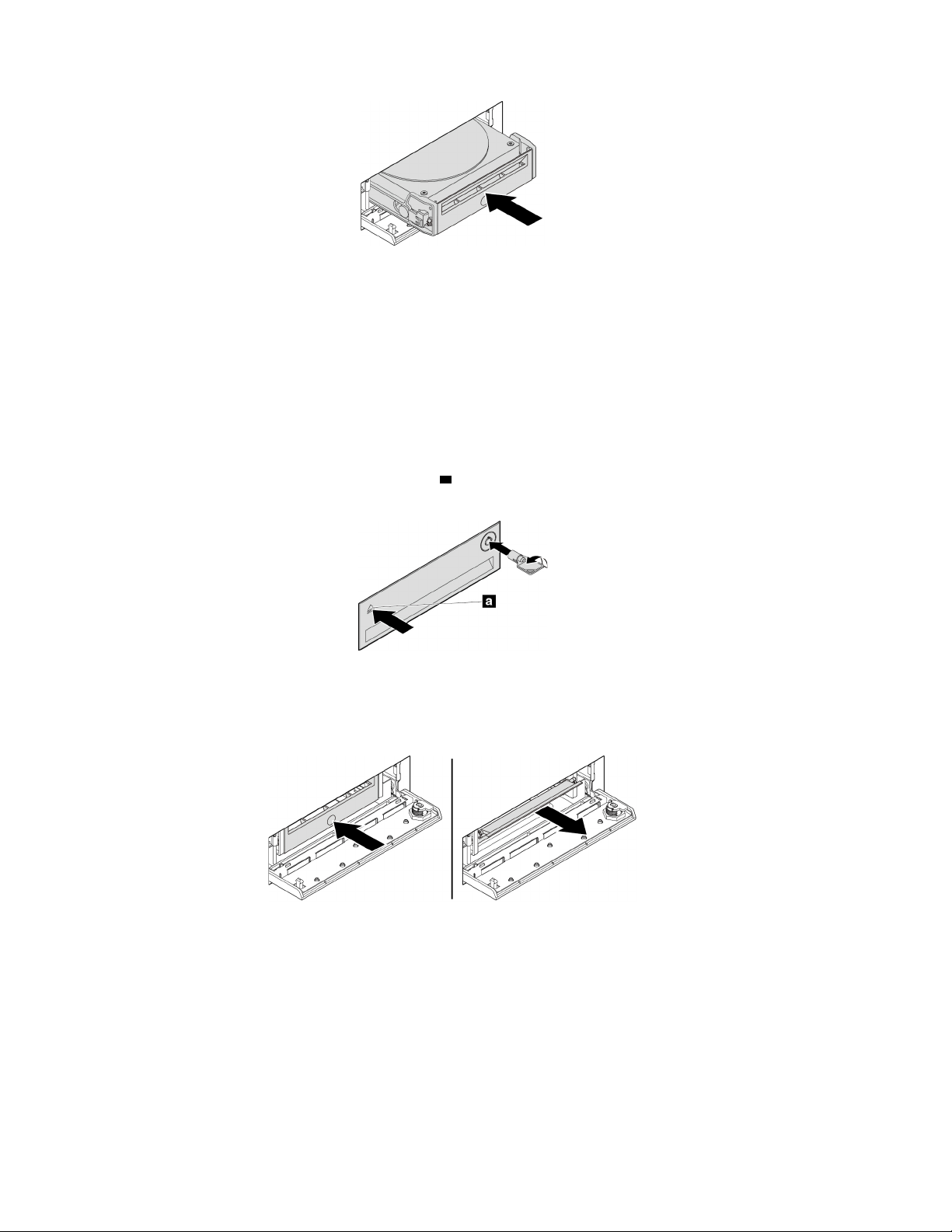
איור43.התקנתכונןאחסוןבגודל3.5אינץ'ביחידתהאחסוןבעלתהגישההקדמית
השלבהבא:
•כדילעבודעםחלקחומרהנוסף,עברולפרקהמתאים.
•כדילהשליםאתההתקנהאוההחלפה,עברואל"השלמתהחלפתהחלקים"בעמוד83.
כונןאחסוןבגודל2.5אינץ'
כדילהתקיןאולהחליףכונןאחסוןשל2.5אינץ',בצעואתהפעולותהבאות:
1.לפניהסרתכונןאחסוןישןבגודל2.5אינץ',הוציאותחילהבזהירותאתכונןהאחסוןהישןממערכתההפעלה.למידענוסףעיינובמערכתהעזרהשל
Windows.
aלפתיחתמכסההמרכב.
2.שחררואתנעילתהמרכבבעזרתהמפתחהמסופקכפישמוצג.לחצועלהחריץ
איור44.פתיחתהכיסוישלמארזהאחסון
3.לחצועלהשקעשעלמכסההמסגרתולאחרמכןאחזובמכסהשיתרומםכדילמשוךהחוצהאתמרכבהאחסוןבעלהגישההקדמית.
איור45.הסרתהמסגרתמיחידתהאחסוןבעלתהגישההקדמית
4.אםברצונכםלהחליףכונןאחסוןשל2.5אינץ',בצעואתהפעולותהבאות:
a.כופפואתשניצידיהמסגרתכדילהוציאאתכונןהאחסוןבגודל2.5אינץ'מהמסגרת.
66מדריךלמשתמששלThinkStation P410
Page 75
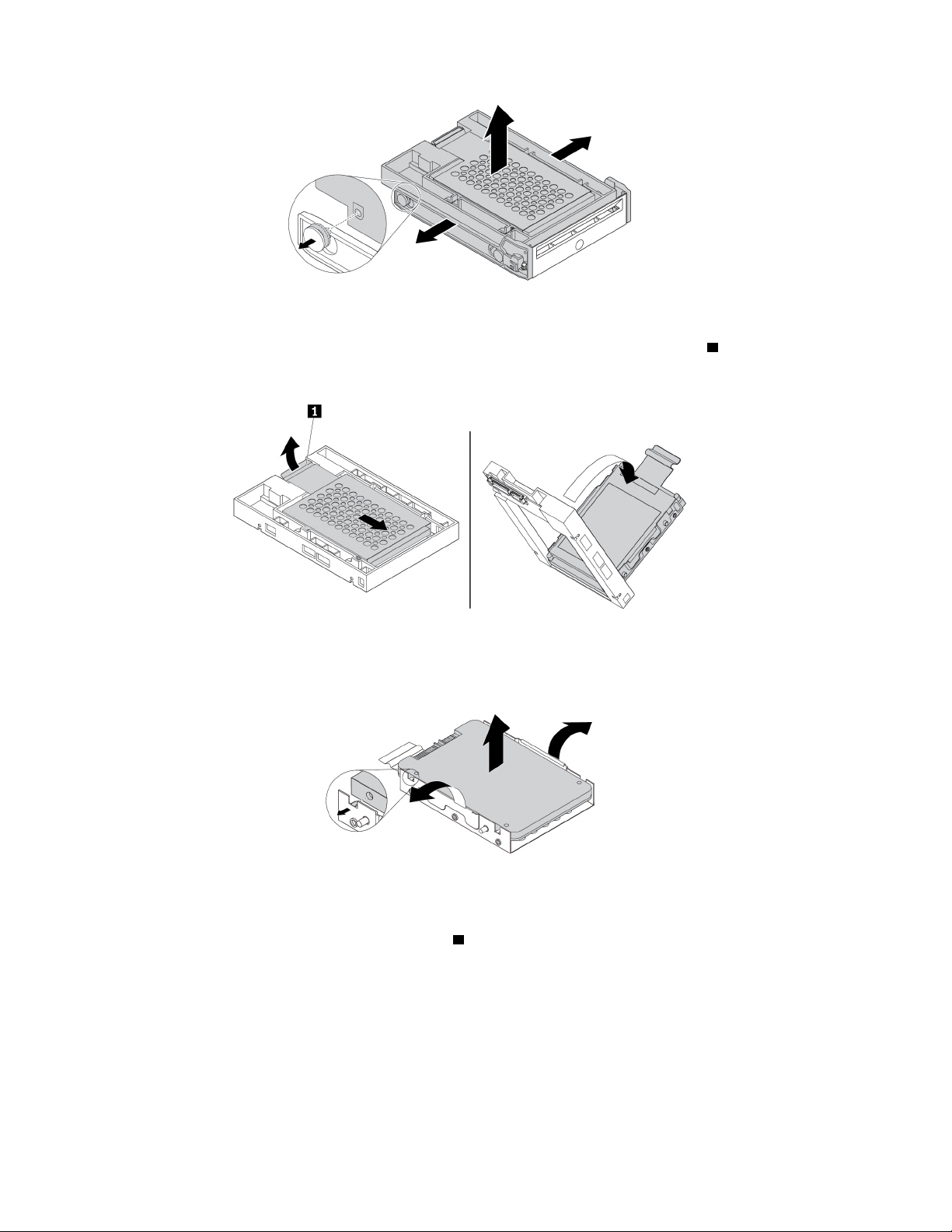
איור46.הוצאתכונןהאחסוןבגודל2.5אינץ'מהמסגרת
b.הרימואתהלשונית1שלהמסגרתהמתכתיתודחפובכוחאתהמסגרתהמתכתית,כמוצגבאיור.לאחרמכן,החליקואתהמסגרתוהוציאואותה
מהמסגרתהפלסטית.
איור47.הסרתהמסגרתהמתכתיתמהמסגרתהפלסטיתשלהמתאם
c.כופפובזהירותאתשניצידיהמסגרתהמתכתיתכדילהוציאאתכונןהאחסוןמהמסגרת.
איור48.הוצאתכונןהאחסוןמהמסגרתהמתכתית
5.כדילהתקיןכונןאחסוןחדשבגודל2.5אינץ'ביחידתהאחסוןבעלתהגישההקדמית,בצעואתהפעולותהבאות:
1שעלהמסגרתהמתכתיתמולהחוריםהמתאימיםבכונןהאחסוןהחדש.
a.כופפובזהירותאתשניצידיהמסגרתהמתכתיתומקמואתארבעהלשוניות
הערה:ודאושהמחבריםשלכונןהאחסוןפוניםלעברהלשוניתשלהמסגרתהמתכתית.
פרק7.התקנהאוהחלפהשלחומרה67
Page 76

איור49.התקנתכונןהאחסוןבגודל2.5אינץ'במסגרתהמתכתית
b.הכניסואתארבעתהעמודים1שעלהמסגרתהמתכתיתלתוךהחריציםהמתאימיםבמסגרתהפלסטית,כמוצגבאיור.
איור50.הכנסתהמסגרתהמתכתיתלתוךהמסגרתהפלסטיתשלהמתאם
c.דחפואתמסגרתהמתכתלמטהעדשהלשונית1תתכופףמעט.לאחרמכן,דחפואתהמסגרתעםהתקןהאחסוןלפנים,כמוצגבאיור,עדשהלשונית1
שתינעלבמקומהבנקישה.
68מדריךלמשתמששלThinkStation P410
Page 77

איור51.התקנתהמסגרתהמתכתיתבמסגרתהפלסטיתשלהמתאם
d.כופפואתשניצידיהמסגרתהפלסטיתומקמואתהפינים1שעלהמסגרתהפלסטיתמולהחוריםהמתאימיםבמסגרתהפלסטיתשלהמתאם.
הערות:
•ודאושלוחהמעגליםפונהכלפימטהושהמחבריםפוניםלעברהחלקהאחורישלהמסגרת.
•אלתגעובלוחהמעגליםשלכונןהאחסוןבמהלךהפעולה.
איור52.התקנתהמתאםעםכונןהאחסוןבגודל2.5אינץ'במסגרתפלסטית
6.החליקואתהמסגרתהפלסטיתעםכונןהאחסוןהחדשבגודל2.5אינץ'לתוךיחידתהאחסוןבעלתהגישההקדמית,עדשתינעלבמקומה.לחצועלהחריץעל
מנתלהבטיחאתהרכבהמכסהוהמנעולוהרכבהמכסהוהמפתח
איור53.התקנתהמסגרתעםכונןהאחסוןבגודל2.5אינץ'ביחידתהאחסוןבעלתהגישההקדמית
השלבהבא:
•כדילעבודעםחלקחומרהנוסף,עברולפרקהמתאים.
•כדילהשליםאתההתקנהאוההחלפה,עברואל"השלמתהחלפתהחלקים"בעמוד83.
התקןבמארזמשולבאחסון/אופטי
שימולב:אלתפתחואתהמחשבאותנסולבצעתיקוניםלפנישתקראוותבינואת"קראותחילה:מידעבטיחותחשוב"בעמודiii.
יתכןוההרכבאופטי/אחסוןיהיהמצוידבאחדמהרכיביםהבאיםאובשניהם:
•כונןאופטידק
פרק7.התקנהאוהחלפהשלחומרה69
Page 78

•כונןדיסקקשיח
התקנהאוהחלפהשלהתקןבמארזהשילובאופטי/אחסוןכרוךבפעולותהבאות:
•"כונןאופטידק"בעמוד70
•"כונןדיסקקשיח"בעמוד71
הערה:המידעאודותהתקנהאוהחלפהשלכונןקשיחמתייחסגםלמארזאחסוןFlex.
כונןאופטידק
שימולב:אלתפתחואתהמחשבאותנסולבצעתיקוניםלפנישתקראוותבינואת"קראותחילה:מידעבטיחותחשוב"בעמודiii.
התקנהאוהחלפהשלכונןאופטידקבמארזשילובאופטי/אחסון,בצעואתהפעולותהבאות:
1.החליקואתהמארזמתוךהתושבת.ראו"כונןאופטי"בעמוד62.
2.אםאתםמחליפיםכונןאופטידקישן,לחצועלהמהדקדרךהפתחשבחלקהעליוןשלהמארזכפישמתוארבאיורודחפוקדימהאתהכונןהאופטיהדק.לאחר
מכן,החליקואתהכונןהאופטיהדקאלמחוץלהרכב.
איור54.הוצאתהכונןהאופטיהדקמהמארז
3.הכניסואתהכונןהאופטיהדקהחדשלמארזעדשתשמעונקישה.הכונןהאופטיהדקנעולבמקומו.
איור55.התקנתהכונןהאופטיהדקבמארז
השלבהבא:
•כדילעבודעםחלקחומרהנוסף,עברולפרקהמתאים.
•כדילהשליםאתההתקנהאוההחלפה,עברואל"השלמתהחלפתהחלקים"בעמוד83.
70מדריךלמשתמששלThinkStation P410
Page 79
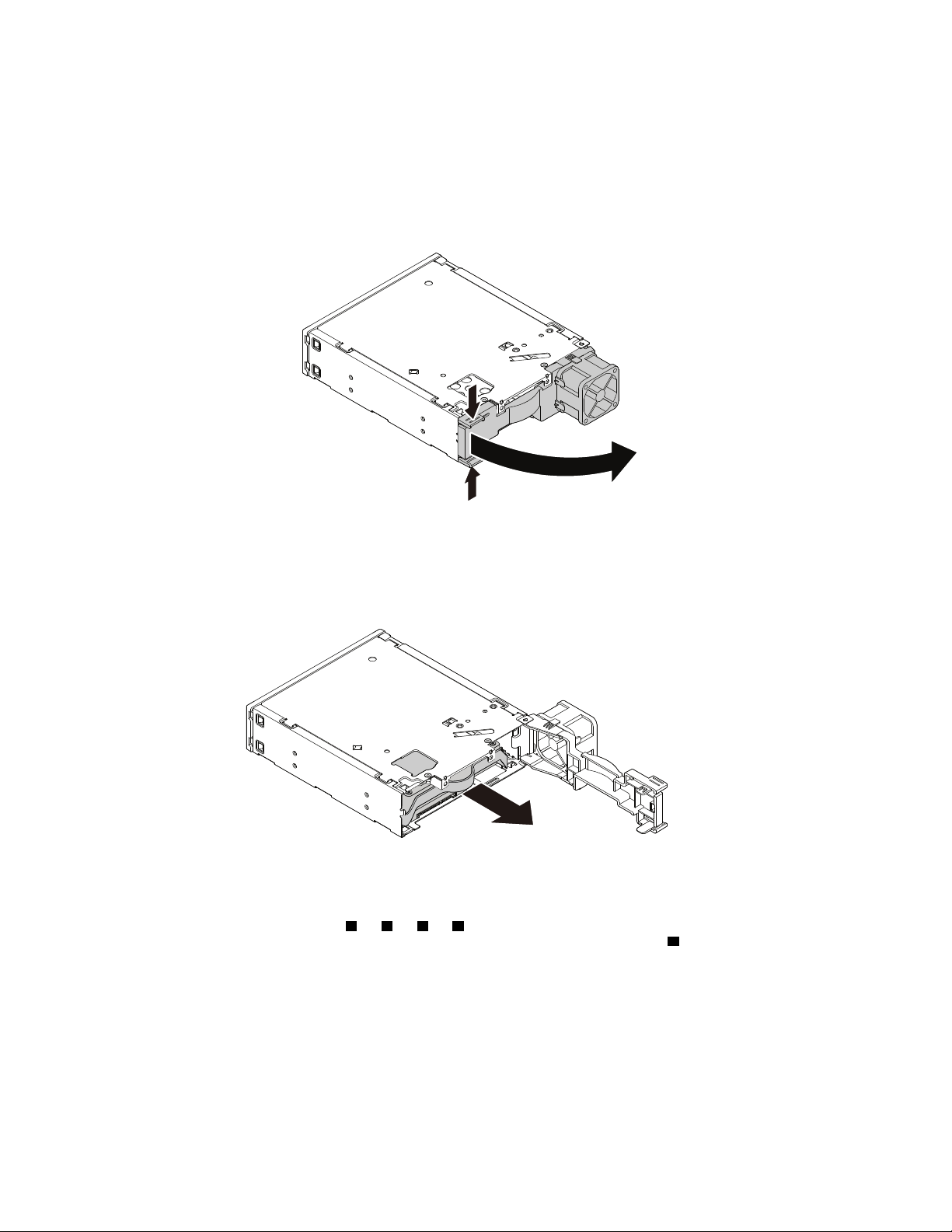
כונןדיסקקשיח
שימולב:אלתפתחואתהמחשבאותנסולבצעתיקוניםלפנישתקראוותבינואת"קראותחילה:מידעבטיחותחשוב"בעמודiii.
להתקנהאוהחלפהשלכונןדיסקקשיחבמארזשילובאופטי/אחסון,בצעואתהפעולותהבאות:
1.החליקואתהמארזמתוךהתושבת.ראו"כונןאופטי"בעמוד62.
2.כווצועלשניהמהדקיםאחדכלפיהשניכמוצג,כדילפתוחאתהכיסוישלהמארז.
איור56.פתיחתהמארזמהחלקהאחורי
3.אםאתםמחליפיםכונןדיסקקשיחישן,בצעואתהפעולותהבאות:
a.החליקואתכונןהדיסקהקשיחמהחלקהאחורישלהמארז.
איור57.הוצאתכונןהדיסקהקשיחמהחלקהאחורי
b.כופפואתשניצידיהמסגרתכדילהוציאאתכונןהדיסקהקשיחמהמסגרת.
1,פין2,פין3ופין4שבמסגרתלחוריםהמתאימיםשבכונןהדיסק
5שבתחתיתכונןהדיסקהקשיח.
4.כדילהתקיןכונןדיסקקשיחחדשבמסגרת,כופפואתהמסגרתוהתאימואתפין
הקשיח.אלתגעובלוחהמעגלים
פרק7.התקנהאוהחלפהשלחומרה71
Page 80

איור58.התקנתכונןהדיסקהקשיחבמסגרת
5.החליקואתכונןהדיסקהקשיחהחדשלתוךהמארזמהחלקהאחוריעדשיינעלבמקומו.
איור59.התקנתכונןהדיסקהקשיחלמארז
6.סובבואתהמכסההאחורישלהמארזכלפיפניםעדשתישמענקישה.המכסההאחורינעולבמקומו.
איור60.סיבובהמכסההאחוריכלפיפנים
72מדריךלמשתמששלThinkStation P410
Page 81
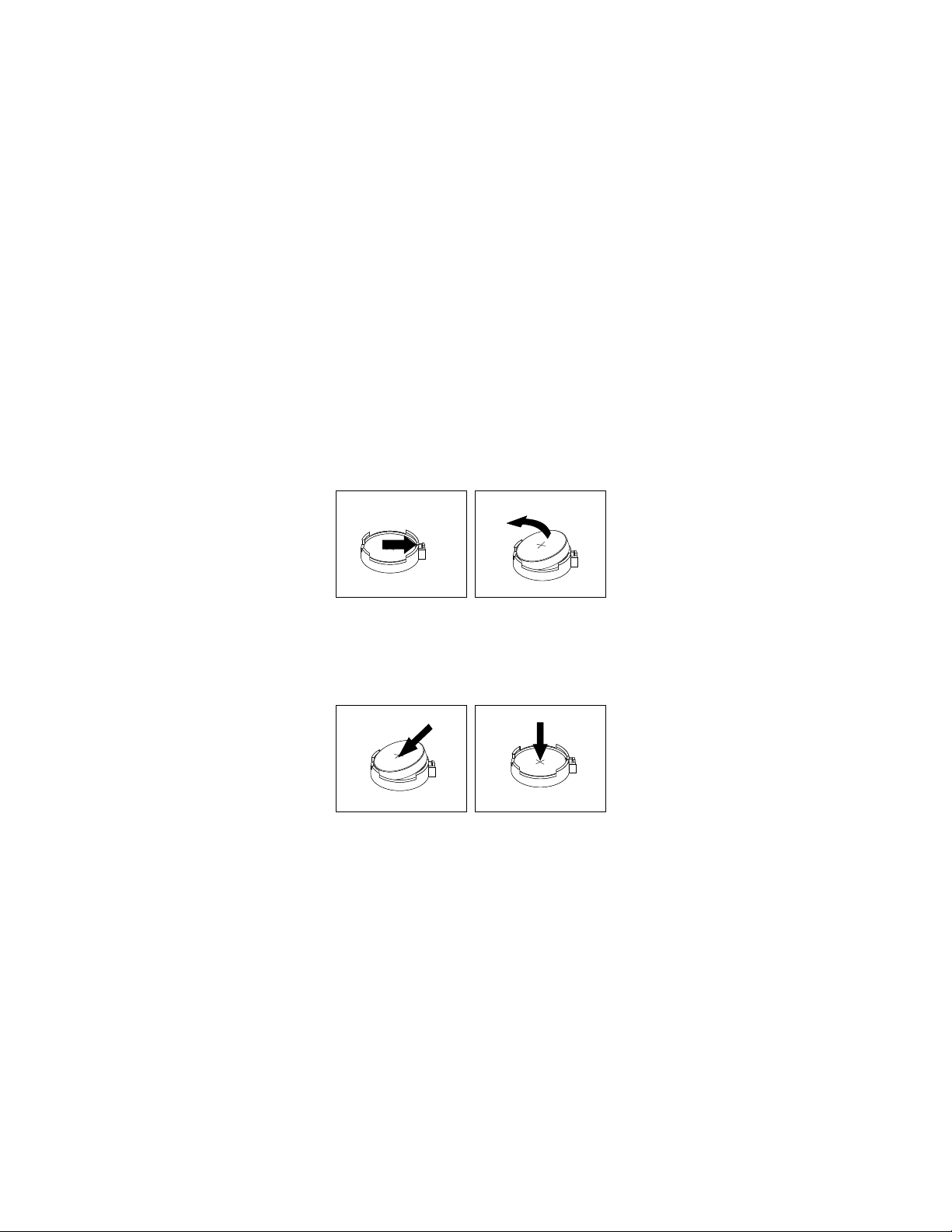
השלבהבא:
•כדילעבודעםחלקחומרהנוסף,עברולפרקהמתאים.
•כדילהשליםאתההתקנהאוההחלפה,עברואל"השלמתהחלפתהחלקים"בעמוד83.
סוללה
שימולב:אלתפתחואתהמחשבאותנסולבצעתיקוניםלפנישתקראוותבינואת"קראותחילה:מידעבטיחותחשוב"בעמודiii.
במחשבישסוגמיוחדשלזיכרוןהשומרעלהתאריך,השעהוההגדרותעבורמאפייניםמובנים.סוללהשומרתעלמצבפעילשלמידעזהבעתכיבויהמחשב.
בדרךכללהסוללהאינהדורשתטעינהאותחזוקהבמהלךמשךחייה;עםזאת,לאףסוללהאיןחיינצח.אםישכשלבתפקודהסוללה,מידעהתאריך,השעה
והתצורה)לרבותסיסמאות(יאבד.מוצגתהודעתשגיאהבעתהפעלתהמחשב.
עיינוב"הודעהבדברסוללתליתיוםבגודלמטבע"המופיעהבמדריךהבטיחות,האחריותוההתקנהלקבלתמידעעלהחלפהוהשלכהשלהסוללה.
כדילהחליףאתהסוללה,בצעואתהפעולותשלהלן:
1.הכינואתהמחשב.ראו"הכנתהמחשבוהסרתמכסההמחשב"בעמוד49.
2.אתרואתהסוללה.ראו"חלקיםעל-גבילוחהמערכת"בעמוד4.
3.הוציאואתהסוללההישנה.
איור61.הוצאתהסוללההישנה
4.התקינוסוללהחדשה.
איור62.הכנסתסוללהחדשה
5.החזירואתכיסויהמחשבלמקומווחברואתהכבלים.ראו"השלמתהחלפתהחלקים"בעמוד83.
הערה:לאחרהפעלתהמחשבבפעםהראשונהלאחרהחלפתהסוללה,ייתכןשתופיעהודעתשגיאה.זהמצברגיללאחרהחלפתהסוללה.
6.הפעילואתהמחשבואתכלההתקניםהמחוברים.
7.השתמשובתוכניתSetup Utilityכדילהגדיראתהתאריך,השעהוהסיסמאות.ראו"שימושבתוכניתSetup Utility"בעמוד29.
השלבהבא:
•כדילעבודעםחלקחומרהנוסף,עברולפרקהמתאים.
•כדילהשליםאתההתקנהאוההחלפה,עברואל"השלמתהחלפתהחלקים"בעמוד83.
מתגנוכחותכיסוי
שימולב:אלתפתחואתהמחשבאותנסולבצעתיקוניםלפנישתקראוותבינואת"קראותחילה:מידעבטיחותחשוב"בעמודiii.
פרק7.התקנהאוהחלפהשלחומרה73
Page 82

כדילהחליףאתמתגנוכחותהכיסוי,בצעואתהפעולותהבאות:
1.הכינואתהמחשב.ראו"הכנתהמחשבוהסרתמכסההמחשב"בעמוד49.
2.אתרואתמתגנוכחותהכיסוי.ראו"רכיבימחשב"בעמוד4.
3.נתקואתהכבלשלמתגנוכחותהכיסוימהמחברשלמתגנוכחותהכיסוי,שבלוחהמערכת.ראו"חלקיםעל-גבילוחהמערכת"בעמוד4.
4.הסירואתהבורגשמחבראתמתגנוכחותהכיסויוהסירואתמתגנוכחותהכיסוימהמארז.
איור63.הסרתמתגנוכחותהכיסוי
5.מקמואתמתגנוכחותהכיסויהחדשכךשחורהבורגבמתגנוכחותהכיסוייימצאמולהחורהתואםשבתושבת.לאחרמכן,הבריגואתהבורגכדילחבראת
מתגנוכחותהכיסוילתושבת.
איור64.התקנתמתגנוכחותהכיסוי
6.חברואתהכבלשלמתגנוכחותהכיסוילמחברשלמתגנוכחותהכיסוי,שבלוחהמערכת.ראו"חלקיםעל-גבילוחהמערכת"בעמוד4.
השלבהבא:
•כדילעבודעםחלקחומרהנוסף,עברולפרקהמתאים.
•כדילהשליםאתההתקנהאוההחלפה,עברואל"השלמתהחלפתהחלקים"בעמוד83.
מכלולספקכוח
שימולב:אלתפתחואתהמחשבאותנסולבצעתיקוניםלפנישתקראוותבינואת"קראותחילה:מידעבטיחותחשוב"בעמודiii.
למרותשאיןחלקיםנעיםבמחשבלאחרניתוקכבלהחשמל,האזהרותהבאותחיוניותלבטחונכםולאישורמתאיםשל(UL).
זהירות:
74מדריךלמשתמששלThinkStation P410
Page 83

חלקיםנעיםמסוכנים.אלתקרבואצבעותאוחלקיגוףאחרים.
זהירות:
לעולםאלתסירואתהכיסוימספקהחשמלאומכלרכיבשמוצמדתאליוהתוויתשלהלן.
רמותמסוכנותשלמתח,זרםואנרגיהקיימותבכלרכיבשאליומוצמדתהתווית.רכיביםאלהאינםכולליםרכיביםלהחלפהעצמית.אםאתםחושדים
שקיימתבעיהבאחדמהחלקיםהללו,פנולטכנאישירות.
כדילהחליףאתמערךספקהכוח,בצעואתהפעולותהבאות:
1.הכינואתהמחשב.ראו"הכנתהמחשבוהסרתמכסההמחשב"בעמוד49.
2.נתקואתהכבליםשלמערךספקהכוחמלוחהמערכתומכלהכוננים.ראו"חלקיםעל-גבילוחהמערכת"בעמוד4.
3.שחררואתהכבליםשלמכלולספקהכוחמתפסיהכבליםוהקשרים.
4.הניחואתהמחשבעלצידווהסירואתארבעתהברגיםבגבהמארזהמהדקיםאתמערךספקהכוח.לאחרמכן,החליקואתמכלולספקהכוחלעברחזית
המחשבוהוציאואותומהמארז.
איור65.הסרתהברגיםשלמערךספקהכוח
5.ודאושמערךספקהכוחהחדשהואהרכיבהחלופיהמתאים.
6.התקינואתמערךספקהכוחהחדשבמארזכךשחוריהברגיםשבמערךספקהכוחיתאימולחוריהברגיםשבמארז.
7.הכניסווהבריגואתארבעתהברגיםכדילנעולאתמערךספקהכוח.
הערה:השתמשורקבברגיםשסופקועל-ידיLenovo.
8.חברואתכבלימכלולספקהכוחללוחהמערכתולכלאחדמהכוננים.
9.נעלואתכבלימערךספקהכוחבאמצעותתפסיהכבליםשבתושבת.
פרק7.התקנהאוהחלפהשלחומרה75
Page 84

השלבהבא:
•כדילעבודעםחלקחומרהנוסף,עברולפרקהמתאים.
•כדילהשליםאתההתקנהאוההחלפה,עברואל"השלמתהחלפתהחלקים"בעמוד83.
גוףקירורומכלולמאוורר
שימולב:אלתפתחואתהמחשבאותנסולבצעתיקוניםלפנישתקראוותבינואת"קראותחילה:מידעבטיחותחשוב"בעמודiii.
זהירות:
מכלולגוףהקירורוהמאווררעשוילהיותחםמאוד.לפניפתיחתמכסההמחשב,כבואתהמחשבוהמתינומספרדקות,עדשהמחשביתקרר.
כדילהחליףאתמכלולגוףהקירורוהמאוורר,בצעואתהפעולותהבאות:
1.הכינואתהמחשב.ראו"הכנתהמחשבוהסרתמכסההמחשב"בעמוד49.
2.הניחואתהמחשבעלצידוכדישתוכלולגשתללוחהמערכתבקלות.
3.אתרואתמערךגוףהקירורוהמאוורר.ראו"חלקיםעל-גבילוחהמערכת"בעמוד4.
4.נתקואתהכבלשלמכלולגוףהקירורוהמאווררממחברמאווררהמיקרו-מעבדשבלוחהמערכת.ראו"חלקיםעל-גבילוחהמערכת"בעמוד4.
5.בצעואתרצףהפעולותהבאכדילהוציאאתארבעתהברגיםשמחבריםאתמכלולגוףהקירורוהמאווררללוחהמערכת:
1באופןחלקי,לאחרמכןהוציאואתהבורג2באופןמלא,ולאחרמכןהוציאובאופןמלאאתהבורג1.
3באופןחלקי,לאחרמכןהוציאואתהבורג4באופןמלא,ולאחרמכןהוציאובאופןמלאאתהבורג3.
a.הוציאואתהבורג
b.הוציאואתהבורג
הערה:הסירובזהירותאתארבעתהברגיםכדילמנוענזקאפשריללוחהמערכת.לאניתןלהסיראתארבעתהברגיםממכלולגוףהקירורוהמאוורר.
איור66.הסרתמכלולגוףהקירורוהמאוורר
6.הרימואתמכלולגוףהקירורוהמאווררמלוחהמערכת.
הערות:
•ייתכןשיהיהעליכםלסובבבעדינותאתמכלולגוףהקירורוהמאווררכדילשחרראותומהמיקרו-מעבד.
•אלתגעובשמןהתרמיבמהלךטיפולבמכלולגוףהקירורוהמאוורר.
76מדריךלמשתמששלThinkStation P410
Page 85

7.הציבואתגוףהקירורומכלולהמאווררהחדשבלוחהמערכת.ודאושארבעתהברגיםנמצאיםמולהחוריםבלוחהמערכת.
הערה:ודאושהכבלשלגוףהקירורומכלולהמאווררפונהלעברמחברהמאווררשלהמיקרו-מעבדשבלוחהמערכת.
8.בצעואתרצףהפעולותהבאכדילהרכיבאתארבעתהברגיםהמחבריםאתמכלולגוףהקירורוהמאווררהחדשלמקומו.אלתהדקואתהברגיםיתרעל
המידה.
1באופןחלקי,לאחרמכןהדקואתהבורג2באופןמלא,ולאחרמכןהדקובאופןמלאאתהבורג1.
3באופןחלקי,לאחרמכןהדקואתהבורג4באופןמלא,ולאחרמכןהדקובאופןמלאאתהבורג3.
a.הדקואתהבורג
b.הדקואתהבורג
9.חברואתהכבלשלמכלולגוףהקירורוהמאווררלמחברהמאווררשלהמיקרו-מעבדשבלוחהמערכת.ראו"חלקיםעל-גבילוחהמערכת"בעמוד4.
השלבהבא:
•כדילעבודעםחלקחומרהנוסף,עברולפרקהמתאים.
•כדילהשליםאתההתקנהאוההחלפה,עברואל"השלמתהחלפתהחלקים"בעמוד83.
כונןדיסקקשיחראשי
שימולב:אלתפתחואתהמחשבאותנסולבצעתיקוניםלפנישתקראוותבינואת"קראותחילה:מידעבטיחותחשוב"בעמודiii.
כדילהחליףאתכונןהדיסקהקשיחהראשי,בצעואתהפעולותהבאות:
1.הכינואתהמחשב.ראו"הכנתהמחשבוהסרתמכסההמחשב"בעמוד49.
2.אתרואתכונןהדיסקהקשיחהראשי.ראו"רכיבימחשב"בעמוד4.
3.נתקואתכבלהאותותוכבלהחשמלמכונןהדיסקהקשיח.
4.משכובידיתכדילשחרראתכונןהדיסקהקשיחולהוציאאותומתאהכונן.
איור67.הסרתכונןהדיסקהקשיחהראשי
5.כופפואתצידיהמסגרתכדילהוציאאתכונןהדיסקהקשיחמהמסגרת.
1,פין2,פין3ופין4שבמסגרתלחוריםהמתאימיםשבכונןהדיסק
5שבתחתיתכונןהדיסקהקשיח.
פרק7.התקנהאוהחלפהשלחומרה77
6.כדילהתקיןכונןדיסקקשיחחדשבמסגרת,כופפואתהמסגרתוהתאימואתפין
הקשיח.אלתגעובלוחהמעגלים
Page 86

איור68.התקנתכונןהדיסקהקשיחבמסגרת
7.החליקואתכונןהדיסקהקשיחהחדשלתוךהתא,עדשיינעלבמקומו.
איור69.התקנתכונןהדיסקהקשיחהראשי
8.חברואתכבלהאותותוכבלהחשמללכונןהדיסקהקשיחהחדש.
השלבהבא:
•כדילעבודעםחלקחומרהנוסף,עברולפרקהמתאים.
•כדילהשליםאתההתקנהאוההחלפה,עברואל"השלמתהחלפתהחלקים"בעמוד83.
כונןדיסקקשיחמשני
שימולב:אלתפתחואתהמחשבאותנסולבצעתיקוניםלפנישתקראוותבינואת"קראותחילה:מידעבטיחותחשוב"בעמודiii.
הערה:המחשבשלכםמצוידבמפרץכונןאחסוןמשני,המיועדלהתקנהאולהחלפהשלכונןדיסקקשיחמשניבגודל3.5אינץ'אוכונןזיכרוןמוצקמשניבגודל
2.5אינץ'.
כדילהחליףאתכונןהדיסקהקשיחהמשני,בצעואתהפעולותהבאות:
1.הכינואתהמחשב.ראו"הכנתהמחשבוהסרתמכסההמחשב"בעמוד49.
2.אתרואתכונןהדיסקהקשיחהמשני.ראו"רכיבימחשב"בעמוד4.
3.נתקואתכבלהאותותוכבלהחשמלמכונןהדיסקהקשיח.
4.משכובידיתכדילשחררולהוציאאתכונןהדיסקהקשיחמתאכונןהדיסקהקשיח.
78מדריךלמשתמששלThinkStation P410
Page 87

איור70.הסרתכונןהדיסקהקשיחהמשני
5.כופפואתצידיהמסגרתכדילהוציאאתכונןהדיסקהקשיחמהמסגרת.
1,פין2,פין3ופין4שבמסגרתלחוריםהמתאימיםשבכונןהדיסק
5שבתחתיתכונןהדיסקהקשיח.
6.כדילהתקיןכונןדיסקקשיחחדשבמסגרת,כופפואתהמסגרתוהתאימואתפין
הקשיח.אלתגעובלוחהמעגלים
איור71.התקנתכונןהדיסקהקשיחבמסגרת
7.החליקואתכונןהדיסקהקשיחהחדשלתוךהתא,עדשיינעלבמקומו.
איור72.התקנתכונןהדיסקהקשיחהמשני
8.חברואתכבלהאותותוכבלהחשמללכונןהדיסקהקשיחהחדש.
השלבהבא:
•כדילעבודעםחלקחומרהנוסף,עברולפרקהמתאים.
פרק7.התקנהאוהחלפהשלחומרה79
Page 88

•כדילהשליםאתההתקנהאוההחלפה,עברואל"השלמתהחלפתהחלקים"בעמוד83.
כונןזיכרוןמוצק
כונןהזיכרוןהמוצקזמיןבדגמיםמסוימיםבלבד.סעיףזהמספקאתההנחיותהבאות:
•"התקנתכונןהזיכרוןהמוצק"בעמוד80
•"החלפתכונןהזיכרוןהמוצק"בעמוד81
התקנתכונןהזיכרוןהמוצק
שימולב:אלתפתחואתהמחשבאותנסולבצעתיקוניםלפנישתקראוותבינואת"קראותחילה:מידעבטיחותחשוב"בעמודiii.
כדילהתקיןאתכונןהזיכרוןהמוצק,בצעואתהפעולותהבאות:
1.הכניסואתכונןהזיכרוןהמוצקלמתאםהאחסוןהמצורףלכונןהזיכרוןהמוצק.לאחרמכן,הבריגואתארבעתהברגיםכדילחבראתכונןהזיכרוןהמוצק
למתאםהאחסון.
איור73.הכנסתכונןהזיכרוןהמוצקלמתאםהאחסון
2.הוציאואתמסגרתכונןהאחסוןבגודל3.5אינץ'מהתושבת.
1,פין2,פין3ופין4שבמסגרתמול
3.כדילהכניסאתמתאםהאחסוןלמסגרתשלכונןהאחסוןבגודל3.5אינץ',כופפואתהמסגרתומקמואתפין
החוריםהמתאימיםבמתאםהאחסון.
80מדריךלמשתמששלThinkStation P410
Page 89
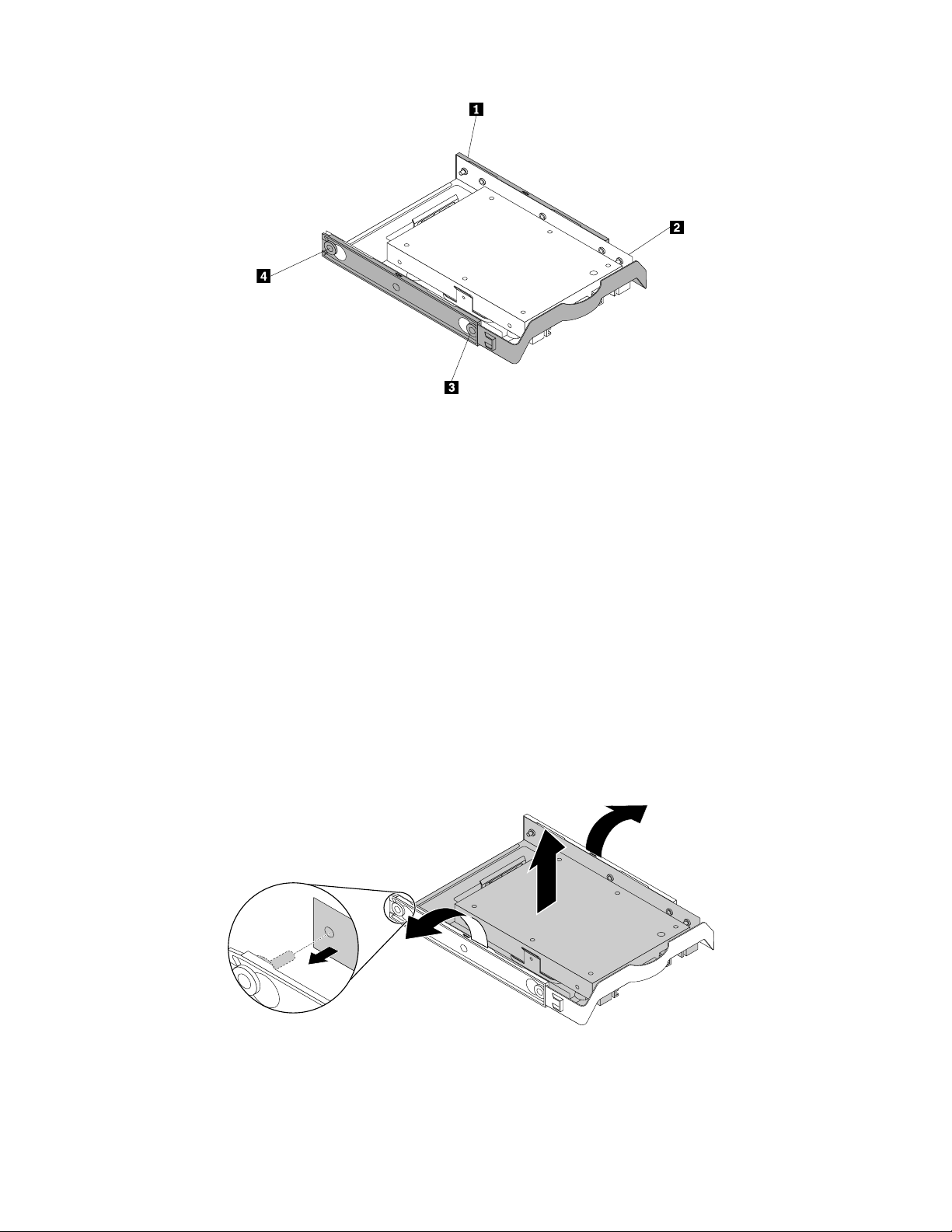
איור74.התקנתמתאםהאחסוןעםכונןהזיכרוןהמוצקבמסגרתשלכונןהאחסון
4.הכניסואתמתאםהאחסוןעםהמסגרתלתוךמפרץכונןהאחסוןהרצוי.ראו"כונןדיסקקשיחראשי"בעמוד77או"כונןדיסקקשיחמשני"בעמוד78.
5.חברואתכבלהאותוכבלהחשמללכונןהזיכרוןהמוצק.
השלבהבא:
•כדילעבודעםחלקחומרהנוסף,עברולפרקהמתאים.
•כדילהשליםאתההתקנהאוההחלפה,עברואל"השלמתהחלפתהחלקים"בעמוד83.
החלפתכונןהזיכרוןהמוצק
שימולב:אלתפתחואתהמחשבאותנסולבצעתיקוניםלפנישתקראוותבינואת"קראותחילה:מידעבטיחותחשוב"בעמודiii.
כדילהחליףאתכונןהזיכרוןהמוצק,בצעואתהפעולותהבאות:
1.הכינואתהמחשב.ראו"הכנתהמחשבוהסרתמכסההמחשב"בעמוד49.
2.אתרואתמפרץכונןהאחסוןהרצוי.ראו"כונניםפנימיים"בעמוד6.
3.נתקואתכבלהאותוכבלהחשמלמכונןהזיכרוןהמוצק.
4.הוציאואתממירהאחסוןעםכונןהזיכרוןהמוצקממפרץכונןהאחסון.ראו"כונןדיסקקשיחראשי"בעמוד77או"כונןדיסקקשיחמשני"בעמוד78.
5.כופפואתמסגרתהפלסטיקשלכונןהאחסוןבגודל3.5אינץ'כדילהוציאאתממירהאחסוןמהמסגרת.
איור75.הוצאתמתאםהאחסוןממסגרתכונןהאחסוןבגודל3.5אינץ'
6.הוציאואתארבעתהברגיםשמחבריםאתכונןהזיכרוןהמוצק.לאחרמכן,הרימואתכונןהזיכרוןהמוצקמתוךמתאםהאחסון.
פרק7.התקנהאוהחלפהשלחומרה81
Page 90

איור76.הוצאתכונןהזיכרוןהמוצקממתאםהאחסון
7.הכניסוכונןזיכרוןמוצקחדשלמתאםהאחסון.לאחרמכן,הבריגואתארבעתהברגיםכדילחבראתכונןהזיכרוןהמוצקהחדשלמתאםהאחסון.
איור77.הכנסתכונןהזיכרוןהמוצקהחדשלמתאםהאחסון
8.כדילהכניסאתמתאםהאחסוןלמסגרתשלכונןהאחסוןבגודל3.5אינץ',כופפואתהמסגרתומקמואתפין1,פין2,פין3ופין4שבמסגרתמול
החוריםהמתאימיםבמתאםהאחסון.
82מדריךלמשתמששלThinkStation P410
Page 91
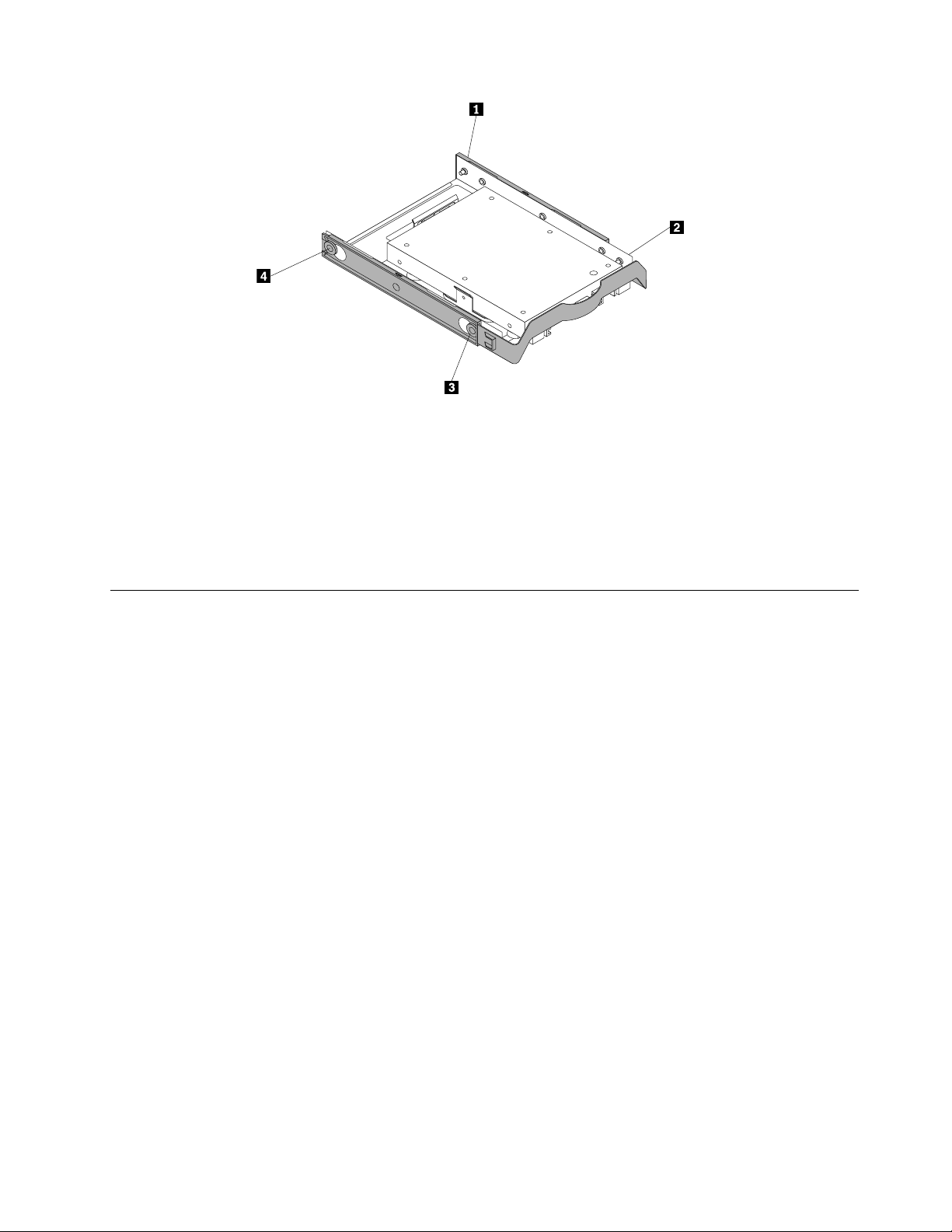
איור78.התקנתמתאםהאחסוןעםכונןהזיכרוןהמוצקהחדשבמסגרתשלכונןהאחסון
9.הכניסואתמתאםהאחסוןעםהמסגרתלתוךמפרץכונןהאחסון.ראו"כונןדיסקקשיחראשי"בעמוד77או"כונןדיסקקשיחמשני"בעמוד78.
10.חברואתכבלהאותוכבלהחשמללכונןהזיכרוןהמוצק.
השלבהבא:
•כדילעבודעםחלקחומרהנוסף,עברולפרקהמתאים.
•כדילהשליםאתההתקנהאוההחלפה,עברואל"השלמתהחלפתהחלקים"בעמוד83.
השלמתהחלפתהחלקים
בסיוםההתקנהאוההחלפהשלכלהחלקים,החזירואתמכסההמחשבלמקומווחברומחדשאתהכבלים.בהתאםלחלקיםשהותקנואוהוחלפו,ייתכןשיהיה
עליכםלאשראתהמידעהמעודכןבתוכניתSetup Utility.עיינובסעיף"שימושבתוכניתSetup Utility"בעמוד29.
כדילהחזיראתכיסויהמחשבלמקומוולחברמחדשכבליםלמחשבלמחשב,בצעואתהפעולוהבאות:
1.ודאושכלהרכיביםהורכבומחדשכהלכהושלאנשארוכליםאוברגיםמשוחרריםבתוךהמחשב.ראו"רכיבימחשב"בעמוד4למידעאודותהמיקומיםשל
רכיביםשוניםבמחשב.
2.ודאושהכבליםמנותביםכהלכהלפנישתחזירואתמכסההמחשבלמקומו.שמרושהכבליםלאיגעובציריהמחשבובצידיוכדילמנועהפרעהלהחזרתמכסה
המחשבלמקומו.
3.מקמואתכיסויהמחשבעלהתושבתכךשמכווניהמסילותבתחתיתכיסויהמחשביגעובמסילותשבתושבת.לאחרמכן,דחפואתהכיסויאלחזיתהמחשבעד
שיינעלבמקומו.
פרק7.התקנהאוהחלפהשלחומרה83
Page 92

איור79.החזרתכיסויהמחשבלמקומו
4.הבריגואתהברגיםכדילנעולאתכיסויהמחשב.
5.הניחואתהמחשבבזוויתישרה.
6.אםברשותכםהתקןנעילה,נעלואתמכסההמחשב.ראו"נעילתהמחשב"בעמוד23.
7.חברומחדשאתהכבליםהחיצונייםואתכבליהחשמללמחבריםהמתאימיםבמחשב.ראו"מיקומיחומרה"בעמוד1.
8.עדכןאתתצורתהמחשבבמידתהצורך.ראו"שימושבתוכניתSetup Utility"בעמוד29.
9.אםרכיבחומרהשהותקןלאחרונהאינופועלכראוי,עדכנואתמנהלההתקן.ראו"שמירהעלעדכניותהמחשב"בעמוד21.
84מדריךלמשתמששלThinkStation P410
Page 93

פרק8.קבלתמידע,עזרהושירות
משאבימידע
http://www.lenovo.com/support
מערכתהעזרהשלWindows
1.לחצועלהלחצן"התחל"לפתיחתהתפריט"התחל".
2.בהתאםלגרסתWindows,בצעואחתמהפעולותהבאות:
•משתמשיWindows 7:לחצועלעזרהותמיכה.בתחתיתהמסך,ניתןלבחוראםלהשתמשבעזרהמקוונתאולאמקוונת.
•משתמשיWindows 10:לחצועלקבלעזרה.
פרקזהמכילאתהנושאיםהבאים:
•"משאבימידע"בעמוד85
•"עזרהושירות"בעמוד86
ניתןלהשתמשבמידעשבפרקזהכדילגשתלמשאביםשימושייםשקשוריםלצרכיםשלכםבכלהנוגעלמחשב.
גישהאלהמדריךלמשתמשבשפותשונות
כדילגשתלמדריךלמשתמשבשפותשונות,בקרובכתובת:
מערכתהעזרהשלWindowsמספקתמידעמפורטאודותהשימושבמערכתההפעלהWindows.
כדילגשתלמערכתהעזרהשלWindows,בצעואתהפעולותהבאות:
http://www.lenovo.com/support
הערה:כדילהשתמשבעזרההמקוונתעבורWindows 7אובעזרהעבורWindows 10נדרשחיבורפעיללאינטרנט.
בטיחותואחריות
מדריךהבטיחות,האחריותוההתקנההמצורףלמחשבמכילמידעחשובבנושאבטיחות,תנאיאחריותהמוצר,הליךההגדרההראשוניתוהודעותמשפטיות.לפני
השימושבמחשב,הקפידולקרואולהביןאתכלהמידעבנושאבטיחותהמופיעבמדריךהבטיחות,האחריותוההתקנה.
בנוסף,הקפידולקרואולהביןאתהמסמך"קראותחילה:מידעבטיחותחשוב"בעמודiiiלפניהשימושאתהמחשב.מבואזהמכילמידענוסףבנושאבטיחות,החל
עלהנושאיםוהמשימותהמתואריםבמדריךלמשתמשזה.
אתרהאינטרנטשלLenovo
אתרהאינטרנטשלLenovo (http://www.lenovo.com)מספקמידעושירותיםעדכנייםהמיועדיםלסייעלכםברכישה,שדרוגותחזוקהשלהמחשב.תוכלוגם
לבצעאתהפעולותהבאות:
•לרכושמחשביםניידיםומחשביםשולחניים,מסכים,מקרנים,שדרוגיםואביזריםעבורהמחשבשלכם,וכןלקבלהצעותמיוחדות.
•לרכוששירותיםנוספים,כגוןתמיכהבחומרה,במערכותהפעלהובתוכניות,התקנהותצורתרשתותוהתקנותמותאמות.
•לרכוששדרוגיםושירותיתיקוניחומרהמורחבים.
•לגשתלמידעאבחוןופתרוןבעיותולמידעתמיכהעבורדגםהמחשבשלכםועבורמוצריםנתמכיםנוספים.
•לאתרספקשירותהקרובאליכם.
אתרהתמיכהשלLenovo
מידעבנושאתמיכהטכניתזמיןבאתרהתמיכהשלLenovo,בכתובת:
אתרזהמעודכןומכילאתהמידעהחדשביותרבנושאתמיכה,כגון:
© Copyright Lenovo 2016, 201785
Page 94

שאלותנפוצות
http://www.lenovo.com/support/faq
עזרהושירות
פנייהלשירות
www.lenovo.com/warranty-status.לקבלתרשימהשלמספריהטלפוןשלמרכזיהתמיכהשלLenovo,בקרובכתובתhttp://www.lenovo.com/
support/phone.
Lenovo.
•מנהליהתקניםותוכנה
•פתרונותאבחון
•אחריות-מוצריםושירות
•פרטיםאודותמוצריםוחלקים
•מדריכיםלמשתמש
•מאגרידעושאלותנפוצות
•מספריהטלפוןשלמרכזיהתמיכהשלLenovo
לקבלתתשובותלשאלותנפוצותאודותהמחשבשלכם,בקרובכתובת:
חלקזהכוללמידעאודותקבלתעזרהושירות.
במהלךתקופתהאחריות,ניתןלקבלעזרהומידעבטלפוןבאמצעותמרכזשירותהלקוחות.לבירורתקופתהאחריותשלהמחשבשלכם,בקרובכתובתhttp://
הערה:מספריהטלפוןכפופיםלשינוייםללאהודעהמראש.אםהמספרעבורהמדינהאוהאזורשלכםאינומופיע,פנולמשווקLenovoאולנציגשיווקשל
השירותיםהבאיםזמיניםבמהלךתקופתהאחריות:
•הגדרתבעיות-צוותמיומןזמיןלסייעלכםלקבועאםהבעיההיאבעייתחומרהולעזורלכםלהחליטעלהפעולההדרושהלתיקוןהבעיה.
•תיקוןחומרה-אםנקבעשהבעיהנגרמהעל-ידיחומרההנמצאתבאחריות,צוותתיקוניםמיומןזמיןלספקלכםאתרמתהשירותהמתאימה.
•ניהולשינוייםהנדסיים-לעיתים,נדרשיםשינוייםלאחרמכירתהמוצר.Lenovoאוהמשווקשלכםיהפכושינוייםהנדסיים(ECs)נבחרים,החליםעל
החומרהשלכםלזמינים.
האחריותאינהכוללתכיסויעבורפריטיםאלה:
•החלפהאושימושבחלקיםשלאיוצרועל-ידיLenovoאועבורה,אוחלקיםשאינםבאחריותLenovo
•זיהוימקורשלבעייתתוכנה
•הגדרתתצורתBIOSבמהלךהתקנהאושדרוג
•שינויים,התאמותאושדרוגיםשלמנהליהתקן
•התקנהותחזוקהשלמערכותהפעלהלרשת(NOS)
•התקנהותחזוקהשלתוכניות
במידתהאפשר,המתינולידהמחשבכאשראתםמתקשרים.הכינואתהפרטיםשלהלן:
•סוגהמחשבוהדגם
•מק"טיםשלמוצריהחומרהשלכם
•תיאורהבעיה
•הניסוחהמדויקשלהודעותשגיאהשהופיעו
•מידעעלתצורתהחומרהוהתוכנהבמערכתשלכם
שימושבשירותיםאחרים
ייתכןשתקחואתהמחשבשלכםלנסיעהלחו"לאותעבדואיתומחוץלמדינהאוהאזורשבהםנמכרדגםהמחשבהשולחניאוהניידשלכם.במקריםאלו,ייתכן
שתהיוזכאיםלשירותInternational Warranty Service,המעניקבאופןאוטומטיזכאותלשירותאחריותבמשךכלתקופתהאחריות.השירותיינתןעלידי
ספקיםהמוסמכיםלבצעשירותאחריות.
שיטותהשירותותהליכיהשירותשוניםבכלמדינהוייתכןששירותיםמסוימיםלאיהיוזמיניםבכלהמדינות.International Warranty Serviceניתןבאמצעות
שיטתהשירות)כגון'שירותמרכזשירות','שירותבמסירה'או'שירותבאתרהלקוח'(הניתנתבמדינהבהמסופקהשירות.ייתכןשמרכזיהשירותבמדינותמסוימות
אינםמסוגליםלספקשירותלכלהדגמיםשלמחשבמסוגמסוים.במדינותמסוימות,נגביםתשלומיםעלהשירותוייתכןשהואיינתןבהגבלותמסוימות.
86מדריךלמשתמששלThinkStation P410
Page 95
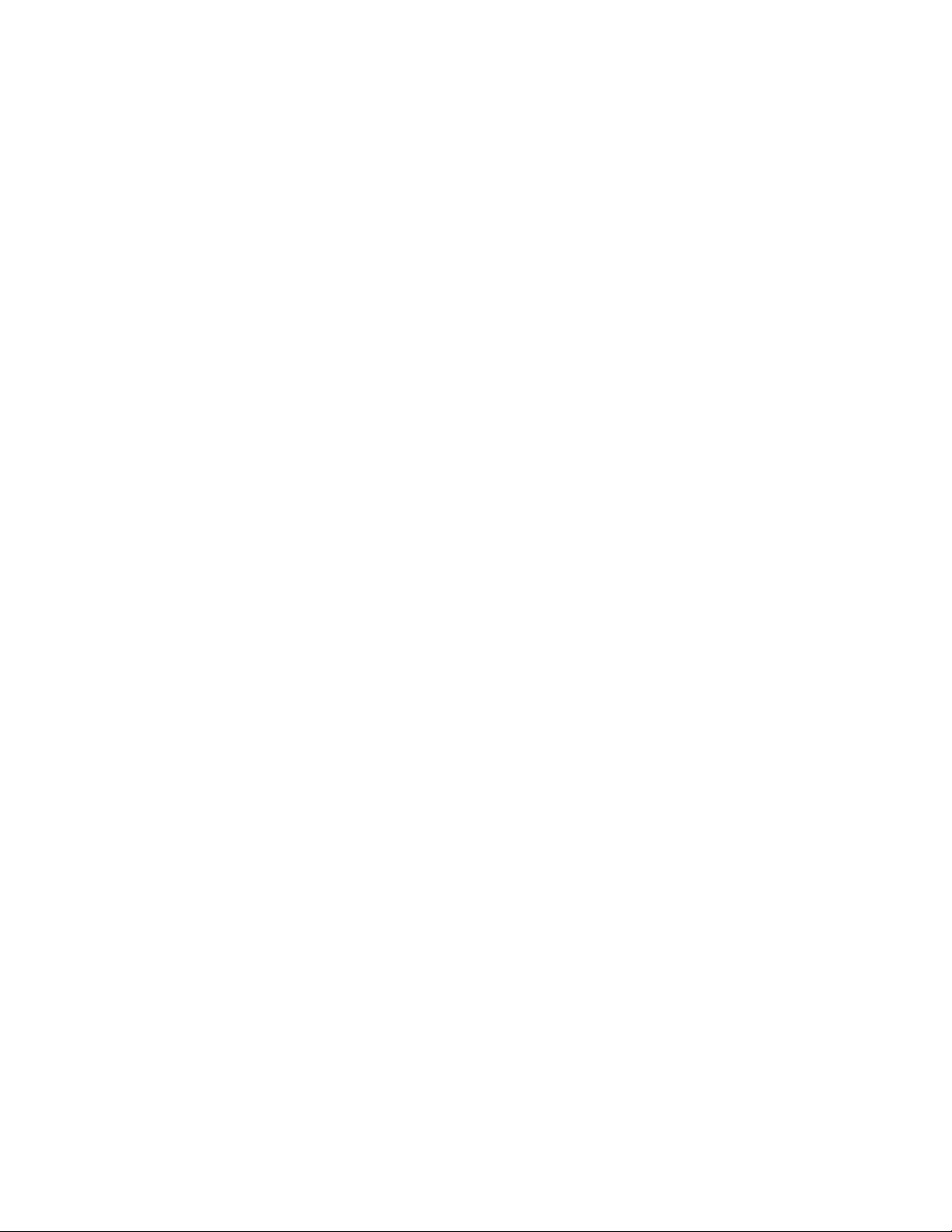
com.בנוסף,תוכלולפנותלמרכזהתמיכהבלקוחותשלLenovoלקבלתעזרה.חיוביםמסוימיםעשוייםלחול.
http://www.lenovo.com
כדילקבועאםהמחשבשברשותכםזכאילשירותInternational Warranty Serviceוכדילהציגרשימהשלהמדינותאוהאזוריםשבהםהשירותזמין,בקרו
בכתובתhttp://www.lenovo.com/support.
לקבלתתשובותאוסיועטכניבהתקנתחבילותהשירותעבורמוצרMicrosoft Windowsהמותקןמראשבמחשב,בקרובכתובתhttp://support.microsoft.
רכישתשירותיםנוספים
במהלךתקופתהאחריותואחריה,תוכלולרכוששירותיםנוספים.להלןדוגמאותלשירותיםאלה:
•תמיכהבחומרה,מערכותההפעלהותוכניות
•הקמתרשתותושירותיקביעתתצורה
•שירותיםמשודרגיםאומורחביםלתיקוניחומרה
•שירותיהתקנהמותאמיםאישית
שםוזמינותהשירותיםעשוייםלהשתנותבהתאםלמדינהאולאזור.למידענוסףאודותשירותיםאלה,בקרובאתרהאינטרנטשלLenovoבכתובת:
פרק8.קבלתמידע,עזרהושירות87
Page 96

88מדריךלמשתמששלThinkStation P410
Page 97

נספחA.מהירותזיכרוןהמערכת
התואמותלמחשבThinkStationזהכוללותבקרזיכרוןמשולב,שמספקלמיקרו-מעבדגישהישירהלזיכרון
דגםהמיקרו-מעבדתדרהזיכרון
Intel Xeon E5-2637 v4,E5-1680 v4,E5-
2400MHz
2133MHz
1866MHz
2400MHz
2133MHz
1866MHz
Intel Xeon E5-2630 v4,E5-2623 v4,E5-
Intel Xeon E5-2609 v4,E5-2603 v4
Intel Xeon E5-2637 v4,E5-1680 v4,E5-
Intel Xeon E5-2630 v4,E5-2623 v4,E5-
Intel Xeon E5-2609 v4,E5-2603 v4
1660 v4,E5-1650 v4,E5-1630 v4,E51620 v4
2620 v4,E5-1607 v4,E5-1603 v4
דגםהמיקרו-מעבדתדרהזיכרון
1660 v4,E5-1650 v4,E5-1630 v4,E51620 v4
2620 v4,E5-1607 v4,E5-1603 v4
®
מתחפעולהשלרכיבDIMM
1.2וולט
1.2וולט
1.2וולט
מתחפעולהשלרכיבDIMM
1.2וולט
1.2וולט
1.2וולט
משפחותהמיקרו-מעבדיםשלIntel Xeon
המערכת.כתוצאהמעיצובזה,מהירותזיכרוןהמערכתתיקבעעל-ידימספרגורמים,לרבותדגםוסוגהמיקרו-מעבד,המהירות,הגודל)קיבולת(שלוומספררכיבי
ה-DIMMהמותקניםבו.עיינובטבלההבאהלקבלתמידעעלהמהירויותהנתמכותשלזיכרוןהמערכתבדגםהמחשבשלכם.
טבלה1.סוגומהירותרכיבDIMM:UDIMM PC4-2400
טבלה2.סוגומהירותרכיבDIMM:RDIMM PC4-2400
© Copyright Lenovo 2016, 201789
Page 98

90מדריךלמשתמששלThinkStation P410
Page 99

נספחB.מידעמשליםעלמערכתההפעלהUbuntu
®
.
http://www.lenovo.com/warranty/llw_02
http://www.ubuntu.com
במדינותובאזוריםמסוימים,LenovoמציעהללקוחותאפשרותלהזמיןמחשביםשבהםמותקנתמראשמערכתההפעלהUbuntu
אםמערכתההפעלהUbuntuזמינהבמחשבשלכם,קראואתהמידעשלהלןלפניהשימושבמחשב.במסמךזהניתןלהתעלםממידעהקשורלתוכניותושירותים
מבוססיWindows,ומאפליקציותמותקנותמראששלLenovo.
גישהאלהצהרתהאחריותהמוגבלתשלLenovo
עלמוצרזהחליםתנאיהאחריותהמוגבלתשלLenovo (LLW),גירסהL505-0010-02 08/2011.תוכלולעייןבאחריותהמוגבלתבמספרשפותבאתר
האינטרנטלהלן.קראואתהצהרתהאחריותהמוגבלתשלLenovoבכתובת:
כמוכןה-LLWמותקןמראשבמחשב.כדילגשתאלה-LLW,עברולספריההבאה:
/usr/share/doc/lenovo-doc
אםאינכםמצליחיםלהציגאתהאחריותהמוגבלתבאתרהאינטרנטאובמחשב,פנואלמשרדיLenovoאואלמשווקLenovoבאזורכםלקבלתעותקמודפסשל
האחריותהמוגבלת.
גישהאלעזרתהמערכתשלUbuntu
מערכתהעזרהשלUbuntuמספקתמידעעלהשימושבמערכתההפעלהUbuntu.כדילגשתלמערכתהעזרה,הזיזואתהסמןלסרגלההפעלה,ולאחרמכןלחצו
עלהסמלעזרה.אםאינכםמוצאיםאתהסמלעזרהבסרגלההפעלה,לחצועלהסמלחיפושוהקלידו"עזרה"כדילחפשאותו.
למידענוסףעלמערכתההפעלהUbuntu,עברולכתובת:
Lenovo,ניתןלהיעזרבמדריךלמשתמשומדריךבטיחות,אחריותוהגדרה.
http://www.lenovo.com/support
מידעעלקבלתתמיכה
אםאתםזקוקיםלעזרה,שירות,סיועטכניאומידענוסףלגבימערכתההפעלהUbuntuאויישומיםאחרים,פנולספקשלמערכתההפעלהUbuntuאולספק
היישום.אםאתםזקוקיםלשירותותמיכהעבוררכיביהחומרהשהגיעועםהמחשב,אתםמוזמניםלפנותאלLenovo.לפרטיםנוספיםעליצירתקשרעם
לקבלתגישהלמדריךלמשתמשולמדריךהבטיחות,האחריותוההתקנההעדכנייםביותר,עבוראל:
© Copyright Lenovo 2016, 201791
Page 100
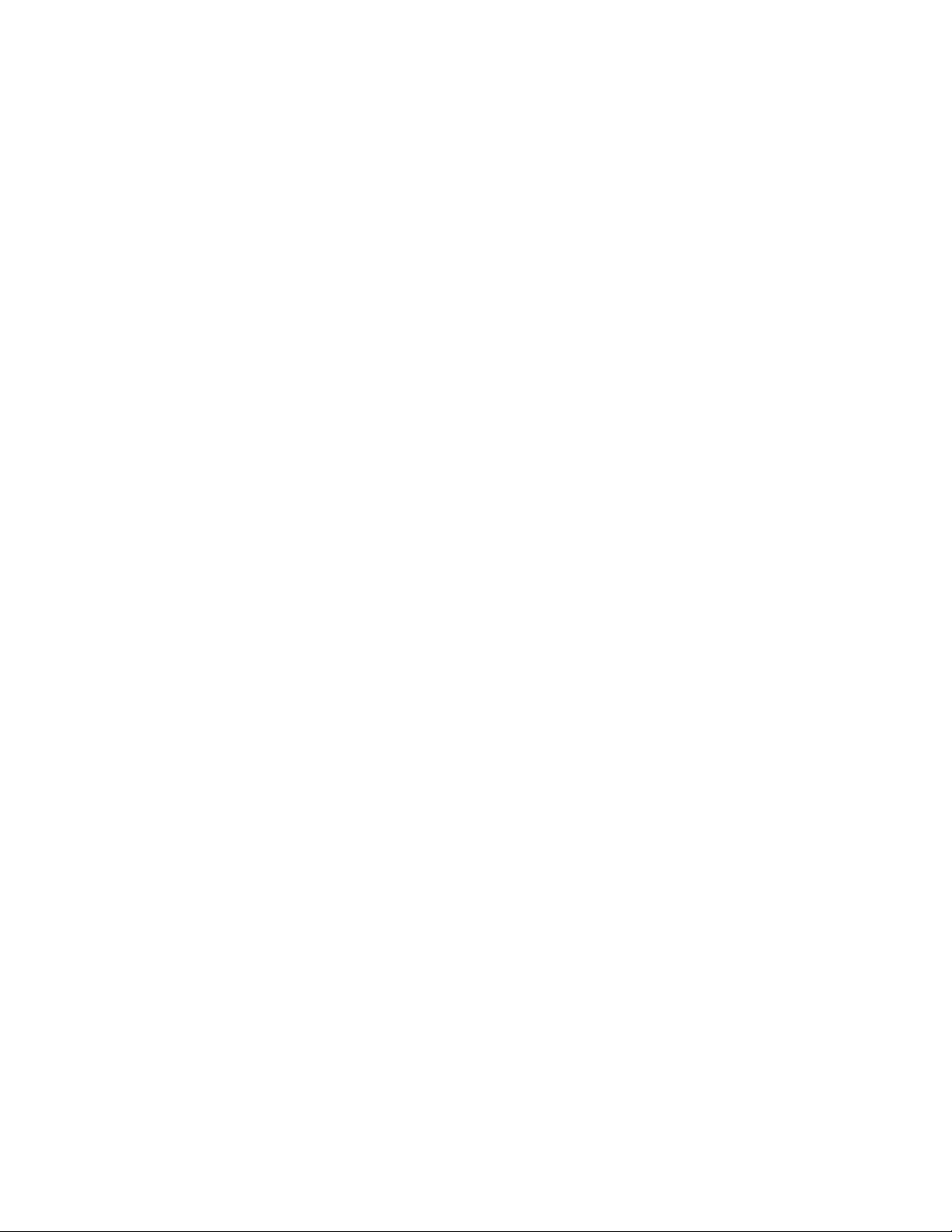
92מדריךלמשתמששלThinkStation P410
